LG GU285 Manuel du propriétaire
Vous trouverez ci-dessous de brèves informations sur le GU285. Ce téléphone offre des fonctionnalités d'appel, des services de messagerie SMS/MMS/Email, un appareil photo, un lecteur de musique, et un navigateur web. Il vous permet de rester connecté et de profiter de divertissements multimédias.
PDF
Télécharger
Document
P/N : MMBB0353953 (1.0) ﺩﻟﻴﻞ ﺍﻟﻤﺴﺘﺨﺪﻡGU285 ELECTRONICS INC. www.lgmobile.com GU285 ﺩﻟﻴﻞ ﺍﳌﺴﺘﺨﺪﻡ ﻋﺮﺑﻲ FRANÇAIS ﻋﺮﺑﻲ FRANÇAIS www.lgmobile.com GU285 Guide de l’utilisateur P/N : MMBB0353953 (1.0) Bluetooth QD ID B015843 ﻗﺪ ﺗﺨﺘﻠﻒ ﺑﻌﺾ ﺍﻟﻤﺤﺘﻮﻳﺎﺕ ﺍﻟﻤﻮﺟﻮﺩﺓ ﻓﻲ ﻫﺬﺍ ﺍﻟﺪﻟﻴﻞ ﻋﻦ ﻫﺎﺗﻔﻚ ﻭﺫﻟﻚ ﺍﺳﺘﻨﺎﺩﺍً ﺇﻟﻰ ﺑﺮﻧﺎﻣﺞ ﺍﻟﻬﺎﺗﻒ ﺃﻭ ﻣﻮﻓﺮ ﺍﻟﺨﺪﻣﺔ. GU285ﺩﻟﻴﻞ ﺍﻟﻤﺴﺘﺨﺪﻡ ﻋﺮﺑﻲ ﺗﻬﺎﻧﻴﻨﺎ ﻟﺸﺮﺍﺋﻚ ﺍﻟﻬﺎﺗﻒ ﺍﻟﻤﺘﻘﺪﻡ ﻭﺍﻟﺼﻐﻴﺮ ﺍﻟﺤﺠﻢ GU285ﻣﻦ ،LGﻭﺍﻟﻤﺼﻤّﻢ ﻟﻠﻌﻤﻞ ﻣﻊ ﺗﻘﻨﻴﺔ ﺍﻻﺗﺼﺎﻝ ﺍﻟﺮﻗﻤﻲ ﺍﻷﺣﺪﺙ ﻟﻠﻬﻮﺍﺗﻒ ﺍﻟﻤﺤﻤﻮﻟﺔ. ﺍﻟﻤﺤﺘﻮﻳﺎﺕ ﺍﻟﺘﻮﺟﻴﻬﺎﺕ ﺇﺭﺷﺎﺩﺍﺕ ﻻﺳﺘﺨﺪﺍﻡ ﺁﻣﻦ ﻭﻓﻌﺎﻝ 8............ 01ﺍﻹﻋﺪﺍﺩ ﺍﻟﺘﻌﺮّﻑ ﻋﻠﻰ ﺍﻟﻬﺎﺗﻒ ﺍﻟﺨﺎﺹ ﺑﻚ 15........ ﻧﻈﺮﺓ ﻋﻠﻰ ﺍﻟﻬﺎﺗﻒ ﻭﻫﻮ ﻣﻔﺘﻮﺡ16.......... ﺗﺜﺒﻴﺖ ﺑﻄﺎﻗﺔ USIMﻭﺍﻟﺒﻄﺎﺭﻳﺔ 17........ ﺑﻄﺎﻗﺔ ﺍﻟﺬﺍﻛﺮﺓ 20............................. ﺗﺮﻛﻴﺐ ﺑﻄﺎﻗﺔ ﺫﺍﻛﺮﺓ 20................... ﺇﺧﺮﺍﺝ ﺑﻄﺎﻗﺔ ﺫﺍﻛﺮﺓ20.................... ﺗﻨﺴﻴﻖ ﺑﻄﺎﻗﺔ ﺫﺍﻛﺮﺓ 20.................... 02ﺍﻟﺸﺎﺷﺔ ﺍﻟﺮﺋﻴﺴﻴﺔ ﺍﻟﺨﺎﺻﺔ ﺑﻚ ﺍﻟﺸﺎﺷﺔ ﺍﻟﺮﺋﻴﺴﻴﺔ ﺍﻟﺨﺎﺻﺔ ﺑﻚ 21........... ﺷﺮﻳﻂ ﺍﻟﺤﺎﻟﺔ 21........................... 03ﺍﻷﺳﺎﺳﻴﺎﺕ ﺍﻟﻤﻜﺎﻟﻤﺎﺕ 22................................. ﺇﺟﺮﺍء ﻣﻜﺎﻟﻤﺔ 22.......................... ﺇﺟﺮﺍء ﻣﻜﺎﻟﻤﺔ ﻣﻦ ﺍﻻﺳﻤﺎء22............. ﺍﻟﺮﺩ ﻋﻠﻰ ﻣﻜﺎﻟﻤﺔ ﻭﺭﻓﻀﻬﺎ 22............ ﺍﻻﺗﺼﺎﻝ ﺍﻟﺴﺮﻳﻊ 22....................... ﻋﺮﺽ ﺳﺠﻼﺕ ﺍﻟﻤﻜﺎﻟﻤﺎﺕ 23............ ﺍﺳﺘﺨﺪﺍﻡ ﺗﺤﻮﻳﻞ ﺍﻟﻤﻜﺎﻟﻤﺎﺕ24............. ﺍﺳﺘﺨﺪﺍﻡ ﺣﻈﺮ ﺍﻟﻤﻜﺎﻟﻤﺎﺕ 24.............. 4 | LG GU285ﺩﻟﻴﻞ ﺍﻟﻤﺴﺘﺨﺪﻡ ﺗﻐﻴﻴﺮ ﺇﻋﺪﺍﺩﺍﺕ ﺍﻟﻤﻜﺎﻟﻤﺎﺕ 25............. ﺍﻹﻋﺪﺍﺩﺍﺕ ﺍﻟﻌﺎﻣﺔ25....................... ﺍﻻﺳﻤﺎء 27................................... ﺍﻟﺒﺤﺚ ﻋﻦ ﺍﺳﻢ27......................... ﺇﺿﺎﻓﺔ ﺟﻬﺔ ﺍﺗﺼﺎﻝ ﺟﺪﻳﺪﺓ 27............. ﺇﺿﺎﻓﺔ ﺍﺳﻢ ﺇﻟﻰ ﻣﺠﻤﻮﻋﺔ 27.............. ﺇﺿﺎﻓﺔ ﺻﻮﺭﺓ ﺇﻟﻰ ﺍﺳﻢ 28................ ﻧﺴﺦ ﺍﻻﺳﻤﺎء ﺇﻟﻰ ﺑﻄﺎﻗﺔ 28......................... USIM ﺍﻟﺮﺳﺎﺋﻞ 29................................... ﺍﻟﺮﺳﺎﺋﻞ 29................................ ﺇﺭﺳﺎﻝ ﺭﺳﺎﻟﺔ 29.......................... ﺇﺩﺧﺎﻝ ﺍﻟﻨﺺ 30........................... ﻭﺿﻊ ﺇﺩﺧﺎﻝ ﺍﻟﻨﺺ ﺑﺎﺳﺘﺨﺪﺍﻡ ﻟﻮﺣﺔ ﺍﻟﻤﻔﺎﺗﻴﺢ30................................. ﺇﻋﺪﺍﺩ ﺍﻟﺒﺮﻳﺪ ﺍﻹﻟﻜﺘﺮﻭﻧﻲ 30............... ﺇﺭﺳﺎﻝ ﺑﺮﻳﺪ ﺇﻟﻜﺘﺮﻭﻧﻲ ﺑﺎﺳﺘﺨﺪﺍﻡ ﺣﺴﺎﺑﻚ ﺍﻟﺠﺪﻳﺪ30.......................... ﺣﺎﻓﻈﺎﺕ ﺍﻟﺮﺳﺎﺋﻞ 31...................... ﺇﺩﺍﺭﺓ ﺍﻟﺮﺳﺎﺋﻞ 31.......................... ﺍﺳﺘﺨﺪﺍﻡ ﺍﻟﻨﻤﺎﺫﺝ32........................ ﺗﻐﻴﻴﺮ ﺇﻋﺪﺍﺩﺍﺕ ﺍﻟﺮﺳﺎﺋﻞ ﺍﻟﻨﺼﻴﺔ33....... ﺗﻐﻴﻴﺮ ﺇﻋﺪﺍﺩﺍﺕ ﺭﺳﺎﺋﻞ ﺍﻟﻮﺳﺎﺋﻂ ﺍﻟﻤﺘﻌﺪﺩﺓ33....................... ﺗﻐﻴﻴﺮ ﺇﻋﺪﺍﺩﺍﺕ ﺍﻟﺒﺮﻳﺪ ﺍﻹﻟﻜﺘﺮﻭﻧﻲ34..... ﺗﻐﻴﻴﺮ ﺍﻹﻋﺪﺍﺩﺍﺕ ﺍﻷﺧﺮﻯ35.............. 04ﺍﻟﻮﺳﺎﺋﻂ ﺍﻟﻤﺘﻌﺪﺩﺓ ﺍﻻﺳﺘﻮﺩﻳﻮ44................................. ﺍﻟﺼﻮﺭ 44................................. ﻗﺎﺋﻤﺔ ﺧﻴﺎﺭﺍﺕ ﺍﻟﺼﻮﺭ 44................. ﺇﺭﺳﺎﻝ ﺻﻮﺭﺓ45.......................... ﺗﻨﻈﻴﻢ ﺍﻟﺼﻮﺭ 45.......................... ﺣﺬﻑ ﺻﻮﺭﺓ45........................... ﺇﻧﺸﺎء ﻋﺮﺽ ﺷﺮﺍﺋﺢ 46.................. ﺃﺻﻮﺍﺕ 46................................ ﺍﺳﺘﺨﺪﺍﻡ ﺻﻮﺕ 46........................ ﻣﻠﻔﺎﺕ ﺍﻟﻔﻴﺪﻳﻮ46........................... ﻣﺸﺎﻫﺪﺓ ﻓﻴﺪﻳﻮ47........................... ﺍﺳﺘﺨﺪﺍﻡ ﺍﻟﺨﻴﺎﺭﺍﺕ ﻓﻴﻤﺎ ﺍﻟﻔﻴﺪﻳﻮ ﻣُﺸ ّﻐﻞ 47 ﺇﺭﺳﺎﻝ ﻓﻴﺪﻳﻮ ﻛﻠﻴﺐ 47..................... ﺍﻷﻟﻌﺎﺏ ﻭﺍﻟﺘﻄﺒﻴﻘﺎﺕ ﺍﻟﺨﺎﺻﺔ ﺑﻲ 48...... ﺃﺧﺮﻯ 48.................................. ﺍﻷﻟﻌﺎﺏ ﻭﺍﻟﺘﻄﺒﻴﻘﺎﺕ49....................... ﺍﻷﻟﻌﺎﺏ ﻭﺍﻟﺘﻄﺒﻴﻘﺎﺕ49.................... ﺗﺸﻐﻴﻞ ﻟﻌﺒﺔ49............................. ﺍﻟﻜﺎﻣﻴﺮﺍ 36................................... ﺍﻟﺘﻘﺎﻁ ﺻﻮﺭﺓ ﺳﺮﻳﻌﺔ 36.................. ﻗﺒﻞ ﺍﻟﺘﻘﺎﻁ ﺻﻮﺭﺗﻚ36.................... ﺑﻌﺪ ﺍﻟﺘﻘﺎﻁ ﺍﻟﺼﻮﺭﺓ 37.................... ﺗﻐﻴﻴﺮ ﺣﺠﻢ ﺍﻟﺼﻮﺭﺓ 38................... ﻋﺮﺽ ﺍﻟﺼﻮﺭ ﺍﻟﻤﺤﻔﻮﻇﺔ38............. ﺗﻌﻴﻴﻦ ﺻﻮﺭﺓ ﻛﺨﻠﻔﻴﺔ ﺍﻟﺸﺎﺷﺔ ﺃﻭ ﺻﻮﺭﺓ ﻻﺳﻢ 38............................ ﻛﺎﻣﻴﺮﺍ ﺍﻟﻔﻴﺪﻳﻮ 39............................ ﺍﻟﺘﻘﺎﻁ ﻓﻴﺪﻳﻮ ﺳﺮﻳﻊ 39..................... ﻗﺒﻞ ﺍﻟﺘﻘﺎﻁ ﺍﻟﻔﻴﺪﻳﻮ 39...................... ﺑﻌﺪ ﺍﻻﻧﺘﻬﺎء ﻣﻦ ﺍﻟﺘﻘﺎﻁ ﺍﻟﻔﻴﺪﻳﻮ39......... ﻣﺸﺎﻫﺪﺓ ﻣﻠﻔﺎﺕ ﺍﻟﻔﻴﺪﻳﻮ ﺍﻟﻤﺤﻔﻮﻇﺔ40...... ﺍﻟﻤﻮﺳﻴﻘﻰ 41................................. ﻣﺨﺰﻥ ﺍﻟﻤﻮﺳﻴﻘﻰ41....................... ﻧﻘﻞ ﺍﻟﻤﻮﺳﻴﻘﻰ ﺇﻟﻰ ﺍﻟﻬﺎﺗﻒ 41............. ﻣﺴﺠﻞ ﺍﻟﺼﻮﺕ 43........................... ّ ﻣﺴﺠﻞ ﺍﻟﺼﻮﺕ 05 43...............ﺍﻟﻤﻨﺴﻖ ﺍﺳﺘﺨﺪﺍﻡ ّ ﺍﻟﻤﻨﺴﻖ50.................................... ﺗﺴﺠﻴﻞ ﻣﺬﻛﺮﺓ ﺻﻮﺗﻴﺔ 43................. ّ ﺇﺿﺎﻓﺔ ﺣﺪﺙ ﺇﻟﻰ ﺍﻟﺘﻘﻮﻳﻢ50............... ﺇﺭﺳﺎﻝ ﺗﺴﺠﻴﻞ ﺻﻮﺗﻲ 43................. ﺗﻌﺪﻳﻞ ﺣﺪﺙ ﺗﻘﻮﻳﻢ50...................... ﻣﺸﺎﺭﻛﺔ ﻓﻲ ﺣﺪﺙ ﺗﻘﻮﻳﻢ 51............... 5 ﺍﻟﻤﺤﺘﻮﻳﺎﺕ ﺇﺿﺎﻓﺔ ﻗﺎﺋﻤﺔ ﺍﻟﻤﻬﺎﻡ 07 51....................ﺍﻹﻋﺪﺍﺩﺍﺕ ﺇﺿﺎﻓﺔ ﻣﺬﻛﺮﺓ 51.......................... ﺫﻫﺎﺏ ﺍﻟﻲ ﺗﺎﺭﻳﺦ 51....................... ﺍﻷﺩﻭﺍﺕ52.................................... ﺍﻟﻘﺎﺋﻤﺔ ﺍﻟﺴﺮﻳﻌﺔ 52........................ ﺿﺒﻂ ﺍﻟﻤﻨﺒّﻪ 52............................ ﺍﺳﺘﺨﺪﺍﻡ ﺍﻟﺤﺎﺳﺒﺔ 52....................... ﺍﺳﺘﺨﺪﺍﻡ ﺳﺎﻋﺔ ﺍﻹﻳﻘﺎﻑ 53................ ﻣﺤﻮﻝ ﺍﻟﻮﺣﺪﺍﺕ53........................ ﺇﺿﺎﻓﺔ ﻣﺪﻳﻨﺔ ﺇﻟﻰ ﺳﺎﻋﺘﻚ ﺍﻟﻌﺎﻟﻤﻴﺔ 53..... 06ﺍﻟﻤﺘﺼﻔﺢ ﺍﻟﻤﺘﺼﻔﺢ 54.................................. ﺍﻟﻮﺻﻮﻝ ﺇﻟﻰ ﻭﻳﺐ 54..................... ﺇﺿﺎﻓﺔ ﺍﻹﺷﺎﺭﺍﺕ ﺍﻟﻤﺮﺟﻌﻴﺔ ﻭﺍﻟﻮﺻﻮﻝ ﺇﻟﻴﻬﺎ 54.................................... ﻗﺎﺭﺉ 55...........................RSS ﺣﻔﻆ ﺻﻔﺤﺔ55............................ ﺍﻟﻮﺻﻮﻝ ﺇﻟﻰ ﺻﻔﺤﺔ ﻣﺤﻔﻮﻇﺔ55......... ﻋﺮﺽ ﻣﺤﻔﻮﻇﺎﺕ ﺍﻟﻤﺘﺼﻔﺢ55........... ﺗﻐﻴﻴﺮ ﺇﻋﺪﺍﺩﺍﺕ ﺍﻟﻤﺘﺼﻔﺢ 55.............. 6 | LG GU285ﺩﻟﻴﻞ ﺍﻟﻤﺴﺘﺨﺪﻡ ﺍﻹﻋﺪﺍﺩﺍﺕ 56................................. ﺗﻐﻴﻴﺮ ﺍﻻﻭﺿﺎﻉ 56........................ ﺗﺨﺼﻴﺺ ﺍﻻﻭﺿﺎﻉ ﺍﻟﺨﺎﺻﺔ ﺑﻚ56...... ﺗﻐﻴﻴﺮ ﺍﻟﺘﺎﺭﻳﺦ ﻭﺍﻟﻮﻗﺖ 56................. ﺗﻐﻴﻴﺮ ﺍﻟﻠﻐﺔ 57............................. ﺗﻐﻴﻴﺮ ﺇﻋﺪﺍﺩﺍﺕ ﺍﻟﺤﻤﺎﻳﺔ 57................ ﺗﻐﻴﻴﺮ ﺇﻋﺪﺍﺩﺍﺕ ﺍﻟﺸﺎﺷﺔ57................. ﺇﻋﺎﺩﺓ ﺇﻋﺪﺍﺩ ﺍﻟﻬﺎﺗﻒ 58.................... ﻋﺮﺽ ﺣﺎﻟﺔ ﺍﻟﺬﺍﻛﺮﺓ 58................... ﺍﻟﺘﻮﺻﻴﻞ 59................................. ﺗﻐﻴﻴﺮ ﺇﻋﺪﺍﺩﺍﺕ ﺇﻣﻜﺎﻧﻴﺔ ﺍﻻﺗﺼﺎﻝ 59...... ﺗﻐﻴﻴﺮ ﺇﻋﺪﺍﺩﺍﺕ 60......... Bluetooth ﺍﻻﻗﺘﺮﺍﻥ ﺑﺠﻬﺎﺯ Bluetoothﺁﺧﺮ60... ﺍﺳﺘﺨﺪﺍﻡ ﺳﻤﺎﻋﺔ ﺭﺃﺱ 61 Bluetooth ﻧﻘﻞ ﻣﻠﻒ ﺇﻟﻰ ﻫﺎﺗﻔﻚ 61................... ﺇﺭﺳﺎﻝ ﺍﻟﻤﻠﻔﺎﺕ ﻭﺍﺳﺘﻼﻣﻬﺎ ﺑﺎﺳﺘﺨﺪﺍﻡ 62..........................Bluetooth ﻭﺿﻊ ﺍﺗﺼﺎﻝ 63.................. USB ﻭﺿﻊ ﺍﻟﻄﻠﺐ ﺩﺍﺋﻤﺎً 63..................... ﺇﻧﺘﺮﻧﺖ ﺍﻟﻜﻤﺒﻴﻮﺗﺮ ﺍﻟﺸﺨﺼﻲ-ﺍﺳﺘﺨﺪﺍﻡ ﺍﻟﻬﺎﺗﻒ ﻛﻤﻮﺩﻡ63.......................... ﻭﺳﻴﻠﺔ ﺗﺨﺰﻳﻦ ﺫﺍﺕ ﺳﻌﺔ ﻛﺒﻴﺮﺓ ﺍﺳﺘﺨﺪﺍﻡ ﺍﻟﻬﺎﺗﻒ ﻛﻮﺳﻴﻠﺔ ﺗﺨﺰﻳﻦ ﺫﺍﺕ ﺳﻌﺔ ﻛﺒﻴﺮﺓ 64............................. ﻣﺰﺍﻣﻨﺔ ﺍﻟﻬﺎﺗﻒ ﻣﻊ ﺍﻟﻜﻤﺒﻴﻮﺗﺮPC- 64.................................Suite ﺗﺤﺪﻳﺚ ﺑﺮﻧﺎﻣﺞ ﺍﻟﻬﺎﺗﻒ67................. 08ﺍﻟﻤﻠﺤﻘﺎﺕ ﺍﻟﻤﻠﺤﻘﺎﺕ68.................................. ﺍﻟﺒﻴﺎﻧﺎﺕ ﺍﻟﺘﻘﻨﻴﺔ 69........................... ﻋﺎﻡ 69.................................... ﺩﺭﺟﺎﺕ ﺍﻟﺤﺮﺍﺭﺓ ﺍﻟﻤﺤﻴﻄﺔ 69............. 7 ﺇﺭﺷﺎﺩﺍﺕ ﻻﺳﺘﺨﺪﺍﻡ ﺁﻣﻦ ﻭﻓﻌﺎﻝ ﻳﺮﺟﻰ ﻗﺮﺍءﺓ ﻫﺬﻩ ﺍﻹﺭﺷﺎﺩﺍﺕ ﺍﻟﺒﺴﻴﻄﺔ .ﻋﺪﻡ ﺍﻟﺘﻘﻴﺪ ﺑﻬﺬﻩ ﺍﻹﺭﺷﺎﺩﺍﺕ ﻗﺪ ﻳﻜﻮﻥ ﺃﻣﺮﺍً ﺧﻄﺮﺍً ﺃﻭ ﻏﻴﺮ ﻗﺎﻧﻮﻧﻲ. ﺍﻟﺘﻌﺮّﺽ ﻟﻄﺎﻗﺔ ﺍﻟﺘﺮﺩﺩ ﺍﻟﻼﺳﻠﻜﻲ ﻳﺘﻘﻴّﺪ ﻫﺬﺍ ﺍﻟﺠﻬﺎﺯ ﺑﺎﻟﺘﻮﺟﻴﻬﺎﺕ ﺍﻟﺪﻭﻟﻴﺔ ﺣﻮﻝ ﺍﻟﺘﻌﺮّﺽ ﻟﻠﻤﻮﺟﺎﺕ ﺍﻟﻼﺳﻠﻜﻴﺔ. ﺇﻥ ﺟﻬﺎﺯﻙ ﺍﻟﻤﺤﻤﻮﻝ ﻋﺒﺎﺭﺓ ﻋﻦ ﺟﻬﺎﺯ ّ ﺭﺍﺩﻳﻮﻱ .ﻭﻗﺪ ﺗ ّﻢ ﺗﺼﻤﻴﻤﻪ ﺇﺭﺳﺎﻝ ﻭﺍﺳﺘﻘﺒﺎﻝ ﺍﻟﺘﻌﺮﺽ ﻭﺗﺼﻨﻴﻌﻪ ﻟﻜﻲ ﻻ ﻳﺘﺠﺎﻭﺯ ﻗﻴﻮﺩ ّ ﻟﻠﺘﺮﺩﺩﺍﺕ ﺍﻟﻼﺳﻠﻜﻴﺔ ﺍﻟﺘﻲ ﺗﻮﺻﻲ ﺑﻬﺎ ﺍﻹﺭﺷﺎﺩﺍﺕ ﺍﻟﺪﻭﻟﻴﺔ ﻛﺎﻟﻠﺠﻨﺔ ﺍﻟﺪﻭﻟﻴّﺔ ﻟﻠﻮﻗﺎﻳﺔ ﻣﻦ ﺧﻄﺮ ﺍﻹﺷﻌﺎﻋﺎﺕ ﻏﻴﺮ ﺍﻟﻤﺆﻳﻨﺔ ﱢ ﻭﺗﺸﻜﻞ ﻫﺬﻩ ﺍﻟﻘﻴﻮﺩ ﺟﺰءًﺍ ﻣﻦ ).(ICNIRP ﺍﻟﺘﻮﺟﻴﻬﺎﺕ ﺍﻟﺸﺎﻣﻠﺔ ﻭﺗﺤ ّﺪﺩ ﻣﺴﺘﻮﻳﺎﺕ ﻃﺎﻗﺔ ﻳﺘﻌﺮﺽ ﺍﻟﺘﺮﺩﺩﺍﺕ ﺍﻟﻼﺳﻠﻜﻴﺔ ﺍﻟﻤﺴﻤﻮﺡ ﺃﻥ ّ ﻟﻬﺎ ﻋﺎﻣّﺔ ﺍﻟﻨﺎﺱ .ﻟﻘﺪ ﺗ ّﻢ ﺗﻄﻮﻳﺮ ﺍﻟﺘﻮﺟﻴﻬﺎﺕ ﻣﻦ ﻗﺒﻞ ﻣﻨﻈﻤﺎﺕ ﻋﻠﻤﻴّﺔ ّ ﻣﺴﺘﻘﻠﺔ ﻣﻦ ﺧﻼﻝ ﺗﻘﻴﻴﻢ ﻣﻨﺘﻈﻢ ﻭﺻﺎﺭﻡ ﻟﻠﺪﺭﺍﺳﺎﺕ ﺍﻟﻌﻠﻤﻴّﺔ. ﻭﺗﺘﻀﻤّﻦ ﺍﻹﺭﺷﺎﺩﺍﺕ ﻫﺎﻣﺶ ﺃﻣﺎﻥ ﺃﺳﺎﺳﻲ ﺗ ّﻢ ﺗﺼﻤﻴﻤﻪ ﻟﻀﻤﺎﻥ ﺳﻼﻣﺔ ﺟﻤﻴﻊ ﺍﻷﺷﺨﺎﺹ ّ ﺑﻐﺾ ﺍﻟﻨﻈﺮ ﻋﻦ ﻋﻤﺮﻫﻢ ﻭﻇﺮﻭﻓﻬﻢ ﺍﻟﺼﺤﻴّﺔ. 8 | LG GU285ﺩﻟﻴﻞ ﺍﻟﻤﺴﺘﺨﺪﻡ ّ ﺍﻟﺘﻌﺮﺽ ﻷﺟﻬﺰﺓ ﺍﻟﻤﺤﻤﻮﻝ ﺇﻥ ﻣﻌﻴﺎﺭ ّ ﻳﺴﺘﺨﺪﻡ ﻭﺣﺪﺓ ﻗﻴﺎﺱ ﺗُﻌﺮﻑ ﺑﺎﺳﻢ ﻣﻌ ّﺪﻝ ﺍﻻﻣﺘﺼﺎﺹ ﺍﻟﻤﺤﺪﺩ ﺃﻭ .SARﻳﺒﻠﻎ ﺣ ّﺪ SARﺍﻟﻤﻨﺼﻮﺹ ﻋﻠﻴﻪ ﻓﻲ ﺍﻟﺘﻮﺟﻴﻬﺎﺕ ﺍﻟﺪﻭﻟﻴﺔ 2.0ﻭﺍﻁ /ﻛﻠﻎ* .ﻟﻘﺪ ﺟﺮﺕ ﺍﻻﺧﺘﺒﺎﺭﺍﺕ ﻋﻠﻰ ﻣﻌ ّﺪﻝ ﺍﻻﻣﺘﺼﺎﺹ ﺍﻟﻤﺤﺪﺩ ﺑﺎﺳﺘﺨﺪﺍﻡ ﻣﻮﺍﺿﻊ ﺍﻟﺘﺸﻐﻴﻞ ﺍﻟﻘﻴﺎﺳﻴّﺔ ﻓﻲ ﺣﻴﻦ ﻛﺎﻥ ﺍﻟﺠﻬﺎﺯ ﻳﻘﻮﻡ ﺑﺎﻹﺭﺳﺎﻝ ﺑﺄﻋﻠﻰ ﻣﺴﺘﻮﻯ ﻣﻌﺘﻤﺪ ﻣﻦ ﺍﻟﻄﺎﻗﺔ ﻓﻲ ﻛﺎﻓﺔ ﻧﻄﺎﻗﺎﺕ ﺍﻟﺘﺮﺩﺩ ﺍﻟﺘﻲ ﺟﺮﻯ ﻓﻴﻬﺎ ﺍﻻﺧﺘﺒﺎﺭ. ﻭﻋﻠﻰ ﺍﻟﺮﻏﻢ ﻣﻦ ّ ﺃﻥ ﻣﻌ ّﺪﻝ ﺍﻻﻣﺘﺼﺎﺹ ﺍﻟﻤﺤﺪﺩ ﻗﺪ ﺗ ّﻢ ﺗﺤﺪﻳﺪﻩ ﻋﻨﺪ ﺃﻋﻠﻰ ﻣﺴﺘﻮﻯ ﻣﻌﺘﻤﺪ ﻣﻦ ﺍﻟﻄﺎﻗﺔ ّ ﺇﻻ ّ ﺃﻥ SARﺍﻟﺤﺎﻟﻲ ﻟﻠﺠﻬﺎﺯ ﺧﻼﻝ ﺗﺸﻐﻴﻠﻪ ﻗﺪ ﻳﺼﻞ ﺇﻟﻰ ّ ﺃﻗﻞ ﺑﻜﺜﻴﺮ ﻣﻦ ﺍﻟﺤ ّﺪ ﺍﻷﻗﺼﻰ .ﻭﻣﺮ ّﺩ ﺫﻟﻚ ﺇﻟﻰ ّ ﺃﻥ ﺍﻟﺠﻬﺎﺯ ﻣﺼﻤّﻢ ﻟﻠﺘﺸﻐﻴﻞ ﺑﻤﺴﺘﻮﻳﺎﺕ ﻃﺎﻗﺔ ﻣﺘﻌ ّﺪﺩﺓ ﻹﺗﺎﺣﺔ ﺍﺳﺘﺨﺪﺍﻡ ﺍﻟﻄﺎﻗﺔ ﺍﻟﻤﻄﻠﻮﺑﺔ ﻓﻘﻂ ﻟﺒﻠﻮﻍ ﺍﻟﺸﺒﻜﺔ .ﻭﺑﺸﻜﻞ ﻋﺎﻡ، ﺑﻘﺪﺭ ﻣﺎ ﺗﻜﻮﻥ ﻗﺮﻳﺒﺎً ﻣﻦ ﺍﻟﻤﺤﻄﺔ ﺍﻟﺮﺋﻴﺴﻴّﺔ ﺑﻘﺪﺭ ﻣﺎ ﻳﻜﻮﻥ ﺇﺧﺮﺍﺝ ﻃﺎﻗﺔ ﺍﻟﺠﻬﺎﺯ ﻣﻨﺨﻔﻀﺎً .ﻗﺒﻞ ﺃﻥ ﻃﺮﺡ ﺃﻱ ﻃﺮﺍﺯ ﺟﺪﻳﺪ ﻣﻦ ﺍﻟﻬﻮﺍﺗﻒ ﻟﻠﺒﻴﻊ ،ﻳﻨﺒﻐﻲ ﺇﻇﻬﺎﺭ ﻣﻄﺎﺑﻘﺘﻪ ﻟﻠﺘﻮﺟﻴﻪ ﺍﻷﻭﺭﻭﺑﻲ ﺍﻟﺨﺎﺹ ﺑﺎﻟﺮﺍﺩﻳﻮ ﻭﺍﻷﺟﻬﺰﺓ ﺍﻟﻄﺮﻓﻴﺔ ﻟﻼﺗﺼﺎﻻﺕ ﺍﻟﻼﺳﻠﻜﻴﺔ ) .(R&TTEﻭﻳﻨﻄﻮﻱ ﻫﺬﺍ ﺍﻟﺘﻮﺟﻴﻪ، ﻛﺈﺣﺪﻯ ﺍﻟﻤﺘﻄﻠﺒﺎﺕ ﺍﻷﺳﺎﺳﻴّﺔ ،ﻋﻠﻰ ﺣﻤﺎﻳﺔ ﺻﺤﺔ ﻭﺳﻼﻣﺔ ﺍﻟﻤﺴﺘﺨﺪﻡ ﺑﺎﻹﺿﺎﻓﺔ ﺇﻟﻰ ﺃﻱ ﺷﺨﺺ ﺁﺧﺮ. ﻳﺒﻠﻎ ﺍﻟﺤﺪ ﺍﻷﻗﺼﻰ ﻟﻤﻌﺪﻝ ﺍﻻﻣﺘﺼﺎﺹ ﺍﻟﻨﻮﻋﻲ ﻟﻬﺬﺍ ﺍﻟﺠﻬﺎﺯ ﻋﻨﺪﻣﺎ ﺟﺮﻯ ﺍﺧﺘﺒﺎﺭﻩ ﻻﺳﺘﺨﺪﺍﻣﻪ ﻋﻠﻰ ﺍﻷﺫﻥ 1.00ﻭﺍﻁ/ﻛﻠﻎ. ﻳﺘﻘﻴّﺪ ﻫﺬﺍ ﺍﻟﺠﻬﺎﺯ ﺑﺈﺭﺷﺎﺩﺍﺕ ﺍﻟﺘﻌﺮﺽ ﻟﻠﺘﺮﺩﺩ ﺍﻟﻼﺳﻠﻜﻲ ﻋﻨﺪ ﺍﺳﺘﺨﺪﺍﻣﻪ ﻓﻲ ﻣﻮﺿﻊ ﻋﺎﺩﻱ ﻣﻘﺎﺑﻞ ﺍﻷﺫﻥ ﺃﻭ ﻋﻨﺪ ﻭﺿﻌﻪ ﻋﻠﻰ ﻣﺴﺎﻓﺔ 1.5ﺳﻢ ﻋﻠﻰ ﺍﻷﻗﻞ ﺑﻌﻴﺪﺍً ﻋﻦ ﺍﻟﺠﺴﻢ .ﻋﻨﺪ ﺍﺳﺘﺨﺪﺍﻡ ﻋﻠﺒﺔ ﺃﻭ ﻣﺸﺒﻚ ﻟﻠﺤﺰﺍﻡ ﺃﻭ ﺣﺎﻣﻠﺔ ﻟﺘﺸﻐﻴﻞ ﺍﻟﺠﻬﺎﺯ ﺃﺛﻨﺎء ﻭﺿﻌﻪ ﻋﻠﻰ ﺍﻟﺠﺴﻢ، ﻳﺠﺐ ﺃﻻ ﺗﺤﺘﻮﻱ ﻋﻠﻰ ﺃﻱ ﻣﻌﺪﻥ ﻭﻳﺠﺐ ﻭﺿﻊ ﺍﻟﻤﻨﺘﺞ ﻋﻠﻰ ﺑﻌﺪ 1.5ﺳﻢ ﻋﻠﻰ ﺍﻷﻗﻞ ﻣﻦ ﺟﺴﻤﻚ .ﻭﻣﻦ ﺃﺟﻞ ﺇﺭﺳﺎﻝ ﻣﻠﻔﺎﺕ ﺍﻟﺒﻴﺎﻧﺎﺕ ﺃﻭ ﺍﻟﺮﺳﺎﺋﻞ ،ﻳﺘﻄﻠّﺐ ﻫﺬﺍ ﺍﻟﺠﻬﺎﺯ ً ﺍﺗﺼﺎﻻ ﻧﻮﻋﻴًّﺎ ﻋﺎﻟﻲ ﺍﻟﺠﻮﺩﺓ ﺑﺎﻟﺸﺒﻜﺔ .ﻓﻲ ﺑﻌﺾ ﺍﻟﺤﺎﻻﺕ ،ﻳﺠﻮﺯ ﺃﻥ ﻳﺘﻢ ﺗﺄﺧﻴﺮ ﺇﺭﺳﺎﻝ ﻣﻠﻔﺎﺕ ﺍﻟﺒﻴﺎﻧﺎﺕ ﺃﻭ ﺍﻟﺮﺳﺎﺋﻞ ﺇﻟﻰ ّ ﺃﻥ ﻳُﺼﺒﺢ ﻫﺬﺍ ﺍﻻﺗﺼﺎﻝ ﻣﺘﺎﺣﺎً. ﺍﺣﺮﺹ ﻋﻠﻰ ﺇﺗﺒﺎﻉ ﺍﻟﺘﻌﻠﻴﻤﺎﺕ ﺍﻟﻤﺘﻌﻠّﻘﺔ ﺑﺎﻟﻤﺴﺎﻓﺎﺕ ﺍﻟﻔﺎﺻﻠﺔ ﺍﻟﻤﺸﺎﺭ ﺇﻟﻴﻬﺎ ﺃﻋﻼﻩ ﺇﻟﻰ ّ ﺃﻥ ﻳﺘ ّﻢ ﺍﻛﺘﻤﺎﻝ ﺍﻹﺭﺳﺎﻝ .ﻳﺒﻠﻎ ﺍﻟﺤﺪ ﺍﻷﻗﺼﻰ ﻟﻤﻌﺪﻝ ﺍﻻﻣﺘﺼﺎﺹ ﺍﻟﻨﻮﻋﻲ ﻟﻬﺬﺍ ﺍﻟﺠﻬﺎﺯ ﻋﻨﺪﻣﺎ ﺟﺮﻯ ﺍﺧﺘﺒﺎﺭﻩ ﻻﺳﺘﺨﺪﺍﻣﻪ ﻋﻠﻰ ﺍﻷﺫﻥ 1.08ﻭﺍﻁ/ﻛﻠﻎ. * ﻳﺒﻠﻎ ﺣ ّﺪ SARﻟﻸﺟﻬﺰﺓ ﺍﻟﻤﺤﻤﻮﻟﺔ ﺍﻟﻤﺴﺘﺨﺪﻣﺔ ﻣﻦ ﻗﺒﻞ ﺍﻟﻌﺎﻣﺔ ﻣﻌﺪﻝ 2.0ﻭﺍﻁ/ ﻛﻴﻠﻮﻏﺮﺍﻡ ﻋﻠﻰ ﻣﺎ ﻳﺘﺠﺎﻭﺯ ﻋﺸﺮﺓ ﻏﺮﺍﻣﺎﺕ ﻣﻦ ﺃﻧﺴﺠﺔ ﺍﻟﺠﺴﻢ .ﺗﺘﻀﻤّﻦ ﺍﻟﺘﻮﺟﻴﻬﺎﺕ ﻫﺎﻣﺶ ﺳﻼﻣﺔ ﺃﺳﺎﺳﻲ ﻟﻀﻤﺎﻥ ﺣﻤﺎﻳﺔ ﻭﺗﺤﺴﺒﺎ ﻷﻱ ﺗﻐﻴﻴﺮﺍﺕ ﺇﺿﺎﻓﻴّﺔ ﻟﻌﺎﻣﺔ ﺍﻟﻨﺎﺱ ًّ ﻗﺪ ﺗﻄﺮﺃ ﻋﻠﻰ ﺍﻟﻘﻴﺎﺳﺎﺕ .ﺗﺨﺘﻠﻒ ﻗﻴﻤﺔ ﻣﻌ ّﺪﻝ ﺍﻻﻣﺘﺼﺎﺹ ﺍﻟﻤﺤﺪﺩ ﺑﺎﺧﺘﻼﻑ ﺍﻟﻤﺘﻄﻠﺒﺎﺕ ﺍﻟﻮﻃﻨﻴّﺔ ﻹﺭﺳﺎﻝ ﺍﻟﺘﻘﺎﺭﻳﺮ ﻭﻧﻄﺎﻕ ﺍﻟﺸﺒﻜﺔ. ﻟﻠﺤﺼﻮﻝ ﻋﻠﻰ ﺍﻟﻤﻌﻠﻮﻣﺎﺕ ﺣﻮﻝ ﻣﻌﺪﻝ ﺍﻻﻣﺘﺼﺎﺹ ﺍﻟﻤﺤﺪﺩ SARﻓﻲ ﻣﻨﺎﻃﻖ ﺃﺧﺮﻯ ،ﻳﺮﺟﻰ ﺍﻟﻌﻮﺩﺓ ﺇﻟﻰ ﻗﺴﻢ ﻣﻌﻠﻮﻣﺎﺕ ﺍﻟﻤﻨﺘﺞ ﻋﻠﻰ ﺍﻟﻤﻮﻗﻊ ﺍﻹﻟﻜﺘﺮﻭﻧﻲ ﺍﻟﺘﺎﻟﻲ .www.lgmobile.com 9 ﺇﺭﺷﺎﺩﺍﺕ ﻻﺳﺘﺨﺪﺍﻡ ﺁﻣﻦ ﻭﻓﻌﺎﻝ ﺍﻟﻌﻨﺎﻳﺔ ﺑﺎﻟﻤﻨﺘﺞ ﻭﺻﻴﺎﻧﺘﻪ ﺗﺤﺬﻳﺮ ﺍﺳﺘﺨﺪﻡ ﻓﻘﻂ ﺍﻟﺒﻄﺎﺭﻳﺎﺕ ،ﻭﺍﻟﺸﻮﺍﺣﻦ، ﻭﺍﻟﻤﻠﺤﻘﺎﺕ ﺍﻟﻤﻮﺍﻓﻖ ﻋﻠﻰ ﺍﺳﺘﺨﺪﺍﻣﻬﺎ ﻣﻊ ﻃﺮﺍﺯ ﺍﻟﻬﺎﺗﻒ ﺍﻟﻤﻌﻴّﻦ ﻫﺬﺍ .ﺇﻥ ﺍﺳﺘﺨﺪﺍﻡ ﺃﻱ ﺃﻧﻮﺍﻉ ﺃﺧﺮﻯ ﻗﺪ ﻳﺆﺩﻱ ﺇﻟﻰ ﺇﺑﻄﺎﻝ ﺃﻱ ﺿﻤﺎﻥ ﺃﻭ ﻣﻮﺍﻓﻘﺔ ﺗﻨﻄﺒﻖ ﻋﻠﻰ ﺍﻟﻬﺎﺗﻒ ﺍﻟﻤﺤﻤﻮﻝ ،ﻭﻗﺪ ﻳﻜﻮﻥ ﺧﻄﻴﺮﺍً. • ﻻ ﺗﻘﻢ ﺑﺘﻔﻜﻴﻚ ﺍﻟﻮﺣﺪﺓ .ﺍﻋﻤﻞ ﻋﻠﻰ ﻧﻘﻞ ﺍﻟﻮﺣﺪﺓ ﺇﻟﻰ ﺗﻘﻨﻲ ﺻﻴﺎﻧﺔ ﻣﺆﻫﻞ ﻋﻨﺪﻣﺎ ﺗﻜﻮﻥ ﺑﺤﺎﺟﺔ ﺇﻟﻰ ﺗﻨﻔﻴﺬ ﻋﻤﻞ ﻣﺎ ﻋﻠﻴﻬﺎ ﻹﺻﻼﺣﻬﺎ. • ﺿﻊ ﻫﺬﻩ ﺍﻟﻮﺣﺪﺓ ﻓﻲ ﻣﻜﺎﻥ ﺑﻌﻴﺪ ﻋﻦ ﺍﻷﺟﻬﺰﺓ ﺍﻹﻟﻜﺘﺮﻭﻧﻴﺔ ﻣﺜﻞ ﺃﺟﻬﺰﺓ ﺍﻟﺘﻠﻔﺰﻳﻮﻥ ،ﻭﺍﻟﺮﺍﺩﻳﻮ ،ﻭﺃﺟﻬﺰﺓ ﺍﻟﻜﻤﺒﻴﻮﺗﺮ ﺍﻟﺸﺨﺼﻲ. • ﻳﺠﺐ ﺇﺑﻘﺎء ﺍﻟﻮﺣﺪﺓ ﺑﻌﻴﺪﺓ ﻋﻦ ﻣﺼﺎﺩﺭ ﺍﻟﺴﺨﻮﻧﺔ ﻣﺜﻞ ﺍﻷﺟﻬﺰﺓ ﺍﻟﻤﺸﻌﺔ ﻟﻠﺤﺮﺍﺭﺓ ﺃﻭ ﺍﻷﻓﺮﺍﻥ ﺍﻟﻤﻨﺰﻟﻴﺔ. • ﺗﺠﻨﺐ ﺇﺳﻘﺎﻁ ﺍﻟﻮﺣﺪﺓ. ﺗﻌﺮﺽ ﻫﺬﻩ ﺍﻟﻮﺣﺪﺓ ﻟﻼﻫﺘﺰﺍﺯ • ﻻ ّ ﺍﻟﻤﻴﻜﺎﻧﻴﻜﻲ ﺃﻭ ﺍﻟﺼﺪﻣﺎﺕ. 10 | LG GU285ﺩﻟﻴﻞ ﺍﻟﻤﺴﺘﺨﺪﻡ • ﺃﻭﻗﻒ ﺗﺸﻐﻴﻞ ﺍﻟﻬﺎﺗﻒ ﻓﻲ ﺃﻱ ﻣﻨﻄﻘﺔ ﺣﻴﺚ ﺍﻟﻘﻮﺍﻧﻴﻦ ﺍﻟﺨﺎﺻﺔ ﺗﻄﺎﻟﺒﻚ ﺑﺬﻟﻚ. ﻋﻠﻰ ﺳﺒﻴﻞ ﺍﻟﻤﺜﺎﻝ ،ﻻ ﺗﺴﺘﺨﺪﻡ ﺍﻟﻬﺎﺗﻒ ﻓﻲ ﺍﻟﻤﺴﺘﺸﻔﻴﺎﺕ ﺇﺫ ﻗﺪ ﻳﺆﺛﺮ ﻋﻠﻰ ﺍﻟﻤﻌﺪﺍﺕ ﺍﻟﻄﺒﻴﺔ ﺍﻟﺤﺴﺎﺳﺔ. • ﻻ ﺗﻤﺴﻚ ﺍﻟﻬﺎﺗﻒ ﺑﻴﺪﻳﻦ ﺭﻃﺒﺘﻴﻦ ﻓﻴﻤﺎ ﻳﻜﻮﻥ ﺷﺤﻨﻪ ﺟﺎﺭ .ﻓﻘﺪ ﻳﺘﺴﺒّﺐ ﻫﺬﺍ ﺍﻷﻣﺮ ﺑﺤﺪﻭﺙ ﺻﺪﻣﺔ ﻛﻬﺮﺑﺎﺋﻴﺔ ﺃﻭ ﺇﻟﺤﺎﻕ ﺿﺮﺭ ﺑﺎﻟﻎ ﺑﺎﻟﻬﺎﺗﻒ. • ﻳﺠﺐ ﻋﺪﻡ ﺷﺤﻦ ﺍﻟﻬﺎﺗﻒ ﺑﺎﻟﻘﺮﺏ ﻣﻦ ﻣﻮﺍﺩ ﻗﺎﺑﻠﺔ ﻟﻼﺷﺘﻌﺎﻝ ﺇﺫ ﻗﺪ ﻳﺼﺒﺢ ﺍﻟﻬﺎﺗﻒ ﺳﺎﺧﻨﺎً ﻭﻗﺪ ﻳﺆﺩﻱ ﺫﻟﻚ ﺇﻟﻰ ﺍﻧﺪﻻﻉ ﺣﺮﻳﻖ. • ﺍﺳﺘﺨﺪﻡ ﻗﻄﻌﺔ ﻗﻤﺎﺵ ﺟﺎﻓﺔ ﻟﺘﻨﻈﻴﻒ ﺍﻟﻮﺣﺪﺓ ﻣﻦ ﺍﻟﺨﺎﺭﺝ )ﻻ ﺗﺴﺘﺨﺪﻡ ﻣﻮﺍﺩ ﻣﺬﻳﺒﺔ ﻛﺎﻟﺒﻨﺰﻳﻦ ﺃﻭ ﺍﻟﺘﻴﻨﺮ ﺃﻭ ﺍﻟﻜﺤﻮﻝ(. • ﻻ ﺗﺸﺤﻦ ﺍﻟﻬﺎﺗﻒ ﻋﻨﺪﻣﺎ ﻳﻜﻮﻥ ﻣﻮﺿﻮﻋﺎً ﻋﻠﻰ ﺃﺛﺎﺙ ﻧﺎﻋﻢ. • ﻳﺠﺐ ﺃﻥ ﻳﺘﻢ ﺷﺤﻦ ﺍﻟﻬﺎﺗﻒ ﻓﻲ ﻣﻨﻄﻘﺔ ﺫﺍﺕ ﺗﻬﻮﻳﺔ ﺟﻴﺪﺓ. ﺗﻌﺮﺽ ﻫﺬﻩ ﺍﻟﻮﺣﺪﺓ ﻟﻠﺪﺧﺎﻥ ﺃﻭ ﺍﻟﻐﺒﺎﺭ • ﻻ ّ ﺍﻟﺰﺍﺋﺪ. • ﻻ ﺗﻀﻊ ﺍﻟﻬﺎﺗﻒ ﺑﺎﻟﻘﺮﺏ ﻣﻦ ﺑﻄﺎﻗﺎﺕ ﺍﻻﺋﺘﻤﺎﻥ ﺃﻭ ﺗﺬﺍﻛﺮ ﺍﻟﻨﻘﻞ؛ ﻓﻘﺪ ﻳﺆﺛﺮ ﺫﻟﻚ ﻋﻠﻰ ﺍﻟﻤﻌﻠﻮﻣﺎﺕ ﺍﻟﻤﻮﺟﻮﺩﺓ ﻋﻠﻰ ﺍﻷﺷﺮﻃﺔ ﺍﻟﻤﻌﺪﻧﻴﺔ. • ﻻ ﺗﻀﻐﻂ ﻋﻠﻰ ﺍﻟﺸﺎﺷﺔ ﺑﻮﺍﺳﻄﺔ ﺷﻲء ﺣﺎﺩ ﺇﺫ ﻗﺪ ﻳﺆﺩﻱ ﺫﻟﻚ ﺇﻟﻰ ﺇﻟﺤﺎﻕ ﺍﻟﻀﺮﺭ ﺑﺎﻟﻬﺎﺗﻒ. ﺗﻌﺮﺽ ﺍﻟﻬﺎﺗﻒ ﻟﻠﺴﻮﺍﺋﻞ ﺃﻭ ﺍﻟﺮﻃﻮﺑﺔ. • ﻻ ّ • ﺍﺳﺘﺨﺪﻡ ﺍﻟﻤﻠﺤﻘﺎﺕ ﻛﺴﻤﺎﻋﺎﺕ ﺍﻷﺫﻥ ً ﻣﺜﻼ ﺑﺤﺬﺭ .ﻻ ﺗﻠﻤﺲ ﺍﻟﻬﻮﺍﺋﻲ ﺩﻭﻥ ﻭﺟﻮﺩ ﺳﺒﺐ ﻳﺪﻋﻮﻙ ﺇﻟﻰ ﺫﻟﻚ. ﺗﺸﻐﻴﻞ ﻓﻌّﺎﻝ ﻟﻠﻬﺎﺗﻒ ﺃﺟﻬﺰﺓ ﺇﻟﻜﺘﺮﻭﻧﻴﺔ ﻭﻃﺒﻴﺔ ﺗﺘﻌﺮﺽ ﻛﻞ ﺍﻟﻬﻮﺍﺗﻒ ﺍﻟﻤﺤﻤﻮﻟﺔ ﻗﺪ ّ ﻟﻠﺘﺸﻮﻳﺶ ،ﻣﺎ ﻗﺪ ﻳﺆﺛﺮ ﻋﻠﻰ ﺃﺩﺍﺋﻬﺎ. • ﻻ ﺗﺴﺘﺨﺪﻡ ﺍﻟﻬﺎﺗﻒ ﺍﻟﻤﺤﻤﻮﻝ ﺑﺎﻟﻘﺮﺏ ﻣﻦ ﺍﻷﺟﻬﺰﺓ ﺍﻟﻄﺒﻴﺔ ﺩﻭﻥ ﻃﻠﺐ ﺍﻹﺫﻥ ﻟﻠﻘﻴﺎﻡ ﺑﺬﻟﻚ .ﻳﺮﺟﻰ ﺍﺳﺘﺸﺎﺭﺓ ﻃﺒﻴﺒﻚ ﻟﻠﺘﺄﻛﺪ ﻣﺎ ﺇﺫﺍ ﻛﺎﻥ ﺗﺸﻐﻴﻞ ﺍﻟﻬﺎﺗﻒ ﻳﺘﺪﺍﺧﻞ ﻣﻊ ﺗﺸﻐﻴﻞ ﺍﻟﺠﻬﺎﺯ ﺍﻟﻄﺒﻲ. ﺃﺟﻬﺰﺓ ﺿﺒﻂ ﺍﻟﻨﺒﺾ ﺗﻮﺻﻲ ﺍﻟﺸﺮﻛﺎﺕ ﺍﻟﻤﺼﻨّﻌﺔ ﻟﺠﻬﺎﺯ ﺿﺒﻂ ﺍﻟﻨﺒﺾ ﺑﺈﺑﻘﺎء ﻣﺴﺎﻓﺔ 15ﺳﻢ ﻛﺤﺪ ﺃﺩﻧﻰ ﺑﻴﻦ ﺍﻟﻬﺎﺗﻒ ﺍﻟﻤﺤﻤﻮﻝ ﻭﺟﻬﺎﺯ ﺿﺒﻂ ﺍﻟﻨﺒﺾ ﻟﺘﺠﻨﺐ ﺃﻱ ﺗﺸﻮﻳﺶ ﻣﺤﺘﻤﻞ ﻣﻊ ﺟﻬﺎﺯ ﺿﺒﻂ ﺍﻟﻨﺒﺾ .ﻟﺘﺤﻘﻴﻖ ﺫﻟﻚ ،ﺍﺳﺘﺨﺪﻡ ﺍﻟﻬﺎﺗﻒ ﻋﻠﻰ ﺍﻷﺫﻥ ﺍﻟﻤﻘﺎﺑﻠﺔ ﻟﺠﻬﺔ ﺟﻬﺎﺯ ﺿﺒﻂ ﺍﻟﻨﺒﺾ ﻭﻻ ﺗﺤﻤﻠﻪ ﻓﻲ ﺍﻟﺠﻴﺐ ﻋﻠﻰ ﻣﺴﺘﻮﻯ ﺍﻟﺼﺪﺭ. ﺍﻟﻤﺴﺘﺸﻔﻴﺎﺕ ﻗﻢ ﺑﺈﻳﻘﺎﻑ ﺍﻟﺠﻬﺎﺯ ﺍﻟﻼﺳﻠﻜﻲ ﻋﻨﺪﻣﺎ ﻳﻄﻠﺐ ﻣﻨﻚ ﺫﻟﻚ ﻓﻲ ﺍﻟﻤﺴﺘﺸﻔﻴﺎﺕ ﺃﻭ ﺍﻟﻌﻴﺎﺩﺍﺕ ﺃﻭ ﻣﺮﺍﻓﻖ ﺍﻟﺮﻋﺎﻳﺔ ﺍﻟﺼﺤﻴﺔ .ﻳﺘﻢ ﻭﺿﻊ ﻫﺬﻩ ﺍﻟﻄﻠﺒﺎﺕ ﻟﺘﺠﻨﺐ ﺃﻱ ﺗﺸﻮﻳﺶ ﻣﺤﺘﻤﻞ ﻣﻊ ﺍﻟﻤﻌﺪﺍﺕ ﺍﻟﻄﺒﻴﺔ ﺍﻟﺤﺴﺎﺳﺔ. • ﻗﺪ ﺗﺴﺒّﺐ ﺑﻌﺾ ﺍﻟﻬﻮﺍﺗﻒ ﺍﻟﻤﺤﻤﻮﻟﺔ ﺍﻹﺯﻋﺎﺝ ﻟﻸﺩﻭﺍﺕ ﺍﻟﻤﺴﺎﻋﺪﺓ ﻟﻠﺴﻤﻊ. • ﻗﺪ ﻳﺆﺛﺮ ﺍﻟﺤﺪ ﺍﻷﺩﻧﻰ ﻣﻦ ﺍﻟﺘﺸﻮﻳﺶ ﻋﻠﻰ ﺃﺟﻬﺰﺓ ﺍﻟﺘﻠﻔﺰﻳﻮﻥ ،ﻭﺍﻟﺮﺍﺩﻳﻮ ،ﻭﺍﻟﻜﻤﺒﻴﻮﺗﺮ ﺍﻟﺸﺨﺼﻲ. 11 ﺇﺭﺷﺎﺩﺍﺕ ﻻﺳﺘﺨﺪﺍﻡ ﺁﻣﻦ ﻭﻓﻌﺎﻝ ﺍﻟﺴﻼﻣﺔ ﻋﻠﻰ ﺍﻟﻄﺮﻗﺎﺕ ﺗﺤﻘﻖ ﻣﻦ ﺍﻟﻘﻮﺍﻧﻴﻦ ﻭﺍﻷﻧﻈﻤﺔ ﺍﻟﻤﺘﻌﻠﻘﺔ ﺑﺎﺳﺘﺨﺪﺍﻡ ﺍﻟﻬﻮﺍﺗﻒ ﺍﻟﻤﺤﻤﻮﻟﺔ ﻓﻲ ﺍﻟﻤﻨﺎﻃﻖ ﺃﺛﻨﺎء ﺍﻟﻘﻴﺎﺩﺓ. • ﻻ ﺗﺴﺘﺨﺪﻡ ﻫﺎﺗﻔﺎً ً ﻣﺤﻤﻮﻻ ﺑﺎﻟﻴﺪ ﺃﺛﻨﺎء ﺍﻟﻘﻴﺎﺩﺓ. • ﻋﻠﻴﻚ ﺩﻭﻣﺎً ﺗﺮﻛﻴﺰ ﻛﺎﻣﻞ ﺍﻻﻧﺘﺒﺎﻩ ﻋﻠﻰ ﺍﻟﻘﻴﺎﺩﺓ. • ﺍﺳﺘﺨﺪﻡ ﻣﺠﻤﻮﻋﺔ ﺃﺩﻭﺍﺕ ﻻ ﻳﺪﻭﻳﺔ ،ﺇﺫﺍ ﻛﺎﻧﺖ ﻣﺘﻮﻓﺮﺓ. • ّ ﺗﻮﻗﻒ ﻋﻨﺪ ﺟﺎﻧﺐ ﺍﻟﻄﺮﻳﻖ ﻗﺒﻞ ﺇﺟﺮﺍء ﻣﻜﺎﻟﻤﺔ ﺃﻭ ﺍﻹﺟﺎﺑﺔ ﻋﻠﻰ ﺍﻟﻤﻜﺎﻟﻤﺔ ﺇﺫﺍ ﻛﺎﻧﺖ ﻇﺮﻭﻑ ﺍﻟﻘﻴﺎﺩﺓ ﺗﺴﺘﺪﻋﻲ ﺫﻟﻚ. • ﻗﺪ ﺗﺆﺛﺮ ﻃﺎﻗﺔ RFﻋﻠﻰ ﺑﻌﺾ ﺍﻷﻧﻈﻤﺔ ﺍﻹﻟﻜﺘﺮﻭﻧﻴﺔ ﻓﻲ ﺍﻟﻤﺮﻛﺒﺔ ﻣﺜﻞ ﺍﻻﺳﺘﻴﺮﻳﻮ ﻭﻣﻌﺪﺍﺕ ﺍﻟﺴﻼﻣﺔ ﻓﻲ ﺍﻟﺴﻴﺎﺭﺓ. • ﻋﻨﺪﻣﺎ ﺗﻜﻮﻥ ﺍﻟﻤﺮﻛﺒﺔ ﻣﺰﻭﺩﺓ ﺑﻜﻴﺲ ﻫﻮﺍﺋﻲ ،ﻋﻠﻴﻚ ﻋﺪﻡ ﺇﻋﺎﻗﺔ ﻋﻤﻠﻪ ﺑﻮﺍﺳﻄﺔ ﺗﺠﻬﻴﺰﺍﺕ ﻻﺳﻠﻜﻴﺔ ﻣﺜﺒﺘﺔ ﺃﻭ ﻣﺤﻤﻮﻟﺔ. ﻓﻘﺪ ﻳﺒﻄﻞ ﺫﻟﻚ ﻋﻤﻞ ﺍﻟﻜﻴﺲ ﺍﻟﻬﻮﺍﺋﻲ ﺃﻭ ﻗﺪ ﻳﺘﺴﺒﺐ ﺫﻟﻚ ﺑﺈﺻﺎﺑﺎﺕ ﺧﻄﻴﺮﺓ ﺑﺴﺒﺐ ﺃﺩﺍء ﻏﻴﺮ ﺻﺤﻴﺢ. 12 | LG GU285ﺩﻟﻴﻞ ﺍﻟﻤﺴﺘﺨﺪﻡ • ﺇﺫﺍ ﻛﻨﺖ ﺗﺴﺘﻤﻊ ﺇﻟﻰ ﺍﻟﻤﻮﺳﻴﻘﻰ ﺃﺛﻨﺎء ﺗﻨﻘﻠﻚ ،ﻓﺘﺄﻛﺪ ﻣﻦ ﻛﻮﻥ ﻣﺴﺘﻮﻯ ﺍﻟﺼﻮﺕ ً ﻣﻌﻘﻮﻻ ﺑﺤﻴﺚ ﺗﻜﻮﻥ ﻣﺪﺭﻛﺎً ﻟﻤﺎ ﻳﺤﻴﻂ ﺑﻚ .ﻫﺬﺍ ﺍﻷﻣﺮ ﻳﻌﺘﺒﺮ ﻣﻠﺰﻣﺎً ﺧﺎﺻﺔ ﺑﺎﻟﻘﺮﺏ ﻣﻦ ﺍﻟﻄﺮﻗﺎﺕ. ّ ﺗﺠﻨﺐ ﺇﻟﺤﺎﻕ ﺍﻟﻀﺮﺭ ﺑﺴﻤﻌﻚ ﺗﻌﺮﺿﻚ ﺇﻟﻰ ﺃﺻﻮﺍﺕ ﻋﺎﻟﻴﺔ ﻗﺪ ﻳﺆﺩﻱ ّ ﻟﻔﺘﺮﺍﺕ ﻭﻗﺖ ﻃﻮﻳﻠﺔ ﺇﻟﻰ ﺇﻟﺤﺎﻕ ﺍﻟﻀﺮﺭ ﺑﺴﻤﻌﻚ .ﻭﻧﻮﺻﻲ ﺑﺎﻟﺘﺎﻟﻲ ﺑﺄﻻ ﺗﻘﻮﻡ ﺑﺘﺸﻐﻴﻞ ﺍﻟﻬﺎﺗﻒ ﺃﻭ ﺇﻳﻘﺎﻓﻪ ﻋﻨﺪﻣﺎ ﻳﻜﻮﻥ ﻗﺮﻳﺒﺎً ﻣﻦ ﺃﺫﻧﻚ .ﻛﻤﺎ ﻧﻮﺻﻲ ﺑﻀﺒﻂ ﻣﺴﺘﻮﻯ ﺻﻮﺕ ﻣﻌﻘﻮﻝ ﻟﻠﻤﻮﺳﻴﻘﻰ ﻭﺍﻟﻤﻜﺎﻟﻤﺎﺕ. ﺍﻟﻘﻄﻊ ﺍﻟﺰﺟﺎﺟﻴﺔ ﺑﻌﺾ ﻗﻄﻊ ﺍﻟﺠﻬﺎﺯ ﺍﻟﻤﺤﻤﻮﻝ ﻣﺼﻨﻮﻋﺔ ﻣﻦ ﺍﻟﺰﺟﺎﺝ .ﻗﺪ ﻳﻨﻜﺴﺮ ﺍﻟﺰﺟﺎﺝ ﻓﻲ ﺣﺎﻝ ﻭﻗﻊ ﺍﻟﺠﻬﺎﺯ ﻋﻠﻰ ﺳﻄﺢ ﺻﻠﺐ ﺃﻭ ﺗﻠﻘﻰ ﺿﺮﺑﺔ ﻗﻮﻳﺔ .ﻓﻲ ﺣﺎﻝ ﺍﻧﻜﺴﺮ ﺍﻟﺰﺟﺎﺝ ،ﻻ ﺗﻠﻤﺴﻪ ﺃﻭ ﺗﺤﺎﻭﻝ ﺇﺯﺍﻟﺘﻪ .ﺗﻮﻗﻒ ﻋﻦ ﺍﺳﺘﺨﺪﺍﻡ ﺍﻟﺠﻬﺎﺯ ﺍﻟﻤﺤﻤﻮﻝ ﺇﻟﻰ ﺃﻥ ﻳﺘﻢ ﺍﺳﺘﺒﺪﺍﻟﻪ ﻣﻦ ِﻗﺒﻞ ﻣﻮﻓﺮ ﺧﺪﻣﺔ ﻣﻌﺘﻤﺪ. ﻣﻨﺎﻃﻖ ﺍﻟﺘﻔﺠﻴﺮ ﻻ ﺗﺴﺘﺨﺪﻡ ﺍﻟﻬﺎﺗﻒ ﻓﻲ ﺍﻷﻣﺎﻛﻦ ﺣﻴﺚ ﺗﻜﻮﻥ ﻋﻤﻠﻴﺎﺕ ﺍﻟﺘﻔﺠﻴﺮ ﺟﺎﺭﻳﺔ .ﺍﻟﺘﺰﻡ ﺑﺎﻟﻘﻴﻮﺩ، ﻭﺍﺗﺒﻊ ﺍﻷﻧﻈﻤﺔ ﺃﻭ ﺍﻟﻘﻮﺍﻧﻴﻦ. ﻣﻨﺎﻃﻖ ﺗ ّﺘﺴﻢ ﺃﺟﻮﺍﺅﻫﺎ ﺑﺎﻟﻘﺎﺑﻠﻴﺔ ﻟﻼﻧﻔﺠﺎﺭ • ﻻ ﺗﺴﺘﺨﺪﻡ ﺍﻟﻬﺎﺗﻒ ﻓﻲ ﻧﻘﻄﺔ ﺇﻋﺎﺩﺓ ﺍﻟﺘﺰﻭﻳﺪ ﺑﺎﻟﻮﻗﻮﺩ. • ﻻ ﺗﺴﺘﺨﺪﻡ ﺍﻟﻬﺎﺗﻒ ﺑﺎﻟﻘﺮﺏ ﻣﻦ ﺍﻟﻮﻗﻮﺩ ﺃﻭ ﺍﻟﻤﻮﺍﺩ ﺍﻟﻜﻴﻤﻴﺎﺋﻴﺔ. • ﻻ ﺗﻘﻢ ﺑﻨﻘﻞ ﺃﻭ ﺗﺨﺰﻳﻦ ﻏﺎﺯ ﺃﻭ ﺳﺎﺋﻞ ﻗﺎﺑﻞ ﻟﻼﺷﺘﻌﺎﻝ ،ﺃﻭ ﻣﺘﻔﺠﺮﺍﺕ ﻓﻲ ﺣﺠﺮﺓ ﺍﻟﺴﻴﺎﺭﺓ ﻧﻔﺴﻬﺎ ﺍﻟﺘﻲ ﺗﺤﺘﻮﻱ ﻋﻠﻰ ﺍﻟﻬﺎﺗﻒ ﺍﻟﻤﺤﻤﻮﻝ ﻭﻣﻠﺤﻘﺎﺗﻪ. ﺍﻷﻃﻔﺎﻝ ﺿﻊ ﺍﻟﻬﺎﺗﻒ ﻓﻲ ﻣﻜﺎﻥ ﺁﻣﻦ ﺑﻌﻴﺪﺍً ﻋﻦ ﻣﺘﻨﺎﻭﻝ ﺍﻷﻃﻔﺎﻝ .ﻓﻬﻮ ﻳﺤﺘﻮﻱ ﻋﻠﻰ ﺃﺟﺰﺍء ﺻﻐﻴﺮﺓ ﻗﺪ ﺗﻨﻔﺼﻞ ﻋﻨﻪ ﻭﺗﺘﺴﺒّﺐ ﺑﺎﻻﺧﺘﻨﺎﻕ. ﻣﻜﺎﻟﻤﺎﺕ ﺍﻟﻄﻮﺍﺭﺉ ﻗﺪ ﻻ ﺗﻜﻮﻥ ﻣﻜﺎﻟﻤﺎﺕ ﺍﻟﻄﻮﺍﺭﺉ ﻣﺘﻮﻓﺮ ًﺓ ﺿﻤﻦ ﺷﺒﻜﺎﺕ ﺍﻟﻬﺎﺗﻒ ﺍﻟﻤﺤﻤﻮﻝ ً ﻛﺎﻓﺔ. ﻭﺑﺎﻟﺘﺎﻟﻲ ﻋﻠﻴﻚ ﺃﻻ ﺗﻌﺘﻤﺪ ﻓﻘﻂ ﻋﻠﻰ ﻫﺎﺗﻔﻚ ﺍﻟﻤﺤﻤﻮﻝ ﻟﻤﻜﺎﻟﻤﺎﺕ ﺍﻟﻄﻮﺍﺭﺉ .ﺭﺍﺟﻊ ﻣﻮﻓﺮ ﺍﻟﺨﺪﻣﺔ ﺍﻟﻤﺤﻠﻲ ﻟﺪﻳﻚ ﻟﻤﺰﻳﺪ ﻣﻦ ﺍﻟﻤﻌﻠﻮﻣﺎﺕ. ﻓﻲ ﺍﻟﻄﺎﺋﺮﺓ ﻣﻌﻠﻮﻣﺎﺕ ﺣﻮﻝ ﺍﻟﺒﻄﺎﺭﻳﺔ ﻭﺍﻟﻌﻨﺎﻳﺔ ﺑﻬﺎ ﺑﺎﺳﺘﻄﺎﻋﺔ ﺍﻷﺟﻬﺰﺓ ﺍﻟﻼﺳﻠﻜﻴﺔ ﺃﻥ ﺗﺘﺴﺒّﺐ ﺑﺤﺪﻭﺙ ﺗﺸﻮﻳﺶ ﻓﻲ ﺍﻟﻄﺎﺋﺮﺓ. • ﻟﺴﺖ ﺑﺤﺎﺟﺔ ﺇﻟﻰ ﺇﻓﺮﺍﻍ ﺍﻟﺒﻄﺎﺭﻳﺔ ﺑﺸﻜﻞ ﻛﺎﻣﻞ ﻗﺒﻞ ﺇﻋﺎﺩﺓ ﺷﺤﻨﻬﺎ .ﻭﺑﺨﻼﻑ ﺃﻧﻈﻤﺔ ﺍﻟﺒﻄﺎﺭﻳﺎﺕ ﺍﻷﺧﺮﻯ ،ﻟﻴﺲ ﻫﻨﺎﻙ ﻣﻦ ﺗﺄﺛﻴﺮ ﻟﻠﺬﺍﻛﺮﺓ ﻳﻤﻜﻨﻪ ﺗﺨﻔﻴﺾ ﺃﺩﺍء ﺍﻟﺒﻄﺎﺭﻳﺔ. • ﺃﻭﻗﻒ ﺗﺸﻐﻴﻞ ﺍﻟﻬﺎﺗﻒ ﺍﻟﻤﺤﻤﻮﻝ ﻗﺒﻞ ﺍﻟﺼﻌﻮﺩ ﻋﻠﻰ ﻣﺘﻦ ﺃﻱ ﻃﺎﺋﺮﺓ. • ﻻ ﺗﺴﺘﻌﻤﻠﻪ ﻋﻠﻰ ﺍﻷﺭﺽ ﻣﻦ ﺩﻭﻥ ﺍﻟﺤﺼﻮﻝ ﻋﻠﻰ ﺇﺫﻥ ﻣﻦ ِﻗﺒﻞ ﻃﺎﻗﻢ ﺍﻟﻄﺎﺋﺮﺓ. • ﺍﺳﺘﺨﺪﻡ ﺑﻄﺎﺭﻳﺎﺕ ﻭﺷﻮﺍﺣﻦ LGﻓﻘﻂ. ﻓﺸﻮﺍﺣﻦ LGﻣﺼﻤّﻤﺔ ﻹﻃﺎﻟﺔ ﻓﺘﺮﺓ ﻋﻤﻞ ﺍﻟﺒﻄﺎﺭﻳﺔ. • ﻻ ﺗﻌﻤﻞ ﻋﻠﻰ ﺗﻔﻜﻴﻚ ﺍﻟﺒﻄﺎﺭﻳﺔ ﺃﻭ ﺗﻌﺮﻳﻀﻬﺎ ﻟﺤﺪﻭﺙ ﺗﻤﺎﺱ. • ﺣﺎﻓﻆ ﻋﻠﻰ ﻧﻈﺎﻓﺔ ﺍﻟﻤﻮﺻﻼﺕ ﺍﻟﻤﻌﺪﻧﻴﺔ ّ ﺍﻟﻤﻮﺟﻮﺩﺓ ﻋﻠﻰ ﺍﻟﺒﻄﺎﺭﻳﺔ. 13 ﺇﺭﺷﺎﺩﺍﺕ ﻻﺳﺘﺨﺪﺍﻡ ﺁﻣﻦ ﻭﻓﻌﺎﻝ • ﺍﺳﺘﺒﺪﻝ ﺍﻟﺒﻄﺎﺭﻳﺔ ﻋﻨﺪﻣﺎ ﻳﺼﺒﺢ ﺃﺩﺍﺅﻫﺎ ﻏﻴﺮ ﻣﻘﺒﻮﻝ .ﻗﺪ ﻳﻌﺎﺩ ﺷﺤﻦ ﺍﻟﺒﻄﺎﺭﻳﺔ ﻣﺌﺎﺕ ﺍﻟﻤﺮﺍﺕ ﻗﺒﻞ ﺃﻥ ﺗﺼﺒﺢ ﺑﺤﺎﺟﺔ ﺇﻟﻰ ﺍﻻﺳﺘﺒﺪﺍﻝ. • ﺃﻋﺪ ﺷﺤﻦ ﺍﻟﺒﻄﺎﺭﻳﺔ ﺇﺫﺍ ﻛﻨﺖ ﻗﺪ ﺗﻮﻗﻔﺖ ﻋﻦ ﺍﺳﺘﺨﺪﺍﻣﻬﺎ ﻟﻔﺘﺮﺓ ﻭﻗﺖ ﻃﻮﻳﻠﺔ ﻭﺫﻟﻚ ﻟﺰﻳﺎﺩﺓ ﺻﻼﺣﻴﺔ ﺍﺳﺘﻌﻤﺎﻟﻬﺎ ﺇﻟﻰ ﺍﻟﺤﺪ ﺍﻷﻗﺼﻰ. ﺗﻌﺮﺽ ﺷﺎﺣﻦ ﺍﻟﺒﻄﺎﺭﻳﺔ ﻟﻨﻮﺭ ﺍﻟﺸﻤﺲ • ﻻ ّ ﺍﻟﻤﺒﺎﺷﺮ ﺃﻭ ﻻ ﺗﺴﺘﺨﺪﻣﻪ ﻓﻲ ﺃﻣﺎﻛﻦ ﻋﺎﻟﻴﺔ ﺍﻟﺮﻃﻮﺑﺔ ،ﻣﺜﻞ ﺍﻟﺤﻤﺎﻡ. • ﻻ ﺗﺘﺮﻙ ﺍﻟﺒﻄﺎﺭﻳﺔ ﻓﻲ ﺍﻷﻣﺎﻛﻦ ﺍﻟﺴﺎﺧﻨﺔ ﺃﻭ ﺍﻟﺒﺎﺭﺩﺓ ،ﻓﻘﺪ ﻳﺆﺩﻱ ﺫﻟﻚ ﺇﻟﻰ ﺍﻟﺘﺮﺍﺟﻊ ﻓﻲ ﺃﺩﺍء ﺍﻟﺒﻄﺎﺭﻳﺔ. • ﻫﻨﺎﻙ ﺧﻄﺮ ﺍﻧﻔﺠﺎﺭ ،ﺇﺫﺍ ﺗﻢ ﺍﺳﺘﺒﺪﺍﻝ ﺍﻟﺒﻄﺎﺭﻳﺔ ﺑﺒﻄﺎﺭﻳﺔ ﺃﺧﺮﻯ ﻣﻦ ﻧﻮﻉ ﻏﻴﺮ ﺻﺤﻴﺢ. • ﺗﺨﻠّﺺ ﻣﻦ ﺍﻟﺒﻄﺎﺭﻳﺎﺕ ﺍﻟﻤﺴﺘﻌﻤﻠﺔ ﻃﺒﻘﺎً ﻟﺘﻌﻠﻴﻤﺎﺕ ﺍﻟﺸﺮﻛﺔ ﺍﻟﻤﺼﻨّﻌﺔ .ﻳﺮﺟﻰ ﺇﻋﺎﺩﺓ ﺍﻟﺘﺼﻨﻴﻊ ﻋﻨﺪﻣﺎ ﻳﻜﻮﻥ ﺫﻟﻚ ﻣﻤﻜﻨﺎً. ﻻ ﺗﺘﺨﻠّﺺ ﻣﻨﻬﺎ ﻛﻤﻬﻤﻼﺕ ﻣﻨﺰﻟﻴﺔ. 14 | LG GU285ﺩﻟﻴﻞ ﺍﻟﻤﺴﺘﺨﺪﻡ • ﺇﺫﺍ ﻛﻨﺖ ﺑﺤﺎﺟﺔ ﺇﻟﻰ ﺍﺳﺘﺒﺪﺍﻝ ﺍﻟﺒﻄﺎﺭﻳﺔ، ﻓﻘﻢ ﺑﺄﺧﺬﻫﺎ ﺇﻟﻰ ﺃﻗﺮﺏ ﻓﺮﻉ ﻟﻠﺼﻴﺎﻧﺔ ﺃﻭ ﻭﻛﻴﻞ ﻣﻌﺘﻤﺪ ﻣﻦ LG Electronics ﻟﻠﻤﺴﺎﻋﺪﺓ. • ﻗﻢ ﺩﺍﺋﻤﺎً ﺑﻔﺼﻞ ﺍﻟﺸﺎﺣﻦ ﻋﻦ ﺍﻟﻤﻘﺒﺲ ﺑﻌﺪ ﺷﺤﻦ ﺍﻟﻬﺎﺗﻒ ﺑﺎﻟﻜﺎﻣﻞ ﻟﺘﻔﺎﺩﻱ ﺍﺳﺘﻬﻼﻙ ﺍﻟﺸﺎﺣﻦ ﻃﺎﻗﺔ ﻏﻴﺮ ﺿﺮﻭﺭﻳﺔ. • ﺇﻥ ﻋﻤﺮ ﺍﻟﺒﻄﺎﺭﻳﺔ ﺍﻟﻔﻌﻠﻲ ﻳﺘﻮﻗﻒ ﻋﻠﻰ ﺗﻜﻮﻳﻦ ﺍﻟﺸﺒﻜﺔ ،ﻭﺇﻋﺪﺍﺩﺍﺕ ﺍﻟﻤﻨﺘﺞ، ﻭﺍﻟﻨﻘﻮﺵ ﺍﻟﻤﺴﺘﺨﺪﻣﺔ ،ﻭﺍﻟﺒﻄﺎﺭﻳﺔ ﻭﺍﻷﻭﺿﺎﻉ ﺍﻟﺒﻴﺌﻴﺔ. ﺍﻟﺘﻌ ّﺮﻑ ﻋﻠﻰ ﺍﻟﻬﺎﺗﻒ ﺍﻟﺨﺎﺹ ﺑﻚ ﺍﻟﺸﺎﺷﺔ ﺍﻟﺮﺋﻴﺴﻴﺔ ﻣﻔﺘﺎﺡ ) OKﻣﻮﺍﻓﻖ( ﻣﻔﺘﺎﺡ ﺍﻻﺧﺘﻴﺎﺭ ﺍﻷﻳﻤﻦ ﺍﺳﺘﺨﺪﻡ ﻫﺬﺍ ﺍﻟﻤﻔﺘﺎﺡ ﻟﻠﺮﺟﻮﻉ ﺇﻟﻰ ﺷﺎﺷﺔ ﺳﺎﺑﻘﺔ. ﻣﻔﺘﺎﺡ ﺍﻟﻤﺴﺢ ﺣﺬﻑ ﺣﺮﻑ ﻭﺍﺣﺪ ﻣﻊ ﻛﻞ ﺿﻐﻄﺔ. ﻣﻔﺘﺎﺡ ﺍﻹﻧﻬﺎء/ﺍﻟﻄﺎﻗﺔ ﻳﻘﻮﻡ ﺑﺈﻧﻬﺎء ﻣﻜﺎﻟﻤﺔ ﺃﻭ ﺭﻓﻀﻬﺎ. ﺗﺸﻐﻴﻞ/ﺇﻳﻘﺎﻑ ﺗﺸﻐﻴﻞ ﺍﻟﻬﺎﺗﻒ. ﻳﻘﻮﻡ ﺑﺎﻟﻌﻮﺩﺓ ﺇﻟﻰ ﺍﻟﺸﺎﺷﺔ ﺍﻟﺮﺋﻴﺴﻴﺔ ﻋﻨﺪﻣﺎ ﺗﺴﺘﺨﺪﻡ ﺍﻟﻘﺎﺋﻤﺔ. ﻣﻔﺘﺎﺡ ﺍﻻﺧﺘﻴﺎﺭ ﺍﻷﻳﺴﺮ ﻳﻨﺘﻘﻞ ﺍﻟﻲ ﺍﻻﺳﺘﻮﺩﻳﻮ ﻣﺒﺎﺷﺮﺓ. ﻣﻔﺘﺎﺡ ﺍﻟﻤﻬﺎﻡ ﺍﻟﻤﺘﻌﺪﺩﺓ ﻣﻔﺘﺎﺡ ﺍﻻﺗﺼﺎﻝ ﻳﻘﻮﻡ ﺑﻄﻠﺐ ﺭﻗﻢ ﻫﺎﺗﻒ ﻭﺍﻹﺟﺎﺑﺔ ﻋﻠﻰ ﺍﻟﻤﻜﺎﻟﻤﺎﺕ ﺍﻟﻮﺍﺭﺩﺓ. ﻣﻔﺘﺎﺡ ﺗﺸﻐﻴﻞ ﺳﺮﻳﻊ ﻗﺎﺑﻞ ﻟﻠﺒﺮﻣﺠﺔ ﻳﻤﻜﻨﻚ ﺗﺴﺠﻴﻞ ﻗﺎﺋﻤﺔ ﺍﻟﻤﻔﻀﻠﺔ ﻛﻤﻔﺘﺎﺡ ﺗﺸﻐﻴﻞ ﺳﺮﻳﻊ. ﻣﻔﺎﺗﻴﺢ ّ ﺍﻟﺘﻨﻘﻞ • ﻓﻲ ﺍﻟﻘﺎﺋﻤﺔ :ﺍﻟﺘﻨﻘﻞ ﺑﻴﻦ ﺍﻟﻘﻮﺍﺋﻢ. 15 ﻧﻈﺮﺓ ﻋﻠﻰ ﺍﻟﻬﺎﺗﻒ ﻭﻫﻮ ﻣﻔﺘﻮﺡ ﻓﺘﺤﺔ ﺑﻄﺎﻗﺔ ﺍﻟﺬﺍﻛﺮﺓ ﻣﻮﺻﻞ ﺍﻟﺸﺎﺣﻦ، ﺍﻟﻜﺒﻞ ،ﺍﻟﺠﻬﺎﺯ ﺍﻟﻼﻳﺪﻭﻱ ﻋﺪﺳﺔ ﺍﻟﻜﺎﻣﻴﺮﺍ ﻏﻄﺎء ﺍﻟﺒﻄﺎﺭﻳﺔ ﺍﻟﺒﻄﺎﺭﻳﺔ 16 | LG GU285ﺩﻟﻴﻞ ﺍﻟﻤﺴﺘﺨﺪﻡ ﺗﺜﺒﻴﺖ ﺑﻄﺎﻗﺔ USIMﻭﺍﻟﺒﻄﺎﺭﻳﺔ 1ﻧﺰﻉ ﻏﻄﺎء ﺍﻟﺒﻄﺎﺭﻳﺔ ﺍﺿﻐﻂ ﻋﻠﻰ ﻣﺰﻻﺝ ﺗﺤﺮﻳﺮ ﻏﻄﺎء ﺍﻟﺒﻄﺎﺭﻳﺔ .ﻳﺠﺐ ﺃﻥ ﻳﺘﻢ ﺩﻓﻊ ﻏﻄﺎء ﺍﻟﺒﻄﺎﺭﻳﺔ ﻭﺭﻓﻌﻪ ﺑﺴﻬﻮﻟﺔ. 2ﺇﺧﺮﺍﺝ ﺍﻟﺒﻄﺎﺭﻳﺔ ﺍﺭﻓﻊ ﺍﻟﺤﺎﻓﺔ ﺍﻟﺴﻔﻠﻰ ﻟﻠﺒﻄﺎﻗﺔ ﻭﻗﻢ ﺑﺘﺄﻥ ﻣﻦ ﺣﺠﺮﺗﻬﺎ. ﺑﺈﺧﺮﺍﺟﻬﺎ ٍ ﺗﺤﺬﻳﺮ :ﻻ ﺗﺨﺮﺝ ﺍﻟﺒﻄﺎﺭﻳﺔ ﻋﻨﺪﻣﺎ ﻳﻜﻮﻥ ﺍﻟﻬﺎﺗﻒ ﻗﻴﺪ ﺍﻟﺘﺸﻐﻴﻞ ،ﺇﺫ ﻗﺪ ﻳﺆﺩﻱ ﺫﻟﻚ ﺇﻟﻰ ﺇﻟﺤﺎﻕ ﺍﻟﻀﺮﺭ ﺑﺎﻟﻬﺎﺗﻒ. 3ﺗﺮﻛﻴﺐ ﺑﻄﺎﻗﺔ USIM ﺍﺩﻓﻊ ﺑﻄﺎﻗﺔ USIMﺇﻟﻰ ﺩﺍﺧﻞ ﺣﺎﻣﻠﻬﺎ. ﺍﻟﻤﻮﺻﻼﺕ ﺍﻟﺬﻫﺒﻴﺔ ﺗﺄﻛﺪ ﻣﻦ ﻛﻮﻥ ﻧﺎﺣﻴﺔ ّ ﺍﻟﻤﻮﺟﻮﺩﺓ ﻋﻠﻰ ﺍﻟﺒﻄﺎﻗﺔ ﻣﻮﺟﻬﺔ ﻧﺤﻮ ﺍﻷﺳﻔﻞ .ﻹﺯﺍﻟﺔ ﺑﻄﺎﻗﺔ ،USIMﺍﺩﻓﻌﻬﺎ ﺧﺎﺭﺝ ﺍﻟﺤﺎﻣﻞ ﻣﻦ ﺍﻷﻋﻠﻰ. ﺗﺤﺬﻳﺮ :ﻻ ﺗﺪﺧﻞ ﺑﻄﺎﻗﺔ USIM ﻋﻨﺪﻣﺎ ﺗﻜﻮﻥ ﺍﻟﻘﻄﻌﺔ ﺍﻟﻤﻨﺰﻟﻘﺔ ﻣﻔﺘﻮﺣﺔ ،ﺇﺫ ﻗﺪ ﻳﺆﺩﻱ ﻫﺬﺍ ﺍﻷﻣﺮ ﺇﻟﻰ ﺇﻟﺤﺎﻕ ﺍﻟﻀﺮﺭ ﺑﺎﻟﻬﺎﺗﻒ ﻭﺑﺒﻄﺎﻗﺔ USIMﻣﻌﺎً. 17 ﺗﺜﺒﻴﺖ ﺑﻄﺎﻗﺔ USIMﻭﺍﻟﺒﻄﺎﺭﻳﺔ 4ﺗﺮﻛﻴﺐ ﺍﻟﺒﻄﺎﺭﻳﺔ ﻗﻢ ً ﺃﻭﻻ ﺑﺈﺩﺧﺎﻝ ﺍﻟﺠﻬﺔ ﺍﻟﻌﻠﻴﺎ ﻟﻠﺒﻄﺎﺭﻳﺔ ﻓﻲ ﺍﻟﺤﺎﻓﺔ ﺍﻟﻌﻠﻴﺎ ﻟﺤﺠﺮﺓ ﺍﻟﺒﻄﺎﺭﻳﺔ .ﺗﺄﻛﺪ ﻣﻦ ﻣﺤﺎﺫﺍﺓ ﻣﻼﻣﺴﺎﺕ ﺍﻟﺒﻄﺎﺭﻳﺔ ﻣﻊ ﺍﻷﻃﺮﺍﻑ ﺍﻟﻤﻮﺟﻮﺩﺓ ﻋﻠﻰ ﺍﻟﻬﺎﺗﻒ .ﺍﺿﻐﻂ ﺟﻬﺔ ﺍﻟﺒﻄﺎﺭﻳﺔ ﺍﻟﺴﻔﻠﻰ ﺇﻟﻰ ﺍﻷﺳﻔﻞ ﺣﺘﻰ ﺗﺴﺘﻘﺮ ﻓﻲ ﻣﻜﺎﻧﻬﺎ. 18 | LG GU285ﺩﻟﻴﻞ ﺍﻟﻤﺴﺘﺨﺪﻡ 5ﺇﻋﺎﺩﺓ ﻏﻄﺎء ﺍﻟﺒﻄﺎﺭﻳﺔ ﺇﻟﻰ ﻣﻜﺎﻧﻪ ﺃﺩﺧﻞ ﺍﻟﺠﺰء ﺍﻷﻋﻠﻰ ﻟﻐﻄﺎء ﺍﻟﺒﻄﺎﺭﻳﺔ ﻭﺍﺿﻐﻂ ﺇﻟﻰ ﺍﻷﺳﻔﻞ ﻭﺍﺩﻓﻌﻪ ﺣﺘﻰ ﻳﺴﺘﻘﺮ ﻓﻲ ﻣﻜﺎﻧﻪ. 6ﺷﺤﻦ ﺍﻟﻬﺎﺗﻒ ﺍﺳﺤﺐ ﻟﻔﺘﺢ ﻏﻄﺎء ﻣﻘﺒﺲ ﺍﻟﺸﺎﺣﻦ ﺍﻟﻤﻮﺟﻮﺩ ﻋﻠﻰ ﺟﺎﻧﺐ ﺍﻟﻬﺎﺗﻒ .GU285 ﺃﺩﺧﻞ ﺍﻟﺸﺎﺣﻦ ﻭﻗﻢ ﺑﺘﻮﺻﻴﻠﻪ ﺑﻤﻘﺒﺲ ﻛﻬﺮﺑﺎﺋﻲ ﺭﺋﻴﺴﻲ .ﻳﺠﺐ ﺃﻥ ﻳﺘﻢ ﺷﺤﻦ ﺍﻟﻬﺎﺗﻒ GU285ﺣﺘﻰ ﺗﻈﻬﺮ ﺭﺳﺎﻟﺔ ﻋﻠﻰ ﺍﻟﺸﺎﺷﺔ ﺗﻔﻴﺪ ﺑﺸﺤﻦ ﺍﻟﻬﺎﺗﻒ ﺑﺎﻟﻜﺎﻣﻞ. ﺗﺤﺬﻳﺮ :ﻻ ﺗﺸﺤﻦ ﺍﻟﻬﺎﺗﻒ ﻋﻨﺪﻣﺎ ﻳﻜﻮﻥ ﻣﻮﺿﻮﻋﺎً ﻋﻠﻰ ﺃﺛﺎﺙ ﻧﺎﻋﻢ .ﻳﺠﺐ ﺃﻥ ﻳﺘﻢ ﺷﺤﻦ ﺍﻟﻬﺎﺗﻒ ﻓﻲ ﻣﻨﻄﻘﺔ ﺫﺍﺕ ﺗﻬﻮﻳﺔ ﺟﻴﺪﺓ. 19 ﺑﻄﺎﻗﺔ ﺍﻟﺬﺍﻛﺮﺓ ﺗﺮﻛﻴﺐ ﺑﻄﺎﻗﺔ ﺫﺍﻛﺮﺓ ﻳﻤﻜﻨﻚ ﺗﻮﺳﻴﻊ ﻣﺴﺎﺣﺔ ﺍﻟﺬﺍﻛﺮﺓ ﺍﻟﻤﺘﻮﻓﺮﺓ ﻋﻠﻰ ﻫﺎﺗﻔﻚ ﺑﺎﺳﺘﺨﺪﺍﻡ ﺑﻄﺎﻗﺔ ﺫﺍﻛﺮﺓ. ﻣﻼﺣﻈﺔ :ﺑﻄﺎﻗﺔ ﺍﻟﺬﺍﻛﺮﺓ ﻫﻲ ﻋﺒﺎﺭﺓ ﻋﻦ ﻣﻠﺤﻖ ﺍﺧﺘﻴﺎﺭﻱ. ﺣﺮﻙ ﺑﻄﺎﻗﺔ ﺍﻓﺘﺢ ﻏﻄﺎء ﺑﻄﺎﻗﺔ ﺍﻟﺬﺍﻛﺮﺓّ . ﺍﻟﺬﺍﻛﺮﺓ ﺇﻟﻰ ﺩﺍﺧﻞ ﺍﻟﻔﺘﺤﺔ ،ﺣﺘﻰ ﺗﺴﺘﻘﺮ ﻓﻲ ﺍﻟﻤﻮﺻﻼﺕ ﻣﻜﺎﻧﻬﺎ .ﺗﺄﻛﺪ ﻣﻦ ﻛﻮﻥ ﻧﺎﺣﻴﺔ ّ ﺍﻟﺬﻫﺒﻴﺔ ﻣﻮﺟﻬﺔ ﻧﺤﻮ ﺍﻷﺳﻔﻞ. ﺗﻨﺴﻴﻖ ﺑﻄﺎﻗﺔ ﺫﺍﻛﺮﺓ ً ﺃﺻﻼ .ﻭﺇﺫﺍ ﻟﻢ ﻗﺪ ﺗﻜﻮﻥ ﺑﻄﺎﻗﺔ ﺍﻟﺬﺍﻛﺮﺓ ﻣﻬﻴﺄ ًﺓ ﺗﻜﻦ ،ﻓﻌﻠﻴﻚ ﺗﻬﻴﺌﺘﻬﺎ ﻗﺒﻞ ﺃﻥ ﺗﺒﺪﺃ ﺑﺎﺳﺘﺨﺪﺍﻣﻬﺎ. 1ﻓﻲ ﺍﻟﺸﺎﺷﺔ ﺍﻟﺮﺋﻴﺴﻴﺔ ﺍﺿﻐﻂ ﺍﻹﻋﺪﺍﺩﺍﺕ. ﻭﺣﺪﺩ 2ﺍﺧﺘﺮ ﻣﻌﻠﻮﻣﺎﺕ ﺍﻟﺬﺍﻛﺮﺓ ﻭﺣﺪﺩ ﺍﻟﺬﺍﻛﺮﺓ ﺍﻟﺨﺎﺭﺟﻴﺔ. ﺇﺧﺮﺍﺝ ﺑﻄﺎﻗﺔ ﺫﺍﻛﺮﺓ ﺍﻓﺘﺢ ﺍﻟﻐﻄﺎء ﻭﺃﺧﺮﺝ ﺑﻄﺎﻗﺔ ﺍﻟﺬﺍﻛﺮﺓ ﱟ ﺑﺘﺄﻥ ﺑﺪﻓﻌﻬﺎ ﺑﻠﻄﻒ ﺇﻟﻰ ﺍﻟﻬﺎﺗﻒ ﻭﺗﺤﺮﻳﺮﻫﺎ ﺑﺴﺮﻋﺔ ﻛﻤﺎ ﻫﻮ ﻣﺒﻴّﻦ ﻓﻲ ﺍﻟﺮﺳﻢ ﺍﻟﺘﺨﻄﻴﻄﻲ ﺃﺩﻧﺎﻩ: 20 | LG GU285ﺩﻟﻴﻞ ﺍﻟﻤﺴﺘﺨﺪﻡ 3ﺍﺿﻐﻂ ﻋﻠﻰ ﺗﻬﻴﺌﺔ ،ﻭﺃﺩﺧﻞ ﻛﻠﻤﺔ ﺍﻟﻤﺮﻭﺭ ،ﺍﻟﺘﻲ ﺗﻢ ﺗﻌﻴﻴﻨﻬﺎ ﺇﻟﻰ 0000 ﻛﻀﺒﻂ ﺍﻓﺘﺮﺍﺿﻲ .ﺳﺘﺘﻢ ﺗﻬﻴﺌﺔ ﺑﻄﺎﻗﺘﻚ ﻭﺗﺼﺒﺢ ﺟﺎﻫﺰﺓ ﻟﻼﺳﺘﺨﺪﺍﻡ. ﺗﺤﺬﻳﺮ :ﻋﻨﺪﻣﺎ ﺗﻘﻮﻡ ﺑﺘﻬﻴﺌﺔ ﺑﻄﺎﻗﺔ ﺍﻟﺬﺍﻛﺮﺓ ،ﺳﻴﺘﻢ ﻣﺴﺢ ﻛﻞ ﻣﺤﺘﻮﺍﻫﺎ .ﺇﺫﺍ ﻟﻢ ﺗﻜﻦ ﺗﺮﻏﺐ ﻓﻲ ﻓﻘﺪﺍﻥ ﺍﻟﺒﻴﺎﻧﺎﺕ ﺍﻟﻤﻮﺟﻮﺩﺓ ﻋﻠﻰ ﺑﻄﺎﻗﺔ ﺍﻟﺬﺍﻛﺮﺓ ،ﻓﻌﻠﻴﻚ ﺇﺟﺮﺍء ﻧﺴﺨﺔ ﺍﺣﺘﻴﺎﻃﻴﺔ ﻋﻨﻬﺎ ً ﺃﻭﻻ. ﺍﻟﺸﺎﺷﺔ ﺍﻟﺮﺋﻴﺴﻴﺔ ﺍﻟﺨﺎﺻﺔ ﺑﻚ ﺷﺮﻳﻂ ﺍﻟﺤﺎﻟﺔ ﻳﺴﺘﺨﺪﻡ ﺷﺮﻳﻂ ﺍﻟﺤﺎﻟﺔ ﺭﻣﻮﺯﺍً ﻣﺨﺘﻠﻔﺔ ﻟﻺﺷﺎﺭﺓ ﺇﻟﻰ ﺃﻣﻮﺭ ﻣﺜﻞ ﻗﻮﺓ ﺍﻹﺷﺎﺭﺓ، ﻭﺍﻟﺮﺳﺎﺋﻞ ﺍﻟﺠﺪﻳﺪﺓ ﻭﻓﺘﺮﺓ ﻋﻤﻞ ﺍﻟﺒﻄﺎﺭﻳﺔ، ﻭﻛﺬﻟﻚ ﺇﻋﻼﻣﻚ ﻣﺎ ﺇﺫﺍ ﻛﺎﻥ Bluetooth ﻧﺸﻄﺎً. ﻳﺸﻴﺮ ﺍﻟﺠﺪﻭﻝ ﺃﺩﻧﺎﻩ ﺇﻟﻰ ﻣﻌﻨﻰ ﺍﻟﺮﻣﻮﺯ ﺍﻟﺘﻲ ﻳﺮﺟﺢ ﺃﻥ ﺗﺮﺍﻫﺎ ﻓﻲ ﺷﺮﻳﻂ ﺍﻟﺤﺎﻟﺔ. ﺗﻠﻤﻴﺢ! ﻳﻤﻜﻨﻚ ﺍﻟﻮﺻﻮﻝ ﺇﻟﻰ ﺍﻟﻘﻮﺍﺋﻢ ﺍﻟﻤﺨﺘﺎﺭﺓ ﺑﺴﺮﻋﺔ ﺑﺎﺳﺘﺨﺪﺍﻡ ﻗﺎﺋﻤﺔ ﺍﻟﻤﻔﻀﻠﺔ .ﻓﻲ ﻭﺿﻊ ﺍﻻﻧﺘﻈﺎﺭ ﺍﺿﻐﻂ ﻋﻠﻰ ﻣﻔﺘﺎﺡ ﺍﻻﺧﺘﻴﺎﺭ ﺍﻷﻳﺴﺮ .ﺣﺪﺩ >ﻓﺎﺭﻍ< ،ﺛﻢ ﺇﺿﺎﻓﺔ ﻹﺿﺎﻓﺔ ﻗﺎﺋﻤﺔ ﻛﻤﻔﻀﻠﺔ. ﺍﻟﺮﻣﺰ ﺍﻟﻮﺻﻒ ﺑﻄﺎﻗﺔ ﺍﻟﺬﺍﻛﺮﺓ ﻣﺜﺒﺘﺔ ﺗﻢ ﺗﻌﻴﻴﻦ ﺍﻟﻤﻨﺒﻪ ﺍﻟﺮﻣﺰ ﺍﻟﻮﺻﻒ ﺍﻟﺠﺪﻭﻝ ﻗﻮﺓ ﺇﺷﺎﺭﺓ ﺍﻟﺸﺒﻜﺔ )ﻳﺨﺘﻠﻒ ﻋﺪﺩ ﺍﻷﺷﺮﻃﺔ( ﺭﺳﺎﻟﺔ ﺟﺪﻳﺪﺓ ﻻ ﺇﺷﺎﺭﺓ ﻟﻠﺸﺒﻜﺔ GPRSﻣﺘﻮﻓﺮ 3Gﻣﺘﻮﻓﺮ EDGEﻣﺘﻮﻓﺮ ﻭﺿﻊ ﺍﻟﺮﺣﻼﺕ ﺍﻟﺠﻮﻳﺔ ّ ﻣﻨﺸﻂ ﺍﻟﻤﻜﺎﻟﻤﺎﺕ ﻣﺤﻮّﻟﺔ ﺧﺪﻣﺔ ﺍﻟﺘﺠﻮﺍﻝ ﺭﺳﺎﻟﺔ ﺻﻮﺗﻴﺔ ﺟﺪﻳﺪﺓ ﺍﻟﻨﻤﻂ ﻋﺎﺩﻱ ﻗﻴﺪ ﺍﻻﺳﺘﺨﺪﺍﻡ ﺍﻟﻨﻤﻂ ﺻﺎﻣﺖ ﻗﻴﺪ ﺍﻻﺳﺘﺨﺪﺍﻡ ﺍﻟﻨﻤﻂ ﺧﺎﺭﺟﻲ ﻗﻴﺪ ﺍﻻﺳﺘﺨﺪﺍﻡ ﺍﻟﻨﻤﻂ ﺳﻤﺎﻋﺔ ﺍﻷﺫﻥ ﻗﻴﺪ ﺍﻻﺳﺘﺨﺪﺍﻡ ﺧﺪﻣﺔ WAPﻣﺘﺼﻠﺔ ﻓﺘﺮﺓ ﺍﻟﻌﻤﻞ ﺍﻟﻤﺘﺒﻘﻴﺔ ﻟﻠﺒﻄﺎﺭﻳﺔ ﺗﻌﺪﺩ ﺍﻟﻤﻬﺎﻡ ﻣﺘﻮﻓﺮ ﺍﻟﺒﻄﺎﺭﻳﺔ ﻓﺎﺭﻏﺔ 21 ﺍﻟﻤﻜﺎﻟﻤﺎﺕ ﺇﺟﺮﺍء ﻣﻜﺎﻟﻤﺔ ﺍﻟﺮﺩ ﻋﻠﻰ ﻣﻜﺎﻟﻤﺔ ﻭﺭﻓﻀﻬﺎ 1ﺗﺄﻛﺪ ﻣﻦ ﺃﻥ ﻫﺎﺗﻔﻚ ﻗﻴﺪ ﺍﻟﺘﺸﻐﻴﻞ. ﻋﻨﺪ ﺭﻧﻴﻦ ﺍﻟﻬﺎﺗﻒ ،ﺍﺿﻐﻂ ﻋﻠﻰ ﻗﺒﻮﻝ ﺃﻭ ﻟﻠﺮﺩ ﻋﻠﻰ ﺍﻟﻤﻜﺎﻟﻤﺔ. ﺍﺿﻐﻂ ﻋﻠﻰ 2ﻳﻤﻜﻦ ﺍﺳﺘﺨﺪﺍﻡ ﻟﻮﺣﺔ ﺍﻟﻠﻤﺲ ﺑﻌﺪ ﻓﺘﺢ ﺃﻭ ﺍﻟﻐﻄﺎء .ﻟﺤﺬﻑ ﺭﻗﻢ ﺍﺿﻐﻂ ﺍﻟﺴﻬﻢ ﺍﻟﺨﻠﻔﻲ. 3ﺍﺿﻐﻂ ﻋﻠﻰ ﻟﺒﺪء ﺍﻟﻤﻜﺎﻟﻤﺔ. 4ﻹﻧﻬﺎء ﺍﻟﻤﻜﺎﻟﻤﺔ ،ﺍﺿﻐﻂ ﻋﻠﻰ ﺣﺮﻙ ﺍﻟﻐﻄﺎء ﻹﻏﻼﻗﻪ. ﺃﻭ ﺗﻠﻤﻴﺢ! ﻹﺩﺧﺎﻝ +ﻋﻨﺪ ﺇﺟﺮﺍء ﻣﻜﺎﻟﻤﺔ ﺩﻭﻟﻴﺔ، ﺍﺿﻐﻂ ﺑﺎﺳﺘﻤﺮﺍﺭ .0 ﺇﺟﺮﺍء ﻣﻜﺎﻟﻤﺔ ﻣﻦ ﺍﻻﺳﻤﺎء 1ﺣﺪﺩ ﺍﻻﺳﻤﺎء ﻓﻲ ﺍﻟﻘﺎﺋﻤﺔ ﺛﻢ ﺑﺤﺚ. 2ﺑﺎﺳﺘﺨﺪﺍﻡ ﻟﻮﺣﺔ ﺍﻟﻤﻔﺎﺗﻴﺢ ،ﺃﺩﺧﻞ ﺍﻟﺤﺮﻑ ﺍﻷﻭﻝ ﻣﻦ ﺍﺳﻢ ﺟﻬﺔ ﺍﻻﺗﺼﺎﻝ ﺍﻟﺘﻲ ﺗﺮﻳﺪ ﺍﻻﺗﺼﺎﻝ ﺑﻬﺎ ﻭﻗﻢ ﺑﺎﻟﺘﻤﺮﻳﺮ ﺇﻟﻴﻬﺎ. 3ﺍﺿﻐﻂ ﻋﻠﻰ 22 ﻟﺒﺪء ﺍﻟﻤﻜﺎﻟﻤﺔ. | LG GU285ﺩﻟﻴﻞ ﺍﻟﻤﺴﺘﺨﺪﻡ ﺃﺛﻨﺎء ﺭﻧﻴﻦ ﺍﻟﻬﺎﺗﻒ ﻳﻤﻜﻨﻚ ﺍﻟﻀﻐﻂ ﻋﻠﻰ ﺻﺎﻣﺖ ﻟﻜﺘﻢ ﺻﻮﺕ ﺍﻟﺮﻧﻴﻦ .ﻳُﻌﺘﺒﺮ ﻫﺬﺍ ﺍﻷﻣﺮ ﻣﻔﻴﺪﺍً ﺇﺫﺍ ﻛﻨﺖ ﻗﺪ ﻧﺴﻴﺖ ﺗﻐﻴﻴﺮ ﻧﻤﻂ ﺍﻟﻬﺎﺗﻒ ﺇﻟﻰ ﺻﺎﻣﺖ ﺃﺛﻨﺎء ﺣﻀﻮﺭ ﺍﺟﺘﻤﺎﻉ. ﺍﺿﻐﻂ ﻋﻠﻰ ﻣﻜﺎﻟﻤﺔ ﻭﺍﺭﺩﺓ. ﺃﻭ ﺣﺪﺩ ﺭﻓﺾ ﻟﺮﻓﺾ ﺍﻻﺗﺼﺎﻝ ﺍﻟﺴﺮﻳﻊ ﻳﻤﻜﻨﻚ ﺗﻌﻴﻴﻦ ﺭﻗﻢ ﺍﺗﺼﺎﻝ ﺳﺮﻳﻊ ﻻﺳﻢ ﺗﺘﺼﻞ ﺑﻬﺎ ﺑﺸﻜﻞ ﻣﺘﻜﺮﺭ. 1ﺍﺿﻐﻂ ﻋﻠﻰ ﻟﻔﺘﺢ ﺍﻟﻘﺎﺋﻤﺔ ﺍﻟﺮﺋﻴﺴﻴﺔ. ﺣﺪﺩ ﺍﻻﺳﻤﺎء ،ﺛﻢ ﺣﺪﺩ ﺍﻻﺗﺼﺎﻝ ﺍﻟﺴﺮﻳﻊ. 2ﺗﻢ ﻣﺴﺒﻘﺎً ﺗﻌﻴﻴﻦ ﺑﺮﻳﺪﻙ ﺍﻟﺼﻮﺗﻲ ﺇﻟﻰ ﺭﻗﻢ ﺍﻻﺗﺼﺎﻝ ﺍﻟﺴﺮﻳﻊ 1ﻭﻻ ﻳﻤﻜﻨﻚ ﺗﻐﻴﻴﺮ ﺫﻟﻚ .ﺣﺪﺩ ﺃﻱ ﺭﻗﻢ ﺁﺧﺮ ﺳﻮﺍء ﺑﺎﺳﺘﺨﺪﺍﻡ ﻣﻔﺎﺗﻴﺢ ﺍﻟﺘﻨﻘﻞ ﻭﺗﺤﺪﻳﺪ ﺇﺿﺎﻓﺔ ﺃﻭ ﺑﻀﻐﻂ ﻣﻔﺘﺎﺡ ﺍﻟﺮﻗﻢ ﺍﻟﻔﻌﻠﻲ. 3ﻳﻔﺘﺢ ﺩﻓﺘﺮ ﺍﻟﻌﻨﺎﻭﻳﻦ .ﺣﺪﺩ ﺟﻬﺔ ﺍﻻﺗﺼﺎﻝ ﺍﻟﺘﻲ ﺗﺮﻳﺪ ﺗﻌﻴﻴﻨﻬﺎ ﺇﻟﻰ ﺫﻟﻚ ﺍﻟﺮﻗﻢ ﺑﺎﺳﺘﺨﺪﺍﻡ ﻣﻔﺎﺗﻴﺢ ﺍﻟﺘﻨﻘﻞ ،ﺛﻢ ﺣﺪﺩ ﻣﻮﺍﻓﻖ. ﻣﺪﺓ ﺍﻟﻤﻜﺎﻟﻤﺔ -ﻋﺮﺽ ﺗﻔﺎﺻﻴﻞ ﺗﺘﻌﻠﻖ ﺑﻤﺪﺓ ﻣﻜﺎﻟﻤﺎﺗﻚ؛ ﺗﻠﻚ ﺍﻟﺘﻲ ﺗﻠﻘﻴﺘﻬﺎ ﻭﺗﻠﻚ ﺍﻟﺘﻲ ﻃﻠﺒﺘﻬﺎ. ﻟﻄﻠﺐ ﺭﻗﻢ ﺍﺗﺼﺎﻝ ﺳﺮﻳﻊ ،ﺍﺿﻐﻂ ﺑﺎﺳﺘﻤﺮﺍﺭ ﻋﻠﻰ ﺍﻟﺮﻗﻢ ﺍﻟﻤﻌﻴّﻦ ﺣﺘﻰ ﻇﻬﻮﺭ ﺍﺳﻢ ﺟﻬﺔ ﺍﻻﺗﺼﺎﻝ ﻋﻠﻰ ﺍﻟﺸﺎﺷﺔ .ﺳﻮﻑ ﺗﺒﺪﺃ ﺍﻟﻤﻜﺎﻟﻤﺔ . ﺗﻠﻘﺎﺋﻴﺎً ﻭﻻ ﺣﺎﺟﺔ ﺇﻟﻰ ﺍﻟﻀﻐﻂ ﻋﻠﻰ ﺗﻜﺎﻟﻴﻒ ﺍﻟﻤﻜﺎﻟﻤﺔ ـ ﻋﺮﺽ ﺍﻟﺘﻜﻠﻔﺔ ﺍﻟﺘﻲ ﺗﻢ ﺗﻄﺒﻴﻘﻬﺎ ﻋﻠﻰ ﻣﻜﺎﻟﻤﺎﺗﻚ ﺍﻷﺧﻴﺮﺓ ﺃﻭ ﻛﻞ ﺍﻟﻤﻜﺎﻟﻤﺎﺕ .ﻫﺬﻩ ﺍﻟﺨﺪﻣﺔ ﺗﻌﺘﻤﺪ ﻋﻠﻰ ﺍﻟﺸﺒﻜﺔ، ﻭﺑﻌﺾ ﻣﺸ ّﻐﻠﻲ ﺍﻟﺸﺒﻜﺎﺕ ﻟﻴﺲ ﺑﺎﺳﺘﻄﺎﻋﺘﻬﻢ ﺩﻋﻢ ﻫﺬﻩ ﺍﻟﺨﺪﻣﺔ. ﻋﺮﺽ ﺳﺠﻼﺕ ﺍﻟﻤﻜﺎﻟﻤﺎﺕ ﺍﺿﻐﻂ ﻋﻠﻰ ﻭﺣﺪﺩ ﺍﻟﻤﻜﺎﻟﻤﺎﺕ. ﻛﻞ ﺍﻟﻤﻜﺎﻟﻤﺎﺕ -ﻋﺮﺽ ﻗﺎﺋﻤﺔ ﻛﺎﻣﻠﺔ ﺗﺘﻀﻤّﻦ ﻛﻞ ﺍﻷﺭﻗﺎﻡ ﺍﻟﺘﻲ ﻃﻠﺒﺘﻬﺎ ،ﻭﺍﺳﺘﻠﻤﺘﻬﺎ ﻭﻟﻢ ﺗﺮﺩ ﻋﻠﻴﻬﺎ. ﻣﻜﺎﻟﻤﺎﺕ ﻟﻢ ﻳﺮﺩ ﻋﻠﻴﻬﺎ ـ ﻋﺮﺽ ﻗﺎﺋﻤﺔ ﺑﺄﻱ ﻣﻜﺎﻟﻤﺎﺕ ﻟﻢ ﺗﺮﺩ ﻋﻠﻴﻬﺎ. ﺍﻟﻤﻜﺎﻟﻤﺎﺕ ﺍﻟﺼﺎﺩﺭﺓ -ﻋﺮﺽ ﻗﺎﺋﻤﺔ ﺑﻜﻞ ﺍﻷﺭﻗﺎﻡ ﺍﻟﺘﻲ ﻃﻠﺒﺘﻬﺎ. ﻣﻌﻠﻮﻣﺎﺕ ﺍﻟﺒﻴﺎﻧﺎﺕ -ﻋﺮﺽ ﻛﻤﻴﺔ ﺍﻟﺒﻴﺎﻧﺎﺕ ﺍﻟﺘﻲ ﺍﺳﺘﻠﻤﺘﻬﺎ ﻭﺃﺭﺳﻠﺘﻬﺎ ﺑﺎﻟﺒﺎﻳﺖ. ﺗﻠﻤﻴﺢ! ﻓﻲ ﺃﻱ ﺳﺠﻞ ﻣﻜﺎﻟﻤﺎﺕ ﺣﺪﺩ ﺍﻟﺨﻴﺎﺭﺍﺕ ﺛﻢ ﺣﺬﻑ ﻟﺤﺬﻑ ﺍﻟﻌﻨﺎﺻﺮ ﺍﻟﻤﺤﺪﺩﺓ. ﺗﻠﻤﻴﺢ! ﺍﺳﺘﺨﺪﻡ ﻣﻔﺎﺗﻴﺢ ﺍﻟﺘﻨﻘﻞ ﻟﺘﻤﻴﻴﺰ ﺃﻱ ﺇﺩﺧﺎﻝ ﻣﻜﺎﻟﻤﺔ ﻓﺮﺩﻱ ﻟﻌﺮﺽ ﺗﺎﺭﻳﺦ ﻭﻭﻗﺖ ﺍﻟﻤﻜﺎﻟﻤﺔ .ﻟﻌﺮﺽ ﻣﺪﺓ ﺍﻟﻤﻜﺎﻟﻤﺔ ﺣﺪﺩ ﻋﺮﺽ. ﺍﻟﻤﻜﺎﻟﻤﺎﺕ ﺍﻟﻤﺴﺘﻠﻤﺔ -ﻋﺮﺽ ﻗﺎﺋﻤﺔ ﺑﻜﻞ ﺍﻷﺭﻗﺎﻡ ﺍﻟﺘﻲ ﺍﺗﺼﻠﺖ ﺑﻚ. 23 ﺍﻟﻤﻜﺎﻟﻤﺎﺕ ﺍﺳﺘﺨﺪﺍﻡ ﺗﺤﻮﻳﻞ ﺍﻟﻤﻜﺎﻟﻤﺎﺕ 1ﺍﺿﻐﻂ ﻋﻠﻰ ،ﻭﺣﺪﺩ ﺍﻹﻋﺪﺍﺩﺍﺕ. 2ﺣﺪﺩ ﺍﻟﻤﻜﺎﻟﻤﺔ -ﺗﺤﻮﻳﻞ ﺍﻟﻤﻜﺎﻟﻤﺎﺕ .ﺃﻭ ﻳﻤﻜﻨﻚ ﺍﺧﺘﻴﺎﺭ ﺇﻟﻐﺎء ﺗﻨﺸﻴﻂ ﺍﻟﻜﻞ. 3ﺍﺧﺘﺮ ﻣﺎ ﺇﺫﺍ ﻛﻨﺖ ﺗﺮﻳﺪ ﺃﻥ ﻳﺘﻢ ﺗﺤﻮﻳﻞ ﻛﻞ ً ﻣﺸﻐﻮﻻ، ﺍﻟﻤﻜﺎﻟﻤﺎﺕ ﻋﻨﺪﻣﺎ ﻳﻜﻮﻥ ﺍﻟﺨﻂ ﺃﻭ ﻋﻨﺪ ﻋﺪﻡ ﺍﻟﺮﺩ ،ﺃﻭ ﻋﻨﺪﻣﺎ ﻻ ﻳﻜﻮﻥ ﺍﻟﻮﺻﻮﻝ ﺇﻟﻴﻚ ﻣﻤﻜﻨﺎً. 4ﺍﺧﺘﺮ ﺗﻨﺸﻴﻂ ﻭﺃﺩﺧﻞ ﺍﻟﺮﻗﻢ ﺍﻟﺬﻱ ﺗﺮﻳﺪ ﺃﻥ ﻳﺘﻢ ﺗﺤﻮﻳﻞ ﺍﻟﻤﻜﺎﻟﻤﺎﺕ ﺇﻟﻴﻪ. 5ﺃﺩﺧﻞ ﺭﻗﻢ ﺍﻟﺘﺤﻮﻳﻞ ﺃﻭ ﺣﺪﺩ ﺑﺤﺚ ﻻﺳﺘﻌﺮﺍﺽ ﺍﻻﺳﻤﺎء ﻟﺮﻗﻢ ﺍﻟﺘﺤﻮﻳﻞ. ﻣﻼﺣﻈﺔ :ﻳﺘﻢ ﻓﺮﺽ ﺭﺳﻮﻡ ﻋﻠﻰ ﺗﺤﻮﻳﻞ ﺍﻟﻤﻜﺎﻟﻤﺎﺕ .ﻳﺮﺟﻰ ﺍﻻﺗﺼﺎﻝ ﺑﻤﻮﻓﺮ ﺍﻟﺸﺒﻜﺔ ﻟﻠﺤﺼﻮﻝ ﻋﻠﻰ ﺗﻔﺎﺻﻴﻞ. ﺗﻠﻤﻴﺢ! ﻹﻳﻘﺎﻑ ﺗﺸﻐﻴﻞ ﻛﻞ ﻋﻤﻠﻴﺎﺕ ﺗﺤﻮﻳﻞ ﺍﻟﻤﻜﺎﻟﻤﺎﺕ ،ﺍﺧﺘﺮ ﺇﻟﻐﺎء ﺗﻨﺸﻴﻂ ﺍﻟﻜﻞ ﻣﻦ ﻗﺎﺋﻤﺔ ﺗﺤﻮﻳﻞ ﺍﻟﻤﻜﺎﻟﻤﺎﺕ. 24 | LG GU285ﺩﻟﻴﻞ ﺍﻟﻤﺴﺘﺨﺪﻡ ﺍﺳﺘﺨﺪﺍﻡ ﺣﻈﺮ ﺍﻟﻤﻜﺎﻟﻤﺎﺕ 1ﺍﺿﻐﻂ ﻋﻠﻰ ،ﻭﺣﺪﺩ ﺍﻹﻋﺪﺍﺩﺍﺕ. 2ﺣﺪﺩ ﺍﻟﻤﻜﺎﻟﻤﺔ -ﺣﻈﺮ ﺍﻟﻤﻜﺎﻟﻤﺎﺕ. 3ﺍﺧﺘﺮ ﺃﺣﺪ ﺍﻟﺨﻴﺎﺭﺍﺕ ﺍﻟﺴﺘﺔ ﺃﻭ ﻛﻠﻬﺎ: ﺍﻟﻤﻜﺎﻟﻤﺎﺕ ﺍﻟﺼﺎﺩﺭﺓ ﺍﻟﻤﻜﺎﻟﻤﺎﺕ ﺍﻟﺪﻭﻟﻴﺔ ﺍﻟﻤﻜﺎﻟﻤﺎﺕ ﺍﻟﺪﻭﻟﻴﺔ ﺑﺎﺳﺘﺜﻨﺎء ﺍﻟﺒﻠﺪ ﺍﻷﻡ ﺍﻟﻤﻜﺎﻟﻤﺎﺕ ﺍﻟﻮﺍﺭﺩﺓ ﺍﻟﻤﻜﺎﻟﻤﺎﺕ ﺍﻟﻮﺍﺭﺩﺓ ﻋﻨﺪ ﺍﻟﺴﻔﺮ 4ﺣﺪﺩ ﺗﻨﺸﻴﻂ ﻭﺃﺩﺧﻞ ﻛﻠﻤﺔ ﻣﺮﻭﺭ ﺣﻈﺮ ﺍﻟﻤﻜﺎﻟﻤﺎﺕ .ﺗﺤﻘﻖ ﻣﻦ ﺗﻮﻓﺮ ﺍﻟﺨﺪﻣﺔ ﻣﻊ ﻣﺸ ّﻐﻞ ﺍﻟﺸﺒﻜﺔ. ﺗﻠﻤﻴﺢ! ﺣﺪﺩ ﺃﺭﻗﺎﻡ ﺍﻻﺗﺼﺎﻝ ﺍﻟﻤﺤﺪﺩﺓ ﻣﻦ ﺍﻟﻘﺎﺋﻤﺔ ﺟﺎﺭﻱ ﺍﻻﺗﺼﺎﻝ ﻟﺘﺸﻐﻴﻞ ﻭﺗﺠﻤﻴﻊ ﻗﺎﺋﻤﺔ ﺑﺎﻷﺭﻗﺎﻡ ﺍﻟﺘﻲ ﻳﻤﻜﻦ ﻃﻠﺒﻬﺎ ﻣﻦ ﻫﺎﺗﻔﻚ. ﺳﺘﺤﺘﺎﺝ ﺇﻟﻰ ﺍﻟﺤﺼﻮﻝ ﻋﻠﻰ ﺭﻣﺰ PIN2ﻣﻦ ﻣﺸ ّﻐﻞ ﺍﻟﺸﺒﻜﺔ .ﻋﻨﺪ ﺍﻟﺘﺸﻐﻴﻞ ،ﻭﺣﺪﻫﺎ ﺍﻷﺭﻗﺎﻡ ﺍﻟﻤﻀﻤّﻨﺔ ﻓﻲ ﻗﺎﺋﻤﺔ ﺃﺭﻗﺎﻡ ﺍﻻﺗﺼﺎﻝ ﺍﻟﻤﺤﺪﺩ ﻫﻲ ﺍﻟﺘﻲ ﻳﻤﻜﻦ ﻃﻠﺒﻬﺎ ﻣﻦ ﻫﺎﺗﻔﻚ. ﺗﻐﻴﻴﺮ ﺇﻋﺪﺍﺩﺍﺕ ﺍﻟﻤﻜﺎﻟﻤﺎﺕ 1ﺍﺿﻐﻂ ﻋﻠﻰ ﺍﻟﻤﻜﺎﻟﻤﺔ. ،ﻭﺣﺪﺩ ﺍﻹﻋﺪﺍﺩﺍﺕ- 2ﻣﻦ ﻫﻨﺎ ﻳﻤﻜﻨﻚ ﺗﻌﺪﻳﻞ ﺇﻋﺪﺍﺩﺍﺕ ﺍﻟﺨﻴﺎﺭﺍﺕ ﺍﻟﺘﺎﻟﻴﺔ: ﺗﺤﻮﻳﻞ ﺍﻟﻤﻜﺎﻟﻤﺎﺕ ـ ﺍﺧﺘﺮ ﻣﺎ ﺇﺫﺍ ﻛﻨﺖ ﺗﺮﻳﺪ ﺗﺤﻮﻳﻞ ﻛﻞ ﻣﻜﺎﻟﻤﺎﺗﻚ. ﺣﻈﺮ ﺍﻟﻤﻜﺎﻟﻤﺎﺕ ـ ﺣﺪﺩ ﺃﻱ ﻣﻜﺎﻟﻤﺎﺕ ﺗﺮﻏﺐ ﻓﻲ ﺣﻈﺮﻫﺎ. ﻭﺿﻊ ﻣﻜﺎﻟﻤﺔ ﻗﻴﺪ ﺍﻻﻧﺘﻈﺎﺭ -ﻟﻜﻲ ﻳﺘﻢ ﺗﻨﺒﻴﻬﻚ ﻋﻨﺪ ﻭﺟﻮﺩ ﻣﻜﺎﻟﻤﺔ ﻗﻴﺪ ﺍﻻﻧﺘﻈﺎﺭ. ﺃﺭﻗﺎﻡ ﺍﻹﺗﺼﺎﻝ ﺍﻟﺜﺎﺑﺖ -ﺍﺧﺘﺮ ﻗﺎﺋﻤﺔ ﺑﺎﻷﺭﻗﺎﻡ ﺍﻟﺘﻲ ﻳﻤﻜﻦ ﻃﻠﺒﻬﺎ ﻣﻦ ﻫﺎﺗﻔﻚ. ﺍﻹﻋﺪﺍﺩﺍﺕ ﺍﻟﻌﺎﻣﺔ ﻭﺿﻊ ﺍﻟﺮﺩ -ﻳﺘﻴﺢ ﻟﻚ ﺗﻌﻴﻴﻦ ﺃﺳﻠﻮﺏ ﺍﻟﺮ ّﺩ ﻋﻠﻰ ﺍﻟﻤﻜﺎﻟﻤﺎﺕ.ﻳﻤﻜﻨﻚ ﺃﻥ ﺗﺨﺘﺎﺭ ﻣﺎ ﺑﻴﻦ ﻭﻣﺮﺭ ﻷﻋﻠﻰ ﺍﺿﻐﻂ ﻋﻠﻰ ﻣﻔﺘﺎﺡ ﺍﻹﺭﺳﺎﻝ ّ ﻭﺍﺿﻐﻂ ﻋﻠﻰ ﺃﻱ ﻣﻔﺘﺎﺡ. ﺇﺭﺳﺎﻝ ﺭﻗﻤﻲ ﺿﺒﻂ ﺣﺴﺐ ﺍﻟﺸﺒﻜﺔ -ﻳﺴﻤﺢ ﻟﻚ ﺑﺎﻟﺘﻜﻮﻳﻦ ﺑﺎﺳﺘﺨﺪﺍﻡ ﺍﻹﻋﺪﺍﺩﺍﺕ ﺍﻻﻓﺘﺮﺍﺿﻴﺔ ﺍﻟﺘﻲ ﻳﺤ ﱢﺪﺩﻫﺎ ﻣﻮﻓﺮ ﺍﻟﺨﺪﻣﺔ. ﺗﺸﻐﻴﻞ -ﻳﺘﻢ ﺇﺭﺳﺎﻝ ﺭﻗﻤﻚ ﻋﻨﺪ ﺇﺟﺮﺍء ﻣﻜﺎﻟﻤﺔ ﺻﺎﺩﺭﺓ. ﺇﻳﻘﺎﻑ ﺍﻟﺘﺸﻐﻴﻞ -ﻳﻜﻮﻥ ﺭﻗﻤﻚ ﻣﺤﺠﻮﺑﺎً ﻋﻨﺪ ﺇﺟﺮﺍء ﻣﻜﺎﻟﻤﺔ ﺻﺎﺩﺭﺓ. ﺭﺳﺎﺋﻞ ﺍﻻﻋﺘﺬﺍﺭ -ﺣﻔﻆ ﺭﺳﺎﻟﺔ ﺍﻹﻋﻼﻡ ﺍﻟﺘﻲ ﺗ ّﻢ ﺗﻌﺮﻳﻔﻬﺎ ً ﻣﺴﺒﻘﺎ ﻗﺒﻞ ﺭﻓﺾ ﻣﻜﺎﻟﻤﺔ. ﻣﺬﻛﺮ ﺍﻟﺪﻗﺎﺋﻖ -ﻳﺤﺪﺩ ﻣﺎ ﺇﺫﺍ ﺗﻮﺩ ﺇﻃﻼﻕ ﻧﻐﻤﺔ ﻛﻞ ﻓﺘﺮﺓ ﺩﻗﻴﻘﺔ 1ﻣﺘﻰ ﺗﻜﻮﻥ ﻋﻠﻰ ﺍﻟﻬﺎﺗﻒ. ﺍﻹﻋﺪﺍﺩﺍﺕ ﺍﻟﻌﺎﻣﺔ -ﺭﺍﺟﻊ ﺍﻟﻤﺤﺘﻮﻳﺎﺕ ﺃﺩﻧﺎﻩ ﺑﺎﻟﺘﻔﺎﺻﻴﻞ. ﻣﻌﺎﻭﺩﺓ ﺍﻹﺗﺼﺎﻝ ﺁﻟﻴﺎ -ﻳﺘﻴﺢ ﻟﻚ ﻫﺬﺍ ﺍﻟﺨﻴﺎﺭ ﺿﺒﻂ ﻭﻇﻴﻔﺔ ﻣﻌﺎﻭﺩﺓ ﺍﻻﺗﺼﺎﻝ ﺍﻟﺘﻠﻘﺎﺋﻲ ﻋﻨﺪ ﻓﺸﻞ ﻣﺤﺎﻭﻟﺔ ﺍﻻﺗﺼﺎﻝ. ﺇﺭﺳﺎﻝ - DTMFﻳﺴﻤﺢ ﻟﻚ DTMF ﺑﺎﺳﺘﺨﺪﺍﻡ ﺍﻷﻭﺍﻣﺮ ﺍﻟﺮﻗﻤﻴﺔ ﻟﻠﺘﻨﻘﻞ ﻋﺒﺮ ﺍﻟﻘﻮﺍﺋﻢ ﺿﻤﻦ ﺍﻟﺮﺳﺎﺋﻞ ﺍﻟﻤﺆﺗﻤﺘﺔ. 25 ﺍﻟﻤﻜﺎﻟﻤﺎﺕ ﺣﻔﻆ ﺭﻗﻢ ﺟﺪﻳﺪ -ﺑﺘﺤﺪﻳﺪ ﻫﺬﺍ ﺍﻟﺨﻴﺎﺭ ﺳﻴﺘﻢ ﺣﻔﻆ ﺍﻷﺭﻗﺎﻡ ﻏﻴﺮ ﺍﻟﻤﻮﺟﻮﺩﺓ ﻓﻲ ﺍﻻﺳﻤﺎء ﻋﻠﻰ ﻫﺎﺗﻔﻚ ﻋﻨﺪ ﺇﻧﻬﺎء ﺍﻟﻤﻜﺎﻟﻤﺔ. ﻭﺿﻊ ﺍﻟﺮﺩ BT ﻻ ﻳﺪﻭﻱ -ﻳﻤﻜﻨﻚ ﺍﻟﺮ ّﺩ ﻋﻠﻰ ﻣﻜﺎﻟﻤﺔ ﻣﺎ ﺑﺎﺳﺘﺨﺪﺍﻡ ﺳﻤﺎﻋﺔ ﺭﺃﺱ .Bluetooth ﺳﻤﺎﻋﺔ ﺍﻟﺮﺃﺱ -ﺍﺿﻐﻂ ﻋﻠﻰ ﻋﻠﻰ ﺍﻟﻬﺎﺗﻒ ﻟﻠﺮﺩ ﻋﻠﻰ ﻣﻜﺎﻟﻤﺔ ﻋﻨﺪ ﺍﺳﺘﺨﺪﺍﻡ ﺳﻤﺎﻋﺔ ﺭﺃﺱ .Bluetooth ﻭﺿﻊ ﺗﻌﻠﻴﻖ ﺍﻟﻤﻜﺎﻟﻤﺎﺕ -ﻗﻢ ﺑﺘﻌﻴﻴﻦ ﻣﺎ ﺇﺫﺍ ﻛﻨﺖ ﺗﺮﻳﺪ ﺇﻧﻬﺎء ﺍﻻﺗﺼﺎﻝ ﺃﻡ ﻻ ﻋﺒﺮ ﺇﻏﻼﻕ ﺍﻟﻐﻄﺎء ﺍﻟﻤﻨﺰﻟﻖ. ﺭﻓﺾ ﺍﻟﻤﻜﺎﻟﻤﺔ -ﻳﻤﻜﻨﻚ ﺗﻌﻴﻴﻦ ﻣﺎ ﺇﺫﺍ ﻛﻨﺖ ﺗﺮﻏﺐ ﺑﺮﻓﺾ ﺍﻟﻤﻜﺎﻟﻤﺎﺕ ﺍﻟﻮﺍﺭﺩﺓ. 26 | LG GU285ﺩﻟﻴﻞ ﺍﻟﻤﺴﺘﺨﺪﻡ ﺍﻻﺳﻤﺎء ﺍﻟﺒﺤﺚ ﻋﻦ ﺍﺳﻢ ﺃﻭ ﻻﺳﺘﺨﺪﺍﻡ ﻃﺮﻳﻘﺔ ﺃﺳﺮﻉ ﺑﻌﺾ ﺍﻟﺸﻲء… 1ﺣﺪﺩ ﺟﻬﺎﺕ ﺍﻻﺗﺼﺎﻝ ﻣﻦ ﺍﻟﻘﺎﺋﻤﺔ ﺍﻟﺮﺋﻴﺴﻴﺔ ،ﻭﺍﺧﺘﺮ . 1ﺃﺩﺧﻞ ﺍﻟﺮﻗﻢ ﺍﻟﺬﻱ ﺗﺮﻏﺐ ﺑﺤﻔﻈﻪ ﻭﺍﺿﻐﻂ ﻋﻠﻰ ﺍﻟﺨﻴﺎﺭﺍﺕ. 2ﺑﺎﺳﺘﺨﺪﺍﻡ ﻟﻮﺣﺔ ﺍﻟﻤﻔﺎﺗﻴﺢ ،ﺃﺩﺧﻞ ﺍﻟﺤﺮﻑ ﺍﻷﻭﻝ ﻣﻦ ﺍﺳﻢ ﺟﻬﺔ ﺍﻻﺗﺼﺎﻝ ﺍﻟﺘﻲ ﺗﺮﻳﺪ ﺍﻻﺗﺼﺎﻝ ﺑﻬﺎ. 2ﺍﺧﺘﺮ ﺣﻔﻆ ﺭﻗﻢ ،ﻭﺍﺧﺘﺮ ﺇﻣﺎ ﺍﺳﻢ ﺟﺪﻳﺪ ﺃﻭ ﺗﺤﺪﻳﺚ ﺍﺳﻢ. 3ﺃﺩﺧﻞ ﺍﻟﻤﻌﻠﻮﻣﺎﺕ ﺫﺍﺕ ﺍﻟﺼﻠﺔ ﻭﺣﺪﺩ ﺗﻢ. 3ﻟﻠﺘﻤﺮﻳﺮ ﻋﺒﺮ ﺍﻻﺳﻤﺎء ﻭﺃﺭﻗﺎﻣﻬﺎ ﺍﻟﻤﺨﺘﻠﻔﺔ، ﺍﺳﺘﺨﺪﻡ ﻣﻔﺎﺗﻴﺢ ّ ﺍﻟﺘﻨﻘﻞ. ﺇﺿﺎﻓﺔ ﺍﺳﻢ ﺇﻟﻰ ﻣﺠﻤﻮﻋﺔ ﺇﺿﺎﻓﺔ ﺟﻬﺔ ﺍﺗﺼﺎﻝ ﺟﺪﻳﺪﺓ 1ﺣﺪﺩ ﺍﻻﺳﻤﺎء ﻭﺍﺿﻐﻂ ﻣﻔﺘﺎﺡ ﺍﻻﺧﺘﻴﺎﺭ ﺍﻷﻳﺴﺮ ﺍﻟﺨﻴﺎﺭﺍﺕ. 2ﺍﺧﺘﺮ ﺇﺿﺎﻓﺔ ﺟﻬﺔ ﺍﺗﺼﺎﻝ ﺟﺪﻳﺪﺓ. 3ﺍﺧﺘﺮ ﻣﺎ ﺇﺫﺍ ﻛﻨﺖ ﺗﺮﻳﺪ ﺗﺨﺰﻳﻦ ﺟﻬﺔ ﺍﻻﺗﺼﺎﻝ ﺍﻟﺠﺪﻳﺪﺓ ﻋﻠﻰ ﺍﻟﻬﺎﺗﻒ ﺃﻭ ﺑﻄﺎﻗﺔ USIMﺍﻟﺨﺎﺻﺔ ﺑﻚ. 4ﺃﺩﺧﻞ ﺍﻟﻤﻌﻠﻮﻣﺎﺕ ﺍﻟﺘﻲ ﺗﺮﻳﺪﻫﺎ ﻓﻲ ﺍﻟﺤﻘﻮﻝ ﺍﻟﻤﺘﻮﻓﺮﺓ ﻭﺣﺪﺩ ﺗﻢ. ﻳﻤﻜﻨﻚ ﺣﻔﻆ ﺍﻻﺳﻤﺎء ﺿﻤﻦ ﻣﺠﻤﻮﻋﺎﺕ. ﻳﻌﺘﺒﺮ ﻫﺬﺍ ﺍﻷﻣﺮ ﻣﻔﻴﺪﺍً ﻟﻮﺿﻊ ﺯﻣﻼﺋﻚ ﻓﻲ ﺍﻟﻌﻤﻞ ﻭﺃﻓﺮﺍﺩ ﻋﺎﺋﻠﺘﻚ ﺿﻤﻦ ﻣﺠﻤﻮﻋﺎﺕ ﻣﺨﺘﻠﻔﺔ ً ﻣﺜﻼ .ﻫﻨﺎﻙ ﻋﺪﺩ ﻣﻦ ﺍﻟﻤﺠﻤﻮﻋﺎﺕ ﺍﻟﺘﻲ ﺗﻜﻮﻥ ﻣﻌﺪﺓ ﻣﺴﺒﻘﺎً ﻋﻠﻰ ﺍﻟﻬﺎﺗﻒ ﻣﺜﻞ ﺍﻟﻌﺎﺋﻠﺔ ،ﻭﺍﻷﺻﺪﻗﺎء ،ﻭﺍﻟﺰﻣﻼء ،ﻭﺍﻟﻤﺪﺭﺳﺔ ﻭ VIPﺍﻟﻤﻌ ّﺪﻳﻦ ﻣﺴﺒﻘﺎً ﻓﻲ ﺍﻟﻬﺎﺗﻒ. 1ﺣﺪﺩ ﺍﻻﺳﻤﺎء ﻭﺍﺧﺘﺮ ﺍﻟﻤﺠﻤﻮﻋﺎﺕ. 2ﻗﻢ ﺑﺎﻟﺘﻤﺮﻳﺮ ﺇﻟﻰ ﺍﻟﻤﺠﻤﻮﻋﺔ ﺍﻟﺘﻲ ﺗﺮﻳﺪ ﺇﺿﺎﻓﺔ ﺍﺳﻢ ﺇﻟﻴﻬﺎ ﻭﺣﺪﺩ ﻓﺘﺢ ﺛﻢ ﺣﺪﺩ ﺇﺿﺎﻓﺔ. 27 ﺍﻻﺳﻤﺎء 3ﺗﻔﺘﺢ ﻗﺎﺋﻤﺔ ﺍﻻﺳﻤﺎء .ﻗﻢ ﺑﺎﻟﺘﻤﺮﻳﺮ ﺇﻟﻰ ﺃﻱ ﺍﺳﻢ ﺗﺮﻳﺪ ﺇﺿﺎﻓﺘﻪ ﺇﻟﻰ ﺍﻟﻤﺠﻤﻮﻋﺔ ،ﺛﻢ ﺣﺪﺩ ﺗﻢ. ﻭﺍﺿﻐﻂ ﻋﻠﻰ 4ﺍﺧﺘﺮ ﻻ ﻳﻮﺟﺪ ﺻﻮﺭﺓ ،ﺍﻻﻧﺘﻘﺎﻝ ﺇﻟﻰ ﺍﻟﺼﻮﺭ ﻭﺍﻟﺘﻘﺎﻁ ﺻﻮﺭﺓ .ﺇﺫﺍ ﺣﺪﺩﺕ ﺍﻻﻧﺘﻘﺎﻝ ﺇﻟﻰ ﺍﻟﺼﻮﺭ ،ﻓﻴﻤﻜﻨﻚ ﺃﻥ ﺗﺨﺘﺎﺭ ﺻﻮﺭﺓ ﻣﺤﻔﻮﻇﺔ ﻓﻲ ﺫﺍﻛﺮﺓ ﺍﻟﻬﺎﺗﻒ .ﺇﺫﺍ ﺣﺪﺩﺕ ﺍﻟﺘﻘﺎﻁ ﺻﻮﺭﺓ ،ﻓﺴﻴﻔﺘﺢ ﻣﺤﺪﺩ ﺍﻟﻤﻨﻈﺮ ﺍﻟﺘﺎﺑﻊ ﻟﻠﻜﺎﻣﻴﺮﺍ ،ﺑﺤﻴﺚ ﻳﻤﻜﻨﻚ ﺍﻟﺘﻘﺎﻁ ﺻﻮﺭﺓ ﻻﺳﻢ .ﺍﻟﺘﻘﻂ ﺍﻟﺼﻮﺭﺓ ،ﺛﻢ ﺍﺿﻐﻂ ﻋﻠﻰ ﺗﺤﺪﻳﺪ. ﻣﻼﺣﻈﺔ :ﻳﻤﻜﻨﻚ ﻓﻘﻂ ﺗﻌﻴﻴﻦ ﺍﺳﻢ ﺇﻟﻰ ﻣﺠﻤﻮﻋﺔ ﺃﻭ ﺇﺿﺎﻓﺔ ﺻﻮﺭﺓ ﺇﻟﻰ ﺍﺳﻢ ﺗﻢ ﺣﻔﻈﻬﺎ ﻓﻲ ﺫﺍﻛﺮﺓ ﺍﻟﻬﺎﺗﻒ )ﻭﻟﻴﺲ ﻋﻠﻰ ﺑﻄﺎﻗﺔ .(SIM 5ﺣﺪﺩ ﺗﻢ. ﺗﻠﻤﻴﺢ! ﻳﻤﻜﻨﻚ ﺗﻌﻴﻴﻦ ﻧﻐﻤﺔ ﺭﻧﻴﻦ ﺇﻟﻰ ﻣﺠﻤﻮﻋﺔ .ﺣﺪﺩ ﺍﻟﻤﺠﻤﻮﻋﺔ ﺍﻟﺘﻲ ﺗﺮﻳﺪ ﺗﻌﻴﻴﻦ ﻧﻐﻤﺔ ﺭﻧﻴﻦ ﻟﻬﺎ ،ﻭﺣﺪﺩ ﺍﻟﺨﻴﺎﺭﺍﺕ ﻭﺍﺧﺘﺮ ﺍﻟﻌﻨﺼﺮ ﺍﻟﻤﻄﻠﻮﺏ. ﺇﺿﺎﻓﺔ ﺻﻮﺭﺓ ﺇﻟﻰ ﺍﺳﻢ ﻳﻤﻜﻨﻚ ﺗﻐﻴﻴﺮ ﻣﻈﻬﺮ ﺍﻻﺳﻤﺎء ﻓﻲ ﺩﻓﺘﺮ ﻋﻨﺎﻭﻳﻨﻚ ﻟﺘﻀﻤﻴﻦ ﺻﻮﺭﺓ ﻟﻬﺎ. 1ﺣﺪﺩ ﺍﻻﺳﻤﺎء ﻭﺍﺧﺘﺮ ﺇﻧﺸﺎء ﺍﺳﻢ ﺟﺪﻳﺪ. 2ﺣﺪﺩ ﺻﻮﺭﺓ ﻣﺮﺑﻌﺔ ﻟﺘﻌﺪﻳﻞ ﺻﻮﺭﺓ ﻭﺇﺩﺧﺎﻟﻬﺎ. 3ﺍﺧﺘﺮ ﺗﻐﻴﻴﺮ. 28 | LG GU285ﺩﻟﻴﻞ ﺍﻟﻤﺴﺘﺨﺪﻡ ﻧﺴﺦ ﺍﻻﺳﻤﺎء ﺇﻟﻰ ﺑﻄﺎﻗﺔ USIM ﺑﺈﻣﻜﺎﻧﻚ ﺃﻳﻀﺎً ﺃﻥ ﺗﺨﺘﺎﺭ ﻧﺴﺦ ﺍﻻﺳﻤﺎء ﻣﻦ ﺑﻄﺎﻗﺔ USIMﺇﻟﻰ ﺍﻟﻬﺎﺗﻒ ﺃﻭ ﻣﻦ ﺍﻟﻬﺎﺗﻒ ﺇﻟﻰ ﺑﻄﺎﻗﺔ .USIM 1ﺣﺪﺩ ﺍﻻﺳﻤﺎء ،ﻭﺍﺧﺘﺮ ﻣﻮﻗﻊ ﺍﻟﺘﺨﺰﻳﻦ. 2ﺣﺪﺩ ﺍﻟﻘﺎﺋﻤﺔ ﻧﺴﺦ ﺇﻟﻰ ﺑﻄﺎﻗﺔ USIMﺃﻭ ﻧﻘﻞ ﺇﻟﻰ ﺑﻄﺎﻗﺔ .USIM 3ﺣﺪﺩ ﺗﻢ ﺇﺫﺍ ﻛﻨﺖ ﻣﺘﺄﻛﺪﺍً. ﺍﻟﺮﺳﺎﺋﻞ ﺍﻟﺮﺳﺎﺋﻞ ﻳﺘﻀﻤّﻦ ﺍﻟﻬﺎﺗﻒ GU285ﻭﻇﺎﺋﻒ ﻣﺘﻌﻠﻘﺔ ﺑـ ) SMSﺧﺪﻣﺔ ﺍﻟﺮﺳﺎﺋﻞ ﺍﻟﻘﺼﻴﺮﺓ( ،ﻭ ﺑـ ) MMSﺧﺪﻣﺔ ﺭﺳﺎﺋﻞ ﺍﻟﻮﺳﺎﺋﻂ ﺍﻟﻤﺘﻌﺪﺩﺓ(، ﻭﺍﻟﺒﺮﻳﺪ ﺍﻹﻟﻜﺘﺮﻭﻧﻲ ،ﻭﻛﺬﻟﻚ ﺭﺳﺎﺋﻞ ﺧﺪﻣﺔ ﺍﻟﺸﺒﻜﺔ .ﻻﺳﺘﺨﺪﺍﻡ ﻫﺬﻩ ﺍﻟﻮﻇﺎﺋﻒ ،ﺍﺿﻐﻂ ﻋﻠﻰ ﻭﺣﺪﺩ ﺍﻟﺮﺳﺎﺋﻞ. ﺇﺭﺳﺎﻝ ﺭﺳﺎﻟﺔ 1ﺇﻧﺸﺎء ﺭﺳﺎﻟﺔ ﺟﺪﻳﺪﺓ ﺍﺿﻐﻂ ﻋﻠﻰ ،ﻭﺣﺪﺩ ﺍﻟﺮﺳﺎﺋﻞ ﻭﺍﺧﺘﺮ ﺇﻧﺸﺎء ﺭﺳﺎﻟﺔ ﺟﺪﻳﺪﺓ. 2ﺍﺧﺘﺮ ﺍﻟﺮﺳﺎﻟﺔ ﻹﺭﺳﺎﻝ ﺭﺳﺎﻟﺔ SMSﺃﻭ .MMS 5ﺣﺪﺩ ﺍﻟﺨﻴﺎﺭﺍﺕ ﻭﺍﺧﺘﺮ ﺇﺩﺧﺎﻝ ﻹﺿﺎﻓﺔ ﺻﻮﺭﺓ ﺃﻭ ﻓﻴﺪﻳﻮ ﺃﻭ ﺻﻮﺕ ﺃﻭ ﺭﻣﻮﺯ ﺃﻭ ﻧﻤﻮﺫﺝ ﺃﻭ ﺭﻣﺰ ﺗﻌﺒﻴﺮﻱ ﺃﻭ ﺍﻻﺳﻢ ﻭﺍﻟﺮﻗﻢ ﺃﻭ ﺷﺮﻳﺤﺔ ﺟﺪﻳﺪﺓ ﺃﻭ ﻣﻮﺿﻮﻉ ﺃﻭ ﺍﻟﻤﺰﻳﺪ. 6ﺍﺧﺘﺮ ﺍﺳﻢ ﻣﻦ ﻗﺎﺋﻤﺔ ﺍﻻﺳﻤﺎء ﺃﻭ ﺃﺩﺧﻞ ﺭﻗﻢ ﺍﻟﻬﺎﺗﻒ ﻣﻦ ﺍﻟﻤﺰﻳﺪ. 7ﺣﺪﺩ ﺇﺭﺳﺎﻝ. ﺗﺤﺬﻳﺮ :ﺇﺫﺍ ﺗﻤﺖ ﺇﺿﺎﻓﺔ ﺻﻮﺭﺓ ﺃﻭ ﺻﻮﺕ ﺃﻭ ﻓﻴﺪﻳﻮ ﺃﻭ ﺷﺮﻳﺤﺔ ﺟﺪﻳﺪﺓ ﺃﻭ ﻣﻮﺿﻮﻉ ﺇﻟﻰ ﻣﺤﺮﺭ ﺍﻟﺮﺳﺎﺋﻞ ،ﻓﺴﻴﺘﻢ ﺗﻠﻘﺎﺋﻴﺎً ﺗﺤﻮﻳﻞ ﺍﻟﻌﻨﺎﺻﺮ ﺍﻟﻤﻀﺎﻓﺔ ﺇﻟﻰ ﻭﺿﻊ MMS ﻭﺳﻴُﻔﺮﺽ ﺭﺳﻢ ﻋﻠﻴﻚ ﻣﻘﺎﺑﻞ ﺫﻟﻚ. 3ﻳﻔﺘﺢ ﻣﺤﺮﺭ ﺭﺳﺎﺋﻞ ﺟﺪﻳﺪﺓ. ﻳﺠﻤﻊ ﻣﺤﺮﺭ ﺍﻟﺮﺳﺎﺋﻞ SMSﻭMMS ﻓﻲ ﻭﺿﻊ ﺑﺪﻳﻬﻲ ﻭﺍﺣﺪ ﻳﺴﻬﻞ ﺍﻟﺘﺒﺪﻳﻞ ﺑﻴﻨﻬﺎ .ﺍﻟﻀﺒﻂ ﺍﻻﻓﺘﺮﺍﺿﻲ ﻟﻤﺤﺮﺭ ﺍﻟﺮﺳﺎﺋﻞ ﻫﻮ ﻭﺿﻊ .SMS 4ﺃﺩﺧﻞ ﺭﺳﺎﻟﺘﻚ ﺑﺎﺳﺘﺨﺪﺍﻡ ﻟﻮﺣﺔ ﺍﻟﻤﻔﺎﺗﻴﺢ. ﺭﺍﺟﻊ ﺇﺩﺧﺎﻝ ﺍﻟﻨﺺ ﻓﻲ ﺍﻟﺠﺎﻧﺐ ﺍﻷﻳﻤﻦ ﻟﻤﺰﻳﺪ ﻣﻦ ﺍﻟﻤﻌﻠﻮﻣﺎﺕ ﺣﻮﻝ ﻛﻴﻔﻴﺔ ﺇﺩﺧﺎﻝ ﻧﺺ. 29 ﺍﻟﺮﺳﺎﺋﻞ ﺇﺩﺧﺎﻝ ﺍﻟﻨﺺ ﺇﻋﺪﺍﺩ ﺍﻟﺒﺮﻳﺪ ﺍﻹﻟﻜﺘﺮﻭﻧﻲ ﻳﻤﻜﻨﻚ ﺇﺩﺧﺎﻝ ﺍﻷﺣﺮﻑ ﺍﻷﺑﺠﺪﻳﺔ ﻭﺍﻟﺮﻗﻤﻴﺔ ﺑﺎﺳﺘﺨﺪﺍﻡ ﻟﻮﺣﺔ ﺍﻟﻤﻔﺎﺗﻴﺢ ﻋﻠﻰ ﺍﻟﻬﺎﺗﻒ. ﻓﺘﺨﺰﻳﻦ ﺍﻷﺳﻤﺎء ً ﻣﺜﻼ ﻓﻲ ﺍﻻﺳﻤﺎء ﻭﻛﺘﺎﺑﺔ ﺭﺳﺎﻟﺔ ﻭﺇﻧﺸﺎء ﺃﺣﺪﺍﺙ ﻣﺠﺪﻭﻟﺔ ﻓﻲ ﺍﻟﺘﻘﻮﻳﻢ ﻛﻠﻬﺎ ﻋﻤﻠﻴﺎﺕ ﺗﺘﻄﻠﺐ ﺇﺩﺧﺎﻝ ﺍﻟﻨﺺ .ﺗﺘﻮﻓﺮ ﺃﺳﺎﻟﻴﺐ ﺇﺩﺧﺎﻝ ﺍﻟﻨﺺ ﺍﻟﺘﺎﻟﻴﺔ ﻋﻠﻰ ﺍﻟﻬﺎﺗﻒ: ﻭﺿﻊ ،T9ﻭﻭﺿﻊ Abcﻭﻭﺿﻊ .123 ﻳﻤﻜﻨﻚ ﺃﻥ ﺗﺒﻘﻰ ﻋﻠﻰ ﺗﻮﺍﺻﻞ ﺃﺛﻨﺎء ﺍﻟﺘﻨﻘﻞ ﻣﻦ ﺧﻼﻝ ﺍﺳﺘﺨﺪﺍﻡ ﺍﻟﺒﺮﻳﺪ ﺍﻹﻟﻜﺘﺮﻭﻧﻲ ﻋﻠﻰ ﺍﻟﻬﺎﺗﻒ .GU285ﻓﻌﻤﻠﻴﺔ ﺇﻋﺪﺍﺩ ﺣﺴﺎﺏ ﺑﺮﻳﺪ ﺇﻟﻜﺘﺮﻭﻧﻲ POP3ﺃﻭ IMAP4 ً ً ً ﻭﺳﻬﻠﺔ. ﺑﺴﻴﻄﺔ ﻋﻤﻠﻴﺔ ﺗُﻌﺘﺒﺮ ﻣﻼﺣﻈﺔ :ﻗﺪ ﺗﺴﻤﺢ ﺑﻌﺾ ﺍﻟﺤﻘﻮﻝ ﺑﻮﺿﻊ ﺇﺩﺧﺎﻝ ﻧﺺ ﻭﺍﺣﺪ ﻓﻘﻂ )ﻣﺜﻞ ﺭﻗﻢ ﺍﻟﻬﺎﺗﻒ ﻓﻲ ﺣﻘﻮﻝ ﺩﻓﺘﺮ ﺍﻟﻌﻨﺎﻭﻳﻦ(. ﻭﺿﻊ ﺇﺩﺧﺎﻝ ﺍﻟﻨﺺ ﺑﺎﺳﺘﺨﺪﺍﻡ ﻟﻮﺣﺔ ﺍﻟﻤﻔﺎﺗﻴﺢ ﺇﺫﺍ ﺭﻏﺒﺖ ﻓﻲ ﺇﺩﺧﺎﻝ ﻧﺺً ، ﻣﺜﻼ ﻋﻨﺪ ﻛﺘﺎﺑﺔ ﺭﺳﺎﻟﺔ ،ﺗﺘﻐﻴﺮ ﻟﻮﺣﺔ ﺍﻟﻤﻔﺎﺗﻴﺢ ﺑﺼﻮﺭﺓ ﺍﻓﺘﺮﺍﺿﻴﺔ ﺇﻟﻰ ﻭﺿﻊ .T9ﺇﺫﺍ ﻛﻨﺖ ﺗﺪﺧﻞ ﺭﻗﻤًﺎ ﺃﺛﻨﺎء ﺇﺟﺮﺍء ﻣﻜﺎﻟﻤﺔ ً ﻣﺜﻼ ،ﻓﺴﺘﻨﺘﻘﻞ ﻣﻔﺎﺗﻴﺢ ﺃﺭﻗﺎﻡ ﻟﻮﺣﺔ ﺍﻟﻤﻔﺎﺗﻴﺢ ﺍﻓﺘﺮﺍﺿﻴًﺎ ﺇﻟﻰ ﺍﻷﺭﻗﺎﻡ. ،ﻭﺣﺪﺩ ﺍﻟﺮﺳﺎﺋﻞ 1ﺍﺿﻐﻂ ﻋﻠﻰ ﻭﺍﺧﺘﺮ ﺍﻹﻋﺪﺍﺩﺍﺕ. 2ﺣﺪﺩ ﺍﻟﺒﺮﻳﺪ ﺍﻹﻟﻜﺘﺮﻭﻧﻲ ﺛﻢ ﺍﺧﺘﺮ ﺣﺴﺎﺑﺎﺕ ﺑﺮﻳﺪ ﺇﻟﻜﺘﺮﻭﻧﻲ. 3ﺣﺪﺩ ﺇﺿﺎﻓﺔ ﻭﺍﺗﺒﻊ ﺇﺭﺷﺎﺩﺍﺕ ﺍﻹﻃﺎﺭﺍﺕ ﺍﻟﻤﻨﺒﺜﻘﺔ ﻭﺃﺩﺧﻞ ﺍﻟﻤﻌﻠﻮﻣﺎﺕ ﺍﻟﻤﻄﻠﻮﺑﺔ. ﺇﺭﺳﺎﻝ ﺑﺮﻳﺪ ﺇﻟﻜﺘﺮﻭﻧﻲ ﺑﺎﺳﺘﺨﺪﺍﻡ ﺣﺴﺎﺑﻚ ﺍﻟﺠﺪﻳﺪ ﻹﺭﺳﺎﻝ/ﺍﺳﺘﻼﻡ ﺭﺳﺎﻟﺔ ﺑﺮﻳﺪ ﺇﻟﻜﺘﺮﻭﻧﻲ، ﻋﻠﻴﻚ ﺇﻋﺪﺍﺩ ﺣﺴﺎﺏ ﺑﺮﻳﺪ ﺇﻟﻜﺘﺮﻭﻧﻲ )ﺍﻧﻈﺮ ﺍﻟﺼﻔﺤﺔ ﺃﻋﻼﻩ(. 1ﺍﺿﻐﻂ ﻋﻠﻰ ،ﻭﺣﺪﺩ ﺍﻟﺮﺳﺎﺋﻞ ﻭﺍﺧﺘﺮ ﺇﻧﺸﺎء ﺭﺳﺎﻟﺔ ﺟﺪﻳﺪﺓ. 2ﺍﺧﺘﺮ ﺍﻟﺒﺮﻳﺪ ﺍﻻﻟﻜﺘﺮﻭﻧﻲ ﻓﻴﻔﺘﺢ ﺑﺮﻳﺪ ﺍﻟﻜﺘﺮﻭﻧﻲ ﺟﺪﻳﺪ. 3ﺍﻛﺘﺐ ﻣﻮﺿﻮﻋﺎً ﻓﻲ ﺍﻟﺤﻘﻞ ﺍﻟﻤﺨﺼﺺ ﺛﻢ ﺍﺿﻐﻂ ﻋﻠﻰ ﻣﻮﺍﻓﻖ. 4ﺃﺩﺧﻞ ﺭﺳﺎﻟﺘﻚ ﺑﺎﺳﺘﺨﺪﺍﻡ ﻟﻮﺣﺔ ﺍﻟﻤﻔﺎﺗﻴﺢ. 30 | LG GU285ﺩﻟﻴﻞ ﺍﻟﻤﺴﺘﺨﺪﻡ ﺻﻨﺪﻭﻕ ﺍﻟﺒﺮﻳﺪ -ﻳﺤﺘﻮﻱ ﻋﻠﻰ ﻛﻞ ﺭﺳﺎﺋﻞ ﺍﻟﺒﺮﻳﺪ ﺍﻹﻟﻜﺘﺮﻭﻧﻲ .ﺣﺪﺩ ﺍﻟﺤﺴﺎﺏ ﺍﻟﺬﻱ ﺗﺮﻳﺪ ﺍﺳﺘﺨﺪﺍﻣﻪ ﺛﻢ ﺣﺪﺩ ﺍﺳﺘﺮﺩﺍﺩ .ﻓﻴﺘﺼﻞ ﺍﻟﻬﺎﺗﻒ GU285ﺑﺤﺴﺎﺏ ﺍﻟﺒﺮﻳﺪ ﺍﻹﻟﻜﺘﺮﻭﻧﻲ ﻭﻳﺴﺘﺮﺩ ﺭﺳﺎﺋﻠﻚ ﺍﻟﺠﺪﻳﺪﺓ. ﺣﺎﻓﻈﺎﺕ ﺍﻟﺮﺳﺎﺋﻞ ،ﺛﻢ ﺣﺪﺩ ﺍﻟﺮﺳﺎﺋﻞ .ﻳﺠﺐ ﺃﻥ ﺍﺿﻐﻂ ﺗﻔﺴﺮ ﺑﻨﻴﺔ ﺍﻟﺤﺎﻓﻈﺔ ﺍﻟﻤﺴﺘﺨﺪﻣﺔ ﻓﻲ ﺍﻟﻬﺎﺗﻒ GU285ﻧﻔﺴﻬﺎ ﺑﻨﻔﺴﻬﺎ. ﺇﻧﺸﺎء ﺭﺳﺎﻟﺔ ﺟﺪﻳﺪﺓ -ﺇﻧﺸﺎء ﺭﺳﺎﻟﺔ ﺟﺪﻳﺪﺓ ﺧﺎﺻﺔ ﺑﻚ. ﺻﻨﺪﻭﻕ ﺍﻟﻮﺍﺭﺩ -ﺗﻮﺿﻊ ﻓﻲ ﺻﻨﺪﻭﻕ ﺍﻟﻮﺍﺭﺩ ﻛﻞ ﺍﻟﺮﺳﺎﺋﻞ ﺍﻟﺘﻲ ﺗﺴﺘﻠﻤﻬﺎ .ﻣﻦ ﻫﻨﺎ ﻳﻤﻜﻨﻚ ﺍﻟﺮﺩ ،ﻭﺇﻋﺎﺩﺓ ﺍﻟﺘﻮﺟﻴﻪ ﻭﺍﻟﻜﺜﻴﺮ ﻏﻴﺮ ﺫﻟﻚ. ﺍﻧﻈﺮ ﺇﺩﺍﺭﺓ ﺍﻟﺮﺳﺎﺋﻞ. ﺻﻨﺪﻭﻕ ﺍﻟﺒﺮﻳﺪ -ﺗﻮﺿﻊ ﻛﻞ ﺭﺳﺎﺋﻞ ﺍﻟﺒﺮﻳﺪ ﺍﻻﻟﻜﺘﺮﻭﻧﻲ ﺍﻟﺘﻲ ﺗﺴﺘﻠﻤﻬﺎ ﻓﻲ ﺻﻨﺪﻭﻕ ﺍﻟﺒﺮﻳﺪ. ﺍﻟﻤﺴﻮﺩﺍﺕ -ﺇﺫﺍ ﻟﻢ ﻳﻜﻦ ﻟﺪﻳﻚ ﺍﻟﻮﻗﺖ ﺍﻟﻜﺎﻓﻲ ﻟﻼﻧﺘﻬﺎء ﻣﻦ ﻛﺘﺎﺑﺔ ﺭﺳﺎﻟﺔ ،ﻓﻴﻤﻜﻨﻚ ﺃﻥ ﺗﺤﻔﻆ ﻫﻨﺎ ﻣﺎ ﻛﺘﺒﺘﻪ ﺣﺘﻰ ﺍﻵﻥ. ﺍﻟﺮﺳﺎﺋﻞ ﺍﻟﻤﺮﺳﻠﺔ -ﺗﻮﺿﻊ ﻧﺴﺦ ﻟﻜﻞ ﺍﻟﺮﺳﺎﺋﻞ ﺍﻟﺘﻲ ﺗﺮﺳﻠﻬﺎ ﻓﻲ ﺣﺎﻓﻈﺔ ﺍﻟﻌﻨﺎﺻﺮ ﺍﻟﻤﺮﺳﻠﺔ. ﺣﺎﻓﻈﺎﺗﻲ -ﻳﻤﻜﻨﻚ ﻧﻘﻞ ﺭﺳﺎﺋﻞ ﻣﻦ ﺻﻨﺪﻭﻕ ﺍﻟﻮﺍﺭﺩ ﺃﻭ ﺍﻟﻌﻨﺎﺻﺮ ﺍﻟﻤﺮﺳﻠﺔ ﺇﻟﻰ ﺣﺎﻓﻈﺎﺗﻲ. ﻳﻤﻜﻨﻚ ﺃﻳﻀﺎً ﻧﻘﻞ ﻫﺬﻩ ﺍﻟﺮﺳﺎﺋﻞ ﺍﻟﺨﺎﺻﺔ ﺑـ ﺣﺎﻓﻈﺎﺗﻲ ﺇﻟﻰ ﺻﻨﺪﻭﻕ ﺍﻟﺮﺳﺎﺋﻞ ﺍﻷﺻﻠﻲ. ﺍﻟﻨﻤﺎﺫﺝ -ﻻﺋﺤﺔ ﺑﺮﺳﺎﺋﻞ ﻣﻜﺘﻮﺑﺔ ﻣﺴﺒﻘﺎً، ﻣﻔﻴﺪﺓ ﻹﺟﺮﺍء ﺭﺩ ﺳﺮﻳﻊ. ﺍﻟﺮﻣﻮﺯ ﺍﻟﺘﻌﺒﻴﺮﻳﺔ -ﻳﻤﻜﻨﻚ ﺇﺿﺎﻓﺔ ﻭﺗﺤﺮﻳﺮ ﻭﺣﺬﻑ ﺭﻣﻮﺯ ﺗﻌﺒﻴﺮﻳﺔ .ﻳﻤﻜﻨﻚ ﺇﺩﺭﺍﺝ ﺍﻟﺮﻣﺰ ﺍﻟﺘﻌﺒﻴﺮﻱ ﺍﻟﺬﻱ ﺗﻔﻀﻠﻪ ﻋﻨﺪ ﻛﺘﺎﺑﺔ ﺭﺳﺎﻟﺔ. ﺇﺩﺍﺭﺓ ﺍﻟﺮﺳﺎﺋﻞ ﻳﻤﻜﻨﻚ ﺍﺳﺘﺨﺪﺍﻡ ﺻﻨﺪﻭﻕ ﺍﻟﻮﺍﺭﺩ ﻹﺩﺍﺭﺓ ﺭﺳﺎﺋﻠﻚ. ،ﻭﺣﺪﺩ ﺍﻟﺮﺳﺎﺋﻞ 1ﺍﺿﻐﻂ ﻋﻠﻰ ﻭﺍﺧﺘﺮ ﺻﻨﺪﻭﻕ ﺍﻟﻮﺍﺭﺩ. 2ﺣﺪﺩ ﺍﻟﺨﻴﺎﺭﺍﺕ ﺛﻢ ﺍﺧﺘﺮ: ﺭﺩ - :ﺇﺭﺳﺎﻝ ﺭﺩ ﻋﻠﻰ ﺍﻟﺮﺳﺎﻟﺔ ﺍﻟﻤﺤﺪﺩﺓ. ﺻﻨﺪﻭﻕ ﺍﻟﺼﺎﺩﺭ -ﻋﺒﺎﺭﺓ ﻋﻦ ﺣﺎﻓﻈﺔ ﻟﺘﺨﺰﻳﻦ ﺍﻟﺮﺳﺎﺋﻞ ً ﻣﺆﻗﺘﺎ ﻓﻴﻤﺎ ﻳﻜﻮﻥ ﺇﺭﺳﺎﻟﻬﺎ ﺟﺎﺭﻳﺎً. 31 ﺍﻟﺮﺳﺎﺋﻞ ﺇﻋﺎﺩﺓ ﺗﻮﺟﻴﻪ ـ ﺇﺭﺳﺎﻝ ﺍﻟﺮﺳﺎﻟﺔ ﺍﻟﻤﺤﺪﺩﺓ ﺇﻟﻰ ﺷﺨﺺ ﺁﺧﺮ. ﺇﺟﺮﺍء ﻣﻜﺎﻟﻤﺔ -ﺍﻻﺗﺼﺎﻝ ﺑﺎﻟﺸﺨﺺ ﺍﻟﺬﻱ ﺃﺭﺳﻞ ﺇﻟﻴﻚ ﺍﻟﺮﺳﺎﻟﺔ. ﺣﻔﻆ ﺭﻗﻢ -ﺣﻔﻆ ﺭﻗﻢ ﺍﻟﺮﺳﺎﻟﺔ. ﺣﺬﻑ ـ ﺣﺬﻑ ﺍﻟﺮﺳﺎﻟﺔ ﺍﻟﻤﺤﺪﺩﺓ. ﺇﻧﺸﺎء ﺭﺳﺎﻟﺔ ﺟﺪﻳﺪﺓ -ﺃﻛﺘﺐ ﺭﺳﺎﻟﺔ ﺟﺪﻳﺪﺓ ﺃﻭ ﺑﺮﻳﺪ ﺍﻟﻜﺘﺮﻭﻧﻲ ﺟﺪﻳﺪ .ﺑﻐﺾ ﺍﻟﻨﻈﺮ ﻋﻦ ﺍﻟﺠﻬﺔ ﺍﻟﺘﻲ ﺃﺭﺳﻠﺖ ﺇﻟﻴﻚ ﺍﻟﺮﺳﺎﻟﺔ. ﺗﺤﺪﻳﺪ/ﺇﻟﻐﺎء ﺗﺤﺪﻳﺪ -ﺗﺤﺪﻳﺪ ﺭﺳﺎﻟﺔ ﺃﻭ ﺍﻟﻜﻞ. ﻧﺴﺦ ﻭﻧﻘﻞ -ﺍﺧﺘﺮ ﻧﺴﺦ ﺍﻟﺮﺳﺎﻟﺔ ﺍﻟﻤﺤﺪﺩﺓ ﻭﻧﻘﻠﻬﺎ ﺇﻟﻰ ﺑﻄﺎﻗﺔ SIMﺃﻭ ﺍﻟﻬﺎﺗﻒ. ﻋﺎﻣﻞ ﺍﻟﺘﺼﻔﻴﺔ -ﻳﻌﺮﺽ ﺍﻟﺮﺳﺎﺋﻞ ﻭﻓﻘﺎً ﻷﻧﻮﺍﻉ ﺍﻟﺮﺳﺎﻟﺔ ﺍﻟﺘﻲ ﺗﺮﻏﺐ ﺑﻬﺎ. ﻣﻌﻠﻮﻣﺎﺕ ﺍﻟﺮﺳﺎﻟﺔ -ﻳﻤﻜﻨﻚ ﺍﻟﺘﺤﻘﻖ ﻣﻦ ﻣﻌﻠﻮﻣﺎﺕ ﺍﻟﺮﺳﺎﻟﺔ ﻭﻓﻘﺎً ﻟﻠﻨﻮﻉ ﻭﺍﻟﻤﻮﺿﻮﻉ ﻭﻣﺼﺪﺭ ﺍﻹﺭﺳﺎﻝ ﻭﺗﺎﺭﻳﺦ ﺍﻹﺭﺳﺎﻝ. ﺇﺫﺍ ﺷﺎﻫﺪﺕ ﺍﻟﺮﺳﺎﻟﺔ ﻻ ﺗﻮﺟﺪ ﻣﺴﺎﺣﺔ ﻟﺮﺳﺎﻟﺔ SIMﻓﻬﺬﺍ ﻳﻌﻨﻲ ﺃﻧﻪ ﻋﻠﻴﻚ ﺣﺬﻑ ﺑﻌﺾ ﺍﻟﺮﺳﺎﺋﻞ ﻣﻦ ﺻﻨﺪﻭﻕ ﺍﻟﻮﺍﺭﺩ ﻟﺘﻮﻓﻴﺮ ﻣﺴﺎﺣﺔ. 32 | LG GU285ﺩﻟﻴﻞ ﺍﻟﻤﺴﺘﺨﺪﻡ ﺇﺫﺍ ﺷﺎﻫﺪﺕ ﺍﻟﺮﺳﺎﻟﺔ ﻻ ﺗﻮﺟﺪ ﻣﺴﺎﺣﺔ ﻛﺎﻓﻴﺔ ﻟﻠﺮﺳﺎﺋﻞ ﻓﻴﻤﻜﻨﻚ ﺣﺬﻑ ﺇﻣﺎ ﺍﻟﺮﺳﺎﺋﻞ ﺃﻭ ﺍﻟﻤﻠﻔﺎﺕ ﺍﻟﻤﺤﻔﻮﻇﺔ ﻟﺘﻮﻓﻴﺮ ﻣﺴﺎﺣﺔ. ﺍﺳﺘﺨﺪﺍﻡ ﺍﻟﻨﻤﺎﺫﺝ ﻳﻤﻜﻨﻚ ﺇﻧﺸﺎء ﻧﻤﺎﺫﺝ ﻟﻠﺮﺳﺎﺋﻞ ﺍﻟﻨﺼﻴﺔ ﻭﺭﺳﺎﺋﻞ ﺍﻟﻮﺳﺎﺋﻂ ﺍﻟﻤﺘﻌﺪﺩﺓ ﺍﻟﺘﻲ ﺗﺮﺳﻠﻬﺎ ﺑﺸﻜﻞ ﻣﺘﻜﺮﺭ .ﻫﻨﺎﻙ ﺑﻌﺾ ﺍﻟﻨﻤﺎﺫﺝ ﺍﻟﻤﻮﺟﻮﺩﺓ ﻣﺴﺒﻘﺎً ﻋﻠﻰ ﻫﺎﺗﻔﻚ ،ﻭﺍﻟﺘﻲ ﻳﻤﻜﻨﻚ ﺗﻌﺪﻳﻠﻬﺎ ﺇﺫﺍ ﻣﺎ ﺭﻏﺒﺖ ﻓﻲ ﺫﻟﻚ. 1ﺍﺿﻐﻂ ﻋﻠﻰ ﻭﺍﺧﺘﺮ ﺍﻟﻨﻤﺎﺫﺝ. ،ﻭﺣﺪﺩ ﺍﻟﺮﺳﺎﺋﻞ 2ﺍﺧﺘﺮ ﻧﻤﺎﺫﺝ ﻧﺼﻴﺔ ﺃﻭ ﻧﻤﺎﺫﺝ ﻭﺳﺎﺋﻂ ﻣﺘﻌﺪﺩﺓ .ﻓﻲ ﺍﻟﻘﺎﺋﻤﺔ ﻧﻤﺎﺫﺝ ﻧﺺ ،ﻳﻤﻜﻨﻚ ﻣﻦ ﺛﻢ ﺗﺤﺪﻳﺪ ﺍﻟﺨﻴﺎﺭﺍﺕ ﻭﺍﺧﺘﻴﺎﺭ ﺗﻌﺪﻳﻞ ﻟﺘﻐﻴﻴﺮ ﻧﻤﺎﺫﺝ ﻣﻮﺟﻮﺩﺓ ،ﺃﻭ ﺗﺤﺪﻳﺪ ﺇﺿﺎﻓﺔ ﺟﺪﻳﺪ ﻹﻧﺸﺎء ﻧﻤﻮﺫﺝ ﺟﺪﻳﺪ. 3ﻹﺭﺳﺎﻝ ﻧﻤﻮﺫﺝ ،ﺣﺪﺩ ﺍﻟﺮﺳﺎﺋﻞ ﻭﺍﺧﺘﺮ ﺇﻧﺸﺎء ﺭﺳﺎﻟﺔ ﺟﺪﻳﺪﺓ .ﺍﺧﺘﺮ ﺍﻟﺮﺳﺎﻟﺔ 4ﺍﺧﺘﺮ ﺍﻟﺨﻴﺎﺭﺍﺕ ﻭﺣﺪﺩ ﺇﺩﺧﺎﻝ ،ﻭﺍﺧﺘﺮ ﺍﻟﻨﻤﻮﺫﺝ. 5ﺍﺧﺘﺮ ﺍﻟﻨﻤﻮﺫﺝ ﺍﻟﺬﻱ ﺗﺮﻳﺪ ﺇﺭﺳﺎﻟﻪ .ﻭﺣﺪﺩ ﺇﺭﺳﺎﻝ. ﺗﻐﻴﻴﺮ ﺇﻋﺪﺍﺩﺍﺕ ﺍﻟﺮﺳﺎﺋﻞ ﺍﻟﻨﺼﻴﺔ ﺗﻜﻮﻥ ﺇﻋﺪﺍﺩﺍﺕ ﺍﻟﺮﺳﺎﺋﻞ ﻓﻲ ﺍﻟﻬﺎﺗﻒ ﻣﻌﺮﻓﺔ ﻣﺴﺒﻘﺎً ﺑﺤﻴﺚ ﻳﻤﻜﻨﻚ ّ GU285 ﺇﺭﺳﺎﻝ ﺍﻟﺮﺳﺎﺋﻞ ﻋﻠﻰ ﺍﻟﻔﻮﺭ. ﺇﺫﺍ ﺭﻏﺒﺖ ﻓﻲ ﺗﻐﻴﻴﺮ ﺍﻹﻋﺪﺍﺩﺍﺕ ،ﻓﻴﻤﻜﻨﻚ ﺍﻟﻘﻴﺎﻡ ﺑﺬﻟﻚ ﺑﺎﺳﺘﺨﺪﺍﻡ ﺧﻴﺎﺭﺍﺕ ﺍﻹﻋﺪﺍﺩﺍﺕ. ،ﻭﺣﺪﺩ ﺍﻟﺮﺳﺎﺋﻞ ،ﺛﻢ ﺍﺧﺘﺮ ﺍﺿﻐﻂ ﻋﻠﻰ ﺍﻹﻋﺪﺍﺩﺍﺕ ﻭﺭﺳﺎﻟﺔ ﻧﺼﻴﺔ .ﻳﻤﻜﻨﻚ ﺇﺩﺧﺎﻝ ﺗﻐﻴﻴﺮﺍﺕ ﻋﻠﻰ: ﻣﺮﻛﺰ ﺍﻟﺮﺳﺎﺋﻞ ﺍﻟﻨﺼﻴﺔ -ﺃﺩﺧﻞ ﺗﻔﺎﺻﻴﻞ ﻣﺮﻛﺰ ﺍﻟﺮﺳﺎﺋﻞ. ﺗﺸﻔﻴﺮ ﺍﻟﺤﺮﻭﻑ ـ ﺍﺧﺘﺮ ﻃﺮﻳﻘﺔ ﺗﺸﻔﻴﺮ ﺍﻟﺤﺮﻭﻑ .ﻭﻳﺆﺛﺮ ﻫﺬﺍ ﺍﻷﻣﺮ ﻋﻠﻰ ﺣﺠﻢ ﺭﺳﺎﻟﺘﻚ ﻭﺑﺎﻟﺘﺎﻟﻲ ﻋﻠﻰ ﺗﻜﺎﻟﻴﻒ ﺍﻟﺒﻴﺎﻧﺎﺕ. ﺇﺭﺳﺎﻝ ﺍﻟﻨﺺ ﺍﻟﻄﻮﻳﻞ ﻛـ -ﺍﺧﺘﺮ ﻣﺎ ﺇﺫﺍ ﻛﻨﺖ ﺗﺮﻏﺐ ﻓﻲ ﺇﺭﺳﺎﻝ ﺭﺳﺎﻟﺘﻚ ﻛﺮﺳﺎﻟﺔ ﻧﺼﻴﺔ SMSﺃﻭ ﻭﺳﺎﺋﻂ ﻣﺘﻌﺪﺩﺓ MMSﻋﻨﺪﻣﺎ ﺗﻘﻮﻡ ﺑﺈﺩﺧﺎﻝ ﻧﺺ ﻳﺘﺠﺎﻭﺯ ﻃﻮﻟﻪ ﻃﻮﻝ ﺻﻔﺤﺘﻴﻦ ﻓﻲ ﺣﻘﻞ ﺍﻟﺮﺳﺎﻟﺔ. ﺗﻐﻴﻴﺮ ﺇﻋﺪﺍﺩﺍﺕ ﺭﺳﺎﺋﻞ ﺍﻟﻮﺳﺎﺋﻂ ﺍﻟﻤﺘﻌﺪﺩﺓ ﺗﻘﺮﻳﺮ ﺍﻻﺳﺘﻼﻡ -ﺍﺧﺘﺮ ﺗﻠﻘﻲ ﺗﺄﻛﻴﺪ ﺑﺎﺳﺘﻼﻡ ﺭﺳﺎﻟﺘﻚ. ﺗﻜﻮﻥ ﺇﻋﺪﺍﺩﺍﺕ ﺍﻟﺮﺳﺎﺋﻞ ﻓﻲ ﺍﻟﻬﺎﺗﻒ ﻣﻌﺮﻓﺔ ﻣﺴﺒﻘﺎً ﺑﺤﻴﺚ ﻳﻤﻜﻨﻚ ّ GU285 ﺇﺭﺳﺎﻝ ﺍﻟﺮﺳﺎﺋﻞ ﻋﻠﻰ ﺍﻟﻔﻮﺭ. ﻣﺪﺓ ﺍﻟﺼﻼﺣﻴﺔ -ﺍﺧﺘﺮ ﻓﺘﺮﺓ ﺗﺨﺰﻳﻦ ﺭﺳﺎﻟﺘﻚ ﻓﻲ ﻣﺮﻛﺰ ﺍﻟﺮﺳﺎﺋﻞ. ﺇﺫﺍ ﺭﻏﺒﺖ ﻓﻲ ﺗﻐﻴﻴﺮ ﺍﻹﻋﺪﺍﺩﺍﺕ ،ﻓﻴﻤﻜﻨﻚ ﺍﻟﻘﻴﺎﻡ ﺑﺬﻟﻚ ﺑﺎﺳﺘﺨﺪﺍﻡ ﺧﻴﺎﺭﺍﺕ ﺍﻹﻋﺪﺍﺩﺍﺕ. ﺃﻧﻮﺍﻉ ﺍﻟﺮﺳﺎﺋﻞ -ﺣﻮّﻝ ﻧﺼﻚ ﺇﻟﻰ ﺻﻮﺕ، ﺃﻭ ،Faxﺃﻭ X.400ﺃﻭ ﺑﺮﻳﺪ ﺇﻟﻜﺘﺮﻭﻧﻲ. ،ﻭﺣﺪﺩ ﺍﻟﺮﺳﺎﺋﻞ ،ﺛﻢ ﺍﺧﺘﺮ ﺍﺿﻐﻂ ﻋﻠﻰ ﺍﻹﻋﺪﺍﺩﺍﺕ ﻭﺭﺳﺎﻟﺔ ﻭﺳﺎﺋﻂ ﻣﺘﻌﺪﺩﺓ. ﻳﻤﻜﻨﻚ ﺇﺩﺧﺎﻝ ﺗﻐﻴﻴﺮﺍﺕ ﻋﻠﻰ: ﺗﻨﺰﻳﻞ ﺗﻠﻘﺎﺋﻲ -ﺍﺧﺘﺮ ﺗﻨﺰﻳﻞ ﺭﺳﺎﺋﻞ ﺍﻟﻮﺳﺎﺋﻂ ﺍﻟﻤﺘﻌﺪﺩﺓ ﺗﻠﻘﺎﺋﻴﺎً ﺃﻭ ﻳﺪﻭﻳﺎً ﻭﻫﺬﺍ ﻳﺘﻮﻗﻒ ﻋﻠﻰ ً ﻣﺘﺠﻮﻻ. ﻣﺎ ﺇﺫﺍ ﻛﻨﺖ ﻣﻮﺟﻮﺩﺍً ﻓﻲ ﺍﻟﻤﻨﺰﻝ ﺃﻭ 33 ﺍﻟﺮﺳﺎﺋﻞ ﺗﻘﺮﻳﺮ ﺍﻻﺳﺘﻼﻡ -ﺍﺧﺘﺮ ﻃﻠﺐ ﺗﻘﺮﻳﺮ ﺍﻻﺳﺘﻼﻡ ﺃﻭ ﺍﻟﺴﻤﺎﺡ ﺑﻪ. ﻗﺮﺍءﺓ ﺍﻟﺮﺩ -ﺍﺧﺘﺮ ﻃﻠﺐ ﻗﺮﺍءﺓ ﺍﻟﺮﺩ ﺃﻭ ﺍﻟﺴﻤﺎﺡ ﺑﻬﺎ. ﺍﻷﻭﻟﻮﻳﺔ ـ ﺍﺧﺘﺮ ﻣﺴﺘﻮﻯ ﺃﻭﻟﻮﻳﺔ ﺭﺳﺎﻟﺔ ﺍﻟﻮﺳﺎﺋﻂ ﺍﻟﻤﺘﻌﺪﺩﺓ. ﻣﺪﺓ ﺍﻟﺼﻼﺣﻴﺔ -ﺍﺧﺘﺮ ﻓﺘﺮﺓ ﺗﺨﺰﻳﻦ ﺭﺳﺎﻟﺘﻚ ﻓﻲ ﻣﺮﻛﺰ ﺍﻟﺮﺳﺎﺋﻞ. ﻣﺪﺓ ﺍﻟﺸﺮﻳﺤﺔ ـ ﺍﺧﺘﻴﺎﺭ ﻣﺪﺓ ﻇﻬﻮﺭ ﺍﻟﺸﺮﺍﺋﺢ ﻋﻠﻰ ﺍﻟﺸﺎﺷﺔ. ﻭﺿﻊ ﺍﻹﻧﺸﺎء -ﻳﺘﻴﺢ ﻟﻚ ﺗﺤﺪﻳﺪ ﻧﻮﻉ ﺍﻟﻤﺤﺘﻮﻳﺎﺕ ﺍﻟﻤﻌﺘﻤﺪﺓ ﻣﻦ ﻗﺒﻞ .MMS )ﻣﻘﻴﺪ ﻭﺗﺤﺬﻳﺮ ﻭﻣﺠﺎﻧﻲ( ﻭﻗﺖ ﺍﻻﺳﺘﻼﻡ -ﻳﻘﻮﻡ ﺑﺘﻜﻮﻳﻦ ﻭﻗﺖ ﺗﺴﻠﻴﻢ ﺍﻟﺮﺳﺎﻟﺔ ﺇﻟﻰ ﺍﻟﻤﺴﺘﻠﻢ .ﺳﻴﻘﻮﻡ ﻣﺮﻛﺰ ﺭﺳﺎﺋﻞ ﺍﻟﻮﺳﺎﺋﻂ ﺍﻟﻤﺘﻌ ّﺪﺩﺓ ﺑﺘﺴﻠﻴﻢ ﺍﻟﺮﺳﺎﻟﺔ ﺑﻌﺪ ﻣﺮﻭﺭ ﻭﻗﺖ ﺍﻟﺘﺴﻠﻴﻢ. ﻣﺮﻛﺰ ﺭﺳﺎﺋﻞ ﺍﻟﻮﺳﺎﺋﻂ ﺍﻟﻤﺘﻌﺪﺩﺓ )(MMS ﻳﺘﻴﺢ ﻟﻚ ﺗﻜﻮﻳﻦ ﻣﻌﻠﻮﻣﺎﺕ ﺍﻟﺸﺒﻜﺔ ﻣﺜﻞﻣﺮﻛﺰ ﺧﺪﻣﺔ ﺍﻟﻮﺳﺎﺋﻂ ﺍﻟﻤﺘﻌﺪﺩﺓ ﻭﻧﻤﻂ ﺍﻧﺘﺮﻧﺖ ﻹﺭﺳﺎﻝ ﺭﺳﺎﻟﺔ ﻭﺳﺎﺋﻂ ﻣﺘﻌﺪﺩﺓ. ﺗﻐﻴﻴﺮ ﺇﻋﺪﺍﺩﺍﺕ ﺍﻟﺒﺮﻳﺪ ﺍﻹﻟﻜﺘﺮﻭﻧﻲ ﻳﻤﻜﻨﻚ ﺗﻜﻴﻴﻒ ﺇﻋﺪﺍﺩﺍﺕ ﺍﻟﺒﺮﻳﺪ ﻹﻟﻜﺘﺮﻭﻧﻲ ﻭﻓﻖ ﺗﻔﻀﻴﻼﺗﻚ ﺍﻟﺨﺎﺻﺔ. 1ﺍﺿﻐﻂ ﻋﻠﻰ ،ﻭﺣﺪﺩ ﺍﻟﺮﺳﺎﺋﻞ ﻭﺍﺧﺘﺮ ﺍﻹﻋﺪﺍﺩﺍﺕ. 2ﺣﺪﺩ ﺍﻟﺒﺮﻳﺪ ﺍﻹﻟﻜﺘﺮﻭﻧﻲ ﻭﻣﻦ ﺛﻢ ﻳﻤﻜﻨﻚ ﺗﻜﻴﻴﻒ ﺍﻹﻋﺪﺍﺩﺍﺕ ﺍﻟﺘﺎﻟﻴﺔ: ﺣﺴﺎﺑﺎﺕ ﺍﻟﺒﺮﻳﺪ ﺍﻻﻟﻜﺘﺮﻭﻧﻲ -ﻳﻤﻜﻨﻚ ﺇﻋﺪﺍﺩ ﺣﺴﺎﺏ ﺑﺮﻳﺪ ﺍﻟﻜﺘﺮﻭﻧﻲ. ﺍﻟﺴﻤﺎﺡ ﺑﺎﻟﺮﺩ ﻋﻠﻰ ﺍﻟﺒﺮﻳﺪ ﺍﻹﻟﻜﺘﺮﻭﻧﻲ ﻟﺘﺤﺪﻳﺪ ﻣﺎ ﺇﺫﺍ ﻛﻨﺖ ﺳﺘﺴﻤﺢ ﺑﺈﺭﺳﺎﻝﺑﺮﻳﺪ ﺇﻟﻜﺘﺮﻭﻧﻲ ﻟﺘﺄﻛﻴﺪ ﺍﻟﺘﺴﻠﻴﻢ ﺗﻠﺒﻴﺔ ﻟﻄﻠﺐ ﺇﺭﺳﺎﻝ ﺑﺮﻳﺪ ﺇﻟﻜﺘﺮﻭﻧﻲ ﻟﺘﺄﻛﻴﺪ ﺍﻟﺘﺴﻠﻴﻢ. ﻃﻠﺐ ﺍﻟﺮﺩ ﻋﻠﻰ ﺍﻟﺒﺮﻳﺪ ﺍﻹﻟﻜﺘﺮﻭﻧﻲ ﻟﺘﺤﺪﻳﺪ ﻣﺎ ﺇﺫﺍ ﻛﻨﺖ ﺳﺘﻄﻠﺐ ﺑﺮﻳﺪﺍًﺇﻟﻜﺘﺮﻭﻧﻴﺎً ﻟﺘﺄﻛﻴﺪ ﺍﻟﻘﺮﺍءﺓ. ﺍﻟﻔﺎﺻﻞ ﺍﻟﺰﻣﻨﻲ ﻟﻼﺳﺘﺮﺩﺍﺩ -ﺍﺧﺘﺮ ﻣﺪﻯ ﺗﻜﺮﺍﺭ ﻗﻴﺎﻡ GU285ﺑﺎﻟﺘﺤﻘﻖ ﻣﻦ ﻭﺟﻮﺩ ﺭﺳﺎﺋﻞ ﺑﺮﻳﺪ ﺇﻟﻜﺘﺮﻭﻧﻲ ﺟﺪﻳﺪﺓ. ﻋﺪﺩ ﺍﻟﺮﺳﺎﺋﻞ ﺍﻟﻤﻄﻠﻮﺏ ﺍﺳﺘﺮﺩﺍﺩﻫﺎ - ﺍﺧﺘﻴﺎﺭ ﻋﺪﺩ ﺭﺳﺎﺋﻞ ﺍﻟﺒﺮﻳﺪ ﺍﻹﻟﻜﺘﺮﻭﻧﻲ ﺍﻟﺘﻲ ﻳﺘﻢ ﺍﺳﺘﺮﺩﺍﺩﻫﺎ ﻓﻲ ﻭﻗﺖ ﻣﺤﺪﺩ. ﺗﻀﻤﻴﻦ ﺍﻟﺮﺳﺎﻟﺔ ﻓﻲ ﺇﻋﺎﺩﺓ ﺍﻟﺘﻮﺟﻴﻪ ﻭﺍﻟﺮﺩ -ﺍﺧﺘﺮ ﺗﻀﻤﻴﻦ ﺍﻟﺮﺳﺎﻟﺔ ﺍﻷﺻﻠﻴﺔ ﻓﻲ ﺭ ّﺩﻙ ﺃﻭ ﻋﺪﻡ ﺗﻀﻤﻴﻨﻬﺎ. 34 | LG GU285ﺩﻟﻴﻞ ﺍﻟﻤﺴﺘﺨﺪﻡ ﺗﻀﻤﻴﻦ ﻣﺮﻓﻘﺎﺕ -ﺍﺧﺘﺮ ﺗﻀﻤﻴﻦ ﺍﻟﻤﺮﻓﻖ ﺍﻷﺻﻠﻲ ﺃﻭ ﻋﺪﻡ ﺗﻀﻤﻴﻨﻪ. ﺍﺳﺘﺮﺩﺍﺩ ﺗﻠﻘﺎﺋﻲ ﺃﺛﻨﺎء ﺍﻟﺘﺠﻮﺍﻝ -ﺍﺧﺘﺮ ﻣﺎ ﺇﺫﺍ ﻛﻨﺖ ﺗﺮﻏﺐ ﻓﻲ ﺍﺳﺘﺮﺩﺍﺩ ﺭﺳﺎﺋﻠﻚ ﺗﻠﻘﺎﺋﻴﺎً ﺃﺛﻨﺎء ﺗﻮﺍﺟﺪﻙ ﻓﻲ ﺍﻟﺨﺎﺭﺝ ﺃﻭ ﻋﺪﻡ ﺍﺳﺘﺮﺩﺍﺩﻫﺎ. ﺇﻋﻼﻡ ﺑﺒﺮﻳﺪ ﺍﻟﻜﺘﺮﻭﻧﻲ ﺟﺪﻳﺪ -ﺍﺧﺘﺮ ﻣﺎ ﺇﺫﺍ ﻛﺎﻥ ﻳﺠﺐ ﺃﻭ ﻻ ﻳﺠﺐ ﺗﻨﺒﻴﻬﻚ ﻋﻨﺪ ﻭﺻﻮﻝ ﺭﺳﺎﺋﻞ ﺑﺮﻳﺪ ﺇﻟﻜﺘﺮﻭﻧﻲ ﺟﺪﻳﺪﺓ. ﺍﻟﺘﻮﻗﻴﻊ ـ ﺃﻧﺸﺊ ﺗﻮﻗﻴﻌﺎً ﻋﻠﻰ ﺍﻟﺒﺮﻳﺪ ﺍﻹﻟﻜﺘﺮﻭﻧﻲ ﻭﺷ ّﻐﻞ ﻫﺬﻩ ﺍﻟﻤﻴﺰﺓ. ﺗﻐﻴﻴﺮ ﺍﻹﻋﺪﺍﺩﺍﺕ ﺍﻷﺧﺮﻯ ﺍﻟﺒﺮﻳﺪ ﺍﻟﺼﻮﺗﻲ/ﺑﺮﻳﺪ ﺍﻟﻔﻴﺪﻳﻮ -ﻳﻤﻜﻨﻚ ﺗﻌﺪﻳﻞ ﺍﻟﺒﺮﻳﺪ ﺍﻟﺼﻮﺗﻲ ﺃﻭ ﺑﺮﻳﺪ ﺍﻟﻔﻴﺪﻳﻮ. ﺭﺳﺎﻟﺔ ﺍﻟﺨﺪﻣﺔ ـ ﻳﻤﻜﻨﻚ ﻫﻨﺎ ﺃﻥ ﺗﻮﻗﻒ ﺗﺸﻐﻴﻞ ﺭﺳﺎﻟﺔ ﺍﻟﺨﺪﻣﺔ ،ﻣﻤﺎ ﻳﻌﻨﻲ ﺗﻮﻗﻒ ﺩﻓﻊ ﺍﻟﺮﺳﺎﺋﻞ ﺇﻟﻰ ﺟﻬﺎﺯﻙ ﻣﺒﺎﺷﺮﺓ ﻋﻨﺪ ﺗﻠﻘﻴﻬﺎ ،ﺇﻻ ﻋﻨﺪﻣﺎ ﺗﺘﺤﻘﻖ ﻣﻦ ﻭﺟﻮﺩ ﺭﺳﺎﺋﻞ ﺟﺪﻳﺪﺓ .ﻛﻤﺎ ﻳﻤﻜﻨﻚ ﺗﻐﻴﻴﺮ ﺣﻤﺎﻳﺔ ﺭﺳﺎﻟﺔ ﺍﻟﺨﺪﻣﺔ. ﺧﺪﻣﺔ ﺍﻟﻤﻌﻠﻮﻣﺎﺕ -ﺍﺧﺘﺮ ﺣﺎﻟﺔ ﺍﻟﻮﺻﻮﻝ ﻭﺍﻟﻘﻨﻮﺍﺕ ﻭﺍﻟﻠﻐﺔ ﻟﺮﺳﺎﺋﻞ ﺍﻟﻤﻌﻠﻮﻣﺎﺕ. ﺍﻷﻭﻟﻮﻳﺔ -ﺍﺧﺘﺮ ﻣﺴﺘﻮﻯ ﺍﻷﻭﻟﻮﻳﺔ ﻟﺮﺳﺎﺋﻞ ﺍﻟﺒﺮﻳﺪ ﺍﻹﻟﻜﺘﺮﻭﻧﻲ. 35 ﺍﻟﻜﺎﻣﻴﺮﺍ ﺍﻟﺘﻘﺎﻁ ﺻﻮﺭﺓ ﺳﺮﻳﻌﺔ 2ﻣﻊ ﺍﻹﻣﺴﺎﻙ ﺑﺎﻟﻬﺎﺗﻒ ،ﺻﻮّﺏ ﺍﻟﻌﺪﺳﺔ ﺑﺎﺗﺠﺎﻩ ﻣﻮﺿﻮﻉ ﺍﻟﺼﻮﺭﺓ. ﺗﻮﺍﺯﻥ ﺍﻟﻠﻮﻥ ﺍﻷﺑﻴﺾ -ﻳﻀﻤﻦ ﺗﻮﺍﺯﻥ ﺍﻷﺑﻴﺾ ﻇﻬﻮﺭ ﺃﻱ ﻟﻮﻥ ﺃﺑﻴﺾ ﻓﻲ ﺍﻟﺼﻮﺭﺓ ﻛﻮﺍﻗﻌﻲ .ﻟﻜﻲ ّ ﺗﺘﻤﻜﻦ ﺍﻟﻜﺎﻣﻴﺮﺍ ﻣﻦ ﺿﺒﻂ ﺗﻮﺍﺯﻥ ﺍﻟﻠﻮﻥ ﺍﻷﺑﻴﺾ ﺑﺸﻜﻞ ﺻﺤﻴﺢ ،ﻗﺪ ﺗﺤﺘﺎﺝ ﺇﻟﻰ ﺗﺤﺪﻳﺪ ﺷﺮﻭﻁ ﺍﻹﺿﺎءﺓ .ﺍﺧﺘﺮ ﻣﻦ ﺿﻤﻦ ﺗﻠﻘﺎﺋﻲ ﺃﻭ ﺳﺎﻃﻊ ﺃﻭ ﻣﺸﻤﺲ ﺃﻭ ﺩﺍﺧﻠﻲ ﺃﻭ ﻏﺎﺋﻢ. 3ﺿﻊ ﺍﻟﻬﺎﺗﻒ ﺑﺤﻴﺚ ﻳﻤﻜﻨﻚ ﻣﺸﺎﻫﺪﺓ ﻣﻮﺿﻮﻉ ﺍﻟﺼﻮﺭﺓ. ﺍﻟﻮﺿﻊ ﺍﻟﻠﻴﻠﻲ -ﻳﻤﻜﻨﻚ ﺍﻟﺘﻘﺎﻁ ﺻﻮﺭ ﺃﻛﺜﺮ ﺟﻮﺩﺓ ﻓﻲ ﺍﻟﻠﻴﻞ ﻋﻦ ﻃﺮﻳﻖ ﺗﺤﺪﻳﺪ ﺗﺸﻐﻴﻞ. ﻻﻟﺘﻘﺎﻁ ﺻﻮﺭﺓ. ﺍﻟﻤﺆﻗﺖ -ﻳﺴﻤﺢ ﻟﻚ ﺍﻟﻤﺆﻗﺖ ﺑﺘﻌﻴﻴﻦ ﻓﺘﺮﺓ ﺗﺄﺧﻴﺮ ﺑﻌﺪ ﺿﻐﻂ ﺯﺭ ﺍﻻﻟﺘﻘﺎﻁ .ﺍﺧﺘﺮ ﻣﻦ ﺿﻤﻦ ﺇﻳﻘﺎﻑ ﺍﻟﺘﺸﻐﻴﻞ ،ﺃﻭ ﺛﺎﻧﻴﺔ ،3ﺃﻭ ﺛﺎﻧﻴﺔ 5ﺃﻭ ﺛﺎﻧﻴﺔ .10ﺇﻧﻬﺎ ﺃﺩﺍﺓ ﻣﺜﺎﻟﻴﺔ ﻟﺘﻀﻤﻴﻦ ﻧﻔﺴﻚ ﻓﻲ ﺍﻟﺼﻮﺭﺓ. ﻭﺣﺪﺩ ﺍﻟﻮﺳﺎﺋﻂ 1ﺍﺿﻐﻂ ﻋﻠﻰ ﺍﻟﻤﺘﻌﺪﺩﺓ .ﺣﺪﺩ ﺍﻟﻜﺎﻣﻴﺮﺍ ﻟﻔﺘﺢ ﻣﺤﺪﺩ ﺍﻟﻤﻨﻈﺮ. 4ﺍﺿﻐﻂ ﻋﻠﻰ ﻗﺒﻞ ﺍﻟﺘﻘﺎﻁ ﺻﻮﺭﺗﻚ ﺍﺿﻐﻂ ﻋﻠﻰ ﻣﻌﺎﻳﻨﺔ ﻓﻲ ﺍﻹﻋﺪﺍﺩﺍﺕ ﻟﻠﺨﻴﺎﺭﺍﺕ ﺍﻟﺘﺎﻟﻴﺔ :ﺳﻴﺘﻢ ﻋﺮﺽ ﺑﻌﺾ ﻫﺬﻩ ﺍﻹﻋﺪﺍﺩﺍﺕ ﻓﻲ ﺇﻋﺪﺍﺩﺍﺕ ﻛﺎﻣﻴﺮﺍ ﺍﻟﻔﻴﺪﻳﻮ ﺃﻳﻀﺎً. ﺣﺠﻢ ﺍﻟﺼﻮﺭﺓ -ﺍﻧﻈﺮ ﺗﻐﻴﻴﺮ ﺣﺠﻢ ﺍﻟﺼﻮﺭﺓ ﻓﻲ ﺍﻟﺼﻔﺤﺔ .38 ﻣﻌﺎﻳﻨﺔ ﺍﻟﺤﺠﻢ -ﺣﺪﺩ ﺻﻮﺭﺓ ﺍﻟﻤﻌﺎﻳﻨﺔ: ﺻﻮﺭﺓ ﻛﺎﻣﻠﺔ ﺃﻭ ﻣﻠﺊ ﺍﻟﺸﺎﺷﺔ. ﺍﻟﺘﺄﺛﻴﺮ -ﻳﻤﻜﻨﻚ ﺍﻻﺧﺘﻴﺎﺭ ﻣﻦ ﺿﻤﻦ ﺃﺭﺑﻌﺔ ﺧﻴﺎﺭﺍﺕ ﻟﻸﻟﻮﺍﻥ :ﺇﻳﻘﺎﻑ )ﻋﺎﺩﻱ/ﺃﻟﻮﺍﻥ(، ﺑﻨﻲ ﺩﺍﻛﻦ ﺃﻭ ﺃﺳﻮﺩ ﻭﺃﺑﻴﺾ ﺃﻭ ﺳﺎﻟﺐ. 36 | LG GU285ﺩﻟﻴﻞ ﺍﻟﻤﺴﺘﺨﺪﻡ ﻭﺿﻊ ﺍﻟﻠﻘﻄﺔ -ﺍﺧﺘﺮ ﻣﻦ ﺑﻴﻦ ﻋﺎﺩﻱ، ﻭﻟﻘﻄﺎﺕ ﻣﺘﻼﺣﻘﺔ ﻭﻟﻘﻄﺔ ﺑﺈﻃﺎﺭّ . ﺗﻤﻜﻨﻚ ﺍﻟﻠﻘﻄﺎﺕ ﺍﻟﻤﺘﻌﺪﺩﺓ ﻣﻦ ﺃﺧﺬ ﺛﻼﺙ ﻟﻘﻄﺎﺕ ﺃﻭ ﻣﺘﺘﺎﻝ ﺳﺮﻳﻊ ﻭﺑﺸﻜﻞ ﺳﺖ ﺃﻭ ﺗﺴﻊ ﺑﺸﻜﻞ ٍ ﺗﻠﻘﺎﺋﻲ ،ﻭﻳُﻌﺘﺒﺮ ﻫﺬﺍ ﺍﻷﻣﺮ ﻣﺜﺎﻟﻴﺎً ﻻﻟﺘﻘﺎﻁ ﺻﻮﺭ ﻷﺷﻴﺎء ﻣﺘﺤﺮﻛﺔ ﺃﻭ ﻓﻲ ﺍﻟﻨﺸﺎﻃﺎﺕ ﺍﻟﺮﻳﺎﺿﻴﺔ. ﺍﻟﺠﻮﺩﺓ -ﺍﺧﺘﺮ ﻣﻦ ﺿﻤﻦ ﺩﻗﻴﻖ ﺟﺪﺍً، ﻭﺩﻗﻴﻖ ﻭﻋﺎﺩﻱ .ﺑﻘﺪﺭ ﻣﺎ ﺗﻜﻮﻥ ﺍﻟﺠﻮﺩﺓ ﺩﻗﻴﻘﺔ ﺑﻘﺪﺭ ﻣﺎ ﺗﻜﻮﻥ ﺍﻟﺼﻮﺭﺓ ﻭﺍﺿﺤﺔ ﺍﻟﻤﻌﺎﻟﻢ. ﺣﺠﻢ ﺍﻟﻤﻠﻒ ﺳﻴﻜﻮﻥ ﺃﻛﺒﺮ ﻧﺘﻴﺠﺔ ﻟﺬﻟﻚ ،ﻣﻤﺎ ﻳﻌﻨﻲ ﺃﻧﻪ ﺳﻴﻜﻮﻥ ﺑﺎﺳﺘﻄﺎﻋﺘﻚ ﺗﺨﺰﻳﻦ ﻋﺪﺩ ﺃﻗﻞ ﻣﻦ ﺍﻟﺼﻮﺭ ﻓﻲ ﺍﻟﺬﺍﻛﺮﺓ. ﺍﺿﻐﻂ ﻋﻠﻰ ﺃﺧﺮﻯ ﻓﻲ ﺍﻹﻋﺪﺍﺩﺍﺕ ﻟﻠﺨﻴﺎﺭﺍﺕ ﺍﻟﺘﺎﻟﻴﺔ: ﺍﻟﺬﺍﻛﺮﺓ -ﺗﺤﻘﻖ ﻣﻦ ﺍﻟﺤﺎﻟﺔ ﺍﻟﺤﺎﻟﻴﺔ :ﺳﻤﺎﻋﺔ ﺍﻟﻬﺎﺗﻒ/ﺧﺎﺭﺟﻴﺔ. ﺇﺧﻔﺎء ﺍﻟﺮﻣﻮﺯ -ﺣﺪﺩ ﻋﺮﺽ ﺍﻟﺮﻣﺰ: ﺗﻠﻘﺎﺋﻲ /ﻳﺪﻭﻱ. ﺍﻟﺼﻮﺕ -ﺣﺪﺩ ﺻﻮﺕ ﺍﻟﻐﺎﻟﻖ ﻋﻨﺪ ﺍﻟﺘﻘﺎﻁ ﺻﻮﺭﺓ. ﺑﻌﺪ ﺍﻟﺘﻘﺎﻁ ﺍﻟﺼﻮﺭﺓ ﺗﻈﻬﺮ ﺍﻟﺼﻮﺭﺓ ﺍﻟﻤﻠﺘﻘﻄﺔ ﻋﻠﻰ ﺍﻟﺸﺎﺷﺔ. ﻳﻈﻬﺮ ﺍﺳﻢ ﺍﻟﺼﻮﺭﺓ ﻋﻨﺪ ﺃﻋﻠﻰ ﺍﻟﺸﺎﺷﺔ ﻭﺗﺮﻯ ﺧﻤﺴﺔ ﺧﻴﺎﺭﺍﺕ ﻣﻌﺮﻭﺿﺔ ﻓﻲ ﺟﻬﺔ ﺍﻟﻴﺴﺎﺭ ﻣﻦ ﺍﻟﺸﺎﺷﺔ. ﺍﻟﺼﻮﺭﺓ -ﺍﺧﺘﺮ ﻻﺳﺘﻌﺮﺍﺽ ﺍﻟﺼﻮﺭ ﺍﻷﺧﺮﻯ ﻓﻲ ﺍﻷﻟﺒﻮﻡ .ﺍﻟﻤﺲ ﻻﻟﺘﻘﺎﻁ ﺻﻮﺭﺓ ﺃﺧﺮﻯ ﻋﻠﻰ ﺍﻟﻔﻮﺭ. ﺇﺭﺳﺎﻝ -ﺣﺪﺩ ﻹﺭﺳﺎﻝ ﺍﻟﺼﻮﺭﺓ ﻛـ ﺭﺳﺎﻟﺔ ،ﺑﺮﻳﺪ ﺇﻟﻜﺘﺮﻭﻧﻲ .ﺍﻧﻈﺮ ﺍﻟﺼﻔﺤﺔ 29 ﻟـ ﺇﺭﺳﺎﻝ ﺭﺳﺎﻟﺔ. ﺟﺪﻳﺪ -ﺍﺳﺘﺨﺪﻣﻪ ﻻﻟﺘﻘﺎﻁ ﺻﻮﺭﺓ ﺃﺧﺮﻯ ﻋﻠﻰ ﺍﻟﻔﻮﺭ .ﺍﻟﻤﺲ ﻻﻟﺘﻘﺎﻁ ﺻﻮﺭﺓ ﺃﺧﺮﻯ ﻋﻠﻰ ﺍﻟﻔﻮﺭ. ﺍﺳﺘﺨﺪﺍﻡ ﻛـ -ﺣﺪﺩ ﻟﻔﺘﺢ ﻗﺎﺋﻤﺔ ﻓﺮﻋﻴﺔ ﻻﺳﺘﺨﺪﺍﻡ ﺻﻮﺭﺗﻚ ﻛـ ﺧﻠﻔﻴﺔ ﺃﻭ ﺻﻮﺭﺓ ﻻﺳﻢ ﺃﻭ ﺑﺪء ﺍﻟﺘﺸﻐﻴﻞ ﺃﻭ ﺇﻳﻘﺎﻑ ﺍﻟﺘﺸﻐﻴﻞ. ﺣﺬﻑ -ﺣﺬﻑ ﺍﻟﺼﻮﺭﺓ ﺍﻟﺘﻲ ﻗﻤﺖ ﺑﺎﻟﺘﻘﺎﻃﻬﺎ .ﺃﻛﺪ ﺍﻟﻌﻤﻠﻴﺔ ﺑﺘﺤﺪﻳﺪ ﻧﻌﻢ .ﻳﻈﻬﺮ ﻣﺤﺪﺩ ﺍﻟﻤﻨﻈﺮ ﻣﻦ ﺟﺪﻳﺪ. 37 ﺍﻟﻜﺎﻣﻴﺮﺍ ﺗﻐﻴﻴﺮ ﺣﺠﻢ ﺍﻟﺼﻮﺭﺓ ﻋﺮﺽ ﺍﻟﺼﻮﺭ ﺍﻟﻤﺤﻔﻮﻇﺔ ﻳﻤﻜﻨﻚ ﺗﻐﻴﻴﺮ ﺣﺠﻢ ﺍﻟﺼﻮﺭﺓ ﻟﺘﻮﻓﻴﺮ ﻣﺴﺎﺣﺔ ﻋﻠﻰ ﺍﻟﺬﺍﻛﺮﺓ .ﺑﻘﺪﺭ ﻣﺎ ﻳﻜﻮﻥ ﻋﺪﺩ ﻋﻨﺎﺻﺮ ﺍﻟﺒﻜﺴﻞ ﻛﺒﻴﺮﺍً ،ﺑﻘﺪﺭ ﻣﺎ ﻳﻜﻮﻥ ﺣﺠﻢ ﺍﻟﻤﻠﻒ ً ﻣﺴﺎﺣﺔ ﺃﻛﺒﺮ ،ﻭﻫﺬﺍ ﻳﻌﻨﻲ ﺃﻥ ﺍﻟﻤﻠﻒ ﺳﻴﺤﺘﻞ ﺃﻛﺒﺮ ﻓﻲ ﺍﻟﺬﺍﻛﺮﺓ .ﺇﺫﺍ ﺃﺭﺩﺕ ﺃﻥ ﻳﺴﺘﻮﻋﺐ ﻫﺎﺗﻔﻚ ﺍﻟﻤﺰﻳﺪ ﻣﻦ ﺍﻟﺼﻮﺭ ،ﻓﻴﻤﻜﻨﻚ ﺗﻌﺪﻳﻞ ﻋﺪﺩ ﻋﻨﺎﺻﺮ ﺍﻟﺒﻜﺴﻞ ﻟﺠﻌﻞ ﺍﻟﻤﻠﻒ ﺃﺻﻐﺮ ﺣﺠﻤﺎً. 1ﻳﻤﻜﻨﻚ ﺍﻟﻮﺻﻮﻝ ﺇﻟﻰ ﺍﻟﺼﻮﺭ ﺍﻟﻤﺤﻔﻮﻇﺔ ﻣﻦ ﺿﻤﻦ ﻭﺿﻊ ﺍﻟﻜﺎﻣﻴﺮﺍ ﻭﺃﻳﻀﺎً ﻣﻦ ﺍﻟﺸﺎﺷﺔ ﺍﻟﺮﺋﻴﺴﻴﺔ .ﻣﻦ ﻣﺤﺪﺩ ﺍﻟﻤﻨﻈﺮ، ﻣﺎ ﻋﻠﻴﻚ ﺇﻻ ﺍﻟﻀﻐﻂ ﻋﻠﻰ ﺃﻟﺒﻮﻡ .ﻓﻲ ،ﺛﻢ ﺍﻟﺸﺎﺷﺔ ﺍﻟﺮﺋﻴﺴﻴﺔ ﺍﺿﻐﻂ ﻋﻠﻰ ﺣﺪﺩ ﺍﻻﺳﺘﻮﺩﻳﻮ ﻭﺻﻮﺭﻱ. 2ﺍﻻﺳﺘﻮﺩﻳﻮ ،ﺗﻈﻬﺮ ﻋﻠﻰ ﺍﻟﺸﺎﺷﺔ ﺍﻟﺤﺎﻓﻈﺔ ﺗﻨﺰﻳﻞ ﺻﻮﺭﺓ ﻭﺍﻟﺼﻮﺭ ﺍﻻﻓﺘﺮﺍﺿﻴﺔ. 1ﺍﺿﻐﻂ ﺍﻹﻋﺪﺍﺩﺍﺕ .ﻭﺣﺪﺩ ﺣﺠﻢ ﺍﻟﺼﻮﺭﺓ ﻣﻦ ﺷﺮﻳﻂ ﺍﻷﺩﻭﺍﺕ. 3ﺍﺳﺘﺨﺪﻡ ﻣﻔﺎﺗﻴﺢ ﺍﻟﺘﻨﻘﻞ ﻟﺘﺤﺪﻳﺪ ﺍﻟﺼﻮﺭﺓ ﺍﻟﺘﻲ ﺗﺮﻳﺪ ﻋﺮﺿﻬﺎ ﻭﺣﺪﺩ ﻋﺮﺽ ﻟﻔﺘﺤﻬﺎ. 2ﺣﺪﺩ ﻗﻴﻤﺔ ﺑﻜﺴﻞ ﻣﻦ ﺿﻤﻦ ﺍﻟﺨﻴﺎﺭﺍﺕ ﺍﻟﺮﻗﻤﻴﺔ ﺍﻟﺴﺘﺔ. 3ﺍﺿﻐﻂ ﻋﻠﻰ ﻣﻮﺍﻓﻖ ﻟﺤﻔﻆ ﺍﻟﺘﻐﻴﻴﺮﺍﺕ ﺍﻟﺘﻲ ﺃﺟﺮﻳﺘﻬﺎ. ﺗﻌﻴﻴﻦ ﺻﻮﺭﺓ ﻛﺨﻠﻔﻴﺔ ﺍﻟﺸﺎﺷﺔ ﺃﻭ ﺻﻮﺭﺓ ﻻﺳﻢ ﻣﻦ ﻣﻌﺮﺽ ﺍﻟﺼﻮﺭ ،ﺍﺳﺘﺨﺪﻡ ﻣﻔﺘﺎﺡ ﺍﻟﺘﻨﻘﻞ ﻟﺘﺤﺪﻳﺪ ﺻﻮﺭﺓ ﻭﺍﺧﺘﺮ ﺍﻟﺨﻴﺎﺭﺍﺕ ﻭﺍﺳﺘﺨﺪﺍﻡ ﻛـ ﻻﺳﺘﺨﺪﺍﻡ ﺍﻟﺼﻮﺭﺓ ﺍﻟﻤﺤﺪﺩﺓ ﻛـ ﺧﻠﻔﻴﺔ ﺃﻭ ﺻﻮﺭﺓ ﻻﺳﻢ ﺃﻭ ﺑﺪء ﺍﻟﺘﺸﻐﻴﻞ ﺃﻭ ﺇﻳﻘﺎﻑ ﺍﻟﺘﺸﻐﻴﻞ .ﻋﻨﺪﻣﺎ ﺗﻘﻮﻡ ﺑﺘﻌﻴﻴﻦ ﺍﻟﺼﻮﺭﺓ ﻛﻤﻌﺮﻑ ﺻﻮﺭﺓ ،ﻳﻤﻜﻨﻚ ﺍﺧﺘﻴﺎﺭ ﺃﻱ ﺟﺰ ٍء ّ ﻣﻦ ﺍﻟﺼﻮﺭﺓ ﻟﺘﺴﺘﺨﺪﻣﻪ. ﻣﻌﺮﻑ ﺍﻟﺼﻮﺭﺓ ﺇﻟﻰ ﻣﻼﺣﻈﺔ :ﻳﻤﻜﻦ ﺇﺿﺎﻓﺔ ّ ﺍﻻﺳﻤﺎء ﺍﻟﻤﺤﻔﻮﻇﺔ ﻓﻲ ﻫﺎﺗﻔﻚ ﻓﻘﻂ ،ﻭﻟﻴﺲ ﻓﻲ ﺑﻄﺎﻗﺔ .SIM 38 | LG GU285ﺩﻟﻴﻞ ﺍﻟﻤﺴﺘﺨﺪﻡ ﻛﺎﻣﻴﺮﺍ ﺍﻟﻔﻴﺪﻳﻮ ﺍﻟﺘﻘﺎﻁ ﻓﻴﺪﻳﻮ ﺳﺮﻳﻊ 1ﺍﺿﻐﻂ ﻋﻠﻰ ﺍﻟﻤﺘﻌﺪﺩﺓ. ﻭﺣﺪﺩ ﺍﻟﻮﺳﺎﺋﻂ ﺍﻟﺴﻄﻮﻉ -ﻣﻦ -2.0ﺇﻟﻰ +2.0ﺑﻔﺘﺮﺍﺕ ﻓﺎﺻﻠﺔ .0.5ﻛﻠﻤﺎ ﻛﺎﻥ ﺍﻟﻤﺴﺘﻮﻯ ﺃﻋﻠﻰ، ً ﺳﻄﻮﻋﺎ. ﻛﺎﻧﺖ ﺍﻟﺸﺎﺷﺔ ﺃﻛﺜﺮ 2ﺍﺧﺘﺮ ﻛﺎﻣﻴﺮﺍ ﺍﻟﻔﻴﺪﻳﻮ. ﺑﻌﺪ ﺍﻻﻧﺘﻬﺎء ﻣﻦ ﺍﻟﺘﻘﺎﻁ ﺍﻟﻔﻴﺪﻳﻮ 3ﺃﺷﺮ ﻋﺪﺳﺔ ﺍﻟﻜﺎﻣﻴﺮﺍ ﻧﺤﻮ ﻣﻮﺿﻮﻉ ﺍﻟﻔﻴﺪﻳﻮ. ﻳﻤﺘﺪ ﺍﺳﻢ ﺍﻟﻔﻴﺪﻳﻮ ﻋﺒﺮ ﺃﺳﻔﻞ ﺍﻟﺸﺎﺷﺔ ﻭﺳﻴﺘﻢ ﻋﺮﺽ ﺧﻤﺴﺔ ﺧﻴﺎﺭﺍﺕ ﺃﺳﻔﻞ ﺍﻟﺸﺎﺷﺔ. 4ﺍﺿﻐﻂ ﻋﻠﻰ ”ﻣﻮﺍﻓﻖ“ ﻟﺒﺪء ﺍﻟﺘﺴﺠﻴﻞ. 5ﻳﻈﻬﺮ Recﻓﻲ ﺍﻟﺰﺍﻭﻳﺔ ﺍﻟﻴﻤﻨﻰ ﺍﻟﺴﻔﻠﻰ ﻣﻦ ﻣﺤﺪﺩ ﺍﻟﻤﻨﻈﺮ ﻭﺳﻴﻌﺮﺽ ﺍﻟﻤﺆﻗﺖ ﻃﻮﻝ ﺍﻟﻔﻴﺪﻳﻮ. 6ﻹﻳﻘﺎﻑ ﺍﻟﻔﻴﺪﻳﻮ ﻣﺆﻗﺘﺎً ﺣﺪﺩ ﺇﻳﻘﺎﻑ ﻣﺆﻗﺖ ﻭﻻﺳﺘﺌﻨﺎﻑ ﺍﻟﺘﺴﺠﻴﻞ ﺣﺪﺩ ﺍﺳﺘﺌﻨﺎﻑ. 7ﺣﺪﺩ ﺇﻳﻘﺎﻑ ﻹﻳﻘﺎﻑ ﺍﻟﺘﺴﺠﻴﻞ. ﻗﺒﻞ ﺍﻟﺘﻘﺎﻁ ﺍﻟﻔﻴﺪﻳﻮ ﻣﻠﻔﺎﺕ ﺍﻟﻔﻴﺪﻳﻮ -ﺣﺪﺩ ﻟﻠﻨﻈﺮ ﺇﻟﻰ ﻣﻠﻔﺎﺕ ﺍﻟﻔﻴﺪﻳﻮ ﺍﻷﺧﺮﻯ ﻓﻲ ﺍﻷﻟﺒﻮﻡ. ﺍﻟﻜﺎﻣﻴﺮﺍ -ﻗﻢ ﺑﺎﻟﺘﺤﻮﻳﻞ ﻣﻦ ﻭﺿﻊ ﺍﻟﻜﺎﻣﻴﺮﺍ ﺍﻟﻔﻴﺪﻳﻮ ﺇﻟﻰ ﻭﺿﻊ ﻛﺎﻣﻴﺮﺍ ﺛﺎﺑﺘﺔ. ﻣﻠﻔﺎﺕ ﺍﻟﻔﻴﺪﻳﻮ -ﺣﺪﺩ ﻟﻠﻨﻈﺮ ﺇﻟﻰ ﻣﻠﻔﺎﺕ ﺍﻟﻔﻴﺪﻳﻮ ﺍﻷﺧﺮﻯ ﻓﻲ ﺍﻷﻟﺒﻮﻡ .ﻭﺳﻴﺘﻢ ﺣﻔﻆ ﻣﻠﻒ ﺍﻟﻔﻴﺪﻳﻮ ﺍﻟﺤﺎﻟﻲ. ﺗﺸﻐﻴﻞ ـ ﺣﺪﺩ ﻟﺘﺸﻐﻴﻞ ﺍﻟﻔﻴﺪﻳﻮ ﺍﻟﺬﻱ ﺍﻟﺘﻘﻄﺘﻪ ﻟﻠﺘﻮّ. ﺟﺪﻳﺪ -ﺣﺪﺩ ﻻﻟﺘﻘﺎﻁ ﻓﻴﺪﻳﻮ ﺁﺧﺮ ﻋﻠﻰ ﺍﻟﻔﻮﺭ. ﻭﺳﻴﺘﻢ ﺣﻔﻆ ﺍﻟﻔﻴﺪﻳﻮ ﺍﻟﺤﺎﻟﻲ. ﺇﺭﺳﺎﻝ -ﺣﺪﺩ ﻹﺭﺳﺎﻝ ﺍﻟﻔﻴﺪﻳﻮ ﻛـ ﺭﺳﺎﻟﺔ ،ﺃﻭ ﺑﺮﻳﺪ ﺇﻟﻜﺘﺮﻭﻧﻲ ،ﺃﻭ ﻋﺒﺮ .Bluetooth ﺍﻧﻈﺮ ﺍﻟﺼﻔﺤﺔ 29ﻟـ ﺇﺭﺳﺎﻝ ﺭﺳﺎﻟﺔ. ﺣﺬﻑ -ﺍﺣﺬﻑ ﺍﻟﻔﻴﺪﻳﻮ ﺍﻟﺬﻱ ﻗﻤﺖ ﺑﺘﺼﻮﻳﺮﻩ ﻟﻠﺘ ّﻮ ّ ﻭﺃﻛﺪ ﺫﻟﻚ ﺑﺘﺤﺪﻳﺪ ﻧﻌﻢ .ﻳﻈﻬﺮ ﻣﺤﺪﺩ ﺍﻟﻤﻨﻈﺮ ﻣﻦ ﺟﺪﻳﺪ. ﺗﺴﺠﻴﻞ -ﺑﺪء ﺗﺴﺠﻴﻞ ﺍﻟﻔﻴﺪﻳﻮ ﺍﻟﺘﻜﺒﻴﺮ/ﺍﻟﺘﺼﻐﻴﺮ -ﻳﻤﻜﻨﻚ ﺍﻟﺘﻜﺒﻴﺮ/ﺍﻟﺘﺼﻐﻴﺮ . ﺃﻭ ﺑﺎﺳﺘﺨﺪﺍﻡ 39 ﻛﺎﻣﻴﺮﺍ ﺍﻟﻔﻴﺪﻳﻮ ﻣﺸﺎﻫﺪﺓ ﻣﻠﻔﺎﺕ ﺍﻟﻔﻴﺪﻳﻮ ﺍﻟﻤﺤﻔﻮﻇﺔ 1ﻳﻤﻜﻨﻚ ﺍﻟﻮﺻﻮﻝ ﺇﻟﻰ ﻣﻠﻔﺎﺕ ﺍﻟﻔﻴﺪﻳﻮ ﺍﻟﻤﺤﻔﻮﻇﺔ ﻣﻦ ﺿﻤﻦ ﻭﺿﻊ ﺍﻟﻜﺎﻣﻴﺮﺍ ﻭﻣﻦ ﺍﻟﺸﺎﺷﺔ ﺍﻟﺮﺋﻴﺴﻴﺔ .ﺣﺪﺩ ﺍﻷﻟﺒﻮﻡ .ﻣﻦ ،ﺛﻢ ﺍﻟﺸﺎﺷﺔ ﺍﻟﺮﺋﻴﺴﻴﺔ ﻋﻠﻴﻚ ﺿﻐﻂ ﺣﺪﺩ ﺍﻻﺳﺘﻮﺩﻳﻮ ﻭﻣﻘﺎﻃﻊ ﺍﻟﻔﻴﺪﻳﻮ. 2ﻳﻈﻬﺮ ﺍﻟﻤﻌﺮﺽ ﻋﻠﻰ ﺍﻟﺸﺎﺷﺔ. 3ﺍﺳﺘﺨﺪﻡ ﻣﻔﺎﺗﻴﺢ ﺍﻟﺘﻨﻘﻞ ﻟﺘﺤﺪﻳﺪ ﺍﻟﻔﻴﺪﻳﻮ ﺍﻟﺬﻱ ﺗﺮﻳﺪ ﻋﺮﺿﻪ ﻭﺍﺿﻐﻂ ﻋﻠﻰ ﺍﻟﻤﻔﺘﺎﺡ ﻟﻤﺸﺎﻫﺪﺗﻪ. 40 | LG GU285ﺩﻟﻴﻞ ﺍﻟﻤﺴﺘﺨﺪﻡ ﺍﻟﻤﻮﺳﻴﻘﻰ ﻣﺨﺰﻥ ﺍﻟﻤﻮﺳﻴﻘﻰ ﻧﻘﻞ ﺍﻟﻤﻮﺳﻴﻘﻰ ﺇﻟﻰ ﺍﻟﻬﺎﺗﻒ ﻫﻨﺎﻙ ﻣﺸ ّﻐﻞ MP3ﻣﻀﻤّﻦ ﻓﻲ ﺍﻟﻬﺎﺗﻒ LG GU285ﺑﺤﻴﺚ ﻳﻤﻜﻨﻚ ﺗﺸﻐﻴﻞ ﻛﻞ ﺃﻧﻮﺍﻉ ﺍﻟﻤﻮﺳﻴﻘﻰ ﺍﻟﻤﻔﻀﻠﺔ ﻟﺪﻳﻚ. ﺍﻟﻄﺮﻳﻘﺔ ﺍﻷﺳﻬﻞ ﻟﻨﻘﻞ ﺍﻟﻤﻮﺳﻴﻘﻰ ﺇﻟﻰ ﺍﻟﻬﺎﺗﻒ ﺗﺘﻢ ﻋﺒﺮ Bluetoothﺃﻭ ﻛﺒﻞ ﺍﻟﻤﺰﺍﻣﻨﺔ. ﻟﻨﻘﻞ ﺍﻟﻤﻮﺳﻴﻘﻰ ﺑﺎﺳﺘﺨﺪﺍﻡ :Bluetooth ﻟﻠﻮﺻﻮﻝ ﺇﻟﻰ ﻣﺸﻐﻞ ،MP3ﺍﺿﻐﻂ ﻭﺣﺪﺩ ﻣﻮﺳﻴﻘﻰ .ﻣﻦ ﻫﻨﺎ ﻳﻤﻜﻨﻚ ﺍﻟﻮﺻﻮﻝ ﺇﻟﻰ: 1ﺗﺄﻛﺪ ﻣﻦ ﺗﺸﻐﻴﻞ Bluetoothﻋﻠﻰ ﺍﻟﺠﻬﺎﺯﻳﻦ ﻭﻣﻦ ﻛﻮﻧﻬﻤﺎ ﻣﺮﺋﻴﻴﻦ ﺑﺎﻟﻨﺴﺒﺔ ﺇﻟﻰ ﺑﻌﻀﻬﻤﺎ ﺍﻟﺒﻌﺾ. ﺗﻢ ﺗﺸﻐﻴﻠﻬﺎ ﻣﺆﺧﺮﺍ -ﻳﻤﻜﻦ ﺇﻋﺎﺩﺓ ﺗﺸﻐﻴﻞ ﺍﻟﻤﻮﺳﻴﻘﻰ ﺍﻟﺘﻲ ﺍﺳﺘﻤﻌﺖ ﺇﻟﻴﻬﺎ ﻣﺆﺧﺮﺍً. 2ﺣﺪﺩ ﻣﻠﻒ ﺍﻟﻤﻮﺳﻴﻘﻰ ﻋﻠﻰ ﺍﻟﺠﻬﺎﺯ ﺍﻵﺧﺮ ﻭﺍﺧﺘﺮ ﺇﺭﺳﺎﻟﻪ ﻋﺒﺮ .Bluetooth ﻛﻞ ﺍﻷﻏﺎﻧﻲ ـ ﻳﺤﺘﻮﻱ ﻋﻠﻰ ﻛﻞ ﺍﻷﻏﺎﻧﻲ ﺍﻟﻤﺘﻮﻓﺮﺓ ﻓﻲ ﻫﺎﺗﻔﻚ. 3ﻋﻨﺪﻣﺎ ﻳﺘﻢ ﺇﺭﺳﺎﻝ ﺍﻟﻤﻠﻒ ﺳﻴﺘﺮﺗﺐ ﻋﻠﻴﻚ ﻗﺒﻮﻟﻪ ﻋﻠﻰ ﺍﻟﻬﺎﺗﻒ ﻭﺫﻟﻚ ﺑﺘﺤﺪﻳﺪ ﻧﻌﻢ. ﻗﺎﺋﻤﺔ ﺍﻟﺘﺸﻐﻴﻞ ﺧﺎﺻﺘﻲ -ﻳﺤﺘﻮﻱ ﻋﻠﻰ ﻗﻮﺍﺋﻢ ﺍﻟﺘﺸﻐﻴﻞ ﺍﻟﺘﻲ ﺃﻧﺸﺄﺗﻬﺎ. 4ﻳﺠﺐ ﺃﻥ ﻳﻈﻬﺮ ﺍﻟﻤﻠﻒ ﻓﻲ ﻛﻞ ﺍﻷﻏﺎﻧﻲ. ﺍﻟﻔﻨﺎﻧﻮﻥ -ﺍﻻﺳﺘﻌﺮﺍﺽ ﻋﺒﺮ ﻣﺠﻤﻮﻋﺘﻚ ﺍﻟﻤﻮﺳﻴﻘﻴﺔ ﺣﺴﺐ ﺍﻟﻔﻨﺎﻥ. ﺍﻷﻟﺒﻮﻣﺎﺕ -ﺍﻻﺳﺘﻌﺮﺍﺽ ﻋﺒﺮ ﻣﺠﻤﻮﻋﺘﻚ ﺍﻟﻤﻮﺳﻴﻘﻴﺔ ﺣﺴﺐ ﺍﻷﻟﺒﻮﻡ. ﺍﻷﻧﻮﺍﻉ -ﺍﻻﺳﺘﻌﺮﺍﺽ ﻋﺒﺮ ﻣﺠﻤﻮﻋﺘﻚ ﺍﻟﻤﻮﺳﻴﻘﻴﺔ ﺣﺴﺐ ﺍﻟﻨﻮﻉ. ﻣﻼﺣﻈﺔ :ﻛﻨﺘﻴﺠﺔ ﻟﻨﻈﺎﻡ ﺇﺩﺍﺭﺓ ﺍﻟﺤﻘﻮﻕ ﺍﻟﺮﻗﻤﻴﺔ ) ،(DRMﻗﺪ ﺗﺘﻮﻓﺮ ﻗﺎﺋﻤﺔ ”ﺣﻖ ﺍﻟﺸﺮﺍء“ ﻟﺒﻌﺾ ﻋﻨﺎﺻﺮ ﺍﻟﻮﺳﺎﺋﻂ ﻟﺘﻲ ﺗﻘﻮﻡ ﺑﺘﻨﺰﻳﻠﻬﺎ ﻣﻦ ﺍﻹﻧﺘﺮﻧﺖ ﺃﻭ ﺗﺘﻠﻘﺎﻫﺎ ﺑﻮﺍﺳﻄﺔ MMSﻭﺫﻟﻚ ﻟﻠﺴﻤﺎﺡ ﻟﻚ ﺑﺎﻟﻮﺻﻮﻝ ﺇﻟﻴﻬﺎ. ﻭﻳﻤﻜﻨﻚ ﺍﻟﺤﺼﻮﻝ ﻋﻠﻰ ﺍﻟﻤﻔﺘﺎﺡ ﺍﻟﺬﻱ ﻳﺘﻴﺢ ﻟﻚ ﺷﺮﺍء ﺍﻟﺤﻖ ﻣﻦ ﻣﻮﻗﻊ ﻭﻳﺐ ﺍﻟﺬﻱ ﻳﻤﺘﻠﻚ ﺣﻘﻮﻕ ﺍﻟﻮﺻﻮﻝ ﺇﻟﻰ ﺍﻟﻤﺤﺘﻮﻳﺎﺕ. ﻣﺰﺝ ﺍﻟﻤﺴﺎﺭﺍﺕ -ﺗﺸﻐﻴﻞ ﺍﻟﻤﺴﺎﺭﺍﺕ ﻓﻲ ﺗﺮﺗﻴﺐ ﻋﺸﻮﺍﺋﻲ 41 ﺍﻟﻤﻮﺳﻴﻘﻰ ﺇﻥ ﺍﻟﻤﻮﺳﻴﻘﻰ ﻣﺤﻤﻴﺔ ﺑﻤﻮﺟﺐ ﺣﻘﻮﻕ ﺍﻟﺘﺄﻟﻴﻒ ﻓﻲ ﺍﻟﻤﻌﺎﻫﺪﺍﺕ ﺍﻟﺪﻭﻟﻴﺔ ﻭﻗﻮﺍﻧﻴﻦ ﺣﻘﻮﻕ ﺍﻟﻨﺸﺮ ﺍﻟﻤﺤﻠﻴﺔ .ﻗﺪ ﻳﻜﻮﻥ ﻣﻦ ﺍﻟﻀﺮﻭﺭﻱ ﺍﻟﺤﺼﻮﻝ ﻋﻠﻰ ﺇﺫﻥ ﺃﻭ ﺗﺮﺧﻴﺺ ﻹﻋﺎﺩﺓ ﺇﻧﺘﺎﺝ ﺍﻟﻤﻮﺳﻴﻘﻰ ﺃﻭ ﻧﺴﺨﻬﺎ .ﻳﻤﻨﻊ ﺍﻟﻘﺎﻧﻮﻥ ﺍﻟﻮﻃﻨﻲ ﻓﻲ ﺑﻌﺾ ﺍﻟﺒﻠﺪﺍﻥ ﺍﻟﻨﺴﺦ ﺍﻟﺨﺎﺹ ﻟﻠﻤﻮﺍﺩ ﺍﻟﻤﺤﻤﻴﺔ ﺑﺤﻘﻮﻕ ﺍﻟﻨﺸﺮ .ﻳُﺮﺟﻰ ﺍﻟﺘﺤﻘﻖ ﻣﻦ ﺍﻟﻘﺎﻧﻮﻥ ﺍﻟﻮﻃﻨﻲ ﻟﻠﺒﻠﺪ ﺍﻟﻤﻌﻨﻲ ﻭﺍﻟﻤﺘﻌﻠﻖ ﺑﺎﺳﺘﺨﺪﺍﻡ ﻣﺜﻞ ﻫﺬﻩ ﺍﻟﻤﻮﺍﺩ. 42 | LG GU285ﺩﻟﻴﻞ ﺍﻟﻤﺴﺘﺨﺪﻡ ﻣﺴﺠﻞ ﺍﻟﺼﻮﺕ ّ ﻣﺴﺠﻞ ﺍﻟﺼﻮﺕ ﺍﺳﺘﺨﺪﺍﻡ ّ ﺇﺭﺳﺎﻝ ﺗﺴﺠﻴﻞ ﺻﻮﺗﻲ ﻣﺴﺠﻞ ﺍﻟﺼﻮﺕ ﻟﺘﺴﺠﻴﻞ ﻣﺬﻛﺮﺍﺕ ﺍﺳﺘﺨﺪﻡ ّ ﺍﻟﺼﻮﺕ ﺃﻭ ﺃﺻﻮﺍﺕ ﺃﺧﺮﻯ. 1ﺣﻴﻦ ﺗﻨﺘﻬﻲ ﻣﻦ ﺍﻟﺘﺴﺠﻴﻞ ،ﺣﺪﺩ ﺍﻟﺨﻴﺎﺭﺍﺕ. ﺗﺴﺠﻴﻞ ﻣﺬﻛﺮﺓ ﺻﻮﺗﻴﺔ ﻭﺣﺪﺩ ﺍﻷﺩﻭﺍﺕ ،ﺛﻢ 1ﺍﺿﻐﻂ ﻋﻠﻰ ﻣﺴﺠﻞ ﺍﻟﺼﻮﺕ. ﺍﺧﺘﺮ ّ 2ﺍﺿﻐﻂ ﻋﻠﻰ ﺍﻟﻤﻔﺘﺎﺡ ﻟﺒﺪء ﺍﻟﺘﺴﺠﻴﻞ. 3ﺍﺧﺘﺮ ﺇﻳﻘﺎﻑ ﻹﻧﻬﺎء ﺍﻟﺘﺴﺠﻴﻞ. 4ﺍﺿﻐﻂ ﻋﻠﻰ ﺍﻟﺨﻴﺎﺭﺍﺕ ﻭﺣﺪﺩ ﺗﺸﻐﻴﻞ ﻟﻼﺳﺘﻤﺎﻉ ﺇﻟﻰ ﺍﻟﺘﺴﺠﻴﻞ. 2ﺣﺪﺩ ﺇﺭﺳﺎﻝ ﻭﺍﺧﺘﺮ ﻣﻦ ﺿﻤﻦ ﺭﺳﺎﻟﺔ، ﻭﺑﺮﻳﺪ ﺇﻟﻜﺘﺮﻭﻧﻲ ،ﻭ.Bluetooth ﺇﺫﺍ ﺍﺧﺘﺮﺕ ﺭﺳﺎﻟﺔ ﺃﻭ ﺑﺮﻳﺪ ﺇﻟﻜﺘﺮﻭﻧﻲ، ﻓﺴﻴﻀﺎﻑ ﺍﻟﺘﺴﺠﻴﻞ ﺇﻟﻰ ﺍﻟﺮﺳﺎﻟﺔ ﻭﻳﻤﻜﻨﻚ ﻛﺘﺎﺑﺘﻬﺎ ﻭﺇﺭﺳﺎﻟﻬﺎ ﺑﺸﻜﻞ ﻋﺎﺩﻱ .ﺇﺫﺍ ﺍﺧﺘﺮﺕ ،Bluetoothﻓﺴﺘﺘﻢ ﻣﻄﺎﻟﺒﺘﻚ ﺑﺘﺸﻐﻴﻞ .Bluetooth ﻣﻼﺣﻈﺔ : :ﻳﻤﻜﻨﻚ ﺍﻻﺳﺘﻤﺎﻉ ﺇﻟﻰ ﻛﻞ ﺍﻟﺘﺴﺠﻴﻼﺕ ﺍﻟﺼﻮﺗﻴﺔ ﺍﻟﺘﻲ ﻗﻤﺖ ﺑﺤﻔﻈﻬﺎ ﺑﺘﺤﺪﻳﺪ ﺍﻟﺬﻫﺎﺏ ﺇﻟﻰ ﺗﺴﺠﻴﻼﺕ ﺍﻷﺻﻮﺍﺕ. 43 ﺍﻻﺳﺘﻮﺩﻳﻮ ﻳﻤﻜﻨﻚ ﺗﺨﺰﻳﻦ ﺃﻳﺔ ﻣﻠﻔﺎﺕ ﻭﺳﺎﺋﻂ ﻣﺘﻌﺪﺩﺓ ﻓﻲ ﺫﺍﻛﺮﺓ ﺍﻟﻬﺎﺗﻒ ﺑﺤﻴﺚ ﻳﺘﻮﻓﺮ ﻟﺪﻳﻚ ﺍﻟﻮﺻﻮﻝ ﺍﻟﺴﻬﻞ ﺇﻟﻰ ﻛﻞ ﺍﻟﺼﻮﺭ ،ﻭﺍﻷﺻﻮﺍﺕ، ﻭﻣﻠﻔﺎﺕ ﺍﻟﻔﻴﺪﻳﻮ ﻭﺍﻷﻟﻌﺎﺏ .ﻛﻤﺎ ﻳﻤﻜﻨﻚ ﺣﻔﻆ ﻣﻠﻔﺎﺗﻚ ﻓﻲ ﺑﻄﺎﻗﺔ ﺍﻟﺬﺍﻛﺮﺓ .ﺍﻟﻔﺎﺋﺪﺓ ﻣﻦ ﺍﺳﺘﺨﺪﺍﻡ ﺑﻄﺎﻗﺔ ﺍﻟﺬﺍﻛﺮﺓ ﻫﻲ ﺃﻧﻬﺎ ﺗﺴﻤﺢ ﻟﻚ ﺑﺘﺤﺮﻳﺮ ﻣﺴﺎﺣﺔ ﻋﻠﻰ ﺫﺍﻛﺮﺓ ﺍﻟﻬﺎﺗﻒ. ﻳﺘﻢ ﺣﻔﻆ ﻛﻞ ﻣﻠﻔﺎﺕ ﺍﻟﻮﺳﺎﺋﻂ ﺍﻟﻤﺘﻌﺪﺩﺓ ﻓﻲ ﺛﻢ ﺣﺪﺩ ﺍﻻﺳﺘﻮﺩﻳﻮ ﺍﻻﺳﺘﻮﺩﻳﻮ .ﺍﺿﻐﻂ ﻟﻔﺘﺢ ﻗﺎﺋﻤﺔ ﺍﻟﺤﺎﻓﻈﺎﺕ. ﺍﻟﺼﻮﺭ ﺍﻟﺼﻮﺭ ﺗﺤﺘﻮﻱ ﻋﻠﻰ ﺣﺎﻓﻈﺔ ﻣﻦ ﺍﻟﺼﻮﺭ ﺍﻻﻓﺘﺮﺍﺿﻴﺔ ﻭﻣﻠﻔﺎﺕ ﺍﻟﻔﻼﺵ ﺍﻻﻓﺘﺮﺍﺿﻴﺔ ﺍﻟﺘﻲ ﺗﻢ ﺗﻨﺰﻳﻠﻬﺎ ﻣﺴﺒﻘﺎً ﻋﻠﻰ ﻫﺎﺗﻔﻚ ،ﻭﺻﻮﺭ ﻗﻤﺖ ﺃﻧﺖ ﺑﺘﻨﺰﻳﻠﻬﺎ ﻭﺻﻮﺭ ﺗﻢ ﺍﻟﺘﻘﺎﻃﻬﺎ ﺑﻮﺍﺳﻄﺔ ﻛﺎﻣﻴﺮﺍ ﺍﻟﻬﺎﺗﻒ. ﻗﺎﺋﻤﺔ ﺧﻴﺎﺭﺍﺕ ﺍﻟﺼﻮﺭ 44 ﺣﺬﻑ ـ ﺣﺬﻑ ﺍﻟﺼﻮﺭﺓ ﺍﻟﻤﺤﺪﺩﺓ. ﺗﻌﻴﻴﻦ ﻛـ -ﺗﻌﻴﻴﻦ ﺍﻟﺼﻮﺭﺓ ﺍﻟﻤﺤﺪﺩﺓ ﻛﺼﻮﺭﺓ ﺧﻠﻔﻴﺔ ،ﺃﻭ ﻣﻌﺮّﻑ ﺍﻟﺼﻮﺭﺓ ،ﺃﻭ ﺑﺪء ﺍﻟﺘﺸﻐﻴﻞ ،ﺃﻭ ﺇﻳﻘﺎﻑ ﺍﻟﺘﺸﻐﻴﻞ ،ﺃﻭ ﺍﻟﻤﻜﺎﻟﻤﺔ ﺍﻟﻮﺍﺭﺩﺓ ،ﺃﻭ ﺍﻟﻤﻜﺎﻟﻤﺔ ﺍﻟﺼﺎﺩﺭﺓ. ﺇﻋﺎﺩﺓ ﺍﻟﺘﺴﻤﻴﺔ -ﻟﺘﻐﻴﻴﺮ ﺍﺳﻢ ﺍﻟﻤﻠﻒ ﻟﺼﻮﺭﺓ ﻣﺤﺪﺩﺓ. ﻧﻘﻞ -ﻟﻨﻘﻞ ﺍﻟﺼﻮﺭﺓ ﺇﻟﻰ ﺣﺎﻓﻈﺔ ﺃﺧﺮﻯ. ﺣﻔﻆ -ﻟﺤﻔﻆ ﺍﻟﺼﻮﺭﺓ ﺇﻟﻰ ﺣﺎﻓﻈﺔ ﺃﺧﺮﻯ. ﺇﺭﺳﺎﻝ ﻋﺒﺮ -ﺇﺭﺳﺎﻝ ﺍﻟﺼﻮﺭﺓ ﺍﻟﻤﺤﺪﺩﺓ ﺇﻟﻰ ﺻﺪﻳﻖ ﻋﺒﺮ ﺭﺳﺎﻟﺔ .ﺃﻭ ﺑﺮﻳﺪ ﺇﻟﻜﺘﺮﻭﻧﻲ ،ﺃﻭ .Bluetooth ﻃﺒﺎﻋﺔ ﺑﻮﺍﺳﻄﺔ - Bluetoothﻃﺒﺎﻋﺔ ﻣﻠﻒ ﺻﻮﺭﺓ ﺑﻮﺍﺳﻄﺔ .Bluetooth ﻣﻌﻠﻮﻣﺎﺕ ﺍﻟﻤﻠﻒ -ﺇﻋﺎﺩﺓ ﺍﻟﺘﺴﻤﻴﺔ ﻭﺗﻌﺪﻳﻞ ﻭﻋﺮﺽ ﻣﻌﻠﻮﻣﺎﺕ ﺍﻟﻤﻠﻒ )ﺍﻻﺳﻢ ،ﻭﺍﻟﺤﺠﻢ، ﻭﺍﻟﺘﺎﺭﻳﺦ ،ﻭﺍﻟﺪﻗﺔ ،ﻭﺍﻟﻨﻮﻉ ،ﻭﺍﻟﺤﻤﺎﻳﺔ، ﻭﺍﻟﺘﺜﺒﻴﺖ( ﻟﻠﺼﻮﺭﺓ ﺍﻟﻤﺤﺪﺩﺓ. ﺗﺘﻮﻗﻒ ﺍﻟﺨﻴﺎﺭﺍﺕ ﺍﻟﻤﺘﻮﻓﺮﺓ ﻟﻚ ﻓﻲ ﺍﻟﺼﻮﺭ ﻋﻠﻰ ﻧﻮﻉ ﺍﻟﺼﻮﺭﺓ ﺍﻟﺘﻲ ﺣﺪﺩﺗﻬﺎ. ﺗﺤﺪﻳﺪ ﻣﺘﻌﺪﺩ -ﺣﺪﺩ ﺻﻮﺭﺓ ﺃﻭ ﺃﻛﺜﺮ ﻟﺤﺬﻓﻬﺎ. ﻓﻲ ﺣﺎﻓﻈﺔ ﺍﻟﺼﻮﺭ ،ﺣﺪﺩ ﺍﻟﺨﻴﺎﺭﺍﺕ ﻹﺣﻀﺎﺭ ﺍﻟﺨﻴﺎﺭﺍﺕ ﺍﻟﺘﺎﻟﻴﺔ. ﺑﺤﺚ -ﺍﻟﺒﺤﺚ ﻋﻦ ﺍﻟﺼﻮﺭﺓ ﺑﻮﺍﺳﻄﺔ ﺍﺳﻢ ﺍﻟﻤﻠﻒ. | LG GU285ﺩﻟﻴﻞ ﺍﻟﻤﺴﺘﺨﺪﻡ ﺗﺮﺗﻴﺐ ﺣﺴﺐ ـ ﺗﺮﺗﻴﺐ ﺍﻟﺼﻮﺭ ﺣﺴﺐ ﺍﻟﺘﺎﺭﻳﺦ ﺃﻭ ﺍﻟﻨﻮﻉ ﺃﻭ ﺍﻻﺳﻢ. ﻋﺮﺽ ﺷﺮﺍﺋﺢ -ﻣﺸﺎﻫﺪﺓ ﻋﺮﺽ ﺷﺮﺍﺋﺢ ﻟﻠﺼﻮﺭ. ﻋﺮﺽ ﺷﺒﻜﺔ/ﻋﺮﺽ ﻗﺎﺋﻤﺔ -ﺗﻐﻴﻴﺮ ﻃﺮﻳﻘﺔ ﻋﺮﺽ ﺻﻮﺭﻙ. ﻣﻌﻠﻮﻣﺎﺕ ﺍﻟﺬﺍﻛﺮﺓ -ﻳﻤﻜﻨﻚ ﻋﺮﺽ ﺣﺎﻟﺔ ﺍﻟﺬﺍﻛﺮﺓ )ﺫﺍﻛﺮﺓ ﺍﻟﻬﺎﺗﻒ ﺃﻭ ﺑﻄﺎﻗﺔ ﺍﻟﺬﺍﻛﺮﺓ ﺍﻟﺨﺎﺭﺟﻴّﺔ(. ﺣﺬﻑ ﺍﻟﻜﻞ -ﺣﺬﻑ ﻛﻞ ﺍﻟﺼﻮﺭ. ﺇﺭﺳﺎﻝ ﺻﻮﺭﺓ 1ﺍﺿﻐﻂ ﻋﻠﻰ ﺛﻢ ﺣﺪﺩ ﺍﻻﺳﺘﻮﺩﻳﻮ. ﺗﻨﻈﻴﻢ ﺍﻟﺼﻮﺭ 1ﺍﺿﻐﻂ ﻋﻠﻰ ﺛﻢ ﺣﺪﺩ ﺍﻻﺳﺘﻮﺩﻳﻮ. 2ﺣﺪﺩ ﺍﻟﺼﻮﺭ. 3ﺣﺪﺩ ﺍﻟﺨﻴﺎﺭﺍﺕ ﺛﻢ ﺗﺮﺗﻴﺐ ﺣﺴﺐ. 4ﺍﺧﺘﺮ ﻣﻦ ﺿﻤﻦ ﺍﻟﺘﺎﺭﻳﺦ ﺃﻭ ﺍﻟﻨﻮﻉ ﺃﻭ ﺍﻻﺳﻢ. ﺣﺬﻑ ﺻﻮﺭﺓ 1ﺍﺿﻐﻂ ﻋﻠﻰ ﺛﻢ ﺣﺪﺩ ﺍﻻﺳﺘﻮﺩﻳﻮ. 2ﺣﺪﺩ ﺍﻟﺼﻮﺭ. 3ﺣﺪﺩ ﺻﻮﺭﺓ ﻭﺍﺿﻐﻂ ﻋﻠﻰ ﺍﻟﺨﻴﺎﺭﺍﺕ. 4ﺣﺪﺩ ﺣﺬﻑ ّ ﻭﺃﻛﺪ ﺑﺎﻟﻀﻐﻂ ﻋﻠﻰ ﻣﻮﺍﻓﻖ. 2ﺣﺪﺩ ﺍﻟﺼﻮﺭ. 3ﺣﺪﺩ ﺻﻮﺭﺓ ﺛﻢ ﺍﻟﺨﻴﺎﺭﺍﺕ. 4ﺣﺪﺩ ﺇﺭﺳﺎﻝ ﻋﺒﺮ ﻭﺍﺧﺘﺮ ﻣﻦ ﺿﻤﻦ ﺭﺳﺎﻟﺔ، ﺃﻭ ﺑﺮﻳﺪ ﺇﻟﻜﺘﺮﻭﻧﻲ ،ﺃﻭ .Bluetooth 5ﺇﺫﺍ ﺍﺧﺘﺮﺕ ﺭﺳﺎﻟﺔ ﺃﻭ ﺑﺮﻳﺪ ﺇﻟﻜﺘﺮﻭﻧﻲ، ﻓﺴﻴﺘﻢ ﺇﺭﻓﺎﻕ ﺻﻮﺭﺗﻚ ﺑﺎﻟﺮﺳﺎﻟﺔ ﻭﻳﻤﻜﻨﻚ ﻛﺘﺎﺑﺔ ﺭﺳﺎﻟﺘﻚ ﻭﺇﺭﺳﺎﻟﻬﺎ ﺑﺸﻜﻞ ﻋﺎﺩﻱ. ﺇﺫﺍ ﺍﺧﺘﺮﺕ ،Bluetoothﻓﺴﺘُﻄﺎﻟﺐ ﺑﺘﺸﻐﻴﻞ Bluetoothﻭﺳﻴﺒﺤﺚ ﺍﻟﻬﺎﺗﻒ ﻋﻦ ﺟﻬﺎﺯ ﻹﺭﺳﺎﻝ ﺍﻟﺼﻮﺭﺓ ﺇﻟﻴﻪ. 45 ﺍﻻﺳﺘﻮﺩﻳﻮ ﺇﻧﺸﺎء ﻋﺮﺽ ﺷﺮﺍﺋﺢ ﺃﺻﻮﺍﺕ ﺇﺫﺍ ﺃﺭﺩﺕ ﻣﺸﺎﻫﺪﺓ ﻛﻞ ﺍﻟﺼﻮﺭ ﺍﻟﻤﻮﺟﻮﺩﺓ ﻋﻠﻰ ﺍﻟﻬﺎﺗﻒ ،ﺃﻭ ﺗﻔﺤﺺ ﻣﺎ ﻟﺪﻳﻚ ،ﻓﻴﻤﻜﻨﻚ ﺇﻧﺸﺎء ﻋﺮﺽ ﺷﺮﺍﺋﺢ ﻳﻮﻓﺮ ﻋﻠﻴﻚ ﻋﻤﻠﻴﺔ ﻓﺘﺢ ﻛﻞ ﺻﻮﺭﺓ ﻭﺇﻏﻼﻗﻬﺎ ﺑﺸﻜﻞ ﻓﺮﺩﻱ. ﺗﺤﺘﻮﻱ ﺣﺎﻓﻈﺔ ﺍﻷﺻﻮﺍﺕ ﻋﻠﻰ ﺍﻷﺻﻮﺍﺕ ﺍﻻﻓﺘﺮﺍﺿﻴﺔ ﻭﺗﻨﺰﻳﻼﺕ ﻧﻐﻤﺎﺕ ﺍﻟﺮﻧﻴﻦ ﻭﻣﻠﻔﺎﺕ ﺍﻟﺼﻮﺕ ﺍﻟﺘﻲ ﻗﻤﺖ ﺑﺘﻨﺰﻳﻠﻬﺎ .ﻭﻣﻦ ﻫﻨﺎ ﻳﻤﻜﻨﻚ ﺇﺩﺍﺭﺓ ﺍﻷﺻﻮﺍﺕ ،ﺃﻭ ﺇﺭﺳﺎﻟﻬﺎ ﺃﻭ ﺿﺒﻄﻬﺎ ﻛﻨﻐﻤﺎﺕ ﺭﻧﻴﻦ. 2ﺣﺪﺩ ﺻﻮﺭﻱ. ﺍﺳﺘﺨﺪﺍﻡ ﺻﻮﺕ 3ﺍﺧﺘﺮ ﺍﻟﺼﻮﺭﺓ ﺍﻟﺘﻲ ﺗﺮﻳﺪ ﺑﺪء ﻋﺮﺽ ﺍﻟﺸﺮﺍﺋﺢ ﺑﻬﺎ ﻭﺣﺪﺩ ﺍﻟﺨﻴﺎﺭﺍﺕ. 1ﺍﺿﻐﻂ ﻋﻠﻰ 1ﺍﺿﻐﻂ ﻋﻠﻰ ﺛﻢ ﺣﺪﺩ ﺍﻻﺳﺘﻮﺩﻳﻮ. 4ﺍﺧﺘﺮ ﻋﺮﺽ ﺍﻟﺸﺮﺍﺋﺢ ﻓﻴﺒﺪﺃ ﺍﻟﻌﺮﺽ. 5ﺍﺿﻐﻂ ﺇﻳﻘﺎﻑ ﻹﻳﻘﺎﻑ ﻋﺮﺽ ﺍﻟﺸﺮﺍﺋﺢ ﻣﺆﻗﺘﺎً ﻭﺍﺿﻐﻂ ﺭﺟﻮﻉ ﻹﻧﻬﺎء ﻋﺮﺽ ﺍﻟﺸﺮﺍﺋﺢ ﻭﺍﻟﻌﻮﺩﺓ ﺇﻟﻰ ﺣﺎﻓﻈﺔ ﺻﻮﺭﻱ. ﺃﺛﻨﺎء ﻋﺮﺽ ﺍﻟﺸﺮﺍﺋﺢ ،ﺍﺿﻐﻂ ﺍﻟﺨﻴﺎﺭﺍﺕ ﻻﺧﺘﻴﺎﺭ ﻋﺮﺽ ﻣﻞء ﺍﻟﺸﺎﺷﺔ ﻭﻋﺮﺽ ﺃﻓﻘﻲ .ﺣﺪﺩ ﻋﺮﺽ ﺃﻓﻘﻲ ﻟﺘﻐﻴﻴﺮ ﺍﺗﺠﺎﻩ ﺍﻟﺼﻮﺭ. 46 | LG GU285ﺩﻟﻴﻞ ﺍﻟﻤﺴﺘﺨﺪﻡ ﺛﻢ ﺣﺪﺩ ﺍﻻﺳﺘﻮﺩﻳﻮ. 2ﻗﻢ ﺑﺎﻟﺘﻤﺮﻳﺮ ﺇﻟﻰ ﻭﺣﺪﺩ ﺍﻷﺻﻮﺍﺕ. 3ﺣﺪﺩ ﺻﻮﺗﺎً ﻭﺍﺿﻐﻂ ﻋﻠﻰ ﺗﺸﻐﻴﻞ ﻟﻼﺳﺘﻤﺎﻉ ﺇﻟﻴﻪ. 4ﺣﺪﺩ ﺍﻟﺨﻴﺎﺭﺍﺕ ،ﻭﺣﺪﺩ ﺍﺳﺘﺨﺪﺍﻡ ﻛـ ﻭﺍﺧﺘﺮ ﻣﻦ ﻧﻐﻤﺔ ﺭﻧﻴﻦ ،ﻧﻐﻤﺔ ﺍﻟﺮﺳﺎﻟﺔ، ﺑﺪء ﺍﻟﺘﺸﻐﻴﻞ ﻭﺇﻳﻘﺎﻑ ﺍﻟﺘﺸﻐﻴﻞ. ﻣﻠﻔﺎﺕ ﺍﻟﻔﻴﺪﻳﻮ ﺗﻌﺮﺽ ﺣﺎﻓﻈﺔ ﻣﻠﻔﺎﺗﻲ ﺍﻟﻔﻴﺪﻳﻮ ﻗﺎﺋﻤﺔ ﺑﻤﻘﺎﻃﻊ ﺍﻟﻔﻴﺪﻳﻮ ﺍﻟﺘﻲ ﻗﻤﺖ ﺑﺘﻨﺰﻳﻠﻬﺎ ﻭﺗﻠﻚ ﺍﻟﺘﻲ ﻗﻤﺖ ﺑﺘﺴﺠﻴﻠﻬﺎ ﻋﻠﻰ ﻫﺎﺗﻔﻚ. ﻣﺸﺎﻫﺪﺓ ﻓﻴﺪﻳﻮ 1ﺍﺿﻐﻂ ﻋﻠﻰ ﺇﺭﺳﺎﻝ ﻓﻴﺪﻳﻮ ﻛﻠﻴﺐ ﺛﻢ ﺣﺪﺩ ﺍﻻﺳﺘﻮﺩﻳﻮ. 2ﻗﻢ ﺑﺎﻟﺘﻤﺮﻳﺮ ﺇﻟﻰ ﻭﺣﺪﺩ ﻣﻠﻔﺎﺕ ﺍﻟﻔﻴﺪﻳﻮ. 3ﺣﺪﺩ ﻓﻴﺪﻳﻮ ﻭﺍﺿﻐﻂ ﻋﻠﻰ ﺗﺸﻐﻴﻞ. ﺍﺳﺘﺨﺪﺍﻡ ﺍﻟﺨﻴﺎﺭﺍﺕ ﻓﻴﻤﺎ ﺍﻟﻔﻴﺪﻳﻮ ﻣ ّ ُﺸﻐﻞ ﺑﺘﺤﺪﻳﺪ ﺍﻟﺨﻴﺎﺭﺍﺕ ،ﺳﻴﻜﻮﻥ ﺍﻟﻔﻴﺪﻳﻮ ﺍﻟﺬﻱ ﺗﻘﻮﻡ ﺑﺘﺸﻐﻴﻠﻪ ﻓﻲ ﻭﻳﻤﻜﻨﻚ ﺍﻻﺧﺘﻴﺎﺭ ﻣﻦ ﺿﻤﻦ: ﺣﺬﻑ -ﺣﺬﻑ ﺍﻟﻔﻴﺪﻳﻮ. ﺗﻌﻴﻴﻦ ﻛـ -ﻳﻤﻜﻨﻚ ﺍﺳﺘﻌﻤﺎﻝ ﻣﻘﻄﻊ ﻓﻴﺪﻳﻮ ﻛﻨﻐﻤﺔ ﺭﻧﻴﻦ. ﺇﺭﺳﺎﻝ ﻋﺒﺮ -ﻹﺭﺳﺎﻝ ﻋﺒﺮ ﺭﺳﺎﻟﺔ ،ﺑﺮﻳﺪ ﺇﻟﻜﺘﺮﻭﻧﻲ.Bluetooth ، ﻣﻌﻠﻮﻣﺎﺕ ﺍﻟﻤﻠﻒ -ﻟﻌﺮﺽ ﺗﻔﺎﺻﻴﻞ ﺍﻟﻔﻴﺪﻳﻮ. ﻋﺮﺽ ﺃﻓﻘﻲ -ﻟﺘﻐﻴﻴﺮ ﺍﺗﺠﺎﻩ ﺍﻟﻔﻴﺪﻳﻮ. ﺗﻜﺮﺍﺭ -ﻟﺘﻜﺮﺍﺭ ﺍﻟﻔﻴﺪﻳﻮ. ﻛﺘﻢ -ﻟﻜﺘﻢ ﺍﻟﺼﻮﺕ. 1ﺍﺿﻐﻂ ﻋﻠﻰ ﺛﻢ ﺣﺪﺩ ﺍﻻﺳﺘﻮﺩﻳﻮ. 2ﻗﻢ ﺑﺎﻟﺘﻤﺮﻳﺮ ﺇﻟﻰ ﻭﺣﺪﺩ ﻣﻠﻔﺎﺕ ﺍﻟﻔﻴﺪﻳﻮ. 3ﺣﺪﺩ ﺍﻟﻔﻴﺪﻳﻮ ﻛﻠﻴﺐ ﺍﻟﻤﻄﻠﻮﺏ ﻭﺍﺿﻐﻂ ﺍﻟﺨﻴﺎﺭﺍﺕ. 4ﺍﺿﻐﻂ ﺇﺭﺳﺎﻝ ﻭﺍﺧﺘﺮ ﻣﻦ ﺇﺭﺳﺎﻝ - ﺇﺭﺳﺎﻝ ﻋﺒﺮ ﺭﺳﺎﻟﺔ ﺃﻭ ﺑﺮﻳﺪ ﺇﻟﻜﺘﺮﻭﻧﻲ ﺃﻭ .Bluetooth 5ﺇﺫﺍ ﺍﺧﺘﺮﺕ ﺭﺳﺎﻟﺔ ﺃﻭ ﺑﺮﻳﺪ ﺇﻟﻜﺘﺮﻭﻧﻲ، ﻓﺴﻴﺘﻢ ﺇﺭﻓﺎﻕ ﺻﻮﺭﺗﻚ ﺑﺎﻟﺮﺳﺎﻟﺔ ﻭﻳﻤﻜﻨﻚ ﻛﺘﺎﺑﺔ ﺭﺳﺎﻟﺘﻚ ﻭﺇﺭﺳﺎﻟﻬﺎ ﺑﺸﻜﻞ ﻋﺎﺩﻱ. ﺃﻣﺎ ﺇﺫﺍ ﺍﺧﺘﺮﺕ ،Bluetooth ﻓﺴﺘُﻄﺎﻟﺐ ﺑﺘﺸﻐﻴﻞ Bluetooth ﻭﺳﻴﺒﺤﺚ ﺍﻟﻬﺎﺗﻒ ﻋﻦ ﺟﻬﺎﺯ ﻹﺭﺳﺎﻝ ﺍﻟﻔﻴﺪﻳﻮ ﺇﻟﻴﻪ. ﻣﻼﺣﻈﺔ :ﻗﺪ ﺗﺤﺘﺎﺝ ﺇﻟﻰ ﺗﻐﻴﻴﺮ ﺣﺠﻢ ﺍﻟﺼﻮﺭﺓ ﻗﺒﻞ ﺃﻥ ﻳﺘﻢ ﺇﺭﺳﺎﻟﻬﺎ ﺑﻮﺍﺳﻄﺔ .MMSﻗﺪ ﺗﻜﻮﻥ ﺑﻌﺾ ﻣﻠﻔﺎﺕ ﺍﻟﻔﻴﺪﻳﻮ ﻛﺒﻴﺮﺓ ﺟﺪﺍً ﺑﺤﻴﺚ ﻻ ﻳﻤﻜﻦ ﺇﺭﺳﺎﻟﻬﺎ ﺑﻮﺍﺳﻄﺔ .MMS 47 ﺍﻻﺳﺘﻮﺩﻳﻮ ﺍﻷﻟﻌﺎﺏ ﻭﺍﻟﺘﻄﺒﻴﻘﺎﺕ ﺍﻟﺨﺎﺻﺔ ﺑﻲ ﻳﻤﻜﻨﻚ ﺍﻻﺣﺘﻔﺎﻅ ﺑﺎﻷﻟﻌﺎﺏ ﻭﺍﻟﺘﻄﺒﻴﻘﺎﺕ ﺍﻟﺘﻲ ﺗﻢ ﺗﺤﻤﻴﻠﻬﺎ ﻓﻲ ﻫﺬﻩ ﺍﻟﺤﺎﻓﻈﺔ. ﺃﺧﺮﻯ ﻣﻦ ﺍﻟﻘﺎﺋﻤﺔ ﺃﺧﺮﻯ ،ﻳﻤﻜﻨﻚ ﻋﺮﺽ ﺍﻟﻤﻠﻔﺎﺕ ﻏﻴﺮ ﺍﻟﻤﺤﻔﻮﻇﺔ ﻓﻲ ﺻﻮﺭ ،ﺃﻭ ﺃﺻﻮﺍﺕ ،ﺃﻭ ﻣﻠﻔﺎﺕ ﻓﻴﺪﻳﻮ. 48 | LG GU285ﺩﻟﻴﻞ ﺍﻟﻤﺴﺘﺨﺪﻡ ﺍﻷﻟﻌﺎﺏ ﻭﺍﻟﺘﻄﺒﻴﻘﺎﺕ ﺍﻷﻟﻌﺎﺏ ﻭﺍﻟﺘﻄﺒﻴﻘﺎﺕ ﻳﻜﻮﻥ ﺍﻟﻬﺎﺗﻒ GU285ﻣﺤﻤًّﻼ ﻣﺴﺒﻘﺎً ﺑﺄﻟﻌﺎﺏ ﺗﻬﺪﻑ ﺇﻟﻰ ﺗﺴﻠﻴﺘﻚ ﻓﻲ ﺃﻭﻗﺎﺕ ﺍﻟﻔﺮﺍﻍ .ﺇﺫﺍ ﺍﺧﺘﺮﺕ ﺗﻨﺰﻳﻞ ﺃﻳﺔ ﺃﻟﻌﺎﺏ ﺃﻭ ﺗﻄﺒﻴﻘﺎﺕ ﺇﺿﺎﻓﻴﺔ ،ﻓﺴﻴﺘﻢ ﺣﻔﻈﻬﺎ ﻓﻲ ﻫﺬﻩ ﺍﻟﺤﺎﻓﻈﺔ. ﺗﺸﻐﻴﻞ ﻟﻌﺒﺔ ﻭﺣﺪﺩ ﺍﻷﻟﻌﺎﺏ ﻭﺍﻟﺘﻄﺒﻴﻘﺎﺕ 1ﺍﺿﻐﻂ ﺛﻢ ﺍﻷﻟﻌﺎﺏ ﻭﺍﻟﺘﻄﺒﻴﻘﺎﺕ ﺍﻟﺨﺎﺻﺔ ﺑﻲ. 2ﻳﻤﻜﻨﻚ ﺍﺳﺘﺨﺪﺍﻡ ﻫﺬﻩ ﺍﻟﻘﺎﺋﻤﺔ ﻟﺘﻨﺰﻳﻞ ﺃﻟﻌﺎﺏ ﺟﺪﻳﺪﺓ ﻭﺗﺸﻐﻴﻞ ﻋﺮﺽ ﺗﻮﺿﻴﺤﻲ ﻟﻸﻟﻌﺎﺏ ﻣﻮﺟﻮﺩ ﻓﻲ ﺍﻟﻬﺎﺗﻒ. ﻣﻼﺣﻈﺔ :ﻳﺘﻢ ﻓﺮﺽ ﺭﺳﻢ ﺇﺿﺎﻓﻲ ﻋﻨﺪ ﺍﻻﺗﺼﺎﻝ ﺑﺨﺪﻣﺔ ﺗﻨﺰﻳﻞ ﺍﻷﻟﻌﺎﺏ .ﻟﻠﺤﺼﻮﻝ ﻋﻠﻰ ﺗﻔﺎﺻﻴﻞ ﺗﺘﻌﻠﻖ ﺑﺎﻟﺮﺳﻮﻡ ﺍﻟﻤﻔﺮﻭﺽ ﻋﻠﻰ ﺍﻟﺒﻴﺎﻧﺎﺕ ،ﺍﺗﺼﻞ ﺑﻤﻮﻓﺮ ﺍﻟﺸﺒﻜﺔ. 49 ﺍﻟﻤﻨﺴﻖ ّ ﺇﺿﺎﻓﺔ ﺣﺪﺙ ﺇﻟﻰ ﺍﻟﺘﻘﻮﻳﻢ 1ﺍﺿﻐﻂ ﻋﻠﻰ ﺍﻟﺘﻘﻮﻳﻢ. ﺍﻟﻤﻨﺴﻖ ،ﺛﻢ ،ﻭﺣﺪﺩ ّ 2ﺣﺪﺩ ﺍﻟﺘﺎﺭﻳﺦ ﺍﻟﺬﻱ ﺗﺮﻳﺪ ﺇﺿﺎﻓﺔ ﺣﺪﺙ ﺇﻟﻴﻪ .ﻳﻤﻜﻨﻚ ﺍﺧﺘﻴﺎﺭ ﺗﺎﺭﻳﺦ ﻭﻳﻤﻜﻨﻚ ﺃﻥ ﺗﺨﺘﺎﺭ ﺍﻟﺘﺎﺭﻳﺦ ﺳﻮﺍء ﺑﺎﻟﺘﻤﺮﻳﺮ ﺇﻟﻴﻪ ﺑﺎﺳﺘﺨﺪﺍﻡ ﻣﻔﺎﺗﻴﺢ ﺍﻟﺘﻨﻘﻞ ،ﺃﻭ ﺑﺘﺤﺪﻳﺪ ﺍﻟﺨﻴﺎﺭﺍﺕ ﻭﺍﻟﺬﻫﺎﺏ ﺇﻟﻰ ﺗﺎﺭﻳﺦ ﺑﻬﺪﻑ ﺇﺩﺧﺎﻝ ﺗﺎﺭﻳﺦ. 3ﺣﺪﺩ ﺟﺪﻭﻝ ﺟﺪﻳﺪ ﻭﻗﻢ ﺑﺎﻟﺘﻤﺮﻳﺮ ﻟﻸﺳﻔﻞ ﻹﺩﺧﺎﻝ ﺍﻟﻮﻗﺖ ﺍﻟﺬﻱ ﺗﺮﻏﺐ ﺃﻥ ﻳﺒﺪﺃ ﺍﻟﺤﺪﺙ ﻋﻨﺪﻩ .ﻗﻢ ﺑﺎﻟﺘﻤﺮﻳﺮ ﺇﻟﻰ ﺍﻷﺳﻔﻞ ﻭﺃﺩﺧﻞ ﻭﻗﺖ ﺍﻧﺘﻬﺎء ﺍﻟﺤﺪﺙ. 4ﺃﺩﺧﻞ ﻣﻮﺿﻮﻋﺎً ﻟﻠﺤﺪﺙ .ﺍﺳﺘﺨﺪﻡ ﻟﻮﺣﺔ ﺍﻟﻤﻔﺎﺗﻴﺢ ﻟﻜﺘﺎﺑﺔ ﺍﻷﺣﺮﻑ ﻭﺍﻷﺭﻗﺎﻡ. 5ﻗﻢ ﺑﺎﻟﺘﻤﺮﻳﺮ ﺇﻟﻰ ﺍﻷﺳﻔﻞ ﻣﺮﺓ ﺃﺧﺮﻯ ﻭﺍﺧﺘﺮ ﻣﺎ ﺇﺫﺍ ﻛﻨﺖ ﺗﺮﻏﺐ ﻓﻲ ﺗﻌﻴﻴﻦ ﺗﻨﺒﻴﻪ ﻟﻠﺤﺪﺙ .ﻗﻢ ﺑﺎﻟﺘﻤﺮﻳﺮ ﻳﺴﺎﺭﺍً ﺃﻭ ﻳﻤﻴﻨﺎً ﻟﻤﺸﺎﻫﺪﺓ ﺍﻟﺨﻴﺎﺭﺍﺕ ﺍﻟﻤﺘﻮﻓﺮﺓ .ﻳﻤﻜﻨﻚ ﺗﻌﻴﻴﻦ ﺍﻟﻤﻨﺒﻪ ﺑﺤﻴﺚ ّ ﻳﺮﻥ ﻓﻲ ﺍﻟﻮﻗﺖ ﺍﻟﺬﻱ ﻳﺒﺪﺃ ﻓﻴﻪ ﺍﻟﺤﺪﺙ ﺃﻭ ﻓﻲ ﻓﺘﺮﺓ ﻭﻗﺖ ﻣﺤﺪﺩﺓ ﻗﺒﻞ ﺑﺪء ﺍﻟﺤﺪﺙ ﺑﻬﺪﻑ ﺗﺬﻛﻴﺮﻙ ﺑﺎﻗﺘﺮﺍﺏ ﺍﻟﺤﺪﺙ. 50 | LG GU285ﺩﻟﻴﻞ ﺍﻟﻤﺴﺘﺨﺪﻡ 6ﻣﺮﺭ ﻟﻸﺳﻔﻞ ﻣﺮﺓ ﺃﺧﺮﻯ ﻟﺘﺤﺪﻳﺪ ﻣﺎ ﺇﺫﺍ ﻛﺎﻥ ﺍﻟﺤﺪﺙ ﻳﻈﻬﺮ ﺑﺸﻜﻞ ﻏﻴﺮ ﻣﻜﺮّﺭ ﺃﻭ ﻣﻜﺮﺭ ﻳﻮﻣﻴﺎً ﺃﻭ ﺃﺳﺒﻮﻋﻴﺎً ﺃﻭ ﺷﻬﺮﻳﺎً ﺃﻭ ّ ﺳﻨﻮﻳﺎً .ﻳﻤﻜﻨﻚ ﺃﻳﻀﺎً ﺃﻥ ﺗﺨﺘﺎﺭ ﺿﺒﻂ ﺍﻟﻤﺴﺘﺨﺪﻡ .ﺇﺫﺍ ﻛﺎﻥ ﺍﻟﺤﺪﺙ ﻋﺒﺎﺭﺓ ﻋﻦ ﺣﺪﺙ ﻣﺘﻜﺮﺭ ،ﻓﻴﻤﻜﻨﻚ ﺃﻳﻀﺎً ﺍﻟﺘﻤﺮﻳﺮ ﺇﻟﻰ ﺍﻷﺳﻔﻞ ﻹﺩﺧﺎﻝ ﺗﺎﺭﻳﺦ ﺍﻧﺘﻬﺎء ﺍﻟﺼﻼﺣﻴﺔ ﻟﺘﺤﺪﻳﺪ ﺗﺎﺭﻳﺦ ﺗﺘﻮﻗﻒ ﻓﻴﻪ ﺍﻷﺣﺪﺍﺙ ﺑﺸﻜﻞ ﺗﺎﻡ. 7ﺣﺪﺩ ﺗﻢ ﻓﻴﺘﻢ ﺣﻔﻆ ﺍﻟﺤﺪﺙ ﻓﻲ ﺍﻟﺘﻘﻮﻳﻢ. ﻳﻀﻊ ﻣﺆﺷﺮ ﻣﺮﺑﻊ ﺍﻟﺸﻜﻞ ﻋﻼﻣﺔ ﻋﻠﻰ ﺍﻷﻳﺎﻡ ﺍﻟﺘﻲ ﺗﻢ ﺣﻔﻆ ﺃﺣﺪﺍﺙ ﻓﻴﻬﺎ. ﺗﻌﺪﻳﻞ ﺣﺪﺙ ﺗﻘﻮﻳﻢ 1ﻓﻲ ﺍﻟﺸﺎﺷﺔ ﺍﻟﺮﺋﻴﺴﻴﺔ ﺍﺿﻐﻂ ﻋﻠﻰ ﺍﻟﻤﻨﺴﻖ ،ﺛﻢ ﺍﻟﺘﻘﻮﻳﻢ. ﻭﺣﺪﺩ ّ 2ﻳﻤﻜﻨﻚ ﻣﺸﺎﻫﺪﺓ ﻗﺎﺋﻤﺔ ﺑﻜﻞ ﺍﻷﺣﺪﺍﺙ .ﻗﻢ ﺑﺎﻟﺘﻤﺮﻳﺮ ﺇﻟﻰ ﺍﻟﺤﺪﺙ ﺍﻟﺬﻱ ﺗﺮﻏﺐ ﻓﻲ ﺗﻌﺪﻳﻠﻪ ﻭﺣﺪﺩ ﻋﺮﺽ. 3ﺍﺿﻐﻂ ﻋﻠﻰ ﺍﻟﺨﻴﺎﺭﺍﺕ ﻭﺣﺪﺩ ﺗﻌﺪﻳﻞ ﻭﻗﻢ ﺑﺎﻟﺘﻤﺮﻳﺮ ﺇﻟﻰ ﺗﻔﺼﻴﻞ ﺍﻟﺤﺪﺙ ﺍﻟﺬﻱ ﺗﺮﻳﺪ ﺗﻐﻴﻴﺮﻩ .ﺃﺩﺧﻞ ﺗﻌﺪﻳﻼﺗﻚ ﻭﺣﺪﺩ ﺗﻢ ﻟﺘﺨﺰﻳﻦ ﺍﻟﺤﺪﺙ ﺍﻟﺬﻱ ﺗﻢ ﺗﻌﺪﻳﻠﻪ. ﻣﻼﺣﻈﺔ :ﻳﻤﻜﻨﻚ ﺣﺬﻑ ﺣﺪﺙ ﻣﻦ ﺍﻟﺘﻘﻮﻳﻢ ﻭﺫﻟﻚ ﺑﻌﺮﺽ ﺍﻟﺤﺪﺙ ﺛﻢ ﺿﻐﻂ ﺍﻟﺨﻴﺎﺭﺍﺕ ﻭﺣﺬﻑ. ، ﻣﺸﺎﺭﻛﺔ ﻓﻲ ﺣﺪﺙ ﺗﻘﻮﻳﻢ 1ﻓﻲ ﺍﻟﺸﺎﺷﺔ ﺍﻟﺮﺋﻴﺴﻴﺔ ﺍﺿﻐﻂ ﻋﻠﻰ ﺍﻟﻤﻨﺴﻖ ،ﺛﻢ ﺍﻟﺘﻘﻮﻳﻢ. ﻭﺣﺪﺩ ّ ﺇﺿﺎﻓﺔ ﻣﺬﻛﺮﺓ ، 2ﺍﺧﺘﺮ ﺍﻟﺤﺪﺙ ﺍﻟﺬﻱ ﺗﺮﻏﺐ ﻓﻲ ﺍﻟﻤﺸﺎﺭﻛﺔ ﻓﻴﻪ ﻭﺣﺪﺩ ﺍﻟﺨﻴﺎﺭﺍﺕ. 3ﺍﺧﺘﺮ ﺇﺭﺳﺎﻝ ﻭﺣﺪﺩ ﻣﻦ ﺭﺳﺎﻟﺔ ﻧﺼﻴﺔ، ﺃﻭ ﺭﺳﺎﻟﺔ ﻭﺳﺎﺋﻂ ﻣﺘﻌﺪﺩﺓ ،ﺃﻭ ﺑﺮﻳﺪ ﺇﻟﻜﺘﺮﻭﻧﻲ ﺃﻭ .Bluetooth 4ﺍﺿﻐﻂ ﺇﺭﺳﺎﻝ ﻭﺍﺑﺤﺚ ﻋﻦ ﺍﺳﻢ، ﻭﺍﺿﻐﻂ ﺇﺭﺳﺎﻝ ﺇﺿﺎﻓﺔ ﻗﺎﺋﻤﺔ ﺍﻟﻤﻬﺎﻡ ﻳﻤﻜﻨﻚ ﻋﺮﺽ ﻭﺗﻌﺪﻳﻞ ﻭﺇﺿﺎﻓﺔ ﻣﻬﺎﻡ ﺗﺮﻳﺪ ﺗﻨﻔﻴﺬﻫﺎ .ﻭﻳﺘﻢ ﻋﺮﺽ ﺍﻟﻤﻬﺎﻡ ﺑﺤﺴﺐ ﺍﻟﺘﺮﺗﻴﺐ ﺍﻟﺰﻣﻨﻲ. 1ﻓﻲ ﺍﻟﺸﺎﺷﺔ ﺍﻟﺮﺋﻴﺴﻴﺔ ﺍﺿﻐﻂ ﻋﻠﻰ ﺍﻟﻤﻨﺴﻖ ،ﺛﻢ ﺍﻟﻤﺬﻛﺮﺓ. ﻭﺣﺪﺩ ّ ، 2ﺣﺪﺩ ﺇﺿﺎﻓﺔ ﻭﺍﻛﺘﺐ ﻣﺬﻛﺮﺗﻚ. 3ﺣﺪﺩ ﺣﻔﻆ. 4ﺗﻈﻬﺮ ﺍﻟﻤﺬﻛﺮﺓ ﻋﻠﻰ ﺍﻟﺸﺎﺷﺔ ﻓﻲ ﺍﻟﻤﺮﺓ ﺍﻟﺘﺎﻟﻴﺔ ﺍﻟﺘﻲ ﺗﻔﺘﺢ ﻓﻴﻬﺎ ﺗﻄﺒﻴﻖ ﺍﻟﻤﺬﻛﺮﺓ. ﺗﻠﻤﻴﺢ! ﻳﻤﻜﻨﻚ ﺗﻌﺪﻳﻞ ﻣﺬﻛﺮﺓ ﻣﻮﺟﻮﺩﺓ .ﺣﺪﺩ ﺍﻟﻤﺬﻛﺮﺓ ﺍﻟﺘﻲ ﺗﺮﻳﺪ ﺗﻌﺪﻳﻠﻬﺎ ،ﺍﺿﻐﻂ ﺍﻟﺨﻴﺎﺭﺍﺕ ﻭﺣﺪﺩ ﺗﻌﺪﻳﻞ. ﺫﻫﺎﺏ ﺍﻟﻲ ﺗﺎﺭﻳﺦ ﺫﻫﺎﺏ ﺍﻟﻲ ﺗﺎﺭﻳﺦ ﻫﻮ ﺃﺩﺍﺓ ﺳﻬﻠﺔ ﺗﺴﺎﻋﺪﻙ ﻋﻠﻰ ﺍﺣﺘﺴﺎﺏ ﺗﺎﺭﻳﺦ ﺍﻷﻳﺎﻡ ﺍﻟﻘﻠﻴﻠﺔ ﺍﻟﻤﻘﺒﻠﺔ. 51 ﺍﻷﺩﻭﺍﺕ ﺍﻟﻘﺎﺋﻤﺔ ﺍﻟﺴﺮﻳﻌﺔ ﻳﻤﻜﻨﻚ ﺗﺤﺪﻳﺪ ﺍﻟﻮﻇﺎﺋﻒ ﻟﺤﻔﻈﻬﺎ ﻓﻲ ﻗﺎﺋﻤﺔ .Quickﺇﺫﺍ ﻗﻤﺖ ﺑﺤﻔﻆ ﺍﻟﻮﻇﺎﺋﻒ ﺍﻟﺘﻲ ﻳﺘﻜﺮﺭ ﺍﺳﺘﺨﺪﺍﻣﻬﺎ ﻓﻲ ﻗﺎﺋﻤﺔ ،Quick ﻳﻤﻜﻨﻚ ﺍﺳﺘﺨﺪﺍﻣﻬﺎ ﺳﺮﻳﻌﺎً ﺑﻀﻐﻂ ﺍﻟﻤﻔﺘﺎﺡ ﺍﻟﻤﻼﺋﻢ. ﺿﺒﻂ ﺍﻟﻤﻨﺒّﻪ 1ﺍﺿﻐﻂ ﻋﻠﻰ ،ﻭﺣﺪﺩ ﺳﺎﻋﺔ ﺍﻟﻤﻨﺒّﻪ. 2ﺍﺿﻐﻂ ﻋﻠﻰ ﻣﻨﺒﻪ ﺟﺪﻳﺪ. 3ﻗﻢ ﺑﺎﻟﺘﻤﺮﻳﺮ ﺇﻟﻰ ﺍﻷﺳﻔﻞ ﻭﺃﺩﺧﻞ ﺍﻟﻮﻗﺖ ﺍﻟﺬﻱ ﺗﺮﻳﺪ ﺃﻥ ﻳﺒﺪﺃ ﻓﻴﻪ ﺍﻟﻤﻨﺒّﻪ ﺑﺎﻟﺮﻧﻴﻦ. 4ﺍﺧﺘﺮ ﻧﻮﻉ ﺍﻟﺘﻜﺮﺍﺭ ﻟﻺﺷﺎﺭﺓ ﺇﻟﻰ ﻣﺎ ﺇﺫﺍ ﻛﻨﺖ ﺗﺮﻏﺐ ﻓﻲ ﺃﻥ ﻳﺮﻥ ﺍﻟﻤﻨﺒّﻪ ﻣﺮﺓ ،ﺃﻭ ﻳﻮﻣﻴﺎً ،ﺃﻭ ﺍﻻﺛﻨﻴﻦ-ﺍﻟﺠﻤﻌﺔ ،ﺃﻭ ﺍﻻﺛﻨﻴﻦ- ﺍﻟﺴﺒﺖ ،ﺃﻭ ﺑﺎﺳﺘﺜﻨﺎء ﺃﻳﺎﻡ ﺍﻟﻌﻄﻞ ،ﺃﻭ ﺍﺧﺘﺮ ﻳﻮﻡ ﺍﻷﺳﺒﻮﻉ. 5ﻗﻢ ﺑﺎﻟﺘﻤﺮﻳﺮ ﺇﻟﻰ ﺍﻷﺳﻔﻞ ﻭﺍﺧﺘﺮ ﺇﺫﺍ ﻛﻨﺖ ﺗﺮﻳﺪ ﻧﻮﻉ ﺍﻟﺘﻨﺒﻴﻪ. 6ﻗﻢ ﺑﺎﻟﺘﻤﺮﻳﺮ ﺇﻟﻰ ﺍﻷﺳﻔﻞ ﻻﺧﺘﻴﺎﺭ ﺍﻟﻔﺎﺻﻞ ﺍﻟﺰﻣﻨﻲ ﻻﻧﺘﻈﺎﺭ ﺍﻟﻤﻨﺒﻪ. 52 | LG GU285ﺩﻟﻴﻞ ﺍﻟﻤﺴﺘﺨﺪﻡ 7ﻗﻢ ﺑﺎﻟﺘﻤﺮﻳﺮ ﺇﻟﻰ ﺍﻷﺳﻔﻞ ﻭﺍﺧﺘﺮ ﺍﺳﻤﺎً ﻟﻠﻤﻨﺒّﻪ ﺃﻭ ﺍﺣﺘﻔﻆ ﺑﺎﻻﺳﻢ ﺍﻟﻤﻘﺘﺮﺡ. 8ﺣﺪﺩ ﺗﻢ. ﺍﺳﺘﺨﺪﺍﻡ ﺍﻟﺤﺎﺳﺒﺔ 1ﺍﺿﻐﻂ ﺍﻟﺤﺎﺳﺒﺔ. ،ﻭﺣﺪﺩ ﺍﻷﺩﻭﺍﺕ ،ﺛﻢ 2ﺍﺿﻐﻂ ﻋﻠﻰ ﺍﻟﻤﻔﺎﺗﻴﺢ ﺍﻟﺮﻗﻤﻴﺔ ﻹﺩﺧﺎﻝ ﺍﻷﺭﻗﺎﻡ. 3ﺑﺎﻟﻨﺴﺒﺔ ﺇﻟﻰ ﺍﻟﺤﺴﺎﺑﺎﺕ ﺍﻟﺒﺴﻴﻄﺔ ،ﺣﺪﺩ ﺍﻟﻮﻇﻴﻔﺔ ﺍﻟﺘﻲ ﺗﺤﺘﺎﺝ ﺇﻟﻴﻬﺎ ) ،+ﻭ– ،ﻭ * ،ﻭ ÷( ،ﺑﺎﺳﺘﺨﺪﺍﻡ ﻣﻔﺎﺗﻴﺢ ﺍﻟﺘﻨﻘﻞ ﻳﻠﻴﻬﺎ =. 4ﺑﺎﻟﻨﺴﺒﺔ ﺇﻟﻰ ﺍﻟﺤﺴﺎﺑﺎﺕ ﺍﻷﻛﺜﺮ ﺗﻌﻘﻴﺪﺍً، ﺣﺪﺩ ﺍﻟﺨﻴﺎﺭﺍﺕ ﻻﺧﺘﻴﺎﺭ ﺃﻣﺮ. 5ﺣﺪﺩ ﻣﻔﺘﺎﺡ ﻣﺴﺢ ﻟﻤﺴﺢ ﺍﻟﺸﺎﺷﺔ ﻟﺒﺪء ﻋﻤﻠﻴﺔ ﺣﺴﺎﺑﻴﺔ ﺟﺪﻳﺪﺓ. ﺍﺳﺘﺨﺪﺍﻡ ﺳﺎﻋﺔ ﺍﻹﻳﻘﺎﻑ 1ﺍﺿﻐﻂ ﺇﻳﻘﺎﻑ. ،ﻭﺣﺪﺩ ﺍﻷﺩﻭﺍﺕ ،ﺛﻢ ﺳﺎﻋﺔ 2ﺣﺪﺩ ﺑﺪء ﻟﺒﺪء ﺗﺸﻐﻴﻞ ﺍﻟﻤﺆﻗﺖ. 3ﺍﺧﺘﺮ ﺩﻭﺭﺓ ﺇﺫﺍ ﺃﺭﺩﺕ ﺗﺴﺠﻴﻞ ﻭﻗﺖ ﺍﻟﺪﻭﺭﺓ .ﻳﻤﻜﻦ ﺣﻔﻆ ﻭﻗﺖ ﺣﺘﻰ 20 ﺩﻭﺭﺓ. 4ﺣﺪﺩ ﺇﻳﻘﺎﻑ ﻹﻳﻘﺎﻑ ﺗﺸﻐﻴﻞ ﺍﻟﻤﺆﻗﺖ. 5ﺍﺧﺘﺮ ﺍﺳﺘﺌﻨﺎﻑ ﻹﻋﺎﺩﺓ ﺗﺸﻐﻴﻞ ﺳﺎﻋﺔ ﺍﻹﻳﻘﺎﻑ ﻓﻲ ﺍﻟﻮﻗﺖ ﺍﻟﺬﻱ ﺗﻮﻗﻔﺖ ﻓﻴﻪ ﺃﻭ ﺣﺪﺩ ﺇﻋﺎﺩﺓ ﺍﻟﺘﻌﻴﻴﻦ ﻹﻋﺎﺩﺓ ﺿﺒﻂ ﺍﻟﺘﻮﻗﻴﺖ ﻣﻦ ﺟﺪﻳﺪ. ﻣﺤﻮﻝ ﺍﻟﻮﺣﺪﺍﺕ 1ﺍﺿﻐﻂ ﻋﻠﻰ ﺍﻟﻤﺤﻮﻝ. ّ ،ﻭﺣﺪﺩ ﺍﻷﺩﻭﺍﺕ ،ﺛﻢ 2ﺍﺧﺘﺮ ﻣﺎ ﺇﺫﺍ ﻛﻨﺖ ﺗﺮﻏﺐ ﻓﻲ ﺗﺤﻮﻳﻞ ﺍﻟﻌﻤﻠﺔ ،ﺃﻭ ﺍﻟﻤﺴﺎﺣﺔ ،ﺃﻭ ﺍﻟﻄﻮﻝ ،ﺃﻭ ﺍﻟﻮﺯﻥ ،ﺃﻭ ﺩﺭﺟﺔ ﺍﻟﺤﺮﺍﺭﺓ ،ﺃﻭ ﺍﻟﺤﺠﻢ ﺃﻭ ﺍﻟﺴﺮﻋﺔ. 4ﻗﻢ ﺑﺎﻟﺘﻤﺮﻳﺮ ﺇﻟﻰ ﺍﻷﺳﻔﻞ ﺇﻟﻰ ﺧﺎﻧﺔ ﺗﺤﻮﻳﻞ ﺍﻟﻮﺣﺪﺓ ﻭﺍﺧﺘﺮ ﻗﻴﺎﻡ ﺍﻟﻮﺣﺪﺓ ﺍﻟﺘﻲ ﺗﺮﻳﺪ ﺍﻟﺘﺤﻮﻳﻞ ﺇﻟﻴﻬﺎ .ﻳﻈﻬﺮ ﺍﻟﺘﺤﻮﻳﻞ ﺗﻠﻘﺎﺋﻴﺎً ﻓﻲ ﺍﻟﺴﻄﺮ ﺃﺩﻧﺎﻩ. ﻣﻼﺣﻈﺔ :ﻟﺘﺤﻮﻳﻞ ﺍﻟﻌﻤﻠﺔ ،ﺗﺤﺘﺎﺝ ﺇﻟﻰ ﺗﻌﻴﻴﻦ ”ﺍﻟﻤﻌﺪﻝ“ ﻭﻓﻘﺎً ﻟﻤﻌﺪﻝ ﺍﻟﺼﺮﻑ ﺍﻟﺤﺎﻟﻲ ً ﺃﻭﻻ. ﺇﺿﺎﻓﺔ ﻣﺪﻳﻨﺔ ﺇﻟﻰ ﺳﺎﻋﺘﻚ ﺍﻟﻌﺎﻟﻤﻴﺔ ، 1ﻓﻲ ﺍﻟﺸﺎﺷﺔ ﺍﻟﺮﺋﻴﺴﻴﺔ ﺍﺿﻐﻂ ﻭﺣﺪﺩ ﺍﻷﺩﻭﺍﺕ ،ﺛﻢ ﺍﻟﺴﺎﻋﺔ ﺍﻟﻌﺎﻟﻤﻴﺔ. 2ﻟﻤﻌﺮﻓﺔ ﻭﻗﺖ ﻣﺪﻳﻨﺔ ﻣﻌﻴّﻨﺔ ،ﺍﺿﻐﻂ ﻋﻠﻰ ﺍﻟﺨﻴﺎﺭﺍﺕ ﻭﺣﺪﺩ ﺇﺿﺎﻓﺔ ﻣﺪﻳﻨﺔ. 3ﻣﺮﺭ ﺍﻟﻘﺎﺋﻤﺔ ﻟﻸﺳﻔﻞ ﺃﻭ ﺃﺩﺧﻞ ﺍﻟﺤﺮﻑ ﺍﻷﻭﻝ ﻣﻦ ﺍﺳﻢ ﺍﻟﻤﺪﻳﻨﺔ .ﻳﻤﻜﻨﻚ ﺃﻳﻀﺎً ﺃﻥ ﺗﺤﺪﺩ ﺍﻟﺨﺮﻳﻄﺔ ﻭﺗﺨﺘﺎﺭ ﻣﺪﻳﻨﺔ. 4ﺍﺿﻐﻂ ﻋﻠﻰ ﺗﺤﺪﻳﺪ. ﺗﻠﻤﻴﺢ! ﻳﻤﻜﻨﻚ ﺗﺤﺪﻳﺪ ﺍﻟﺤﺮﻑ ﺍﻷﻭﻝ ﻣﻦ ﺍﻟﻤﺪﻳﻨﺔ ﺍﻟﻤﻄﻠﻮﺑﺔ ﻣﻦ ﻟﻮﺣﺔ ﻣﻔﺎﺗﻴﺢ ﻟﺘﺴﺮﻳﻊ ﺍﻟﻌﻤﻠﻴﺔ 3ﻗﻢ ﺑﺎﻟﺘﻤﺮﻳﺮ ﺇﻟﻰ ﺍﻟﻴﺴﺎﺭ ﻭﺇﻟﻰ ﺍﻟﻴﻤﻴﻦ ﻟﺘﺤﺪﻳﺪ ﻭﺣﺪﺓ ،ﺛﻢ ﻗﻢ ﺑﺎﻟﺘﻤﺮﻳﺮ ﺇﻟﻰ ﺍﻷﺳﻔﻞ ﻭﺃﺩﺧﻞ ﻛﻤﻴﺔ ﺍﻟﻮﺣﺪﺓ. 53 ﺍﻟﻤﺘﺼﻔﺢ ﻣﻊ ﻭﺟﻮﺩ ﺍﻟﻤﺘﺼﻔﺢ ﻓﻲ ﻣﺘﻨﺎﻭﻝ ﻳﺪﻙ ،ﻳﻤﻜﻨﻚ ﺍﻟﺤﺼﻮﻝ ﻋﻠﻰ ﺁﺧﺮ ﺍﻷﺧﺒﺎﺭ ﻭﺗﻮﻗﻌﺎﺕ ﺍﻟﻄﻘﺲ ﻭﻛﺬﻟﻚ ﻣﻌﻠﻮﻣﺎﺕ ﺗﺘﻌﻠﻖ ﺑﺎﻟﺮﻳﺎﺿﺔ ﺃﻭ ﺣﺮﻛﺔ ﺍﻟﺴﻴﺮ ﻛﻠﻤﺎ ﺍﺣﺘﺠﺖ ﺇﻟﻴﻬﺎ. ﺑﺎﻹﺿﺎﻓﺔ ﺇﻟﻰ ﺫﻟﻚ ،ﻳﺴﻤﺢ ﻟﻚ ﺍﻟﻤﺘﺼﻔﺢ ﺑﺘﻨﺰﻳﻞ ﺃﺣﺪﺙ ﺍﻟﻤﻮﺳﻴﻘﻰ ،ﻭﻧﻐﻤﺎﺕ ﺍﻟﺮﻧﻴﻦ، ﻭﺍﻟﺨﻠﻔﻴﺎﺕ ﻭﺍﻷﻟﻌﺎﺏ. ﺍﻟﻮﺻﻮﻝ ﺇﻟﻰ ﻭﻳﺐ 1ﺍﺿﻐﻂ ﻋﻠﻰ ﻭﺣﺪﺩ ﺍﻟﻤﺘﺼﻔﺢ. 2ﻟﻠﻮﺻﻮﻝ ﻣﺒﺎﺷﺮﺓ ﺇﻟﻰ ﺷﺎﺷﺔ ﺍﻟﻤﺘﺼﻔﺢ ﺍﻟﺮﺋﻴﺴﻴﺔ ،ﺣﺪﺩ ﺍﻟﻤﺘﺼﻔﺢ. ﻣﻼﺣﻈﺔ :ﻳﺘﻢ ﻓﺮﺽ ﺭﺳﻢ ﺇﺿﺎﻓﻲ ﻋﻨﺪ ﺍﻻﺗﺼﺎﻝ ﺑﻬﺬﻩ ﺍﻟﺨﺪﻣﺔ ﻭﺗﻨﺰﻳﻞ ﺍﻟﻤﺤﺘﻮﻯ. ﻟﻠﺤﺼﻮﻝ ﻋﻠﻰ ﺗﻔﺎﺻﻴﻞ ﺗﺘﻌﻠﻖ ﺑﺎﻟﺮﺳﻮﻡ ﺍﻟﻤﻔﺮﻭﺽ ﻋﻠﻰ ﺍﻟﺒﻴﺎﻧﺎﺕ ،ﺍﺗﺼﻞ ﺑﻤﻮﻓﺮ ﺍﻟﺸﺒﻜﺔ. 54 | LG GU285ﺩﻟﻴﻞ ﺍﻟﻤﺴﺘﺨﺪﻡ ﺇﺿﺎﻓﺔ ﺍﻹﺷﺎﺭﺍﺕ ﺍﻟﻤﺮﺟﻌﻴﺔ ﻭﺍﻟﻮﺻﻮﻝ ﺇﻟﻴﻬﺎ ﻟﻜﻲ ّ ﺗﺘﻤﻜﻦ ﻣﻦ ﺍﻟﻮﺻﻮﻝ ﺇﻟﻰ ﻣﻮﺍﻗﻌﻚ ﺍﻟﻤﻔﻀﻠﺔ ﻋﻠﻰ ﻭﻳﺐ ﺑﺸﻜﻞ ﺳﺮﻳﻊ ﻭﺳﻬﻞ، ﻳﻤﻜﻨﻚ ﺇﺿﺎﻓﺔ ﺇﺷﺎﺭﺍﺕ ﻣﺮﺟﻌﻴﺔ ﻭﺣﻔﻆ ﺻﻔﺤﺎﺕ ﻭﻳﺐ. 1ﺍﺿﻐﻂ ﻋﻠﻰ ﻭﺣﺪﺩ ﺍﻟﻤﺘﺼﻔﺢ. 2ﺣﺪﺩ ﺍﻹﺷﺎﺭﺍﺕ ﺍﻟﻤﺮﺟﻌﻴﺔ .ﺗﻈﻬﺮ ﻗﺎﺋﻤﺔ ﺑﺎﻹﺷﺎﺭﺍﺕ ﺍﻟﻤﺮﺟﻌﻴﺔ ﻋﻠﻰ ﺍﻟﺸﺎﺷﺔ. 3ﻹﺿﺎﻓﺔ ﺇﺷﺎﺭﺓ ﻣﺮﺟﻌﻴﺔ ﺟﺪﻳﺪﺓ ،ﺣﺪﺩ ﺍﻟﺨﻴﺎﺭﺍﺕ ﻭﺍﺧﺘﺮ ﺇﺿﺎﻓﺔ ﺟﺪﻳﺪ .ﺃﺩﺧﻞ ﺍﺳﻤﺎً ﻟﻺﺷﺎﺭﺓ ﺍﻟﻤﺮﺟﻌﻴﺔ ،ﻳﺘﺒﻌﻪ .URL 4ﺍﺿﻐﻂ ﻋﻠﻰ ﺗﻢ .ﺗﻈﻬﺮ ﺇﺷﺎﺭﺗﻚ ﺍﻟﻤﺮﺟﻌﻴﺔ ﺍﻵﻥ ﻓﻲ ﻗﺎﺋﻤﺔ ﺍﻹﺷﺎﺭﺍﺕ ﺍﻟﻤﺮﺟﻌﻴﺔ. 5ﻟﻠﻮﺻﻮﻝ ﺇﻟﻰ ﺍﻹﺷﺎﺭﺓ ﺍﻟﻤﺮﺟﻌﻴﺔ ﻣﺎ ﻋﻠﻴﻚ ﺇﻻ ﺍﻟﺘﻤﺮﻳﺮ ﺇﻟﻰ ﺍﻹﺷﺎﺭﺓ ﺍﻟﻤﺮﺟﻌﻴﺔ ﺍﻟﻤﻄﻠﻮﺑﺔ ﻭﺗﺤﺪﻳﺪ ﻓﺘﺢ .ﻓﻴﺘﻢ ﺗﻮﺻﻴﻠﻚ ﺑﺎﻟﺼﻔﺤﺔ ﺍﻟﺘﻲ ﻭﺿﻌﺖ ﻋﻠﻴﻬﺎ ﺇﺷﺎﺭﺓ ﻣﺮﺟﻌﻴﺔ. ﻋﺮﺽ ﻣﺤﻔﻮﻇﺎﺕ ﺍﻟﻤﺘﺼﻔﺢ ﻗﺎﺭﺉ RSS ﻳﻮﻓﺮ ﻗﺎﺭﺉ RSSﺗﺤﺪﻳﺜﺎﺕ ﺍﻷﺧﺒﺎﺭ ﻟﻠﻤﻮﺍﻗﻊ ﺍﻟﻤﺴﺠﻠﺔ ﻓﻲ ﻫﺎﺗﻔﻚ. ﺣﻔﻆ ﺻﻔﺤﺔ 1ﺍﻻﻧﺘﻘﺎﻝ ﺇﻟﻰ ﺻﻔﺤﺔ ﻭﻳﺐ ﺍﻟﻤﻄﻠﻮﺑﺔ 2ﺣﺪﺩ ﺍﻟﺨﻴﺎﺭﺍﺕ ﻭﻗﻢ ﺑﺎﻟﺘﻤﺮﻳﺮ ﺇﻟﻰ ﺣﻔﻆ، ﻭﺣﺪﺩ ﻫﺬﻩ ﺍﻟﺼﻔﺤﺔ. 2ﺣﺪﺩ ﺍﻟﻤﺤﻔﻮﻇﺎﺕ ﻭﺣﺪﺩ ﻣﻮﺍﻓﻖ. 3ﺗﻈﻬﺮ ﻗﺎﺋﻤﺔ ﺑﻌﻨﺎﻭﻳﻦ ﺻﻔﺤﺎﺕ ﻭﻳﺐ ﺍﻟﺘﻲ ﻭﺻﻠﺖ ﺇﻟﻴﻬﺎ ﻣﺆﺧﺮﺍً .ﻟﻠﻮﺻﻮﻝ ﺇﻟﻰ ﺇﺣﺪﻯ ﻫﺬﻩ ﺍﻟﺼﻔﺤﺎﺕ ،ﻗﻢ ﺑﺎﻟﺘﻤﺮﻳﺮ ﺇﻟﻰ ﺍﻟﺼﻔﺤﺔ ﺍﻟﻤﻄﻠﻮﺑﺔ ﻭﺣﺪﺩ ﻓﺘﺢ. ﺗﻐﻴﻴﺮ ﺇﻋﺪﺍﺩﺍﺕ ﺍﻟﻤﺘﺼﻔﺢ 3ﺣﺪﺩ ﻣﻮﺍﻓﻖ. ﺍﻟﻮﺻﻮﻝ ﺇﻟﻰ ﺻﻔﺤﺔ ﻣﺤﻔﻮﻇﺔ 1ﺍﺿﻐﻂ ﻋﻠﻰ 1ﺍﺿﻐﻂ ﻋﻠﻰ ﻭﺣﺪﺩ ﺍﻟﻤﺘﺼﻔﺢ. ﻭﺣﺪﺩ ﺍﻟﻤﺘﺼﻔﺢ. 2ﺣﺪﺩ ﺍﻟﺼﻔﺤﺎﺕ ﺍﻟﻤﺤﻔﻮﻇﺔ. 3ﺣﺪﺩ ﺍﻟﺼﻔﺤﺔ ﺍﻟﻤﻄﻠﻮﺑﺔ ﻭﺍﺿﻐﻂ ﻓﺘﺢ. ﺗﻠﻤﻴﺢ! ﺗﺴﻤﺢ ﻟﻚ ﻫﺬﻩ ﺍﻟﻘﺎﺋﻤﺔ ﺃﻳﻀﺎً ﺑﺤﺬﻑ ﺻﻔﺤﺎﺕ ﻣﺤﻔﻮﻇﺔ. 1ﺍﺿﻐﻂ ﻋﻠﻰ ﻭﺣﺪﺩ ﺍﻟﻤﺘﺼﻔﺢ. 2ﺣﺪﺩ ﺍﻹﻋﺪﺍﺩﺍﺕ. 3ﻳﻤﻜﻨﻚ ﺃﻥ ﺗﺨﺘﺎﺭ ﺍﻟﻄﺮﻳﻘﺔ ﺍﻟﺘﻲ ﻳﻌﺎﻟﺞ ﺑﻬﺎ ﺍﻟﻬﺎﺗﻒ ﺍﻟﻤﻌﻠﻮﻣﺎﺕ ،ﻭﻳﻌﺮﺿﻬﺎ ﻭﻳﺴﺘﺨﺪﻣﻬﺎ ﻋﻨﺪ ﺍﺳﺘﻌﺮﺍﺽ ﺍﻹﻧﺘﺮﻧﺖ. ﻳﻤﻜﻨﻚ ﺗﻌﺪﻳﻞ ﺍﻹﻋﺪﺍﺩﺍﺕ ﺿﻤﻦ ﺍﻻﻭﺿﺎﻉ ،ﻭﺇﻋﺪﺍﺩﺍﺕ ﺍﻟﻤﻈﻬﺮ ،ﻭﺫﺍﻛﺮﺓ ﺍﻟﺘﺨﺰﻳﻦ ﺍﻟﻤﺆﻗﺖ ،ﻭﻣﻠﻔﺎﺕ ﺗﻌﺮﻳﻒ ﺍﻻﺭﺗﺒﺎﻁ ،ﻭﺍﻟﺤﻤﺎﻳﺔ ﻭﺇﻋﺎﺩﺓ ﺗﻌﻴﻴﻦ ﺍﻹﻋﺪﺍﺩﺍﺕ 4ﻋﻨﺪﻣﺎ ﺗﻨﺘﻬﻲ ﻣﻦ ﺗﻐﻴﻴﺮ ﺍﻹﻋﺪﺍﺩﺍﺕ ،ﺣﺪﺩ ﺗﺤﺪﻳﺪ. 55 ﺍﻹﻋﺪﺍﺩﺍﺕ ﺑﺎﺳﺘﻄﺎﻋﺘﻚ ﺗﻜﻴﻴﻒ ﺍﻹﻋﺪﺍﺩﺍﺕ ﺿﻤﻦ ﻫﺬﻩ ﺍﻟﺤﺎﻓﻈﺔ ﻹﺿﻔﺎء ﻃﺎﺑﻊ ﺷﺨﺼﻲ ﻋﻠﻰ ﺍﻟﻬﺎﺗﻒ .GU285 ﻣﻼﺣﻈﺔ :ﻟﻠﺤﺼﻮﻝ ﻋﻠﻰ ﻣﻌﻠﻮﻣﺎﺕ ﺣﻮﻝ ﺇﻋﺪﺍﺩﺍﺕ ﺍﻟﻤﻜﺎﻟﻤﺎﺕ ﺭﺍﺟﻊ ﺍﻟﺼﻔﺤﺔ .25 ﺗﻐﻴﻴﺮ ﺍﻻﻭﺿﺎﻉ 1ﺍﺧﺘﺮ ﺍﻹﻋﺪﺍﺩﺍﺕ ﻭﺍﺧﺘﺮ ﺍﻻﻭﺿﺎﻉ. 2ﺍﺧﺘﺮ ﻣﻦ ﺿﻤﻦ ﻭﺿﻊ ﻋﺎﺩﻱ ،ﺻﺎﻣﺖ، ﻓﻲ ﺍﻟﺨﺎﺭﺝ ﻭﻭﺿﻊ ﺍﻟﺮﺣﻼﺕ. ﺗﻠﻤﻴﺢ! ﺍﺳﺘﺨﺪﻡ ﻫﺬﻩ ﺍﻟﻮﻇﻴﻔﺔ ﻟﻠﺘﺒﺪﻳﻞ ﻣﺎ ﺑﻴﻦ ﺗﺸﻐﻴﻞ ﺃﻭ ﺇﻳﻘﺎﻑ ﺗﺸﻐﻴﻞ ﻭﺿﻊ ﺍﻟﺮﺣﻼﺕ ﺍﻟﺠﻮﻳﺔ .ﻟﻦ ﻳﻜﻮﻥ ﺑﺎﺳﺘﻄﺎﻋﺘﻚ ﺇﺟﺮﺍء ﻣﻜﺎﻟﻤﺎﺕ ،ﺃﻭ ﺍﻻﺗﺼﺎﻝ ﺑﺈﻧﺘﺮﻧﺖ ،ﺃﻭ ﺇﺭﺳﺎﻝ ﺭﺳﺎﺋﻞ ﻋﻨﺪﻣﺎ ﻳﻜﻮﻥ ﻭﺿﻊ ﺍﻟﺮﺣﻼﺕ ﺍﻟﺠﻮﻳﺔ ﻗﻴﺪ ﺍﻟﺘﺸﻐﻴﻞ. ﺗﺨﺼﻴﺺ ﺍﻻﻭﺿﺎﻉ ﺍﻟﺨﺎﺻﺔ ﺑﻚ ﻳﻤﻜﻨﻚ ﺗﺨﺼﻴﺺ ﻛﻞ ﺿﺒﻂ ﻣﻦ ﺇﻋﺪﺍﺩﺍﺕ ﺍﻟﻨﻤﻂ. 1ﺍﺿﻐﻂ ﻋﻠﻰ ﺍﻹﻋﺪﺍﺩﺍﺕ ﻭﺣﺪﺩ ﺍﻻﻭﺿﺎﻉ. 2ﺍﺧﺘﺮ ﺍﻟﻨﻤﻂ ﺍﻟﺬﻱ ﺗﺮﻳﺪﻩ ،ﻭﺣﺪﺩ ﺍﻟﺨﻴﺎﺭﺍﺕ ﻭﺍﺧﺘﺮ ﺗﻌﺪﻳﻞ. 3ﻳﻤﻜﻨﻚ ﺗﻐﻴﻴﺮ ﻛﻞ ﺧﻴﺎﺭﺍﺕ ﻧﻐﻤﺎﺕ ﺍﻟﺮﻧﻴﻦ ،ﻭﻣﺴﺘﻮﻯ ﺍﻟﺼﻮﺕ ،ﻭﺍﻟﺘﻨﺒﻴﻪ ﻣﻦ ﻫﻨﺎ. 56 | LG GU285ﺩﻟﻴﻞ ﺍﻟﻤﺴﺘﺨﺪﻡ ﺗﻐﻴﻴﺮ ﺍﻟﺘﺎﺭﻳﺦ ﻭﺍﻟﻮﻗﺖ ﻳﻤﻜﻨﻚ ﺗﻌﻴﻴﻦ ﺍﻟﻮﻇﺎﺋﻒ ﺍﻟﻤﺘﻌﻠﻘﺔ ﺑﺎﻟﺘﺎﺭﻳﺦ ﻭﺍﻟﻮﻗﺖ. 1ﺍﺿﻐﻂ ﻋﻠﻰ ﻭﺍﻓﺘﺢ ﺍﻹﻋﺪﺍﺩﺍﺕ. 2ﺣﺪﺩ ﺍﻟﺘﺎﺭﻳﺦ ﻭﺍﻟﻮﻗﺖ ﻭﺍﺧﺘﺮ ﻣﻦ ﺍﻟﻘﺎﺋﻤﺔ ﺃﺩﻧﺎﻩ: ﺇﻋﺪﺍﺩﺍﺕ ﺍﻟﺘﺎﺭﻳﺦ ﻭﺍﻟﻮﻗﺖ -ﻳﻤﻜﻨﻚ ﺿﺒﻂ ﺍﻟﺘﺎﺭﻳﺦ ﻭﺍﻟﻮﻗﺖ ﻣﺜﻞ ﺍﻟﺘﺤﺪﻳﺚ ﺑﺸﻜﻞ ﺗﻠﻘﺎﺋﻲ ﺃﻭ ﺍﻟﺘﻮﻗﻴﺖ ﺍﻟﺼﻴﻔﻲ. ﺗﻨﺴﻴﻖ ﺍﻟﻮﻗﺖ -ﻳﻤﻜﻨﻚ ﺇﺩﺧﺎﻝ ﺍﻟﻮﻗﺖ ﺍﻟﺤﺎﻟﻲ .ﻳﻤﻜﻨﻚ ﺗﻌﻴﻴﻦ ﺗﻨﺴﻴﻖ ﺍﻟﻮﻗﺖ ﺇﻟﻰ 24 ﺳﺎﻋﺔ ﺃﻭ 12ﺳﺎﻋﺔ .ﻳﻤﻜﻨﻚ ﺗﺤﺪﻳﺪ ﻣﺪﻳﻨﺔ ﻛﻤﻨﻄﻘﺔ ﺯﻣﻨﻴﺔ. ﻓﺎﺻﻞ ﺍﻟﺘﺎﺭﻳﺦ -ﻳﻤﻜﻨﻚ ﺇﺩﺧﺎﻝ ﺍﻟﺘﺎﺭﻳﺦ ﺍﻟﺤﺎﻟﻲ. ﻳﻤﻜﻨﻚ ﺗﻌﻴﻴﻦ ﺗﻨﺴﻴﻖ ﺍﻟﺘﺎﺭﻳﺦ )YYYY. MM.DD, DD.MM.YYYY, ) (MM.DD.YYYYﺍﻟﺴﻨﺔ.ﺍﻟﺸﻬﺮ.ﺍﻟﻴﻮﻡ، ﺍﻟﻴﻮﻡ.ﺍﻟﺸﻬﺮ.ﺍﻟﺴﻨﺔ ،ﺍﻟﺸﻬﺮ.ﺍﻟﻴﻮﻡ.ﺍﻟﺴﻨﺔ(. ﻣﻼﺣﻈﺔ ﺣﺪﺩ ﺗﺸﻐﻴﻞ ،ﻭﻳﻘﻮﻡ ﺍﻟﻬﺎﺗﻒ ﺑﺘﺤﺪﻳﺚ ﺍﻟﺘﺎﺭﻳﺦ ﻭﺍﻟﻮﻗﺖ ﺗﻠﻘﺎﺋﻴﺎً. ﻣﻼﺣﻈﺔ ﻗﻢ ﺑﺘﺤﺪﻳﺪ ﻣﺎ ﺇﺫﺍ ﻛﻨﺖ ﺗﺮﻳﺪ ﺃﻭ ﻻ ﺗﺮﻳﺪ ﺗﻨﺸﻴﻂ ﻭﻇﻴﻔﺔ ﺗﻮﻓﻴﺮ ﺿﻮء ﺍﻟﻨﻬﺎﺭ. ﻳﻤﻜﻨﻚ ﺗﻌﻴﻴﻦ ﻓﺮﻕ ﺍﻟﺘﻮﻗﻴﺖ ﺍﻟﺼﻴﻔﻲ ﻟﻠﻤﺪﻥ ﺍﻟﺮﺋﻴﺴﻴﺔ ﺍﻟﻤﺤ ّﺪﺩﺓ ﻟﺴﺎﻋﺔ 1ﺃﻭ .2 ﻓﺎﺻﻞ ﺍﻟﺘﺎﺭﻳﺦ -ﺗﻌﻴﻴﻦ ﻋﺮﺽ ﺍﻟﺘﺎﺭﻳﺦ ﻭﺍﻟﻴﻮﻡ ﻭﺍﻟﺸﻬﺮ ﻭﺍﻟﻌﺎﻡ. ﺗﻐﻴﻴﺮ ﺍﻟﻠﻐﺔ ﺍﻧﺘﻘﻞ ﺇﻟﻰ ﺍﻹﻋﺪﺍﺩﺍﺕ ،ﻭﺣﺪﺩ ﺍﻟﻬﺎﺗﻒ ﻭﺍﺧﺘﺮ ﺍﻟﻠﻐﺔ ﻟﺘﻐﻴﻴﺮ ﻟﻐﺔ ﺃﻱ ﻧﺺ ﻋﻠﻰ ﻫﺎﺗﻔﻚ. ﺳﻴﺆﺛﺮ ﺃﻱ ﺗﻐﻴﻴﺮ ﺃﻳﻀﺎً ﻋﻠﻰ ﻭﺿﻊ ﺇﺩﺧﺎﻝ ﺍﻟﻠﻐﺔ. ﺗﻐﻴﻴﺮ ﺇﻋﺪﺍﺩﺍﺕ ﺍﻟﺤﻤﺎﻳﺔ ﻗﻢ ﺑﺘﻐﻴﻴﺮ ﺇﻋﺪﺍﺩﺍﺕ ﺍﻟﺤﻤﺎﻳﺔ ﻟﺤﻤﺎﻳﺔ ﺍﻟﻬﺎﺗﻒ GU285ﻭﺍﻟﻤﻌﻠﻮﻣﺎﺕ ﺍﻟﻬﺎﻣﺔ ﺍﻟﺘﻲ ﻳﺤﺘﻮﻱ ﻋﻠﻴﻬﺎ. 1ﺍﺿﻐﻂ ﻋﻠﻰ ﻭﺍﻓﺘﺢ ﺍﻹﻋﺪﺍﺩﺍﺕ. 2ﺣﺪﺩ ﺍﻟﺤﻤﺎﻳﺔ ﻭﺍﺧﺘﺮ ﻣﻦ ﺍﻟﻘﺎﺋﻤﺔ ﺃﺩﻧﺎﻩ: ﻣﻼﺣﻈﺔ :ﺭﻣﺰ ﺍﻟﺤﻤﺎﻳﺔ ) 4ﺇﻟﻰ 8ﺃﺭﻗﺎﻡ( ﻳﺤﻤﻲ ﺭﻣﺰ ﺍﻟﺤﻤﺎﻳﺔ ﺍﻟﻬﺎﺗﻒ ﻣﻦ ﺍﻻﺳﺘﺨﺪﺍﻡ ﺍﻟﻤﺼﺮﺡ ﺑﻪ .ﻭﻳﺘﻢ ﻋﺎﺩﺓ ﺍﻟﺘﺰﻭﻳﺪ ﺑﻪ ﻏﻴﺮ ّ ﻣﻊ ﻛﻞ ﻫﺎﺗﻒ .ﻫﺬﺍ ﺍﻟﺮﻣﺰ ﻣﻄﻠﻮﺏ ﻟﺤﺬﻑ ﻛﻞ ﺇﺩﺧﺎﻻﺕ ﺍﻟﻬﺎﺗﻒ ﻭﺗﻨﺸﻴﻂ ﻗﺎﺋﻤﺔ “ﺇﻋﺎﺩﺓ ﺗﻌﻴﻴﻦ ﺍﻹﻋﺪﺍﺩﺍﺕ“ .ﺍﻟﺮﻗﻢ ﺍﻻﻓﺘﺮﺍﺿﻲ ﻫﻮ ”.“0000 ﺗﻐﻴﻴﺮ ﺇﻋﺪﺍﺩﺍﺕ ﺍﻟﺸﺎﺷﺔ 1ﺍﺿﻐﻂ ﻋﻠﻰ ﻭﺣﺪﺩ ﺍﻹﻋﺪﺍﺩﺍﺕ. 2ﺣﺪﺩ ﺍﻟﺸﺎﺷﺔ ﻭﺍﺧﺘﺮ ﻣﻦ: ﺍﻟﺸﺎﺷﺔ ﺍﻟﺮﺋﻴﺴﻴﺔ -ﺣﺪﺩ ﺍﻟﺸﺎﺷﺔ ﺍﻟﺮﺋﻴﺴﻴﺔ ﻭﺍﺧﺘﺮ ﺧﻠﻔﻴﺔ ﻟﻜﻲ ﺗﻈﻬﺮ ﻋﻠﻰ ﺷﺎﺷﺔ ﺍﻟﻌﺮﺽ ،ﻭﻳﻤﻜﻨﻚ ﺃﻳﻀﺎً ﺗﻌﻴﻴﻦ ﻋﻨﺎﺻﺮ ﺍﻟﺸﺎﺷﺔ ،ﻭﻧﻮﻉ ﺍﻟﺴﺎﻋﺔ ،ﻭﻟﻮﻥ ﺧﻂ ﺍﻟﺴﺎﻋﺔ. ﻗﻔﻞ ﺍﻟﻬﺎﺗﻒ -ﺍﺧﺘﺮ ﺭﻣﺰ ﺍﻟﺤﻤﺎﻳﺔ ﻹﻗﻔﺎﻝ ﺍﻟﻬﺎﺗﻒ ﻋﻨﺪ ﺑﺪء ﺍﻟﺘﺸﻐﻴﻞ ،ﺇﺫﺍ ﺗﻢ ﺗﻐﻴﻴﺮ SIMﺃﻭ ﻋﻠﻰ ﺍﻟﻔﻮﺭ ﺃﻭ ﺑﻼ. ﺗﻄﺒﻴﻖ ﺍﻟﻘﻔﻞ -ﺍﺧﺘﺮ ﺍﻟﻘﺎﺋﻤﺔ ﺍﻟﺘﻲ ﺗﺮﻳﺪ ﻗﻔﻠﻬﺎ ﻋﻨﺪ ﺍﺧﺘﻴﺎﺭ ﻫﺬﻩ ﺍﻟﻮﻇﻴﻔﺔ. ﻃﻠﺐ ﺭﻣﺰ PINـ ﺍﺧﺘﺮ ﺭﻣﺰ PINﺍﻟﺬﻱ ﻳﺠﺐ ﻃﻠﺒﻪ ﻋﻨﺪ ﺗﺸﻐﻴﻞ ﻫﺎﺗﻔﻚ. ﺗﻐﻴﻴﺮ ﺍﻟﺮﻣﻮﺯ -ﺗﻐﻴﻴﺮ ﺭﻣﺰ ،PINﺃﻭ ﺭﻣﺰ ،PIN2ﺃﻭ ﺭﻣﺰ ﺍﻟﺤﻤﺎﻳﺔ. 57 ﺍﻹﻋﺪﺍﺩﺍﺕ ﺳﻤﺔ ﺍﻟﻬﺎﺗﻒ -ﺗﻐﻴﻴﺮ ﻣﻈﻬﺮ ﺍﻟﺸﺎﺷﺔ ﺑﺄﻛﻤﻠﻪ ﺑﺸﻜﻞ ﺳﺮﻳﻊ. ﻧﻤﻂ ﺍﻟﻘﺎﺋﻤﺔ -ﺗﻐﻴﻴﺮ ﻋﺮﺽ ﺍﻟﻘﺎﺋﻤﺔ ﻣﻦ ﻧﻤﻂ ﺍﻟﻘﺎﺋﻤﺔ ﺇﻟﻰ ﻧﻤﻂ ﺍﻟﺸﺒﻜﺔ. ﺍﻟﺨﻂ -ﺗﻐﻴﻴﺮ ﺣﺠﻢ ﺍﻟﺨﻂ ﻣﻦ ﺻﻐﻴﺮ، ﻭﻋﺎﺩﻱ ،ﻭﻛﺒﻴﺮ. ﺭﺳﺎﻟﺔ ﺍﻟﺘﺮﺣﻴﺐ -ﺑﻌﺪ ﺗﺤﺪﻳﺪ ﺗﺸﻐﻴﻞ، ﻳﻤﻜﻨﻚ ﻛﺘﺎﺑﺔ ﺭﺳﺎﻟﺔ ﺗﺮﺣﻴﺐ .ﻣﺘﻰ ﺗﻘﻮﻡ ﺑﺘﺸﻐﻴﻞ ﺍﻟﻬﺎﺗﻒ ﺗﻈﻬﺮ ﺍﻟﺮﺳﺎﻟﺔ ﻋﻠﻰ ﺍﻟﺸﺎﺷﺔ. ﺇﺿﺎءﺓ ﺧﻠﻔﻴﺔ -ﺍﺧﺘﺮ ﺍﻟﻔﺘﺮﺓ ﺍﻟﺘﻲ ﺗﺒﻘﻰ ﺧﻼﻟﻬﺎ ﺍﻹﺿﺎءﺓ ﺍﻟﺨﻠﻔﻴﺔ ﻗﻴﺪ ﺍﻟﺘﺸﻐﻴﻞ .ﻳﻤﻜﻨﻚ ﺃﻳﻀﺎً ﺍﺳﺘﺨﺪﺍﻡ ﻣﻔﺎﺗﻴﺢ ﺍﻟﺘﻨﻘﻞ ﻟﻀﺒﻂ ﺳﻄﻮﻉ ﺍﻟﺸﺎﺷﺔ ﺍﻟﺮﺋﻴﺴﻴﺔ .ﺍﺧﺘﺮ ﻣﻦ ﺑﻴﻦ 0%ﺃﻭ 20%ﺃﻭ 40%ﺃﻭ 60%ﺃﻭ 80%ﺃﻭ ،100%ﺛﻢ ﺣﺪﺩ ﺗﻢ ﻟﺤﻔﻆ ﺍﻟﺘﻐﻴﻴﺮﺍﺕ. ﺗﻠﻤﻴﺢ! ﺑﻘﺪﺭ ﻣﺎ ﺗﻄﻮﻝ ﺍﻟﻔﺘﺮﺓ ﺍﻟﺘﻲ ﺗﻜﻮﻥ ﺧﻼﻟﻬﺎ ﺍﻹﺿﺎءﺓ ﺍﻟﺨﻠﻔﻴﺔ ﻗﻴﺪ ﺍﻟﺘﺸﻐﻴﻞ ،ﺑﻘﺪﺭ ﻣﺎ ﻳﺘﻢ ﺍﺳﺘﺨﺪﺍﻡ ﻃﺎﻗﺔ ﺍﻟﺒﻄﺎﺭﻳﺔ ﻭﻗﺪ ﺗﺤﺘﺎﺝ ﺇﻟﻰ ﺷﺤﻦ ﻫﺎﺗﻔﻚ ﺑﺸﻜﻞ ﻣﺘﻜﺮﺭ ﺃﻛﺜﺮ. ﺷﺎﺷﺎﺕ ﺃﺧﺮﻯ -ﺗﻌﻴﻴﻦ ﺍﻟﺸﺎﺷﺔ ﺃﺛﻨﺎء ﺇﺟﺮﺍء ﺃﻭ ﺗﻠﻘﻲ ﻣﻜﺎﻟﻤﺔ ﺃﻭ ﻋﻨﺪ ﺗﺸﻐﻴﻞ/ ﺇﻳﻘﺎﻑ ﺍﻟﻬﺎﺗﻒ. 58 | LG GU285ﺩﻟﻴﻞ ﺍﻟﻤﺴﺘﺨﺪﻡ ﺇﻋﺎﺩﺓ ﺇﻋﺪﺍﺩ ﺍﻟﻬﺎﺗﻒ ﺍﺳﺘﺨﺪﻡ ﺇﻋﺎﺩﺓ ﺗﻌﻴﻴﻦ ﺍﻹﻋﺪﺍﺩﺍﺕ ﻓﻲ ﺍﻹﻋﺪﺍﺩﺍﺕ ﻹﻋﺎﺩﺓ ﺗﻌﻴﻴﻦ ﻛﻞ ﺍﻹﻋﺪﺍﺩﺍﺕ ﻭﻓﻖ ﺗﻌﺮﻳﻔﺎﺕ ﺍﻟﺸﺮﻛﺔ ﺍﻟﻤﺼﻨﻌﺔ .ﻭﻣﻦ ﺃﺟﻞ ﺗﻨﺸﻴﻂ ﻫﺬﻩ ﺍﻟﻮﻇﻴﻔﺔ ﺗﺤﺘﺎﺝ ﺇﻟﻰ ﺭﻣﺰ ﺍﻟﺤﻤﺎﻳﺔ. ﻋﺮﺽ ﺣﺎﻟﺔ ﺍﻟﺬﺍﻛﺮﺓ ﺗﺘﻮﻓﺮ ﻓﻲ GU285ﺛﻼﺛﺔ ﺃﻧﻮﺍﻉ ﻣﻦ ﺍﻟﺬﺍﻛﺮﺓ :ﺍﻟﻬﺎﺗﻒ ،ﻭﺑﻄﺎﻗﺔ USIMﻭﺑﻄﺎﻗﺔ ﺫﺍﻛﺮﺓ ﺧﺎﺭﺟﻴﺔ )ﻗﺪ ﺗﺤﺘﺎﺝ ﺇﻟﻰ ﺷﺮﺍء ﺑﻄﺎﻗﺔ ﺍﻟﺬﺍﻛﺮﺓ ﺑﺸﻜﻞ ﻣﻨﻔﺼﻞ(. ﻭﻳﻤﻜﻨﻚ ﺍﺳﺘﺨﺪﺍﻡ ﺇﺩﺍﺭﺓ ﺍﻟﺬﺍﻛﺮﺓ ﻟﺘﺤﺪﻳﺪ ﻛﻤﻴﺔ ﺍﻟﺬﺍﻛﺮﺓ ﺍﻟﻤﺴﺘﺨﺪﻣﺔ ﻭﻛﻤﻴﺔ ﺍﻟﻤﺴﺎﺣﺔ ﺍﻟﻤﺘﻮﻓﺮﺓ. ﺍﺿﻐﻂ ﻋﻠﻰ ﺍﻹﻋﺪﺍﺩﺍﺕ ﻭﺍﺧﺘﺮ ﻣﻌﻠﻮﻣﺎﺕ ﺍﻟﺬﺍﻛﺮﺓ ﻭﺳﺘﺸﺎﻫﺪ ﺣﻴﻨﺌ ٍﺬ ﺣﺎﻟﺔ ﺍﻟﺬﺍﻛﺮﺍﺕ ﺍﻟﺤﺎﻟﻴﺔ )ﺫﺍﻛﺮﺓ ﺍﻟﻤﺴﺘﺨﺪﻡ ،ﻭﺫﺍﻛﺮﺓ ﺍﻟﻤﺴﺘﺨﺪﻡ ﺍﻟﻤﺤﺠﻮﺯﺓ ،ﻭﺫﺍﻛﺮﺓ SIMﻭﺍﻟﺬﺍﻛﺮﺓ ﺍﻟﺨﺎﺭﺟﻴﺔ( ﻓﻲ .GU285 ﺍﻟﺘﻮﺻﻴﻞ ﺗﻐﻴﻴﺮ ﺇﻋﺪﺍﺩﺍﺕ ﺇﻣﻜﺎﻧﻴﺔ ﺍﻻﺗﺼﺎﻝ ﺗﻢ ﻣﺴﺒﻘﺎً ﺇﻋﺪﺍﺩ ﺇﻋﺪﺍﺩﺍﺕ ﺇﻣﻜﺎﻧﻴﺔ ﺍﻻﺗﺼﺎﻝ ﺑﻮﺍﺳﻄﺔ ﻣﺸ ّﻐﻞ ﺍﻟﺸﺒﻜﺔ ،ﺑﺤﻴﺚ ﻳﻤﻜﻨﻚ ﺃﻥ ﺗﺘﻤﺘﻊ ﺑﺎﺳﺘﺨﺪﺍﻡ ﻫﺎﺗﻔﻚ ﺍﻟﺠﺪﻳﺪ ﻓﻮﺭﺍً .ﺇﺫﺍ ﺃﺭﺩﺕ ﺗﻐﻴﻴﺮ ﺃﻱ ﺿﺎﺑﻂ ﻣﻦ ﺍﻹﻋﺪﺍﺩﺍﺕ ﺍﺳﺘﺨﺪﻡ ﻫﺬﻩ ﺍﻟﻘﺎﺋﻤﺔ. ﺣﺪﺩ ﺍﻻﺗﺼﺎﻝ .ﺧﻴﺎﺭﺍﺗﻚ ﻫﻲ: - Bluetoothﻗﻢ ﺑﺈﻋﺪﺍﺩ GU285 ﻻﺳﺘﺨﺪﺍﻡ .Bluetoothﻳﻤﻜﻨﻚ ﺗﻜﻴﻴﻒ ﺇﻣﻜﺎﻧﻴﺔ ﺭﺅﻳﺘﻚ ﺑﺎﻟﻨﺴﺒﺔ ﺇﻟﻰ ﺍﻷﺟﻬﺰﺓ ﺍﻷﺧﺮﻯ ﺃﻭ ﺍﻟﺒﺤﺚ ﻋﺒﺮ ﺍﻷﺟﻬﺰﺓ ﺍﻟﺘﻲ ﺍﻗﺘﺮﻥ ﻫﺎﺗﻔﻚ ﺑﻬﺎ. ﺍﺗﺼﺎﻝ - USBﻳﻤﻜﻨﻚ ﺗﺤﺪﻳﺪ ﻭﺿﻊ ﺍﺗﺼﺎﻝ USBﻓﻲ ﺍﻟﻬﺎﺗﻒ ﻻﺳﺘﺨﺪﺍﻣﺎﺕ ﻣﺘﻌﺪﺩﺓ. ﺍﻟﺸﺒﻜﺔ -ﻳﻤﻜﻨﻚ ﺗﻌﻴﻴﻦ ﺇﻋﺪﺍﺩﺍﺕ ﺗﺤﺪﻳﺪ ﺍﻟﺸﺒﻜﺔ ﻭﻭﺿﻊ ﺍﻟﺸﺒﻜﺔ ﺑﺎﺳﺘﺨﺪﺍﻡ ﻫﺬﻩ ّ ﺍﻟﻤﻔﻀﻠﺔ ﺍﻟﻘﺎﺋﻤﺔ .ﻛﻤﺎ ﻳﻤﻜﻨﻚ ﺇﺿﺎﻓﺔ ﺍﻟﺸﺒﻜﺔ ﺍﻟﺘﻲ ﺗﺮﻳﺪ ﺍﻻﺗﺼﺎﻝ ﺑﻬﺎ ﺇﻟﻰ ﺍﻟﻘﻮﺍﺋﻢ ﺍﻟﻤﻔﻀﻠﺔ. ﺍﻭﺿﺎﻉ ﺍﻹﻧﺘﺮﻧﺖ -ﺗﻈﻬﺮ ﻫﺬﻩ ﺍﻟﻘﺎﺋﻤﺔ ﺍﻭﺿﺎﻉ ﺍﻹﻧﺘﺮﻧﺖ .ﻳﻤﻜﻨﻚ ﺇﻧﺸﺎء ﺃﻭﺿﺎﻉ ﺟﺪﻳﺪﺓ ﺃﻭ ﺗﻌﺪﻳﻠﻬﺎ ﺑﺎﺳﺘﺨﺪﺍﻡ ﻗﺎﺋﻤﺔ ﺍﻟﺨﻴﺎﺭﺍﺕ. ﻭﻟﻜﻦ ،ﻻ ﻳﻤﻜﻨﻚ ﺣﺬﻑ ﺃﻭ ﺗﻌﺪﻳﻞ ﺍﻟﺘﻜﻮﻳﻨﺎﺕ ﺍﻻﻓﺘﺮﺍﺿﻴﺔ. ﻧﻘﺎﻁ ﺍﻟﻮﺻﻮﻝ -ﺗُﻈﻬﺮ ﻫﺬﻩ ﺍﻟﻘﺎﺋﻤﺔ ﻻﺋﺤﺔ ﻧﻘﺎﻁ ﺍﻟﻮﺻﻮﻝ .ﻳﻤﻜﻨﻚ ﺇﻧﺸﺎء ﺃﻭﺿﺎﻉ ﺟﺪﻳﺪﺓ ﺃﻭ ﺗﻌﺪﻳﻠﻬﺎ ﺑﺎﺳﺘﺨﺪﺍﻡ ﻗﺎﺋﻤﺔ ﺍﻟﺨﻴﺎﺭﺍﺕ. ﻭﻟﻜﻦ ،ﻻ ﻳﻤﻜﻨﻚ ﺣﺬﻑ ﺃﻭ ﺗﻌﺪﻳﻞ ﺍﻟﺘﻜﻮﻳﻨﺎﺕ ﺍﻻﻓﺘﺮﺍﺿﻴﺔ. ﺍﺗﺼﺎﻝ ﺑﻴﺎﻧﺎﺕ ﺍﻟﺮﺯﻣﺔ -ﺇﺫﺍ ﻗﻤﺖ ﺑﺘﺤﺪﻳﺪ ﺍﻟﺨﻴﺎﺭ ‘ﻋﻨﺪ ﺍﻟﺘﻮﺍﻓﺮ’ ،ﻳﺘﻢ ﺗﺴﺠﻴﻞ ﺍﻟﻬﺎﺗﻒ ﺗﻠﻘﺎﺋﻴﺎً ﻓﻲ ﺷﺒﻜﺔ GPRSﻟﺪﻯ ﺗﺸﻐﻴﻠﻪ .ﺇﺫﺍ ﻗﻤﺖ ﺑﺘﺤﺪﻳﺪ ﺍﻟﺨﻴﺎﺭ ‘ﻋﻨﺪ ﺍﻟﺤﺎﺟﺔ’ ،ﻓﺴﻴﻨﺸﺄ ﺍﺗﺼﺎﻝ ﺑﺸﺒﻜﺔ GPRSﻟﻤ ّﺪﺓ ﺍﻻﺗﺼﺎﻝ ﺑﺨﺪﻣﺔ WAPﺃﻭ ﺑﺎﻟﺘﻄﺒﻴﻖ. ﺿﺒﻂ ﺍﻟﻤﺘﺼﻔﺢ -ﻗﻢ ﺑﺘﻌﻴﻴﻦ ﺍﻟﻘﻴﻢ ﺫﺍﺕ ﺻﻠﺔ ﺍﻟﻤﺘﺼﻔﺢ. ﺇﻋﺪﺍﺩﺍﺕ ﺍﻟﺘﺪﻓﻖ -ﻟﻘﺪ ﻗﺎﻡ ﻣﺸ ّﻐﻞ ﺍﻟﺸﺒﻜﺔ ﺑﺤﻔﻆ ﻫﺬﻩ ﺍﻟﻤﻌﻠﻮﻣﺎﺕ ﻣﺴﺒﻘﺎً .ﻳﻤﻜﻨﻚ ﺗﻌﺪﻳﻠﻬﺎ ﺇﺫﺍ ﺃﺭﺩﺕ ﺇﺿﺎﻓﺔ ﺗﻐﻴﻴﺮﺍﺕ. 59 ﺍﻟﺘﻮﺻﻴﻞ ﺗﻐﻴﻴﺮ ﺇﻋﺪﺍﺩﺍﺕ Bluetooth 1ﺣﺪﺩ ﺍﻻﺗﺼﺎﻝ ،ﺛﻢ ﺍﺧﺘﺮ .Bluetooth 2ﺍﺧﺘﺮ ﺍﻹﻋﺪﺍﺩﺍﺕ .ﺃﺩﺧﻞ ﺗﻐﻴﻴﺮﺍﺗﻚ ﻋﻠﻰ: ﺇﻣﻜﺎﻧﻴﺔ ﺭﺅﻳﺔ ﺟﻬﺎﺯﻱ -ﻗﻢ ﺑﺘﻌﻴﻴﻦ ]ﺇﻣﻜﺎﻧﻴﺔ ﺭﺅﻳﺔ ﺟﻬﺎﺯﻱ[ ]ﻣﺮﺋﻲ[ ﺑﺤﻴﺚ ﺗﺴﺘﻄﻴﻊ ﺍﻷﺟﻬﺰﺓ ﺍﻷﺧﺮﻯ ﻛﺸﻒ ﻫﺎﺗﻔﻚ ﺧﻼﻝ ﺑﺤﺜﻬﻢ ﻋﻦ ﺟﻬﺎﺯ .Bluetoothﺇﺫﺍ ﻣﺎ ﻗﻤﺖ ﺑﺘﺤﺪﻳﺪ ﻣﺨﻔﻲ ،ﻓﻠﻦ ّ ﺗﺘﻤﻜﻦ ﺍﻷﺟﻬﺰﺓ ﺍﻷﺧﺮﻯ ﻣﻦ ﻛﺸﻒ ﻫﺎﺗﻔﻚ ﺧﻼﻝ ﺑﺤﺜﻬﻢ ﻋﻦ ﺟﻬﺎﺯ .Bluetooth ﺍﺳﻢ ﺍﻟﺠﻬﺎﺯ -ﻳﻤﻜﻨﻚ ﺗﺴﻤﻴﺔ ﺃﻭ ﺇﻋﺎﺩﺓ ﺗﺴﻤﻴﺔ ﻫﺎﺗﻔﻚ ﻛﻤﺎ ﺗﺮﻳﺪﻩ ﺃﻥ ﻳﻈﻬﺮ ﻋﻠﻰ ﺍﻷﺟﻬﺰﺓ ﺍﻷﺧﺮﻯ .ﺳﻴﻈﻬﺮ ﺍﺳﻢ ﻫﺎﺗﻔﻚ ﻋﻠﻰ ﺍﻷﺟﻬﺰﺓ ﺍﻷﺧﺮﻯ ﻓﻘﻂ ﻋﻨﺪﻣﺎ ﺗﻜﻮﻥ ﺇﻣﻜﺎﻧﻴﺔ ﺭﺅﻳﺔ ﺟﻬﺎﺯﻱ ﻣﻌﻴّﻨﺔ ﺇﻟﻰ ﻣﺮﺋﻲ. ﺍﻟﺨﺪﻣﺎﺕ ﺍﻟﻤﻌﺘﻤﺪﺓ -ﻳﻤﻜﻨﻚ ﻋﺮﺽ ﻗﺎﺋﻤﺔ ﺍﻷﺟﻬﺰﺓ ﻣﺜﻞ ﺳﻤﺎﻋﺎﺕ ﺍﻟﺮﺃﺱ ﻭﺃﺩﻭﺍﺕ ﺍﻷﺟﻬﺰﺓ ﺍﻟﺘﻲ ﺗﻐﻨﻲ ﻋﻦ ﺍﺳﺘﺨﺪﺍﻡ ﺍﻟﻴﺪﻳﻦ ﻭﺍﻟﺘﻲ ﻳﻌﺘﻤﺪﻫﺎ ﻫﺬﺍ ﺍﻟﻬﺎﺗﻒ ﺍﻟﺬﻱ ﺗﻢ ﺗﻤﻜﻴﻨﻪ ﻻﺳﺘﺨﺪﺍﻡ .Bluetooth ﻋﻨﻮﺍﻧﻲ -ﺗﺤﻘﻖ ﻣﻦ ﻋﻨﻮﺍﻥ Bluetooth ﻫﻨﺎ. ﻣﻼﺣﻈﺔ :ﻟﺘﻌﺰﻳﺰ ﺍﻟﺤﻤﺎﻳﺔ ،ﻧﻨﺼﺢ ﺑﺘﻌﻴﻴﻦ ﺇﻣﻜﺎﻧﻴﺔ ﺍﻟﺮﺅﻳﺔ ﺇﻟﻰ ﻣﺨﻔﻲ ،ﻣﺎ ﺇﻥ ﻳﺘﻢ ﺍﻟﺘﻜﻮﻳﻦ ﺃﻭ ﺍﻹﻗﺮﺍﻥ ﺑﺠﻬﺎﺯ .ﻟﻼﺗﺼﺎﻻﺕ ﺍﻟﻮﺍﺭﺩﺓ ،ﺑﻐﺾ ﺍﻟﻨﻈﺮ ﻋﻦ ﻣﺎ ﺇﺫﺍ ﺗﻢ ﺇﻗﺮﺍﻥ ﺍﻟﺠﻬﺎﺯ ﺃﻡ ﻻ ﻣﻊ ﻫﺎﺗﻔﻚ ،ﻳﻤﻜﻨﻚ ﺍﺧﺘﻴﺎﺭ ﻗﺒﻮﻝ ﺃﻭ ﺭﻓﺾ ﺍﻻﺗﺼﺎﻝ ﺍﻻﻗﺘﺮﺍﻥ ﺑﺠﻬﺎﺯ Bluetoothﺁﺧﺮ ﻋﻨﺪ ﺇﺟﺮﺍء ﺍﻗﺘﺮﺍﻥ ﻟﻬﺎﺗﻒ GU285ﺑﺠﻬﺎﺯ ﺁﺧﺮ ،ﻳﻤﻜﻨﻚ ﺇﻋﺪﺍﺩ ﺍﺗﺼﺎﻝ ﻣﺤﻤﻲ ﺑﺮﻣﺰ ﻣﺮﻭﺭ .ﻭﻫﺬﺍ ﻳﻌﻨﻲ ﺃﻥ ﺍﻻﻗﺘﺮﺍﻥ ﺃﺻﺒﺢ ﺁﻣﻨﺎً ﺃﻛﺜﺮ. 1ﺗﺄﻛﺪ ﻣﻦ ﻛﻮﻥ Bluetoothﻓﻲ ﻭﺿﻊ ﺍﻟﺘﺸﻐﻴﻞ ﻭﻣﻦ ﻛﻮﻧﻪ ﻣﺮﺋﻴﺎً.ﻳﻤﻜﻨﻚ ﺗﻐﻴﻴﺮ ﺇﻣﻜﺎﻧﻴﺔ ﺭﺅﻳﺘﻚ ﻓﻲ ﻗﺎﺋﻤﺔ ﺍﻹﻋﺪﺍﺩﺍﺕ، ﻋﺒﺮ ﺗﺤﺪﻳﺪ ﺇﻣﻜﺎﻧﻴﺔ ﺭﺅﻳﺔ ﺟﻬﺎﺯﻱ ،ﺛﻢ ﻣﺮﺋﻲ. 2ﻣﻦ ،Bluetoothﺍﺧﺘﺮ ﺗﺸﻐﻴﻞ ﻭﺣﺪﺩ ﺑﺤﺚ ﻋﻦ ﺟﻬﺎﺯ ﺟﺪﻳﺪ. 3ﻳﺒﺤﺚ ﺍﻟﻬﺎﺗﻒ GU285ﻋﻦ ﺍﻷﺟﻬﺰﺓ. ﻋﻨﺪ ﺍﻛﺘﻤﺎﻝ ﻋﻤﻠﻴﺔ ﺍﻟﺒﺤﺚ ،ﻳﻈﻬﺮ ﺍﻟﺨﻴﺎﺭ ﺇﺿﺎﻓﺔ ﻭﺗﺤﺪﻳﺚ ﻋﻠﻰ ﺍﻟﺸﺎﺷﺔ. 4ﺍﺧﺘﺮ ﺍﻟﺠﻬﺎﺯ ﺍﻟﺬﻱ ﺗﺮﻳﺪ ﺇﺟﺮﺍء ﺍﻻﻗﺘﺮﺍﻥ ﺑﻪ ،ﻭﺣﺪﺩ ﺇﺿﺎﻓﺔ ﻭﺃﺩﺧﻞ ﺭﻣﺰ ﺍﻟﻤﺮﻭﺭ ﺛﻢ ﺍﺧﺘﺮ ﻣﻮﺍﻓﻖ. 5ﻳﺘﺼﻞ ﻫﺎﺗﻔﻚ ﺣﻴﻨﺌ ٍﺬ ﺑﺎﻟﺠﻬﺎﺯ ﺍﻵﺧﺮ، ﺣﻴﺚ ﻋﻠﻴﻚ ﺇﺩﺧﺎﻝ ﺭﻣﺰ ﺍﻟﻤﺮﻭﺭ ﻧﻔﺴﻪ. 60 | LG GU285ﺩﻟﻴﻞ ﺍﻟﻤﺴﺘﺨﺪﻡ 6ﻟﻘﺪ ﺃﺻﺒﺢ ﺍﺗﺼﺎﻝ Bluetooth ﺍﻟﻤﺤﻤﻲ ﺑﺮﻣﺰ ﻣﺮﻭﺭ ﺁﻣﻨﺎً ﺍﻵﻥ. ﺍﺳﺘﺨﺪﺍﻡ ﺳﻤﺎﻋﺔ ﺭﺃﺱ Bluetooth 1ﺗﺄﻛﺪ ﻣﻦ ﻛﻮﻥ Bluetoothﻓﻲ ﻭﺿﻊ ﺍﻟﺘﺸﻐﻴﻞ ﻭﻣﻦ ﻛﻮﻧﻪ ﻣﺮﺋﻴﺎً. 2ﺍﺗﺒﻊ ﺍﻹﺭﺷﺎﺩﺍﺕ ﺍﻟﺘﻲ ﺗﺼﺤﺐ ﺳﻤﺎﻋﺔ ﺍﻟﺮﺃﺱ ﻟﻮﺿﻌﻬﺎ ﻓﻲ ﻭﺿﻊ ﺍﻻﻗﺘﺮﺍﻥ ﻭﺇﺟﺮﺍء ﺍﻗﺘﺮﺍﻥ ﻟﻸﺟﻬﺰﺓ. 3ﺳﻴﺘﺼﻞ ﺟﻬﺎﺯ GU285ﺗﻠﻘﺎﺋﻴﺎً ﺑﺴﻤﺎﻋﺔ ﺭﺃﺱ Bluetoothﻭﺍﻟﺘﺒﺪﻳﻞ ﺇﻟﻰ ﻭﺿﻊ ﺳﻤﺎﻋﺔ ﺍﻟﺮﺃﺱ. ﻧﻘﻞ ﻣﻠﻒ ﺇﻟﻰ ﻫﺎﺗﻔﻚ ﻳﻤﻜﻨﻚ ﺃﻳﻀﺎً ﻧﻘﻞ ﺍﻟﻤﻠﻔﺎﺕ ﻣﻦ ﺍﻟﻜﻤﺒﻴﻮﺗﺮ ﺇﻟﻰ ﺍﻟﻬﺎﺗﻒ ﺑﺎﺳﺘﺨﺪﺍﻡ .Bluetooth 1ﺗﺄﻛﺪ ﻣﻦ ﺗﺸﻐﻴﻞ Bluetoothﻋﻠﻰ ﺍﻟﻬﺎﺗﻒ ﻭﺍﻟﻜﻤﺒﻴﻮﺗﺮ ﻭﻣﻦ ﻛﻮﻧﻬﻤﺎ ﻣﺮﺋﻴﻴﻦ ﺑﻌﻀﻬﻤﺎ ﺑﺎﻟﻨﺴﺒﺔ ﺇﻟﻰ ﺑﻌﺾ. 2ﺍﺳﺘﺨﺪﻡ ﺍﻟﻜﻤﺒﻴﻮﺗﺮ ﻹﺭﺳﺎﻝ ﺍﻟﻤﻠﻒ ﻋﺒﺮ .Bluetooth 3ﻋﻨﺪﻣﺎ ﻳﺘﻢ ﺇﺭﺳﺎﻝ ﺍﻟﻤﻠﻒ ﺳﻴﺘﺮﺗﺐ ﻋﻠﻴﻚ ﻗﺒﻮﻟﻪ ﻋﻠﻰ ﺍﻟﻬﺎﺗﻒ ﻭﺫﻟﻚ ﺑﺘﺤﺪﻳﺪ ﻧﻌﻢ. ﻣﻼﺣﻈﺔ :ﺳﺘُﺤﻔﻆ ﻓﻲ ﺫﺍﻛﺮﺓ ﺍﻟﻬﺎﺗﻒ ﺍﻟﻤﻠﻔﺎﺕ ﺍﻟﻤﺮﺳﻠﺔ ﺑﻮﺍﺳﻄﺔ .Bluetooth 61 ﺍﻟﺘﻮﺻﻴﻞ ﺇﺭﺳﺎﻝ ﺍﻟﻤﻠﻔﺎﺕ ﻭﺍﺳﺘﻼﻣﻬﺎ ﺑﺎﺳﺘﺨﺪﺍﻡ Bluetooth ﻳﻌﺘﺒﺮ Bluetoothﻃﺮﻳﻘﺔ ﺟﻴﺪﺓ ﻹﺭﺳﺎﻝ ﺍﻟﻤﻠﻔﺎﺕ ﻭﺗﻠﻘﻴﻬﺎ ﺇﺫ ﻻ ﺣﺎﺟﺔ ﺇﻟﻰ ﺃﺳﻼﻙ ﻭﻳﻜﻮﻥ ﺍﻻﺗﺼﺎﻝ ﺳﺮﻳﻌﺎً ً ﻭﺳﻬﻼ .ﻛﻤﺎ ﻳﻤﻜﻨﻚ ﺍﻻﺗﺼﺎﻝ ﺑﺴﻤﺎﻋﺎﺕ ﺭﺃﺱ Bluetooth ﻹﺟﺮﺍء ﻣﻜﺎﻟﻤﺎﺕ ﻭﺗﻠﻘﻴﻬﺎ. ﻗﺒﻞ ﺃﻥ ّ ﺗﺘﻤﻜﻦ ﻣﻦ ﺑﺪء ﺍﻟﻤﺸﺎﺭﻛﺔ ﻓﻲ ﺍﻟﻤﻠﻔﺎﺕ ﺑﺎﺳﺘﺨﺪﺍﻡ ،Bluetooth ﺳﺘﺤﺘﺎﺝ ﺇﻟﻰ ﺇﺟﺮﺍء ﺍﻗﺘﺮﺍﻥ ﻟﻬﺎﺗﻔﻚ ﺑﺠﻬﺎﺯ Bluetoothﺁﺧﺮ .ﻟﻠﺤﺼﻮﻝ ﻋﻠﻰ ﻣﻌﻠﻮﻣﺎﺕ ﺣﻮﻝ ﺍﻗﺘﺮﺍﻥ ﺍﻷﺟﻬﺰﺓ ،ﺍﻧﻈﺮ ﺍﻻﻗﺘﺮﺍﻥ ﺑﺠﻬﺎﺯ Bluetoothﺁﺧﺮ. ﻟﺘﺸﻐﻴﻞ :Bluetooth 1ﺣﺪﺩ ﺍﻻﺗﺼﺎﻝ ،ﺛﻢ ﺍﺧﺘﺮ .Bluetooth 2ﺣﺪﺩ ﺗﺸﻐﻴﻞ. 3ﺣﺪﺩ ﺇﻳﻘﺎﻑ ﺗﺸﻐﻴﻞ ﻹﻳﻘﺎﻑ ﺗﺸﻐﻴﻞ .Bluetooth ﻹﺭﺳﺎﻝ ﻣﻠﻒ: 1ﺍﻓﺘﺢ ﺍﻟﻤﻠﻒ ﺍﻟﺬﻱ ﺗﺮﻳﺪ ﺇﺭﺳﺎﻟﻪ ،ﻭﻫﻮ ﻋﺎﺩ ًﺓ ﻋﺒﺎﺭﺓ ﻋﻦ ﺻﻮﺭﺓ ﺃﻭ ﻓﻴﺪﻳﻮ ﺃﻭ ﻣﻠﻒ ﻣﻮﺳﻴﻘﻰ. 2ﺣﺪﺩ ﺍﻟﺨﻴﺎﺭﺍﺕ ﻭﺍﺧﺘﺮ ﺇﺭﺳﺎﻝ ،ﺛﻢ .Bluetooth 62 | LG GU285ﺩﻟﻴﻞ ﺍﻟﻤﺴﺘﺨﺪﻡ 3ﺣﺪﺩ ﻧﻌﻢ ﻟﺘﺸﻐﻴﻞ Bluetoothﺇﺫﺍ ﻟﻢ ﻳﻜﻦ ﻗﺪ ﺗﻢ ﺗﻨﺸﻴﻄﻪ ﺑﻌﺪ. 4ﺳﻴﺒﺤﺚ ﺍﻟﻬﺎﺗﻒ GU285ﺗﻠﻘﺎﺋﻴﺎً ﻋﻦ ﺃﺟﻬﺰﺓ Bluetoothﺃﺧﺮﻯ ﺗﻢ ﺗﻤﻜﻴﻨﻬﺎ ﺿﻤﻦ ﺍﻟﻨﻄﺎﻕ. 5ﺍﺧﺘﺮ ﺍﻟﺠﻬﺎﺯ ﺍﻟﺬﻱ ﺗﺮﻳﺪ ﺇﺭﺳﺎﻝ ﺍﻟﻤﻠﻒ ﺇﻟﻴﻪ ﻭﺣﺪﺩ ﺇﺭﺳﺎﻝ. ﻻﺳﺘﻼﻡ ﻣﻠﻒ: 1ﻟﺘﻠﻘﻲ ﻣﻠﻔﺎﺕ ،ﻳﺠﺐ ﺃﻥ ﻳﻜﻮﻥ Bluetoothﻓﻲ ﻭﺿﻊ ﺍﻟﺘﺸﻐﻴﻞ ﻭﻣﺮﺋﻴﺎً. 2ﺗﻈﻬﺮ ﺭﺳﺎﻟﺔ ﺗﻄﺎﻟﺒﻚ ﺑﻘﺒﻮﻝ ﺍﻟﻤﻠﻒ ﻣﻦ ﺍﻟﻤﺮﺳﻞ .ﺣﺪﺩ ﻧﻌﻢ ﻻﺳﺘﻼﻡ ﺍﻟﻤﻠﻒ. ﺗﻠﻤﻴﺢ! ﺭﺍﻗﺐ ﺷﺮﻳﻂ ﺍﻟﺘﻘﺪﻡ ﻟﻜﻲ ﺗﺘﺄﻛﺪ ﻣﻦ ﺇﺭﺳﺎﻝ ﺍﻟﻤﻠﻒ. ﻣﻼﺣﻈﺔ ﺇﻥ ﻋﻼﻣﺔ ﺍﻟﻜﻠﻤﺔ ®Bluetooth ﻭﺷﻌﺎﺭﺍﺗﻬﺎ ﻣﻤﻠﻮﻛﺔ ﻣﻦ ِﻗﺒﻞ Bluetooth SIG, Inc.ﻭﺃﻱ ﺍﺳﺘﺨﺪﺍﻡ ﻟﻤﺜﻞ ﻫﺬﻩ ﺍﻟﻌﻼﻣﺎﺕ ﻣﻦ ِﻗﺒﻞ LG Electronicsﻳﺘﻢ ﺑﻤﻮﺟﺐ ﺗﺮﺧﻴﺺ .ﺃﻣﺎ ﺍﻟﻌﻼﻣﺎﺕ ﺍﻟﺘﺠﺎﺭﻳﺔ ﻭﺍﻷﺳﻤﺎء ﺍﻟﺘﺠﺎﺭﻳﺔ ﺍﻷﺧﺮﻯ ﻓﻬﻲ ﺗﻌﻮﺩ ﺇﻟﻰ ﻣﺎﻟﻜﻴﻬﺎ. ﻭﺿﻊ ﺍﺗﺼﺎﻝ USB ﻳﻤﻜﻨﻚ ﺗﺤﺪﻳﺪ ﻭﺿﻊ ﺍﺗﺼﺎﻝ USBﻓﻲ ﺍﻟﻬﺎﺗﻒ ﻻﺳﺘﺨﺪﺍﻣﺎﺕ ﻣﺘﻌﺪﺩﺓ. ﻭﺿﻊ ﺍﻟﻄﻠﺐ ﺩﺍﺋﻤﺎً ﺇﺫﺍ ﻗﻤﺖ ﺑﺘﻌﻴﻴﻦ ”ﺍﻟﺴﺆﺍﻝ ﺩﺍﺋﻤﺎً“ ﻛﺎﻓﺘﺮﺍﺿﻲ، ﺳﻴﻘﻮﻡ ﺍﻟﻬﺎﺗﻒ ﺑﻤﻄﺎﻟﺒﺘﻚ ﺩﺍﺋﻤﺎً ﺑﺘﺤﺪﻳﺪ ﻧﻮﻉ ﻭﺿﻊ ﺍﺗﺼﺎﻝ USBﻓﻲ ﻛﻞ ﻣﺮﺓ ﺗﻘﻮﻡ ﻓﻴﻬﺎ ﺑﺘﻮﺻﻴﻞ ﺍﻟﻬﺎﺗﻒ ﺑﺠﻬﺎﺯ ﻛﻤﺒﻴﻮﺗﺮ ﺑﻮﺍﺳﻄﺔ ﻛﺒﻞ ﺍﻟﺒﻴﺎﻧﺎﺕ .ﺇﺫﺍ ﻗﻤﺖ ﺑﺘﻌﻄﻴﻞ ”ﺍﻟﺴﺆﺍﻝ ﺩﺍﺋﻤﺎً“ ،ﺳﻴﺘﻢ ﺍﻟﻌﻤﻞ ﺑﻮﺿﻊ ﺍﻻﺗﺼﺎﻝ ﺍﻟﺬﻱ ﻗﻤﺖ ﺑﺘﻌﻴﻴﻨﻪ ﻳﺪﻭﻳﺎً ﻓﻲ ﻗﺎﺋﻤﺔ -ﺇﻋﺪﺍﺩﺍﺕ - ﺇﻣﻜﺎﻧﻴﺔ ﺍﻻﺗﺼﺎﻝ -ﺍﺗﺼﺎﻝ USBﻭﺃﺣﺪ ﺧﻴﺎﺭﺍﺕ ﺇﻧﺘﺮﻧﺖ ﺃﻭ ﻭﺳﻴﻠﺔ ﺗﺨﺰﻳﻦ ﺫﺍﺕ ﺳﻌﺔ ﻛﺒﻴﺮﺓ ﺃﻭ .PC Suite ﺇﻧﺘﺮﻧﺖ ﺍﻟﻜﻤﺒﻴﻮﺗﺮ ﺍﻟﺸﺨﺼﻲ-ﺍﺳﺘﺨﺪﺍﻡ ﺍﻟﻬﺎﺗﻒ ﻛﻤﻮﺩﻡ ﻗﻢ ﺑﺘﻮﺻﻴﻞ ﻛﺒﻞ ،USBﺛﻢ ﺍﺳﺘﺨﺪﻡ ﺍﻟﻬﺎﺗﻒ ﻟﻼﺗﺼﺎﻝ ﺍﻟﺴﺮﻳﻊ ﺑﺈﻧﺘﺮﻧﺖ. ﺗﺤﺬﻳﺮ! ﺗﺄﻛﺪ ً ﺃﻭﻷ ﻣﻦ ّ ﺃﻥ ﺍﻟﺘﻌﺮﻳﻔﺔ ﻣﻼﺋﻤﺔ! ﻭﺇﻻ ﺇﺫ ﻗﻤﺖ ﺑﺘﻨﺰﻳﻞ ﻛﻤﻴﺎﺕ ﻛﺒﻴﺮﺓ ﻣﻦ ﺍﻟﺒﻴﺎﻧﺎﺕ ،ﻣﺜﻞ ﺍﻟﻤﻮﺳﻴﻘﻰ ﺃﻭ ﺍﻟﻔﻴﺪﻳﻮ ،ﻓﻘﺪ ﻳُﻄﺒّﻖ ﻋﻠﻴﻚ ﺭﺳﻮﻡ ﻣﺮﺗﻔﻌﺔ. 1ﻗﻢ ﺑﺘﻮﺻﻴﻞ ﻛﺒﻞ USBﺑﺎﻟﺠﻬﺎﺯ. 2ﺣﺪﺩ ﺇﻧﺘﺮﻧﺖ ﺍﻟﻜﻤﺒﻴﻮﺗﺮ ﺍﻟﺸﺨﺼﻲ ﻣﻦ ﻗﺎﺋﻤﺔ ﺍﻹﻃﺎﺭﺍﺕ ﺍﻟﻤﻨﺒﺜﻘﺔ ﻓﻲ ﺍﻟﺠﻬﺎﺯ. 3ﻳﻤﻜﻨﻚ ﺍﻵﻥ ﺍﺳﺘﺨﺪﺍﻡ ﻣﺴﺘﻌﺮﺽ ﻭﻳﺐ ﻭﺑﺮﺍﻣﺞ ﺍﻟﺒﺮﻳﺪ ﺍﻹﻟﻜﺘﺮﻭﻧﻲ ﺑﻄﺮﻳﻘﺔ ﻃﺒﻴﻌﻴﺔ .ﻋﻨﺪ ﺍﻻﻧﺘﻬﺎء ،ﺍﻧﻘﺮ ﻓﻮﻕ ﻗﻄﻊ ﺍﻻﺗﺼﺎﻝ ﺍﻟﻤﺮﺓ ﺍﻟﻘﺎﺩﻣﺔ ،ﻗﻢ 4ﻟﻼﺗﺼﺎﻝ ﺑﺈﻧﺘﺮﻧﺖ ﻓﻲ ّ ﺑﺘﻮﺻﻴﻞ ﺍﻟﻜﺒﻞ ،ﻓﻴﺘﻢ ﺗﺸﻐﻴﻞ ﺍﻟﺒﺮﻧﺎﻣﺞ ﺗﻠﻘﺎﺋﻴﺎً ،ﻭﺗﺼﺒﺢ ﺟﺎﻫﺰﺍً ﻟﻼﻧﻄﻼﻕ. 63 ﺍﻟﺘﻮﺻﻴﻞ ﻭﺳﻴﻠﺔ ﺗﺨﺰﻳﻦ ﺫﺍﺕ ﺳﻌﺔ ﻛﺒﻴﺮﺓ ﺍﺳﺘﺨﺪﺍﻡ ﺍﻟﻬﺎﺗﻒ ﻛﻮﺳﻴﻠﺔ ﺗﺨﺰﻳﻦ ﺫﺍﺕ ﺳﻌﺔ ﻛﺒﻴﺮﺓ 5ﺃﺧﺮﺝ ﺍﻟﻬﺎﺗﻒ ﺑﺄﻣﺎﻥ ﻭﺫﻟﻚ ﺑﺎﻟﻨﻘﺮ ﻓﻮﻕ ﺍﻟﺮﻣﺰ ﺇﺯﺍﻟﺔ ﺍﻟﺠﻬﺎﺯ ﺑﺄﻣﺎﻥ ﺍﻟﻤﻮﺟﻮﺩ ﻋﻠﻰ ﺷﺮﻳﻂ ﺃﺩﻭﺍﺕ ﺳﻄﺢ ﺍﻟﻤﻜﺘﺐ. ﻳﻤﻜﻨﻚ ﺍﺳﺘﺨﺪﺍﻡ ﺍﻟﻬﺎﺗﻒ GU285ﻛﺠﻬﺎﺯ ﺗﺨﺰﻳﻦ ﺫﻱ ﺳﻌﺔ ﻛﺒﻴﺮﺓ ﺗﻤﺎﻣﺎً ﻣﺜﻞ ﺫﺍﻛﺮﺓ .USBﻫﺬﻩ ﺍﻟﻄﺮﻳﻘﺔ ﺗﻌﺘﺒﺮ ﺟﻴﺪﺓ ﻟﻨﻘﻞ ﺍﻟﻤﻠﻔﺎﺕ ﻣﻦ ﺍﻟﻜﻤﺒﻴﻮﺗﺮ ﺇﻟﻰ ﺍﻟﻬﺎﺗﻒ .ﺇﺫﺍ ﻗﻤﺖ ﺑﺈﺩﺧﺎﻝ ﺑﻄﺎﻗﺔ ﺫﺍﻛﺮﺓ ،ﻋﻨﺪ ﺗﻮﺻﻴﻠﻬﺎ ﻛـ ﺟﻬﺎﺯ ﺗﺨﺰﻳﻦ ﺫﻱ ﺳﻌﺔ ﻛﺒﻴﺮﺓ ،ﺳﻴﺘﻢ ﻋﺮﺽ ﺍﻟﻬﺎﺗﻒ ﻭﺍﻟﺬﺍﻛﺮﺓ ﺍﻟﺨﺎﺭﺟﻴﺔ. ﻣﻼﺣﻈﺔ :ﻻ ﺗﺘﻮﻓﺮ ﻫﺬﻩ ﺍﻟﻮﻇﻴﻔﺔ ﻋﻠﻰ ﺟﻬﺎﺯ ﻛﻤﺒﻴﻮﺗﺮ Macintosh 1ﻗﻢ ﺑﺘﻮﺻﻴﻞ ﻛﺒﻞ USBﺑﺎﻟﺠﻬﺎﺯ. 2ﺣﺪﺩ ﻭﺳﻴﻠﺔ ﺗﺨﺰﻳﻦ ﺫﺍﺕ ﺳﻌﺔ ﻛﺒﻴﺮﺓ ﻣﻦ ﻗﺎﺋﻤﺔ ﺍﻹﻃﺎﺭ ﺍﻟﻤﻨﺒﺜﻖ ﻓﻲ ﺍﻟﺠﻬﺎﺯ. 3ﻳﻔﺘﺢ ﺣﺎﻓﻈﺔ ﻗﺮﺹ ﻗﺎﺑﻞ ﻟﻺﺯﺍﻟﺔ ﺑﺸﻜﻞ ﺗﻠﻘﺎﺋﻲ ﻋﻠﻰ ﺍﻟﻜﻤﺒﻴﻮﺗﺮ ،ﻭﺍﺛﻨﺎﻥ ﺇﺫﺍ ﻛﻨﺖ ﻗﺪ ﺃﺩﺧﻠﺖ ﺑﻄﺎﻗﺔ ﺫﺍﻛﺮﺓ ،ﻭﻫﻜﺬﺍ ﻳُﻈﻬﺮ ﻛﻞ ﺍﻟﺤﺎﻓﻈﺎﺕ ﺍﻟﻤﻮﺟﻮﺩﺓ ﻓﻲ ﺍﻟﻬﺎﺗﻒ ﺃﻭ ﻓﻲ ﺑﻄﺎﻗﺔ ﺍﻟﺬﺍﻛﺮﺓ. 4ﻗﻢ ﺑﺴﺤﺐ ﻭﺇﻓﻼﺕ ﺍﻟﺼﻮﺭ ﺃﻭ ﻣﻠﻔﺎﺕ ﺍﻟﻔﻴﺪﻳﻮ ﺃﻭ ﺍﻟﻤﻮﺳﻴﻘﻰ ﺃﻭ ﺍﻟﻤﺴﺘﻨﺪﺍﺕ ﻓﻲ ﺍﻟﺤﺎﻓﻈﺎﺕ ﺍﻟﻤﻨﺎﺳﺒﺔ. 64 | LG GU285ﺩﻟﻴﻞ ﺍﻟﻤﺴﺘﺨﺪﻡ ﻣﺰﺍﻣﻨﺔ ﺍﻟﻬﺎﺗﻒ ﻣﻊ ﺍﻟﻜﻤﺒﻴﻮﺗﺮPC- Suite ﻳﻤﻜﻨﻚ ﻣﺰﺍﻣﻨﺔ ﺍﻟﻬﺎﺗﻒ ﻣﻊ ﺍﻟﻜﻤﺒﻴﻮﺗﺮ ﻟﻠﺘﺄﻛﺪ ﻣﻦ ﺗﻄﺎﺑﻖ ﻛﻞ ﺍﻟﺘﻔﺎﺻﻴﻞ ﻭﺍﻟﺘﻮﺍﺭﻳﺦ ﺍﻟﻬﺎﻣﺔ ،ﻭﻟﻜﻦ ﺃﻳﻀﺎً ﻹﺟﺮﺍء ﻧﺴﺨﺔ ﺍﺣﺘﻴﺎﻃﻴﺔ ﺗﺴﺎﻋﺪﻙ ﻋﻠﻰ ﺍﻻﻃﻤﺌﻨﺎﻥ. ﺗﺜﺒﻴﺖ LG PC Suiteﻋﻠﻰ ﺍﻟﻜﻤﺒﻴﻮﺗﺮ 1ﺍﻧﺘﻘﻞ ﺇﻟﻰ www.lgmobile.com ﻭﺍﺧﺘﺮ ﺁﺳﻴﺎ ﻭﺍﻟﻤﺤﻴﻂ ﺍﻟﻬﺎﺩﺉ ً ﺃﻭﻻ ﻭﻣﻦ ﺛﻢ ﺑﻠﺪﻙ. 2ﺍﺧﺘﺮ ﻗﺎﺋﻤﺔ ﺍﻟﻤﻨﺘﺠﺎﺕ ،ﻭﺣﺪﺩ ﻳﺪﻭﻱ ﻭﺑﺮﻧﺎﻣﺞ ،ﻭﺍﻧﻘﺮ ﻓﻮﻕ ﺍﻧﺘﻘﻞ ﺇﻟﻰ ﻳﺪﻭﻱ ﻭﻣﻘﻄﻊ ﺗﻨﺰﻳﻞ ﺍﻟﺒﺮﻧﺎﻣﺞ .ﺍﻧﻘﺮ ﻓﻮﻕ ﻧﻌﻢ ﻓﻴﻈﻬﺮ ﻋﻨﺪﺋ ٍﺬ ﻣﺜﺒّﺖ LG PC Suite. (Windows XPﻭWindows Media Playerﻭﺃﻛﺜﺮ(. 3ﺣﺪﺩ ﺍﻟﻠﻐﺔ ﺍﻟﺘﻲ ﺗﺮﻳﺪ ﺃﻥ ﻳﺘﻢ ﺗﺸﻐﻴﻞ ﺍﻟﻤﺜﺒّﺖ ﺑﻮﺍﺳﻄﺘﻬﺎ ﻭﺍﻧﻘﺮ ﻓﻮﻕ ﻣﻮﺍﻓﻖ. 4ﺍﺗﺒﻊ ﺍﻹﺭﺷﺎﺩﺍﺕ ﺍﻟﺘﻲ ﺗﻈﻬﺮ ﻋﻠﻰ ﺍﻟﺸﺎﺷﺔ ﻹﻛﻤﺎﻝ ﻣﻌﺎﻟﺞ ﻣﺜﺒّﺖ .LG PC Suite 5ﻋﻨﺪ ﺍﻛﺘﻤﺎﻝ ﻋﻤﻠﻴﺔ ﺍﻟﺘﺜﺒﻴﺖ ،ﻳﻈﻬﺮ ﺭﻣﺰ LG PC Suiteﻋﻠﻰ ﺳﻄﺢ ﺍﻟﻤﻜﺘﺐ. ﺗﻮﺻﻴﻞ ﺍﻟﻬﺎﺗﻒ ﻭﺍﻟﻜﻤﺒﻴﻮﺗﺮ 1ﺗﻮﺻﻴﻞ ﻛﺒﻞ USBﺑﻬﺎﺗﻔﻚ ﻭﺍﻟﻜﻤﺒﻴﻮﺗﺮ. 2ﺣﺪﺩ ﺇﻧﺘﺮﻧﺖ ﺍﻟﻜﻤﺒﻴﻮﺗﺮ ﺍﻟﺸﺨﺼﻲ ﻣﻦ ﻗﺎﺋﻤﺔ ﺍﻹﻃﺎﺭﺍﺕ ﺍﻟﻤﻨﺒﺜﻘﺔ ﻓﻲ ﺍﻟﺠﻬﺎﺯ. 3ﺍﻧﻘﺮ ﻧﻘﺮﺍً ﻣﺰﺩﻭﺟﺎً ﻓﻮﻕ ﺭﻣﺰ LG PC Suiteﻋﻠﻰ ﺳﻄﺢ ﺍﻟﻤﻜﺘﺐ. 4ﺍﻧﻘﺮ ﻓﻮﻕ ﻣﻌﺎﻟﺞ ﺍﻟﺘﻮﺻﻴﻞ ،ﺛﻢ ﻓﻮﻕ .USB 5ﺍﻧﻘﺮ ﻓﻮﻕ ﺍﻟﺘﺎﻟﻲ ،ﺛﻢ ﺍﻟﺘﺎﻟﻲ ﻣﺮﺓ ﺃﺧﺮﻯ، ﺛﻢ ﺇﻧﻬﺎء .ﺃﺻﺒﺢ ﺍﻵﻥ ﻫﺎﺗﻔﻚ ﻭﺍﻟﻜﻤﺒﻴﻮﺗﺮ ﻣﺘﺼﻠﻴﻦ ﺑﺒﻌﻀﻬﻤﺎ. ﺇﺟﺮﺍء ﻧﺴﺦ ﺍﺣﺘﻴﺎﻃﻲ ﻟﻤﻌﻠﻮﻣﺎﺕ ﺍﻟﻬﺎﺗﻒ ﻭﺍﺳﺘﻌﺎﺩﺗﻬﺎ 1ﻗﻢ ﺑﺘﻮﺻﻴﻞ ﻛﺒﻞ USBﺑﺎﻟﺠﻬﺎﺯ ﻭﺣﺪﺩ PC Suiteﻓﻲ ﺍﻟﺸﺎﺷﺔ. 2ﺍﻧﻘﺮ ﻓﻮﻕ ﺍﻟﺮﻣﺰ ﻧﺴﺦ ﺍﺣﺘﻴﺎﻃﻲ ،ﻭﺣﺪﺩ ﻧﺴﺦ ﺍﺣﺘﻴﺎﻃﻲ ﺃﻭ ﺍﺳﺘﻌﺎﺩﺓ. 3ﺣﺪﺩ ﺍﻟﻤﺤﺘﻮﻳﺎﺕ ﺍﻟﺘﻲ ﺗﺮﻏﺐ ﻓﻲ ﺇﺟﺮﺍء ﻧﺴﺦ ﺍﺣﺘﻴﺎﻃﻲ ﻟﻬﺎ ﺃﻭ ﺍﺳﺘﻌﺎﺩﺗﻬﺎ .ﺣﺪﺩ ﺍﻟﻤﻮﻗﻊ ﺣﻴﺚ ﺗﺮﻳﺪ ﺇﺟﺮﺍء ﻧﺴﺦ ﺍﺣﺘﻴﺎﻃﻲ ﻟﻠﻤﻌﻠﻮﻣﺎﺕ ،ﺃﻭ ﺍﺳﺘﻌﺎﺩﺓ ﺍﻟﻤﻌﻠﻮﻣﺎﺕ ﻣﻨﻪ. ﺍﻧﻘﺮ ﻓﻮﻕ ﻣﻮﺍﻓﻖ. 4ﺳﻴﺘﻢ ﺇﺟﺮﺍء ﻧﺴﺦ ﺍﺣﺘﻴﺎﻃﻲ ﻟﻠﻤﻌﻠﻮﻣﺎﺕ. 65 ﺍﻟﺘﻮﺻﻴﻞ ﻋﺮﺽ ﻣﻠﻔﺎﺕ ﺍﻟﻬﺎﺗﻒ ﻋﻠﻰ ﺍﻟﻜﻤﺒﻴﻮﺗﺮ 1ﻗﻢ ﺑﺘﻮﺻﻴﻞ ﻛﺒﻞ USBﺑﺎﻟﺠﻬﺎﺯ ﻭﺣﺪﺩ PC Suiteﻓﻲ ﺍﻟﺸﺎﺷﺔ. 2ﺍﻧﻘﺮ ﻓﻮﻕ ﺭﻣﺰ ﺍﻟﻤﺤﺘﻮﻳﺎﺕ. 3ﺗﻈﻬﺮ ﻋﻠﻰ ﺍﻟﺸﺎﺷﺔ ﻓﻲ ﺣﺎﻓﻈﺔ ﻫﺎﺗﻒ LGﻛﻞ ﺍﻟﻤﺴﺘﻨﺪﺍﺕ ،ﻭﻣﺤﺘﻮﻳﺎﺕ ﺍﻟﻔﻼﺵ ﻭﺍﻟﺼﻮﺭ ﻭﺍﻷﺻﻮﺍﺕ ﻭﻣﻠﻔﺎﺕ ﺍﻟﻔﻴﺪﻳﻮ ﺍﻟﺘﻲ ﺣﻔﻈﺘﻬﺎ ﻓﻲ ﺍﻟﻬﺎﺗﻒ. ﺗﻠﻤﻴﺢ! ﻳﺴﺎﻋﺪﻙ ﻋﺮﺽ ﻣﺤﺘﻮﻳﺎﺕ ﺍﻟﻬﺎﺗﻒ ﻋﻠﻰ ﺍﻟﻜﻤﺒﻴﻮﺗﺮ ﻋﻠﻰ ﺗﺮﺗﻴﺐ ﺍﻟﻤﻠﻔﺎﺕ ،ﻭﺗﻨﻈﻴﻢ ﺍﻟﻤﺴﺘﻨﺪﺍﺕ ﻭﺇﺯﺍﻟﺔ ﺍﻟﻤﺤﺘﻮﻳﺎﺕ ﺍﻟﺘﻲ ﻟﻢ ﺗﻌﺪ ﺑﺤﺎﺟﺔ ﺇﻟﻴﻬﺎ. ﻣﻼﺣﻈﺔ ﻹﺟﺮﺍء ﻧﺴﺦ ﺍﺣﺘﻴﺎﻃﻲ ﻟﺠﻬﺎﺕ ﺍﻻﺗﺼﺎﻝ ﺍﻟﻤﺤﻔﻮﻇﺔ ﻓﻲ ﺑﻄﺎﻗﺔ ،USIMﺍﻧﻘﺮ ﻓﻮﻕ ﺣﺎﻓﻈﺔ ﺑﻄﺎﻗﺔ SIMﻓﻲ ﺍﻟﺠﺎﻧﺐ ﺍﻷﻳﺴﺮ ﻣﻦ ﺷﺎﺷﺔ ﺍﻟﻜﻤﺒﻴﻮﺗﺮ .ﺣﺪﺩ ﺗﻌﺪﻳﻞ ﻓﻲ ﺃﻋﻠﻰ ﺍﻟﺸﺎﺷﺔ ،ﺛﻢ ﺗﺤﺪﻳﺪ ﺍﻟﻜﻞ .ﺍﻧﻘﺮ ﺑﺰﺭ ﺍﻟﻤﺎﻭﺱ ﺍﻷﻳﻤﻦ ﻓﻮﻕ ﺍﻻﺳﻤﺎء ﻭﺣﺪﺩ ﻧﺴﺦ ﺇﻟﻰ ﺍﺳﻢ. ﺍﻧﻘﺮ ﺍﻵﻥ ﻓﻮﻕ ﺣﺎﻓﻈﺔ ﺳﻤﺎﻋﺔ ﺍﻟﻬﺎﺗﻒ ﻋﻠﻰ ﻳﺴﺎﺭ ﺍﻟﺸﺎﺷﺔ ﻓﺘﻈﻬﺮ ﻛﻞ ﺍﻷﺭﻗﺎﻡ. ﻣﺰﺍﻣﻨﺔ ﺍﻟﺮﺳﺎﺋﻞ 1ﻗﻢ ﺑﺘﻮﺻﻴﻞ ﻛﺒﻞ USBﺑﺎﻟﺠﻬﺎﺯ ﻭﺣﺪﺩ PC Suiteﻓﻲ ﺍﻟﺸﺎﺷﺔ. ﻣﺰﺍﻣﻨﺔ ﺍﻻﺳﻤﺎء 2ﺍﻧﻘﺮ ﻓﻮﻕ ﺭﻣﺰ ﺍﻟﺮﺳﺎﺋﻞ. 1ﻗﻢ ﺑﺘﻮﺻﻴﻞ ﻛﺒﻞ USBﺑﺎﻟﺠﻬﺎﺯ ﻭﺣﺪﺩ PC Suiteﻓﻲ ﺷﺎﺷﺔ ﺍﻟﻬﺎﺗﻒ. 3ﺗﻈﻬﺮ ﻛﻞ ﺭﺳﺎﺋﻞ ﺍﻟﻜﻤﺒﻴﻮﺗﺮ ﻭﺍﻟﻬﺎﺗﻒ ﻓﻲ ﺍﻟﺤﺎﻓﻈﺎﺕ ﻋﻠﻰ ﺍﻟﺸﺎﺷﺔ. 2ﺍﻧﻘﺮ ﻓﻮﻕ ﺭﻣﺰ ﺍﻻﺳﻤﺎء. 3ﺳﻴﻘﻮﻡ ﺍﻟﻜﻤﺒﻴﻮﺗﺮ ﺍﻵﻥ ﺑﺎﺳﺘﻴﺮﺍﺩ ﻭﻋﺮﺽ ﻛﻞ ﺍﻻﺳﻤﺎء ﺍﻟﻤﺤﻔﻮﻇﺔ ﻓﻲ ﺑﻄﺎﻗﺔ USIMﻭﺍﻟﻬﺎﺗﻒ. 66 4ﺍﻧﻘﺮ ﻓﻮﻕ ﻣﻠﻒ ﻭﺣﺪﺩ ﺣﻔﻆ .ﻳﻤﻜﻨﻚ ﺍﻵﻥ ﺗﺤﺪﻳﺪ ﺍﻟﻤﻮﻗﻊ ﺣﻴﺚ ﺗﺮﻳﺪ ﺣﻔﻆ ﺍﻻﺳﻤﺎء. | LG GU285ﺩﻟﻴﻞ ﺍﻟﻤﺴﺘﺨﺪﻡ 4ﺍﺳﺘﺨﺪﻡ ﺷﺮﻳﻂ ﺍﻷﺩﻭﺍﺕ ﻓﻲ ﺃﻋﻠﻰ ﺍﻟﺸﺎﺷﺔ ﻟﺘﻌﺪﻳﻞ ﺍﻟﺮﺳﺎﺋﻞ ﻭﺇﻋﺎﺩﺓ ﺗﺮﺗﻴﺒﻬﺎ. ﺗﺤﺪﻳﺚ ﺑﺮﻧﺎﻣﺞ ﺍﻟﻬﺎﺗﻒ ﺗﺮﻗﻴﺔ LG Mobile Phone Softwareﻋﻠﻰ ﻣﻮﻗﻊ ﻭﻳﺐ ﻟﻠﺤﺼﻮﻝ ﻋﻠﻰ ﻣﺰﻳﺪ ﻣﻦ ﺍﻟﻤﻌﻠﻮﻣﺎﺕ ﺣﻮﻝ ﺍﺳﺘﺨﺪﺍﻡ ﻫﺬﻩ ﺍﻟﻮﻇﻴﻔﺔ ،ﻳﺮﺟﻰ ﺯﻳﺎﺭﺓ ﻣﺴﺎﺭ ﺍﻟﻤﻮﻗﻊ LGmobile.com: http:// www.lgmobile.com - select country - Manual & software banner ﺗﺘﻴﺢ ﻟﻚ ﻫﺬﻩ ﺍﻟﻤﻴﺰﺓ ﺗﺮﻗﻴﺔ ﺑﺮﻧﺎﻣﺠﻚ ﺇﻟﻰ ﺍﻹﺻﺪﺍﺭ ﺍﻷﺧﻴﺮ ﺑﺸﻜﻞ ﻣﺮﻳﺢ ﻋﻠﻰ ﺇﻧﺘﺮﻧﺖ ﻣﻦ ﺩﻭﻥ ﺍﻟﺤﺎﺟﺔ ﺇﻟﻰ ﺯﻳﺎﺭﺓ ﻣﺮﻛﺰ ﺍﻟﺨﺪﻣﺔ ﺍﻟﺨﺎﺹ ﺑﻨﺎ. ﺑﻤﺎ ﺃﻥ ﺑﺮﻧﺎﻣﺞ ﺗﺮﻗﻴﺔ ﺑﺮﻧﺎﻣﺞ ﺍﻟﻬﺎﺗﻒ ﺍﻟﻤﺤﻤﻮﻝ ﻳﺘﻄﻠﺐ ﺍﻧﺘﺒﺎﻩ ﺍﻟﻤﺴﺘﺨﺪﻡ ﺍﻟﻜﺎﻣﻞ ﻟﻤﺪﺓ ﻋﻤﻠﻴﺔ ﺍﻟﺘﺮﻗﻴﺔ ،ﻳﺮﺟﻰ ﺍﻟﺘﺤﻘﻖ ﻣﻦ ﺍﻟﺘﻌﻠﻴﻤﺎﺕ ﻭﺍﻟﻤﻼﺣﻈﺎﺕ ﺍﻟﺘﻲ ﺗﻈﻬﺮ ﻓﻲ ﻛﻞ ﺧﻄﻮﺓ ﻗﺒﻞ ﺍﻟﻤﺘﺎﺑﻌﺔ .ﺗﺠﺪﺭ ﺍﻟﻤﻼﺣﻈﺔ ﺇﻟﻰ ﺃﻥ ﺇﺯﺍﻟﺔ ﻛﺒﻞ ﺍﺗﺼﺎﻝ ﺑﻴﺎﻧﺎﺕ USBﺃﻭ ﺍﻟﺒﻄﺎﺭﻳﺔ ﺃﺛﻨﺎء ﺍﻟﺘﺤﺪﻳﺚ ﻗﺪ ﻳﺘﺴﺒﺐ ﺑﺈﻟﺤﺎﻕ ﺿﺮﺭ ﺑﺎﻟﻎ ﺑﻬﺎﺗﻔﻚ ﺍﻟﻤﺤﻤﻮﻝ .ﺇﻟﻰ ﺍﻟﺤﺪ ﺍﻟﺬﻱ ﻳﺴﻤﺢ ﺑﻪ ﺍﻟﻘﺎﻧﻮﻥّ ، ﻓﺈﻥ ﺟﻬﺔ ﺍﻟﺘﺼﻨﻴﻊ ﻻ ﺗﺘﺤﻤﻞ ﺃﻱ ﻣﺴﺆﻭﻟﻴﺔ ﺗﺠﺎﻩ ﺧﺴﺎﺭﺓ ﺑﻴﺎﻧﺎﺕ ﺃﺛﻨﺎء ﻋﻤﻠﻴﺔ ﺍﻟﺘﺮﻗﻴﺔ .ﻧﻨﺼﺤﻚ ﺑﺈﺟﺮﺍء ﻧﺴﺦ ﺍﺣﺘﻴﺎﻃﻲ ﻣﺴﺒﻘﺎً ﻷﻱ ﻣﻌﻠﻮﻣﺎﺕ ﻣﻬﻤﺔ ﻟﺘﻮﺧﻲ ﺍﻷﻣﺎﻥ ّ ﻷﻥ ﺗﺮﻗﻴﺔ ﺍﻟﺒﺮﻧﺎﻣﺞ ﻗﺪ ﺗﺆﺩﻱ ﺇﻟﻰ ﺣﺬﻑ ﺑﻴﺎﻧﺎﺕ ﺷﺨﺼﻴﺔ. 67 ﺍﻟﻤﻠﺤﻘﺎﺕ ﻭﻗﺪ ﺗﻢ ﺗﺰﻭﻳﺪﻙ ﺑﻬﺬﻩ ﺍﻟﻤﻠﺤﻘﺎﺕ ﻣﻊ ﺍﻟﻬﺎﺗﻒ .GU285 ﺍﻟﺸﺎﺣﻦ ﻛﺎﺑﻞ ﺍﻟﺒﻴﺎﻧﺎﺕ ﻭﺍﻟﻘﺮﺹ ﺍﳌﻀﻐﻮﻁ ﻟﻠﺒﻴﺎﻧﺎﺕ ﻗﻢ ﺑﺘﻮﺻﻴﻞ ﺍﻟﻬﺎﺗﻒ GU285 ﻭﲟﺰﺍﻣﻨﺘﻪ ﻣﻊ ﺍﻟﻜﻤﺒﻴﻮﺗﺮ. ﺍﻟﺒﻄﺎﺭﻳﺔ ﺩﻟﻴﻞ ﺍﻟﻤﺴﺘﺨﺪﻡ ﺍﻋﺮﻑ ﺍﻟﻤﺰﻳﺪ ﺣﻮﻝ .GU285 ﺳﻤﺎﻋﺔ ﺭﺃﺱ ﺍﻻﺳﺘﻴﺮﻳﻮ 68 | LG GU285ﺩﻟﻴﻞ ﺍﻟﻤﺴﺘﺨﺪﻡ ﻣﻼﺣﻈﺔ • ﺍﺳﺘﺨﺪﻡ ﻣﻠﺤﻘﺎﺕ LGﺍﻷﺻﻠﻴﺔ ﺩﺍﺋﻤﺎً. ﻳﺆﺩﻱ ﻋﺪﻡ ﺍﻟﻘﻴﺎﻡ ﺑﺬﻟﻚ ﺇﻟﻰ ﺇﺑﻄﺎﻝ ﺍﻟﻀﻤﺎﻥ. • ﻗﺪ ﺗﺨﺘﻠﻒ ﺍﻟﻤﻠﺤﻘﺎﺕ ﻣﻦ ﻣﻨﻄﻘﺔ ﻷﺧﺮﻯ؛ ﻳﺮﺟﻰ ﻣﺮﺍﺟﻌﺔ ﺷﺮﻛﺔ ﺃﻭ ﻭﻛﻴﻞ ﺍﻟﺨﺪﻣﺔ ﺍﻹﻗﻠﻴﻤﻲ ﻟﻤﺰﻳﺪ ﻣﻦ ﺍﻻﺳﺘﻔﺴﺎﺭﺍﺕ. ﺍﻟﺒﻴﺎﻧﺎﺕ ﺍﻟﺘﻘﻨﻴﺔ ﻋﺎﻡ ﺍﺳﻢ ﺍﻟﻤﻨﺘﺞ GU285 : ﺍﻟﻨﻈﺎﻡ GSM850 / E-GSM900 / DCS1800 / PCS1900 / WCDMA : ﺩﺭﺟﺎﺕ ﺍﻟﺤﺮﺍﺭﺓ ﺍﻟﻤﺤﻴﻄﺔ ﺍﻟﺤﺪ ﺍﻷﻗﺼﻰ +55 :ﺩﺭﺟﺔ ﻣﺌﻮﻳﺔ )ﺗﻔﺮﻳﻎ( +45 ،ﺩﺭﺟﺔ ﻣﺌﻮﻳﺔ )ﺷﺤﻦ( ﺍﻟﺤﺪ ﺍﻷﺩﻧﻰ -10 :ﺩﺭﺟﺎﺕ ﻣﺌﻮﻳﺔ 69 Le contenu de ce manuel peut présenter quelques différences avec celui de votre téléphone selon l’opérateur et la version du logiciel que vous utilisez. GU285 Guide de l’utilisateur FRANÇAIS Félicitations ! Vous venez de faire l’acquisition du GU285, un téléphone portable sophistiqué et compact conçu par LG pour tirer parti des toutes dernières technologies de communication mobile numérique. Sommaire RECOMMANDATIONS Recommandations pour une utilisation sûre et efficace ..............8 01 CONFIGURATION Présentation du téléphone ...........16 Vue avant ouverture .....................17 Installation de la carte SIM et de la batterie ....................................18 Carte mémoire .............................21 Installation d’une carte mémoire .21 Retrait de la carte mémoire ........21 Formatage d’une carte mémoire .21 02 VOTRE ÉCRAN D’ACCUEIL Votre écran d’accueil ...................22 Barre d’état ...............................22 03 FONCTIONS DE BASE Appels .........................................23 Émission d’un appel...................23 Émission d’un appel depuis les contacts ....................................23 Réponse à un appel et rejet d’un appel.................................23 Numérotation abrégée ...............24 Affichage des journaux d’appel ...24 Utilisation du renvoi d’appels ......25 4 LG GU285 | Guide de l’utilisateur Utilisation de l’interdiction d’appels ....................................25 Modification des paramètres d’appel .....................................26 Paramètres communs ................27 Répertoire....................................28 Recherche d’un contact .............28 Ajout d’un nouveau contact ........28 Ajout d’un contact à un groupe...28 Ajout d’une image à un contact ..29 Copie de vos contacts vers votre carte USIM ........................29 Messages ....................................30 Messages .................................30 Envoi d’un message...................30 Saisie de texte ...........................31 Mode de saisie de texte à l’aide du clavier ..................................31 Configuration de la messagerie électronique ..............................31 Envoi d’un e-mail via votre nouveau compte ........................31 Dossiers de messages ...............32 Gestion des messages ...............33 Utilisation de modèles ................34 Modification des paramètres de message texte ......................34 Modification des paramètres Musique ......................................43 d’un message multimédia ..........35 Music Store...............................43 Modification des paramètres de Transfert de musique sur votre messagerie électronique ............36 téléphone ..................................43 Modification des autres Dictaphone ..................................44 paramètres ...............................37 Enregistreur vocal ......................44 Enregistrement ..........................44 04 CRÉATION Envoi de l’enregistrement vocal ..44 Photo ...........................................38 Perso ...........................................45 Prise de vue rapide ....................38 Images......................................45 Avant de prendre une photo .......38 Menu d’options des images .......45 Après la prise de vue .................39 Envoi d’une photo ......................46 Modification de la taille de Classement des images .............46 l’image .....................................40 Suppression d’une image ...........47 Visualisation des photos Création d’un diaporama ............47 enregistrées ..............................40 Sons .........................................47 Définition d’une photo comme fond Utilisation d’un son ....................47 d’écran ou image d’un contact .....40 Vidéos ......................................48 Caméra vidéo ..............................41 Lecture d’une vidéo ...................48 Enregistrement d’une vidéo Utilisation des options alors que rapide .......................................41 la vidéo est en cours de lecture ..48 Avant de réaliser une vidéo ........41 Envoi d’une vidéo ......................48 Après l’enregistrement vidéo ......41 Mes jeux et appl. .......................49 Autres .......................................49 Visualisation des vidéos enregistrées ..............................42 Jeux et appl. ................................50 Jeux et appl. .............................50 Utilisation d’un jeu .....................50 5 Sommaire 05 ORGANISATION Affichage de l’historique du navigateur .................................58 Organiseur ...................................51 Modification des paramètres du Ajout d’un événement à votre navigateur Web .........................58 calendrier..................................51 Modification d’un événement 07 RÉGLAGES du calendrier .............................52 Réglages .....................................59 Partage d’un événement du Modification de vos profils ..........59 calendrier..................................52 Personnalisation de vos profils....59 Ajout d’une liste des tâches .......52 Modification de la date et Ajout d’un mémo .......................52 de l’heure .................................59 Trouver jour J ............................53 Modification de la langue ...........60 Outils ...........................................54 Modification de vos paramètres Menu rapide..............................54 de sécurité ................................60 Réglage des alarmes .................54 Modification des paramètres Utilisation de la calculatrice ........54 de l’écran..................................61 Utilisation du chronomètre..........55 Réinitialisation de votre Conversion d’une unité ..............55 téléphone ..................................62 Ajout d’une ville à l’horloge Affichage de l’état de la mondiale ...................................55 mémoire ...................................62 Connectivité ................................63 06 NAVIGATEUR Modification des paramètres de Navigateur ...................................57 connectivité...............................63 Accès au Web ...........................57 Modification de vos paramètres Ajout et ouverture de favoris .......57 Bluetooth ..................................64 Lecteur flux RSS : ......................57 Association à un autre Enregistrement d’une page ........58 périphérique Bluetooth ...............65 Accès à une page enregistrée ....58 6 LG GU285 | Guide de l’utilisateur Utilisation d’un casque Bluetooth 65 Transfert d’un fichier vers votre téléphone ..................................66 Envoi et réception de fichiers via Bluetooth ..................................66 Mode connexion USB .................67 Mode Toujours demander ..........67 PC Internet : utilisation du téléphone en tant que modem ....68 Stockage de masse - utilisation du téléphone comme périphérique de stockage de masse ....................68 PC suite - permet de synchroniser votre téléphone avec votre ordinateur. ................................69 Mise à jour du logiciel ................72 08 ACCESSOIRES Accessoires .................................73 Données techniques ....................74 Général ....................................74 Températures ambiantes ...........74 7 Recommandations pour une utilisation sûre et efficace Veuillez lire ces recommandations. Leur non-respect peut s’avérer dangereux, voire illégal. Exposition aux radiofréquences CET APPAREIL EST CONFORME À LA RÉGLEMENTATION INTERNATIONALE EN MATIÈRE D’EXPOSITION AUX ONDES RADIO. Votre téléphone portable est un Émetteur-récepteur radio. Il a été conçu et fabriqué de manière à respecter les limites recommandées par les directives internationales (ICNIRP) en matière d’exposition aux fréquences radioélectriques. Ces limites font partie d’un ensemble de directives et déterminent les niveaux autorisés d’énergie FR pour la population. Ces directives ont été établies par des organismes scientifiques indépendants à partir d’évaluations complètes et régulières issues d’études scientifiques. Ces directives comprennent des marges de sécurité destinées à garantir la sécurité de toutes les personnes, 8 LG GU285 | Guide de l’utilisateur quels que soient leur âge et leur condition physique. Les recommandations relatives à l’exposition aux ondes radio utilisent une unité de mesure appelée DAS (débit d’absorption spécifique). La limite DAS fixée dans les directives internationales est de 2,0 W/kg*. Lors des tests visant à déterminer le DAS, le téléphone est utilisé dans des positions de fonctionnement standard et fonctionne à son niveau de puissance certifié le plus élevé dans toutes les bandes de fréquences testées. Bien que le taux d’absorption spécifique soit déterminé sur le niveau de puissance certifié le plus élevé, le taux d’absorption spécifique réel du téléphone en fonctionnement peut être largement inférieur à la valeur maximale. Cela est dû au fait que le téléphone est conçu pour fonctionner à différents niveaux de puissance de manière à n’utiliser que la puissance dont il a besoin pour accéder au réseau. En principe, plus vous êtes proche d’une antenne relais, plus la puissance de sortie est faible. Avant d’être commercialisé, tout modèle de téléphone doit être soumis à des tests visant à garantir sa conformité à la directive européenne R&TTE. Cette directive impose le respect de règles strictes afin de garantir la sécurité des utilisateurs et de l’ensemble de la population, et prévenir tout risque sanitaire. La valeur DAS la plus élevée enregistrée pour ce modèle lors des tests effectués afin de vérifier sa conformité aux normes définies pour une utilisation au niveau de l’oreille est de 1.00 W/kg. Cet appareil est conforme aux directives en matière d’exposition aux fréquences radioélectriques lorsqu’il est utilisé soit dans sa position normale, c.-à-d. au niveau de l’oreille, soit à une distance minimale de 1,5 cm du corps. Lorsqu’un étui, un clip ceinture ou un support est utilisé à des fins de transport, il ne doit pas contenir de parties métalliques et doit garantir une distance minimale de 1,5 cm entre le produit et le corps. Pour pouvoir transmettre des fichiers de données ou des messages, cet appareil requiert une connexion de qualité au réseau. Dans certains cas, la transmission de fichiers de données ou de messages peut être retardée jusqu’à ce qu’une telle connexion soit possible. Veillez à bien suivre les instructions relatives à la distance de séparation pour l’établissement de la transmission. La valeur DAS la plus élevée enregistrée pour ce modèle lors des tests effectués afin de vérifier sa conformité aux normes définies pour une utilisation au niveau du corps est de 1.08 W/kg. * La limite DAS applicable aux équipements mobiles utilisés par le public est de 2,0 watts/kilogramme (W/kg) en moyenne sur dix grammes de tissu cellulaire. Ces directives comprennent des marges de sécurité destinées à assurer une protection supplémentaire pour les 9 Recommandations pour une utilisation sûre et efficace consommateurs et à prendre en compte toute variation de mesure. Les valeurs DAS peuvent varier selon les normes de présentation des informations en vigueur dans les différents pays et selon la bande de réseau utilisée. Pour connaître les valeurs DAS autorisées dans les autres pays, veuillez consulter la rubrique des informations relatives aux produits sur le site www. lgmobile.com. Entretien et réparation AVERTISSEMENT Utilisez uniquement des batteries, chargeurs et accessoires agréés pour ce modèle de téléphone. L’utilisation de tout autre type de batterie, de chargeur et d’accessoire peut s’avérer dangereuse et peut annuler tout accord ou garantie applicable au téléphone. • Ne démontez pas votre téléphone 10 Si une réparation s’avère nécessaire, confiez-le à un technicien qualifié. LG GU285 | Guide de l’utilisateur • Tenez votre téléphone éloigné des appareils électriques, tels que téléviseurs, postes radio et ordinateurs personnels. • Ne placez pas votre téléphone à proximité de sources de chaleur, telles qu’un radiateur ou une cuisinière. • Ne le faites pas tomber. • Ne soumettez pas votre téléphone à des vibrations mécaniques ou à des chocs. • Éteignez votre téléphone dans les zones où des règlements spéciaux l’exigent. Par exemple, n’utilisez pas votre téléphone dans les hôpitaux, car celui-ci pourrait perturber le bon fonctionnement des équipements médicaux sensibles. • Si vos mains sont mouillées, évitez tout contact avec le téléphone lorsqu’il est en cours de charge. Ceci peut provoquer un choc électrique et endommager votre téléphone. • Ne mettez pas un téléphone en charge à proximité de matières infl ammables. En effet, il pourrait chauffer et déclencher un incendie. • Pour nettoyer l’extérieur du combiné, utilisez un chiffon sec. N’utilisez pas de solvant, tel que du benzène, un diluant ou de l’alcool. • Ne rechargez pas votre téléphone lorsqu’il est posé sur du tissu. • Rechargez votre téléphone dans une zone bien ventilée. • N’exposez pas le téléphone à de la fumée ou de la poussière en quantité excessive. • Ne placez votre téléphone à proximité de cartes de crédit ou de titres de transport, car il pourrait altérer les données des bandes magnétiques. • Ne touchez pas l’écran avec un objet pointu qui risquerait d’endommager votre téléphone. • Ne mettez pas votre téléphone en contact avec des liquides ou des éléments humides. • Utilisez les accessoires tels que les oreillettes avec précaution. Ne manipulez pas l’antenne inutilement. • N’utilisez pas votre téléphone ou ses accessoires dans des endroits humides tels que piscines, serres, solariums ou environnements tropicaux. Ceux-ci risquent de l’endommager et d’annuler la garantie. Fonctionnement optimal du téléphone Appareils électroniques et médicaux Tous les téléphones portables peuvent provoquer des interférences pouvant affecter les performances des appareils électroniques. • N’utilisez pas votre téléphone à proximité d’équipements médicaux sans autorisation. Demandez l’avis de votre médecin afin de déterminer si le fonctionnement de votre téléphone 11 Recommandations pour une utilisation sûre et efficace est susceptible d’interférer avec le fonctionnement de votre appareil médical. • Les téléphones portables peuvent nuire au bon fonctionnement de certaines prothèses auditives. • Pour les porteurs d’implants électroniques, des précautions sont à prendre: utilisez le téléphone sur le côté opposé à l’implant. • Des interférences mineures peuvent perturber le bon fonctionnement des téléviseurs, radios, ordinateurs, etc. Stimulateurs cardiaques Les fabricants de stimulateurs cardiaques recommandent de maintenir une distance minimale de 15 cm entre un téléphone portable et un stimulateur cardiaque afin d’éviter toute interférence avec ce dernier. Pour ce faire, utilisez le téléphone sur l’oreille opposée à votre stimulateur cardiaque et ne le transportez pas dans une poche de chemise. 12 Hôpitaux Éteignez votre appareil sans fil lorsque cela vous est demandé dans les hôpitaux, cliniques et établissements de santé ; ce type d’appareil peut en effet provoquer des interférences avec des équipements médicaux sensibles. Sécurité au volant Vérifiez les lois et les réglements en vigueur en matière d’utilisation des téléphones portables dans la zone où vous conduisez. • Ne tenez pas le téléphone dans votre main alors que vous conduisez. • Concentrer toute votre attention sur la conduite. • Utilisez un kit mains libres, si disponible. • Si les conditions de conduite le permettent, quittez la route et garez-vous avant d’émettre ou de recevoir un appel. • Les radiofréquences peuvent affecter certains systèmes LG GU285 | Guide de l’utilisateur électroniques de votre véhicule motorisé, tels que le système audio stéréo ou les équipements de sécurité. • Lorsque votre véhicule est équipé d’un airbag, ne gênez pas son déclenchement avec un équipement sans fil portable ou fixe. Il risquerait de l’empêcher de s’ouvrir ou provoquer de graves blessures en raison de performances inadéquates. • Lorsque vous écoutez de la musique en extérieur, veuillez vous assurer que le volume n’est pas trop élevé de façon à bien entendre ce qu’il se passe autour de vous. Ceci est particulièrement important à proximité des routes. Nuisances auditives Afin de protéger vos capacités auditives, n’exposez pas votre ouïe à de hauts volumes sonores pendant de longues périodes. Nous vous recommandons de ne pas Tenir l’appareil près de votre oreille lorsque le mode mains libres est activé. Pendant les communications ou lorsque vous écoutez de la musique, réglez le volume à un niveau raisonnable. Parties en verre Certaines parties de votre téléphone portable sont en verre. Ce verre pourrait se briser en cas de chute sur une surface dure ou d’impact considérable. Le cas échéant, évitez de toucher ou de retirer le verre brisé. N’utilisez plus votre téléphone portable jusqu’à ce que ce verre soit remplacé par un fournisseur de service agréé. Zone de déminage N’utilisez pas votre téléphone lorsque des opérations de dynamitage sont en cours. Respectez les restrictions, les règlements et les lois en vigueur. Zones à atmosphère explosive • N’utilisez pas votre téléphone dans une station-service. 13 Recommandations pour une utilisation sûre et efficace • N’utilisez pas votre téléphone à proximité de carburant ou de produits chimiques. • Ne transportez pas et ne stockez pas de produits dangereux, de liquides ou de gaz inflammables dans le même compartiment de votre voiture que votre téléphone portable et ses accessoires. Dans un avion Les appareils sans fil peuvent générer des interférences dans les avions. • Éteignez votre téléphone avant d’embarquer dans un avion. • Ne l’utilisez pas au sol sans autorisation de l’équipage. Enfants Conservez votre téléphone dans un endroit sûr, hors de la portée des jeunes enfants. Votre téléphone comprend des petites pièces qui peuvent présenter un risque de suffocation. 14 LG GU285 | Guide de l’utilisateur Appels d’urgence Il est possible que les numéros d’urgence ne soient pas disponibles sur tous les réseaux de téléphonie mobile. Vous ne devez donc pas dépendre uniquement de votre téléphone portable pour émettre un appel d’urgence. Renseignez-vous auprès de votre opérateur. Informations sur la batterie et précautions d’usage • Il n’est pas nécessaire de décharger complètement la batterie avant de la recharger. Contrairement aux autres batteries, elle n’a pas d’effet mémoire pouvant compromettre ses performances. • Utilisez uniquement les batteries et chargeurs LG. Les chargeurs LG sont conçus pour optimiser la durée de vie de votre batterie. • Ne démontez pas et ne courtcircuitez pas la batterie. • Les contacts métalliques de la batterie doivent toujours rester propres. • Procédez au remplacement de la batterie lorsque celle-ci n’offre plus des performances acceptables. La batterie peut être rechargée des centaines de fois avant qu’un remplacement ne soit nécessaire. • Rechargez la batterie en cas de non-utilisation prolongée afin d’optimiser sa durée d’utilisation. • N’exposez pas le chargeur de la batterie au rayonnement direct du soleil. Ne l’utilisez pas non plus dans des lieux très humides, tels qu’une salle de bains. • Le remplacement de la batterie par un modèle inadapté risque d’entraîner une explosion de cette dernière. • Respectez les instructions du fabricant relatives au recyclage des batteries usagées. Veuillez recycler autant que faire se peut. Ne vous en débarrassez pas avec les déchets ménagers. • Si la batterie est hors d’usage, veuillez la rapporter au service après-vente ou au revendeur LG Electronics agréé le plus proche. • Débranchez systématiquement le chargeur de la prise murale lorsque le chargement de la batterie est terminé pour éviter qu’il ne consomme inutilement de l’énergie. • La durée de vie réelle de la batterie dépend de la configuration du réseau, des paramètres du produit, de l’utilisation, de la batterie et des conditions extérieures. • Le remplacement de la batterie par un modèle inadapté risque d’entraîner une explosion de cette dernière. 15 Présentation du téléphone Écran principal Touche OK Touche de fonction gauche Permet d’accéder directement aux raccourcis. Bouton multiutilisation Touche Effacer Permet de supprimer un caractère à chaque pression. Touche d’appel Permet de composer un numéro de téléphone et de répondre aux appels entrants. Touche Fin/MarcheArrêt Permet de terminer ou de rejeter un appel. Permet d’allumer/éteindre le téléphone. Permet de retourner à l’écran d’accueil lorsque vous utilisez le menu. Touche programmable Vous pouvez spécifier les fonctions à enregistrer dans le Menu rapide. Touches de navigation • Dans le menu : permet de parcourir les menus. 16 Touche de fonction droite Permet également de revenir à l’écran précédent. LG GU285 | Guide de l’utilisateur Vue avant ouverture Fente de Carte mémoire Prise du chargeur/du câble/du kit mains libres Lentille de l’appareil photo Couvercle batterie Batterie 17 Installation de la carte SIM et de la batterie 1 Retirez la façade arrière. Appuyez sur le bouton d’ouverture/fermeture du couvercle de la batterie. Le couvercle de la batterie doit coulisser et se soulever facilement. AVERTISSEMENT: Ne retirez pas la batterie alors que le téléphone est allumé car vous risqueriez de l’endommager. 2 Retirez la batterie Soulevez la batterie par sa partie supérieure et retirezla délicatement de son compartiment. 18 LG GU285 | Guide de l’utilisateur 3 Installation de la carte USIM Faites glisser la carte USIM dans l’emplacement prévu. Assurezvous que la zone de contact dorée de la carte est bien orientée vers le bas. Pour retirer la carte USIM, appuyez légèrement dessus et extrayez-la depuis la partie supérieure de son logement. AVERTISSEMENT : N’insérez pas la carte USIM lorsque le clapet est ouvert, cela pourrait endommager votre téléphone ainsi que votre carte USIM. 4 Installation de la batterie Placez tout d’abord la partie supérieure de la batterie dans l’emplacement prévu à cet effet. Assurez-vous que les contacts de la batterie sont bien en face des pôles batterie du téléphone. Appuyez sur la partie inférieure de la batterie jusqu’à ce qu’elle s’enclenche. 19 Installation de la carte SIM et de la batterie 5 Remettez le couvercle de la batterie en place. Insérez la partie supérieure du couvercle de la batterie et appuyez dessus pour la faire coulisser jusqu’à ce qu’elle s’enclenche. 6 Chargement de la batterie. Soulevez le couvercle de la prise du chargeur situé sur le côté du GU285. Insérez le chargeur, puis branchez-le à une prise murale. Vous devez charger la batterie de votre GU285 jusqu’à ce que le message Chargement terminé s’affiche. AVERTISSEMENT : Ne rechargez pas votre téléphone lorsqu’il est posé sur du tissu. Rechargez votre téléphone dans une zone bien ventilée. 20 LG GU285 | Guide de l’utilisateur Carte mémoire Installation d’une carte mémoire Une carte mémoire permet d’étendre l’espace mémoire de votre téléphone. A SAVOIR: La carte mémoire est un accessoire facultatif. Ouvrez la couverture de la carte mémoire. Insérez-la dans le logement prévu à cet effet, dans la partie supérieure, jusqu’à ce que vous entendiez un déclic. Assurezvous que la zone de contact dorée de la carte est bien orientée vers le bas. Formatage d’une carte mémoire Votre carte mémoire est peut-être déjà formatée. Si ce n’est pas le cas, vous devez la formater avant de commencer à l’utiliser. 1 Dans l’écran d’accueil, appuyez sur , puis sélectionnez Réglages. 2 Choisissez État mémoire, puis sélectionnez Mémoire externe. 3 Appuyez sur Format et saisissez Retrait de la carte mémoire Soulevez le couvercle et retirez doucement la carte mémoire en appuyant légèrement dessus, puis en la relâchant rapidement. Voir les illustrations ci-dessous : le mot de passe, par défaut : 0000. Votre carte sera formatée et prête à l’emploi. AVERTISSEMENT : Lors du formatage de la carte mémoire, tout son contenu est effacé. Si vous ne voulez pas perdre les données de votre carte mémoire, sauvegardez-les avant de procéder au formatage. 21 Votre écran d’accueil Barre d’état La barre d’état indique, à l’aide d’icônes, des éléments tels que l’intensité du signal, l’arrivée de nouveaux messages, le niveau de charge de la batterie et si la connectivité Bluetooth est activée. Icône Description Intensité du signal réseau (le nombre de barres peut varier) ASTUCE : Vous pouvez accéder rapidement aux menus choisis à l’aide de la liste Favoris. En mode Veille, appuyez sur la touche de fonction en haut à gauche. Sélectionnez Aller à, puis Options, ensuite Modifier pour ajouter un menu à vos favoris. Icône Description Aucun signal réseau Carte mémoire installée GPRS disponible Message Push 3G disponible EDGE disponible 22 Le tableau ci-dessous explique la signification des icônes susceptibles d’apparaître dans la barre d’état. Alarme activée Agenda Mode Avion activé Nouveau message Transfert d’appels activé Nouveau message vocal Service de téléphone mobile Profil Normal activé Bluetooth® activé Profil Silencieux activé Service WAP connecté Profil Extérieur activé Fonction multitâche disponible Profil Kit piéton activé LG GU285 | Guide de l’utilisateur Niveau de charge de la batterie Batterie déchargée Appels Émission d’un appel 1 Assurez-vous que votre téléphone est activé. 2 Vous pouvez utiliser le clavier après avoir ouvert le clapet. Pour effacer un chiffre, appuyez sur la touche ou sur la flèche de retour. 3 Appuyez sur pour émettre l’appel. 4 Pour mettre fin à l’appel, appuyez sur ou fermez le clapet. ASTUCE : Pour entrer le signe + afin d’émettre un appel international, appuyez sur la touche 0 et maintenezla enfoncée. Émission d’un appel depuis les contacts 3 Appuyez sur pour émettre l’appel. Réponse à un appel et rejet d’un appel Lorsque votre téléphone sonne, appuyez sur Accepter ou sur pour répondre à l’appel. Pendant que la sonnerie de votre téléphone retentit, vous pouvez appuyer sur Silencieux pour interrompre cette dernière. Cette touche peut s’avérer particulièrement utile au cours d’une réunion, lorsque vous avez oublié d’activer le profil Silencieux. Appuyez sur ou sélectionnez Rejeter pour rejeter un appel entrant. 1 Dans le menu, sélectionnez Répertoire, puis Rechercher. 2 Sur le clavier, saisissez la première lettre du contact que vous souhaitez appeler, puis faites défiler la liste jusqu’au contact souhaité. 23 Appels Numérotation abrégée Vous pouvez associer à un numéro abrégé un contact que vous appelez régulièrement. 1 Appuyez sur pour ouvrir le menu principal. Sélectionnez Répertoire, Options, puis Numéros abrégés. 2 Le numéro abrégé 1 est préattribué à votre boîte vocale. Vous ne pouvez pas modifier ce paramètre. Sélectionnez un autre numéro en utilisant les touches de navigation, puis en sélectionnant Ajouter ou en appuyant sur la touche du clavier portant le numéro correspondant. 3 Votre répertoire s’ouvre. Sélectionnez le contact que vous souhaitez affecter à ce numéro en utilisant les touches de navigation, puis sélectionnez OK. Pour appeler un numéro abrégé, appuyez sur la touche portant le numéro qui lui est affecté et maintenez-la enfoncée jusqu’à 24 LG GU285 | Guide de l’utilisateur ce que le contact correspondant apparaisse à l’écran. L’appel étant émis automatiquement, il est inutile d’appuyer sur . Affichage des journaux d’appel Appuyez sur Appels. et sélectionnez Tous - permet d’afficher une liste complète de tous les appels émis, reçus et manqués. Manqués - permet d’afficher la liste de tous les appels que vous avez manqués. Emis - permet d’afficher une liste de tous les numéros que vous avez appelés. Reçus - permet d’afficher une liste de tous les numéros qui vous ont appelé. Durée des appels - permet d’afficher des informations détaillées sur la durée de vos appels reçus et émis. Coût des appels - permet d’afficher le coût du dernier appel ou de tous les appels. Ce service, qui dépend du réseau, n’est pas pris en charge par tous les opérateurs. Volume des données - permet d’afficher le volume des données reçues et envoyées, en octets. ASTUCE : Depuis le journal des appels, sélectionnez Options et choisissez Supprimer pour supprimer les éléments sélectionnés. ASTUCE : À l’aide des touches de navigation, sélectionnez une entrée pour afficher la date et l’heure de l’appel. Sélectionnez Afficher pour afficher la durée de l’appel. Utilisation du renvoi d’appels est occupée, lorsque vous ne décrochez pas ou lorsque vous n’êtes pas joignable. 4 Choisissez Activer et saisissez le numéro vers lequel vous souhaitez transférer les appels. 5 Saisissez votre numéro de transfert ou sélectionnez Rechercher pour rechercher le numéro dans votre Répertoire. Remarque : Le transfert des appels entraîne des frais supplémentaires. Pour plus d’informations, contactez votre opérateur. ASTUCE : Pour désactiver tous les renvois d’appels, choisissez Interdire tous les appels dans le menu Renvoi d’appels. 1 Appuyez sur Utilisation de l’interdiction d’appels 2 Sélectionnez Appel - Renvoi 1 Appuyez sur , puis sélectionnez Paramètres. d’appel. Vous pouvez également choisir de tout désactiver. 3 Choisissez de transférer tous , puis sélectionnez Paramètres. 2 Sélectionnez Appel - Interdiction d’appels. les appels lorsque la ligne 25 Appels 3 Choisissez l’une des options suivantes (ou les six) : Appels sortants Appels internationaux Appels internationaux sauf pays d’origine Appels entrants Appels entrants quand à l’étranger 4 Sélectionnez Activer et entrez le mot de passe d’interdiction d’appels. Pour plus d’informations sur ce service, contactez votre opérateur. ASTUCE : Sélectionnez Appels restreints dans le menu Appels pour activer et compiler une liste de numéros pouvant être appelés depuis votre téléphone. Saisir code PIN2 que vous a communiqué votre opérateur est requis. Depuis votre téléphone, vous pourrez uniquement appeler les numéros inclus dans la liste des appels restreints. Modification des paramètres d’appel 1 Appuyez sur , puis sélectionnez Paramètres - Appel. 2 Dans ce menu, vous pouvez régler les paramètres des options suivantes : Renvoi d’appels - indiquez si vous souhaitez transférer ou non vos appels. Interdiction d’appels - permet d’indiquer les appels à interdire. En instance - permet d’être alerté si vous recevez un double appel. Appels restreints - permet de compiler la liste des numéros pouvant être appelés à partir de votre téléphone. enregistrez - enregistrez le message de notification prédéfini avant de rejeter un appel. Paramètres communs reportez-vous aux sections suivantes pour plus d’informations. 26 LG GU285 | Guide de l’utilisateur Paramètres communs Mode de réponse - permet de définir un mode de réponse. Vous pouvez choisir entre Touche décrocher, Clapet relevé et Appuyez sur une touche. Envoyer mon numéro Déf par réseau - permet d’établir une configuration à l’aide des paramètres par défaut déterminés par le fournisseur de services. Activer - permet de paramétrer l’envoi de votre numéro de téléphone personnel lorsque vous émettez un appel sortant. Désactiver - permet de masquer votre numéro de téléphone personnel lorsque vous émettez un appel sortant. Bip minute - permet de définir si vous souhaitez entendre une sonnerie toutes les minutes lorsque vous êtes au téléphone. Rappel automatique - vous permet de configurer la fonction de recomposition automatique lorsqu’une tentative d’appel a échoué. DTMF - DTMF permet d’utiliser des commandes numériques pour naviguer dans les menus des messages automatisés. Enreg. nv numéro - permet d’enregistrer le numéro de votre correspondant à la fin de l’appel si celui-ci ne figure pas dans vos contacts. Mode réponse BT Mains-libres - permet de répondre à un appel à l’aide d’un casque Bluetooth. Téléphone - appuyez sur pour répondre à un appel lorsque vous utilisez un casque Bluetooth. Mode Raccrocher - déterminez si la fermeture du clapet met fin à la communication en cours. Rejet d’appel - permet de choisir de refuser ou non les appels entrants. 27 Répertoire Recherche d’un contact 1 Sélectionnez Répertoire dans le menu principal, puis choisissez . 2 Sur le clavier, saisissez la première lettre du contact que vous souhaitez appeler. 3 Pour parcourir les contacts et leurs différents numéros, utilisez les touches de navigation. Ajout d’un nouveau contact 1 Sélectionnez Répertoire, puis appuyez sur la touche de fonction gauche Options. 2 Sélectionnez Créer un nouveau contact. 3 Indiquez si vous souhaitez enregistrer votre nouveau contact dans votre téléphone ou sur votre carte USIM. 4 Saisissez les informations dont vous disposez dans les champs correspondants, puis sélectionnez Terminer. 28 LG GU285 | Guide de l’utilisateur Sinon, utilisez la méthode suivante, un peu plus rapide : 1 Saisissez le numéro que vous souhaitez enregistrer puis appuyez sur Options. 2 Sélectionnez Enregistrer le numéro, puis Ajouter nom ou Mettre les contacts à jour. 3 Saisissez les informations pertinentes, puis sélectionnez Terminer. Ajout d’un contact à un groupe Vous pouvez enregistrer vos contacts dans des groupes, ce qui vous permet par exemple de séparer vos collègues de travail et votre famille. Plusieurs groupes préconfigurés sur le téléphone sont proposés, notamment Famille, Amis, Collègues, École et VIP. 1 Sélectionnez Répertoire, puis choisissez Groupes. 2 Accédez au groupe auquel vous souhaitez ajouter un contact, sélectionnez Afficher, puis Affecter des membres. 3 Votre liste de contacts s’ouvre. Accédez aux contacts que vous souhaitez ajouter au groupe et appuyez sur , puis sélectionnez Terminer. ASTUCE : Vous pouvez attribuer une sonnerie à un groupe. Sélectionnez le groupe auquel vous souhaitez attribuer une sonnerie, sélectionnez Options et choisissez l’élément souhaité. Remarque - Vous pouvez affecter un contact à un groupe ou ajouter une image à un contact uniquement si ces derniers sont enregistrés dans la mémoire de votre téléphone (et non la mémoire SIM). Ajout d’une image à un contact Vous pouvez modifier l’apparence de vos contacts dans votre répertoire en leur ajoutant des images. 3 Sélectionnez Changer. 4 Sélectionnez Pas d’image, Accéder à Images et Prendre une photo. Si vous sélectionnez Accéder à Images, vous pouvez choisir une image enregistrée dans la mémoire du téléphone. Si vous choisissez Prendre une photo, le viseur de votre appareil photo s’ouvre pour que vous puissiez prendre une photo de votre contact. Prenez la photo et appuyez sur Sélectionner. 5 Sélectionnez Terminer. Copie de vos contacts vers votre carte USIM Vous pouvez également choisir de copier vos contacts depuis votre carte USIM vers votre téléphone et inversement. 1 Sélectionnez Répertoire, puis 1 Sélectionnez Répertoire, puis Option, puis Emplacement de de stockage. Créer un nouveau contact. 2 Sélectionnez le menu Copier sur 2 Sélectionnez l’image de forme carrée à modifier et insérez une image. USIM ou Déplacer vers USIM. 3 Pour confirmer votre choix, sélectionnez Terminer. 29 Messages Messages Votre GU285 comprend les fonctions en rapport avec les SMS (Short Message Service, Service de messages courts), les MMS (Multimedia Message Service, Service de messagerie multimédia), les e-mails, ainsi que les messages du service réseau. Pour vous en servir, appuyez tout simplement sur , puis sélectionnez Messages. 4 Saisissez votre message à l’aide du clavier. Pour plus d’informations sur la saisie de texte, voir ci-contre. 5 Sélectionnez Options, puis Insérer pour ajouter l’un des éléments suivants : Image, Vidéo, Son, Symboles, Modèle, Émoticône, Nom et numéro, Ajout diapo, Objet ou Extras. 6 Sélectionnez un contact dans la Envoi d’un message 1 Pour créer un nouveau message, appuyez sur , sélectionnez Messages, puis choisissez Créer nouveau msg. 2 Pour envoyer un SMS ou un MMS, choisissez Messages. 3 Un nouvel éditeur de message s’ouvre.L’éditeur de messages vous permet de passer en toute simplicité du mode SMS au mode MMS. Par défaut, l’éditeur de messages est paramétré sur SMS. 30 LG GU285 | Guide de l’utilisateur liste des contacts ou saisissez un numéro de téléphone depuis le menu Extras. 7 Sélectionnez Envoyer. AVERTISSEMENT : Si vous ajoutez une Image, un Son, une Vidéo, une Diapo ou un Objet à l’éditeur de messages, le mode bascule automatiquement en mode MMS. Vous serez facturé en conséquence. Saisie de texte Vous pouvez entrer des caractères alphanumériques à l’aide du clavier alphanumérique de votre téléphone. Pour stocker des noms, écrire un message, créer un message d’accueil personnalisé ou des rendez-vous dans l’agenda, par exemple, vous devez saisir un texte. Vous pouvez choisir parmi les méthodes de saisie suivantes : mode T9, mode Abc et mode 123. Remarque : Certains champs n’acceptent qu’un seul mode de saisie (par ex. : numéros de téléphone dans le carnet d’adresses). Mode de saisie de texte à l’aide du clavier Lorsque vous souhaitez saisir du texte, notamment lorsque vous écrivez un message, le mode T9 est activé par défaut. Si vous entrez un numéro, par exemple lors d’un appel. Configuration de la messagerie électronique La fonction e-mail de votre GU285 vous permet de garder le contact même lors de vos déplacements. Configurer un compte e-mail POP3 ou IMAP4 est à la fois simple et rapide. 1 Appuyez sur , sélectionnez Messages et choisissez Paramètres. 2 Sélectionnez E-mail et choisissez Comptes e-mail. 3 Sélectionnez Ajouter, puis suivez les instructions contextuelles et saisissez les informations requises. Envoi d’un e-mail via votre nouveau compte Pour envoyer/recevoir des e-mails, vous devez configurer un compte de messagerie (voir ci-dessus). 1 Appuyez sur , sélectionnez Messages et choisissez Créer nouveau msg. 31 Messages 2 Appuyez sur E-mail ; une nouvelle fenêtre d’e-mail s’ouvre. 3 Rédigez l’objet, puis appuyez sur OK. 4 Saisissez votre message à l’aide du clavier. E-mail - contient tous vos e-mails. Sélectionnez le compte que vous voulez utiliser, puis sélectionnez Récupérer. Votre GU285 se connecte à votre compte e-mail et récupère vos nouveaux messages. Dossiers de messages Appuyez sur Messages. , puis sur Créer nouveau msg - permet de créer un nouveau message. Reçus - tous les messages que vous recevez sont placés dans votre boîte de réception. De là, vous pouvez répondre à un message, le transférer et effectuer d’autres opérations. Voir Gestion des messages. E-mail - tous les e-mails que vous recevez sont placés dans votre messagerie. Brouillons - si vous n’avez pas le temps de terminer la rédaction d’un message, vous pouvez en enregistrer le début dans ce dossier. Boîte d’envoi - Il s’agit d’un dossier de stockage temporaire dans lequel sont placés les messages en cours d’envoi. Eléments envoyés - les copies de tous les messages que vous envoyez sont conservées dans ce dossier. Mes dossiers - permet de déplacer des messages reçus ou envoyés vers Mes dossiers. Vous avez également la possibilité de déplacer les messages se trouvant dans Mes dossiers vers la boîte de messages d’origine. Modèles - liste de messages utiles, préalablement écrits pour vous permettre de répondre rapidement. Émoticônes - permet d’ajouter, de modifier et de supprimer des émoticônes. Vous pouvez ensuite 32 LG GU285 | Guide de l’utilisateur les ajouter aux messages que vous rédigez. Gestion des messages La boîte de réception vous permet de gérer vos messages. 1 Appuyez sur , sélectionnez Messages, puis Reçu. 2 Sélectionnez Options, puis choisissez : Créer nouveau msg - permet de rédiger un nouveau message ou un e-mail, quel que soit l’expéditeur du message. Sélect./Désélect. - permet de sélectionner un message ou tous les messages. Copier et déplacer - permet de copier ou de déplacer le message sélectionné vers la carte SIM ou le téléphone. Répondre - permet d’envoyer une réponse au message sélectionné. Filtre - permet d’afficher les messages par type. Transférer - permet d’envoyer le message sélectionné à une autre personne. Infos message - permet de vérifier le type du message, son objet, son expéditeur et sa date. Numéroter - permet d’appeler la personne qui vous a envoyé le message. Si le message Pas d’espace pour message SIM s’affiche, vous devez supprimer des messages ou des fichiers sauvegardés de votre boîte de réception pour libérer de l’espace. Enregistrer le numéro - permet d’enregistrer le numéro de l’expéditeur. Supprimer - permet de supprimer le message sélectionné. Si le message Pas d’espace pour messages s’affiche, vous devez supprimer des messages ou des fichiers enregistrés pour libérer de l’espace. 33 Messages Utilisation de modèles Vous pouvez créer des modèles pour les SMS (texte) et MMS (multimédia) que vous envoyez le plus fréquemment. Des modèles sont déjà pré-enregistrés dans votre téléphone ; vous pouvez les modifier si vous le souhaitez. 1 Appuyez sur , sélectionnez Messages, puis Modèles. 2 Choisissez Modèles SMS ou Modèles MMS. Dans le menu Modèles SMS, vous pouvez sélectionner Options et choisir Modifier pour apporter des modifications aux modèles existants, ou Nouveau pour en créer un nouveau. 3 Pour envoyer un modèle, sélectionnez Messages, puis Créer nouveau msg. Sélectionnez Message 4 Sélectionnez Options, puis Insérer et Modèle. 5 Sélectionnez le modèle que vous souhaitez envoyer, puis Envoi. 34 LG GU285 | Guide de l’utilisateur Modification des paramètres de message texte Les paramètres de message du GU285 sont prédéfinis afin que vous puissiez envoyer des messages immédiatement. Si vous souhaitez modifier les paramètres, utilisez les options Paramètres. Appuyez sur , sélectionnez Messages, puis Paramètres et SMS. Vous pouvez modifier les paramètres suivants : Centre SMS - permet d’entrer les détails de votre centre de messagerie. Accusé de réception - permet de définir si vous souhaitez recevoir une confirmation de remise des messages. Période de Période de validité permet de définir la durée de stockage des messages dans le centre de messagerie. Types de message - permet de convertir votre texte en Voix, Fax, X.400 ou E-mail. Codage caractère - permet de définir le mode de codage des caractères. Ce paramètre a une incidence sur la taille de vos messages et par conséquent sur leur coût. Mode Récupération permet d’indiquer si vous souhaitez télécharger les MMS automatiquement ou manuellement, selon que vous êtes sur votre réseau local ou sur un réseau d’itinérance. Envoyer texte long par - permet de sélectionner le type de message (SMS ou MMS) lorsque le texte rédigé dépasse 2 pages dans le champ de message. Accusé de réception - permet de choisir d’autoriser ou de demander un accusé de réception. Modification des paramètres d’un message multimédia Les paramètres de message du GU285 sont prédéfinis afin que vous puissiez envoyer des messages immédiatement. Si vous souhaitez modifier les paramètres, utilisez les options Réglages. Appuyez sur , sélectionnez Messages, puis Paramètres et MMS. Vous pouvez modifier les paramètres suivants : Confirm. Lecture - permet de choisir d’autoriser ou de demander une réponse. Priorité - permet de définir le niveau de priorité de vos MMS. Période de validité : permet de définir la durée de stockage des messages dans le centre de messagerie. Durée diapo - permet de définir la durée d’affichage de vos diapositives. Mode de création : permet de sélectionner le type de contenu pris en charge par MMS. (Limité, Avertissement et Illimité) 35 Messages Heure de réception - permet de configurer l’heure de transmission du message au destinataire. Le centre de messagerie multimédia transmet le message une fois la période écoulée Autoriser E-mail de réponse permet de déterminer si vous souhaitez envoyer un message de confirmation de lecture pour une demande de confirmation de lecture. Centre MMS - permet de configurer des informations réseau telles que les profils MMSC et Internet, afin d’envoyer un message multimédia. Demander E-mail de réponse permet de demander un message de confirmation de lecture. Modification des paramètres de messagerie électronique Vous pouvez adapter vos paramètres de messagerie selon vos préférences. 1 Appuyez sur , sélectionnez Messages et choisissez Paramètres. 2 Sélectionnez E-mail pour pouvoir modifier les paramètres suivants : Comptes E-mail - permet de configurer un compte e-mail. 36 LG GU285 | Guide de l’utilisateur Intervalle récupération permet de définir la fréquence à laquelle votre GU285 vérifie l’arrivée de nouveaux e-mails. Nombre de mails à récupérer permet de définir le nombre d’e-mails récupérés en fonction d’heures prédéfinies. Inclure le message dans Transf. & Rép. - permet d’inclure le message d’origine dans votre réponse. Inclure pièce jointe - permet de spécifier si vous souhaitez inclure la pièce jointe d’origine dans la réponse. Récup. auto en itinérance permet de récupérer automatiquement vos messages lorsque vous êtes à l’étranger. Nouvelle notification e-mail - permet de choisir si vous souhaitez recevoir ou non une notification lors de la réception d’un nouvel e-mail. Signature - permet de créer une signature et d’activer cette fonction. Priorité - permet de définir le niveau de priorité de vos emails. Modification des autres paramètres Répondeur - le répondeur. Message de service - permet de désactiver la fonction de message de service ; vos messages ne sont plus directement transmis vers votre téléphone dès leur réception, mais uniquement lorsque vous vérifiez la présence de nouveaux messages. Vous pouvez également changer la sécurité du message de service. Service infos - permet de choisir la diffusion du message, les canaux et la langue de vos messages d’information. 37 Photo Prise de vue rapide 1 Appuyez sur et sélectionnez Photo. Sélectionnez Photo pour ouvrir le viseur. 2 Tenez le téléphone et dirigez l’objectif vers le sujet de la photo. 3 Placez le téléphone de façon à voir le sujet de votre photo. 4 Appuyez sur pour prendre une photo. Avant de prendre une photo Appuyez sur Aperçu dans Réglages pour sélectionner les options suivantes : (Certains de ces réglages seront également affichés dans les réglages de la caméra vidéo.) Taille de l’image - reportezvous à la rubrique Modification de la taille de l’image, page 40. Taille de l’aperçu - permet de sélectionner la taille des images d’aperçu ; Image entière ou Plein écran. 38 LG GU285 | Guide de l’utilisateur Effet - vous avez le choix entre quatre options de tonalité de couleur : Aucun (normal/couleur), Sépia, Noir & blanc ou Négatif. Balance des blancs - la balance des blancs permet de donner un aspect réaliste aux parties blanches de votre photo. Pour que votre appareil photo puisse ajuster correctement la balance des blancs, vous devez définir les conditions d’éclairage. Sélectionnez l’une des options suivantes : Auto, Incandescent, Soleil, Fluorescent ou Nuageux. Mode Nuit - permet d’optimiser la qualité des images en sélectionnant Activé. Minuteur - le retardateur vous permet de définir un intervalle de temps entre le moment où vous appuyez sur le déclencheur et le moment où la photo est prise. Choisissez Aucun, 3 secondes, 5 secondes, ou 10 secondes. Cette fonction est idéale lorsque vous souhaitez vous-même apparaître sur la photo. Mode de prise de vue Général, Rafale ou Vue fixe. Le mode Rafale permet de prendre automatiquement jusqu’à 3, 6 ou 9 prises de vue successives, ce qui est idéal pour photographier des objets en mouvement ou des événements sportifs. Qualité - vous avez le choix entre trois options (Super fine, Fine et Général). Plus la qualité est fine, plus l’image d’une photo est nette. Plus la taille du fichier augmente, moins il sera possible de stocker des photos. Appuyez sur Autres dans Réglages afin de choisir les options suivantes : Mémoire - permet de vérifier l’état actuel (Téléphone / Mém. ext). Masquer les icônes - permet de sélectionner le mode d’affichage de l’icône (Auto / Manuel). Son - permet de sélectionner le son émis lors d’une prise de vue. Après la prise de vue Votre photo s’affiche à l’écran. Le nom de l’image s’affiche en haut de l’écran tandis que cinq options s’affichent sur le côté gauche de l’écran. Image - permet d’afficher les autres photos de votre album. Votre photo actuelle est enregistrée. Envoyer - permet d’envoyer une photo sous forme de Message, E-mail ou via Bluetooth. Reportezvous à la page 30 pour savoir comment Envoyer un message. Nouveau - permet de prendre immédiatement une autre photo. Votre photo actuelle est enregistrée. Utiliser comme - permet d’ouvrir un sous-menu pour utiliser votre image en tant que fond d’écran, image appelant, image de démarrage ou de fermeture. Supprimer - permet de supprimer la photo que vous venez de prendre. Confirmez en sélectionnant Oui. Le viseur réapparaît. 39 Photo Modification de la taille de l’image Vous pouvez modifier la taille de la photo pour économiser de l’espace mémoire. Plus le nombre de pixels est élevé, plus la taille du fichier est importante et plus le fichier prend de l’espace mémoire. Si vous souhaitez stocker davantage de photos sur votre téléphone, le nombre de pixels peut être modifié, de manière à réduire la taille du fichier. 1 Appuyez sur Réglages, puis sélectionnez Taille de l’image dans la barre d’outils. 2 Sélectionnez une valeur de pixel parmi les six options numériques proposées. 3 Appuyez sur OK pour enregistrer vos modifications. Visualisation des photos enregistrées 1 Le mode appareil photo et l’écran d’accueil vous permettent d’accéder à vos photos enregistrées. Sur le viseur, appuyez simplement sur Images. 40 LG GU285 | Guide de l’utilisateur Dans l’écran d’accueil, appuyez sur , sélectionnez perso. 2 Les dossiers Galerie, Télécharg. Image et Images par défaut s’affichent à l’écran. 3 À l’aide des touches de navigation, sélectionnez la photo que vous souhaitez afficher, puis Afficher pour l’ouvrir. Définition d’une photo comme fond d’écran ou image d’un contact À partir de votre galerie d’images, utilisez les touches de navigation pour sélectionner une image et choisissez Options et Définir comme pour vous servir de l’image en tant que fond d’écran, image appelant, image de démarrage ou de fermeture. Lorsque vous définissez la Photo de l’appelant, vous pouvez choisir quelle partie de l’image utiliser. Remarque : Seuls les contacts enregistrés dans votre téléphone (et non sur la carte SIM) peuvent se voir affecter une Image appelant. Caméra vidéo Enregistrement d’une vidéo rapide Enreg. : permet de commencer l’enregistrement vidéo. 1 Appuyez sur Zoom : permet de régler le zoom à l’aide de ou de . et sélectionnez Photo. 2 Sélectionnez Caméra vidéo. 3 Dirigez l’objectif vers le sujet de la vidéo. 4 Appuyez sur OK pour lancer l’enregistrement. 5 Enreg. s’affiche dans le coin inférieur droit du viseur et une minuterie indique la durée de votre vidéo. 6 Si vous souhaitez interrompre la vidéo, sélectionnez Pause ; pour la reprendre, sélectionnez Reprendre. 7 Pour arrêter l’enregistrement, sélectionnez Arrêter. Avant de réaliser une vidéo Vidéos - permet de regarder les autres vidéos de votre album. Appareil photo - permet de passer du mode Caméra vidéo au mode Appareil photo. Luminosité : de -2 à +2 par incréments de 0,5. Plus le niveau est élevé, plus l’écran est lumineux. Après l’enregistrement vidéo Le nom de la vidéo ainsi que cinq options s’affichent en bas de l’écran. Vidéos - permet de regarder les autres vidéos de votre album. Votre vidéo actuelle sera enregistrée. Lecture - permet de lire la vidéo que vous venez de réaliser. Nouveau - permet de réaliser une autre vidéo immédiatement. Votre vidéo actuelle est enregistrée. Envoyer - permet d’envoyer une vidéo sous forme de Message, E-mail ou via Bluetooth. Reportezvous à la page 30 pour savoir comment Envoyer un message. Supprimer - permet de supprimer la vidéo que vous venez de réaliser. Confirmez en sélectionnant Oui. Le viseur réapparaît. 41 Caméra vidéo Visualisation des vidéos enregistrées 1 Le mode Caméra vidéo et l’écran d’accueil vous permettent d’accéder à vos vidéos enregistrées. Il vous suffit de sélectionner Vidéos dans le mode Caméra vidéos. Dans l’écran d’accueil, vous devez appuyer sur , puis sélectionner perso. 2 Votre galerie s’affiche à l’écran. 3 Utilisez les touches de navigation pour sélectionner la vidéo que vous souhaitez visionner, puis appuyez sur la touche pour la lire. 42 LG GU285 | Guide de l’utilisateur Musique Music Store Le LG GU285 est équipé d’un lecteur MP3 intégré qui vous permet d’écouter vos morceaux préférés. Pour accéder au lecteur MP3, , puis sélectionnez appuyez sur Divertissement, puis Musique. Depuis ce menu, vous avez accès à : Transfert de musique sur votre téléphone La manière la plus simple de transférer de la musique sur votre téléphone est de le faire via Bluetooth ou avec votre câble de synchronisation PC. Pour transférer des fichiers à l’aide de Bluetooth : dernière chanson lue - permet de lire à nouveau les fichiers musicaux que vous venez d’écouter. 1 Assurez-vous que les deux Toutes les chansons - permet d’afficher toutes les chansons contenues dans votre téléphone. 2 Sélectionnez le fichier musical sur Mes listes d’écoute - permet d’afficher toutes les listes d’écoute que vous avez créées. 3 Lorsque le fichier est envoyé, Artistes - Parcollectez votre collection musique par artiste. 4 Le fichier apparaît dans Toutes périphériques sont activés et sont visibles l’un envers l’autre. l’autre périphérique et choisissez de l’envoyer via Bluetooth. vous devez l’accepter sur votre téléphone en sélectionnant Oui. les pistes. Albums - Parcourez votre collection musique par album. Genres - parcourez votre collection musique par genre. Lecture aléatoire - permet de lire les morceaux dans un ordre aléatoire. 43 Dictaphone Enregistreur vocal Votre Enregistreur vocal vous permet d’enregistrer des mémos vocaux ou d’autres sons. Enregistrement 1 Appuyez sur et sélectionnez Outils, puis Mémo vocal. 2 Appuyez sur la touche pour lancer l’enregistrement. 3 Sélectionnez Arrêter pour mettre fin à l’enregistrement. 4 Appuyez sur Options, puis sélectionnez lire pour écouter l’enregistrement. Remarque : Pour écouter tous les enregistrements vocaux que vous avez enregistrés, sélectionnez aller dans sons. 44 LG GU285 | Guide de l’utilisateur Envoi de l’enregistrement vocal 1 Lorsque vous avez terminé l’enregistrement, sélectionnez Options. 2 Sélectionnez Envoyer via et choisissez l’une des options suivantes : Message, Email ou Bluetooth. Si vous choisissez Message ou E-mail, l’enregistrement sera ajouté au message et vous pourrez l’écrire et l’envoyer normalement. Si vous choisissez Bluetooth, un message vous demandera d’activer Bluetooth. Perso La mémoire de votre téléphone vous permet de stocker des fichiers multimédia afin d’accéder facilement à tous vos fichiers d’images, de sons, de vidéos et de jeux. La carte mémoire permet également d’enregistrer vos fichiers. Les cartes mémoire permettent de libérer de l’espace sur la mémoire de votre téléphone. Menu d’options des images Tous vos fichiers multimédia sont enregistrés dans Perso. Appuyez sur , puis sélectionnez Perso pour ouvrir une liste de dossiers. Définir comme - permet de définir l’image sélectionnée comme image de fond d’écran, image appelant, démarrage, fermeture, app. entrant et app. sortant. Images Le dossier Images contient un dossier comprenant des images et des fichiers Flash par défaut préchargés sur votre téléphone, les photos que vous téléchargez et les photos prises avec l’appareil photo de votre téléphone. Les options disponibles dans Images dépendent du type d’images sélectionné. Dans le dossier Images, sélectionnez Options pour afficher les options suivantes. Suppr - permet de supprimer l’image sélectionnée. Renommer - permet de modifier le nom de l’image sélectionnée. Déplacer - permet de déplacer l’image vers un autre dossier. Copier - permet de copier l’image vers un autre dossier. Envoyer via - permet d’envoyer l’image sélectionnée à un ami via un message, un e-mail ou via Bluetooth. 45 Perso Imprimer via Bluetooth - permet d’imprimer un fichier image via Bluetooth. Info. fichier - permet de renommer, modifier et afficher les informations fichier (nom, taille, date, résolution, type, protection et installation) de l’image sélectionnée. Sélection multiple - permet de sélectionner une ou plusieurs images à supprimer. Recher. - permet de rechercher une image à partir de son nom de fichier. Trier par - permet de classer les images par date, type ou nom. Diaporama - permet de visionner un diaporama de vos images. Voir grille / Voir liste - permet de modifier le mode de visionnage de vos photos. État mémoire - permet d’afficher l’état de la mémoire (Mémoire téléphone ou Mémoire externe). Tout supprimer - permet de supprimer toutes les images. Envoi d’une photo 1 Appuyez sur , puis sélectionnez Perso. 2 Sélectionnez Images. 3 Sélectionnez une photo et choisissez Options. 4 Sélectionnez Envoyer via, puis choisissez Message, E-mail ou Bluetooth. 5 Si vous choisissez Message ou E-mail, votre photo est jointe au message et vous pouvez écrire et envoyer le message normalement. Si vous choisissez Bluetooth, un message vous demandera d’allumer Bluetooth. Votre téléphone recherchera alors un périphérique sur lequel envoyer la photo. Classement des images 1 Appuyez sur , puis sélectionnez Perso. 2 Sélectionnez Images. 3 Choisissez Options, puis sélectionnez Trier par. 46 LG GU285 | Guide de l’utilisateur 4 Sélectionnez Date, Type ou Nom. Suppression d’une image 1 Appuyez sur , puis sélectionnez Perso. 2 Sélectionnez Images. 3 Sélectionnez une image et appuyez sur Options. 4 Sélectionnez Supprimer puis appuyez sur Oui pour confirmer. Création d’un diaporama Si vous souhaitez regarder toutes les images de votre téléphone ou les passer en revue, le diaporama vous permet de les afficher sans avoir à ouvrir et refermer chaque image l’une après l’autre. 1 Appuyez sur , puis sélectionnez Perso. 2 Sélectionnez Images. 3 Sélectionnez la photo avec laquelle vous souhaitez démarrer le diaporama et choisissez Options. 4 Sélectionnez Diaporama pour démarrer. 5 Sélectionnez Arrêter pour arrêter le diaporama ou Retour pour mettre fin au diaporama et retourner au dossier Images. Au cours du diaporama, appuyez sur Options pour choisir entre Aff. plein écran et Aff. paysage. Sélectionnez Aff. paysage pour modifier l’orientation des images. Sons Le dossier Sons contient des sons par défaut, vos sonneries téléchargées ainsi que les fichiers son téléchargés. Cette fonction permet de gérer, d’envoyer ou de définir des sons de sonneries. Utilisation d’un son 1 Appuyez sur , puis sélectionnez Perso. 2 Faites défiler et sélectionnez Sons. 47 Perso 3 Sélectionnez un son et appuyez sur Lire pour l’écouter. 4 Sélectionnez Options, Définir comme, puis choisissez Sonnerie appel vocal, Mélodie contact, Sonnerie message, Démarrage ou Fermeture. Vidéos Le dossier Vidéos affiche la liste des vidéos téléchargées et des vidéos enregistrées sur votre téléphone. Lecture d’une vidéo 1 Appuyez sur , puis sélectionnez Perso. 2 Faites défiler et sélectionnez Vidéos. 3 Sélectionnez une vidéo et appuyez sur Lire. Utilisation des options alors que la vidéo est en cours de lecture 48 Si vous sélectionnez Options, la vidéo en cours de lecture s’interrompt et les options suivantes vous sont proposées: LG GU285 | Guide de l’utilisateur Supprimer - permet de supprimer la vidéo. Définir comme - permet d’utiliser une vidéo comme sonnerie. Info. fichier - permet d’afficher les informations sur la vidéo. Aff. paysage - permet de modifier l’orientation de la vidéo. Répéter - permet de répéter la vidéo. Envoi d’une vidéo 1 Appuyez sur , puis sélectionnez Perso. 2 Faites défiler et sélectionnez Vidéos. 3 Sélectionnez une vidéo et appuyez sur Options. 4 Appuyez sur Envoyer, puis sélectionnez Envoyer : Envoyer via Message, E-mail ou Bluetooth. 5 Si vous choisissez Message ou E-mail, votre vidéo sera jointe au message et vous pourrez écrire et envoyer le message normalement. Si vous choisissez Bluetooth, un message vous demande d’activer Bluetooth. Votre téléphone recherche alors un périphérique auquel envoyer la vidéo. Remarque : Avant de pouvoir envoyer la vidéo par MMS, il se peut que vous deviez modifier sa taille. Il est possible que certaines vidéos soient trop volumineuses pour être envoyées par MMS. Mes jeux et appl. Ce dossier permet d’enregistrer les jeux et applications téléchargés. Autres À partir du menu Perso, vous pouvez afficher les fichiers qui ne sont pas enregistrés dans les dossiers Images, Sons et Vidéos. 49 Jeux et appl. Jeux et appl. Le GU285 comprend des jeux préchargés vous permettant de vous divertir pendant votre temps libre. Si vous choisissez de télécharger des jeux ou applications supplémentaires, ils seront enregistrés dans ce dossier. Utilisation d’un jeu 1 Appuyez sur , puis sélectionnez Divertissement et Jeux et applications. 2 Vous pouvez utiliser ce menu pour télécharger de nouveaux jeux et lire les jeux en version démo déjà disponibles dans votre téléphone. Remarque : Lorsque vous vous connectez au service de téléchargement de jeux, des frais supplémentaires s’appliquent. Vérifiez le coût des données auprès de votre opérateur. 50 LG GU285 | Guide de l’utilisateur Organiseur Ajout d’un événement à votre calendrier 1 Appuyez sur , puis sélectionnez Agenda et Calendrier. 2 Sélectionnez la date pour laquelle vous souhaitez ajouter un événement. Vous pouvez choisir une date en faisant défiler l’écran à l’aide des touches de navigation ou en sélectionnant Options et Aller à date afin de saisir une date. 3 Sélectionnez Nouveau rendez- vous, puis faites défiler l’écran pour saisir l’heure de début de l’événement. Faites défiler l’écran vers le bas à l’aide des touches fléchées et saisissez l’heure de fin de votre événement. 4 Saisissez un objet pour l’événement. Utilisez le clavier pour taper des chiffres et des lettres. 5 Faites défiler l’écran une nouvelle fois et indiquez si vous souhaitez définir une alarme pour l’événement. Faites défiler l’écran vers la droite ou vers la gauche pour voir les options disponibles. Vous pouvez sélectionner l’alarme pour qu’elle se déclenche au moment du démarrage de l’événement ou à un autre moment précédant l’événement pour vous rappeler l’imminence de ce dernier. 6 Faites défiler une nouvelle fois l’écran afin de définir si l’événement est ponctuel ou s’il doit être répété de manière quotidienne, hebdomadaire, mensuelle ou annuelle. Vous pouvez également choisir Param utilisateur. Si l’événement est répété, vous pouvez également faire défiler l’écran vers le bas pour saisir une Date d’expiration à laquelle les événements s’arrêtent totalement. 7 Sélectionnez Terminer pour enregistrer l’événement dans le calendrier. Un curseur carré marque les jours pour lesquels des événements sont enregistrés. 51 Organiseur Modification d’un événement du calendrier 1 Dans l’écran d’accueil, appuyez sur , puis sélectionnez Agenda et Calendrier. 2 Vous pouvez afficher une liste de tous vos événements. Faites défiler l’écran jusqu’à l’événement à modifier, puis sélectionnez Afficher. 3 Sélectionnez Options, puis Modifier et faites défiler l’écran jusqu’aux détails de l’événement à modifier. Effectuez les modifications voulues, puis sélectionnez Terminer pour les enregistrer. Remarque : Pour supprimer un événement de votre calendrier, affichez l’événement, appuyez sur Options et sélectionnez Supprimer. Partage d’un événement du calendrier 1 Dans l’écran d’accueil, appuyez sur , puis sélectionnez Agenda et Calendrier. 52 LG GU285 | Guide de l’utilisateur 2 Sélectionnez l’événement que vous souhaitez partager et choisissez Options. 3 Sélectionnez Envoyer via, puis choisissez SMS, MMS, E-mail ou Bluetooth. 4 Appuyez sur Envoyer, puis recherchez un contact et appuyez sur Envoyer Ajout d’une liste des tâches Ce menu permet de consulter, modifier et ajouter des tâches. Les tâches sont affichées par ordre chronologique. Ajout d’un mémo 1 Dans l’écran d’accueil, appuyez sur , puis sélectionnez Agenda et Mémo. 2 Sélectionnez Nouveau mémo et saisissez votre mémo. 3 Sélectionnez Enregistrer. 4 Votre mémo s’affichera la prochaine fois que vous ouvrirez l’application Mémo. ASTUCE : Vous pouvez modifier un mémo existant. Sélectionnez le mémo à modifier, sélectionnez Options, puis Modifier. Trouver jour J Trouver jour J est un outil très pratique qui vous permet de connaître une date, si on ajoute un certain nombre de jours à la date du jour. 53 Outils Menu rapide Vous pouvez spécifier les fonctions à enregistrer dans le menu Raccourcis. Si vous enregistrez les fonctions que vous utilisez souvent dans le menu Raccourcis, vous pouvez y accéder rapidement en appuyant sur la touche correspondante. Réglage des alarmes 1 Appuyez sur , puis Agenda et sélectionnez Alarme. 2 Appuyez sur Nouvelle alarme. 3 Faites défiler l’écran vers le bas et entrez l’heure à laquelle vous souhaitez que l’alarme sonne. 4 Sélectionnez la période de répétition : Une fois, Chaque jour, Lun - Ven, Lun - Sam, Sauf congés ou Choisir un jour de la semaine. 5 Faites défiler l’écran vers le bas et choisissez le type de l’alarme. 6 Faites défiler l’écran vers le bas pour choisir la fréquence de répétition de l’alarme. 54 LG GU285 | Guide de l’utilisateur 7 Faites défiler l’écran vers le bas et saisissez un nom pour l’alarme ou conservez le nom suggéré. 8 Sélectionnez Terminer. Utilisation de la calculatrice 1 Appuyez sur , puis sélectionnez outils et Calculatrice. 2 Saisissez les nombres à l’aide des touches numériques. 3 Pour les calculs simples, sélectionnez la fonction souhaitée (+, –, ×, ÷) suivie de =. 4 Pour des opérations plus complexes, sélectionnez Options afin de choisir une commande. 5 Sélectionnez la touche Effacer pour effacer l’écran et recommencer avec un nouveau calcul. Utilisation du chronomètre 1 Appuyez sur , puis sélectionnez Outils et Chronomètre. 2 Sélectionnez Démarrer pour lancer le minuteur. 3 Choisissez Tour si vous souhaitez enregistrer la durée d’un tour. Vous pouvez enregistrer jusqu’à 20 tours. 4 Sélectionnez Arrêter pour arrêter 3 Faites défiler l’écran vers la gauche et la droite pour sélectionner une unité, puis vers le bas pour entrer la quantité. 4 Faites défiler l’écran vers le bas jusqu’à la zone de conversion des unités et choisissez l’unité de mesure dans laquelle vous souhaitez effectuer la conversion. La conversion s’affiche automatiquement dans la ligne du dessous. le minuteur. 5 Choisissez Repr. pour redémarrer le chronomètre au moment où vous l’avez arrêté ou Réinit. pour le remettre à zéro. Conversion d’une unité 1 Appuyez sur , puis sélectionnez Outils et Convertisseur. 2 Choisissez le type de données à convertir : Devise, Zone, Longueur, Poids, Température, Volume ou Vitesse. Remarque : Dans le convertisseur de devises, vous devez d’abord définir le taux de change. Ajout d’une ville à l’horloge mondiale 1 Dans l’écran d’accueil, appuyez sur , puis sélectionnez Outils et Fuseaux horaires. 2 Pour découvrir l’heure d’une localité précise, appuyez sur Options, puis sélectionnez Nouvelle ville. 55 Outils 3 Faites défiler la liste vers le bas ou saisissez la première lettre de la localité. Vous pouvez également sélectionner carte et choisir une localité. 4 Appuyez sur Sélectionner. ASTUCE : Vous pouvez sélectionner la première lettre de la localité à l’aide du clavier pour aller plus vite. 56 LG GU285 | Guide de l’utilisateur Navigateur Avec un navigateur à portée de la main, vous pouvez obtenir les dernières nouvelles, les prévisions météorologiques, ainsi que les informations sur le sport et la circulation quand vous en avez besoin. Le navigateur vous permet également de télécharger les musiques, les sonneries, les fonds d’écran et les jeux les plus récents. Ajout et ouverture de favoris Accès au Web 3 Pour ajouter un nouveau signet, 1 Appuyez sur , puis sélectionnez Navigateur. 2 Pour accéder directement à la page d’accueil du navigateur, sélectionnez Navigateur. Remarque : lorsque vous vous connectez à ce service et lorsque vous téléchargez du contenu, des frais supplémentaires s’appliquent. Vérifiez le coût des données auprès de votre opérateur. Pour accéder facilement et rapidement à vos sites Web préférés, vous pouvez ajouter des favoris et enregistrer des pages Web. 1 Appuyez sur , puis sélectionnez Navigateur. 2 Sélectionnez Signets. Votre liste de signets s’affiche. sélectionnez Options et appuyez sur Nouveau. Entrez un nom pour ce signet, suivi de l’URL. 4 Appuyez sur Terminer. Le signet apparaît dans la liste des signets. 5 Pour accéder au signet, il vous suffit de faire défiler l’écran jusqu’au signet souhaité et de sélectionner Ouvrir. Vous serez alors connecté à la page correspondant à ce signet. Lecteur flux RSS : Le lecteur flux RSS fournit des mises à jour concernant les actualités pour les sites Web enregistrés sur le téléphone. 57 Navigateur Enregistrement d’une page 1 Accédez à la page Web souhaitée. 2 Choisissez Options et accédez à Enreg., puis sélectionnez Cette page. 3 Sélectionnez OK. Accès à une page enregistrée 1 Appuyez sur , puis sélectionnez Navigateur. 2 Sélectionnez Pages enregistrées. 3 Sélectionnez la page souhaitée et appuyez sur Ouvrir. ASTUCE : Ce menu vous permet également de supprimer les pages enregistrées. Affichage de l’historique du navigateur 1 Appuyez sur , puis sélectionnez Navigateur. 2 Sélectionnez Historique, puis OK. 58 LG GU285 | Guide de l’utilisateur 3 La liste des titres des pages Web dernièrement visitées s’affiche. Pour accéder à l’une de ces pages, faites défiler jusqu’à la page souhaitée et sélectionnez Ouvrir. Modification des paramètres du navigateur Web 1 Appuyez sur , puis sélectionnez Navigateur. 2 Sélectionnez Paramètres. 3 Vous pouvez définir la manière dont votre téléphone portable traite, affiche et utilise les informations lors de la navigation sur Internet. Vous pouvez modifier les paramètres suivants : Profils, Param. d’apparence, Cache, Cookies, Sécurité et Réinit. réglages. 4 Une fois les paramètres modifiés, appuyez sur Sélectionner. Réglages Dans ce dossier, vous pouvez modifier des paramètres afin de personnaliser le GU285. 2 Choisissez le profil souhaité Remarque: Pour plus d’informations sur les paramètres d’appel, reportezvous à la page 26. 3 Ce menu vous permet de changer Modification de vos profils Modification de la date et de l’heure 1 Sélectionnez Paramètre et choisissez Profils. 2 Sélectionnez l’un des modes suivants : Général, Silencieux, Extérieur ou mode Avion. ASTUCE ! Utilisez cette fonction pour activer ou désactiver le mode Avion. Lorsque le mode Avion est activé, vous ne pouvez pas émettre d’appels, vous connecter à Internet ni envoyer des messages. Personnalisation de vos profils Vous pouvez personnaliser les paramètres de chaque profil. 1 Appuyez sur Paramètres et sélectionnez Profils. et sélectionnez Options, puis Modifier. les sonneries, leur volume et les options d’alerte du profil. Vous pouvez définir des fonctions relatives à la date et à l’heure. 1 Appuyez sur et sélectionnez Paramètres. 2 Sélectionnez Date & Heure. Faites votre choix parmi la liste d’options suivantes : Paramètre de Date & Heure permet de régler les paramètres de la date et de l’heure, d’activer leur mise à jour automatique ou l’heure d’été. Format heure - permet d’entrer l’heure actuelle. Vous pouvez définir le format de l’heure sur 24 heures ou 12 heures. Vous pouvez choisir une localité comme fuseau horaire. 59 Réglages Remarque : Sélectionnez Sélect. pour que le téléphone mette automatiquement à jour la date et l’heure. Remarque : Vous pouvez choisir d’activer ou non la fonction d’heure d’été. Vous pouvez régler la variation de l’heure d’été sur 1 ou 2 heures en fonction de votre ville. Séparateur de date - permet de définir l’affichage de chaque date, jour, mois et année. Modification de la langue Accédez à Paramètres, sélectionnez Téléphone puis Langue pour modifier la langue des textes affichés sur votre téléphone. Ce changement affecte également le mode Entrée langue. Modification de vos paramètres de sécurité Pour protéger le GU285 et les informations importantes qu’il contient, vous pouvez modifier vos paramètres de sécurité. 1 Appuyez sur et sélectionnez Paramètres. 2 Sélectionnez Sécurité. Faites votre choix parmi la liste d’options suivantes : Verrouillage tél. - permet de choisir un code de sécurité pour verrouiller votre téléphone Aucun, Lorsque le téléphone est allumé, Au changement de la carte SIM ou Immédiatement. Application de verrouillage permet de sélectionner le menu que vous souhaitez verrouiller lorsque vous utilisez la fonction. Demande code PIN - permet de choisir un code PIN qui sera exigé à chaque fois que votre téléphone sera allumé. 60 LG GU285 | Guide de l’utilisateur Changer codes - permet de changer votre Code PIN, votre Code PIN2 ou votre Code de vérouillage. Remarque - Le code de sécurité (de 4 à 8 chiffres) empêche toute utilisation non autorisée de votre téléphone. Il est généralement fourni avec le téléphone. Ce code est nécessaire pour supprimer toutes les entrées de téléphone et pour activer le menu « Paramètres de réinitialisation ». Le nombre par défaut est « 0000 ». Modification des paramètres de l’écran 1 Appuyez sur et sélectionnez Paramètres. 2 Sélectionnez Écran et choisissez l’une des options suivantes : Écran d’accueil - permet de définir un fond d’écran à afficher sur votre écran en sélectionnant Fond d’écran. Permet également de définir l’affichage des éléments, le Type d’horloge et la Couleur de police de l’horloge. Thème - permet de modifier rapidement l’apparence générale de l’écran du téléphone. Style de menu - permet de basculer l’affichage des menus de Style liste à Style grille. Police - permet de choisir entre les tailles de police Petite, Moyenne Grande et Très grande. Message d’accueil - après avoir sélectionné Activé, vous pouvez rédiger un message de bienvenue. Ce message s’affiche au démarrage du téléphone. Rétroéclairage - permet de définir la durée de fonctionnement du rétroéclairage. Vous pouvez également utiliser les touches de navigation pour régler la luminosité de l’écran principal. Faites votre choix parmi les options suivantes : 0 %, 20 %, 40 %, 60 %, 80 % ou 100 %, puis faites Sélect. pour enregistrer vos modifications. 61 Réglages ASTUCE : Plus la durée de fonctionnement du rétroéclairage est importante, plus la batterie est sollicitée. Vous devrez probablement recharger votre téléphone plus souvent. Autres écrans - permet de définir l’écran lors de l’émission / de la réception d’un appel ou lorsque vous allumez / éteignez le téléphone. 62 Affichage de l’état de la mémoire Votre GU285 peut stocker vos données dans trois mémoires différentes : celle du téléphone, de la carte USIM et sur une carte mémoire externe (vous devrez peutêtre acheter cette carte mémoire séparément). Réinitialisation de votre téléphone Vous pouvez utiliser le gestionnaire de mémoire pour déterminer l’espace mémoire utilisé et l’espace mémoire disponible. Utilisez la fonction Réinit. réglages du menu Paramètres pour réinitialiser tous les paramètres à leur valeur d’usine par défaut. Pour activer cette fonction, le code de sécurité est nécessaire. Appuyez sur Paramètres et sélectionnez État mémoire pour afficher l’état actuel de la mémoire (Mémoire commune tél., Mémoire réservée tél., Mémoire USIM et Mémoire externe) de votre GU285. LG GU285 | Guide de l’utilisateur Connectivité Modification des paramètres de connectivité pour la connexion dans la Liste favoris. Les paramètres de connectivité ont déjà été paramétrés par votre opérateur réseau afin que vous puissiez profiter immédiatement de votre nouveau téléphone. Pour modifier des paramètres, accédez à ce menu. Profils Internet - ce menu montre les profils Internet. Vous pouvez créer de nouveaux profils, les supprimer ou les modifier à l’aide du menu Option. Cependant, vous ne pouvez pas supprimer ou modifier les configurations par défaut. Sélectionnez Connectivité. Faites votre choix parmi la liste d’options suivantes : Points d’accès - ce menu présente la liste des points d’accès. Vous pouvez créer de nouveaux profils, les supprimer ou les modifier à l’aide du menu Option. Cependant, vous ne pouvez pas supprimer ou modifier les configurations par défaut. Bluetooth - permet de paramétrer le GU285 pour qu’il utilise le Bluetooth. Vous pouvez adapter votre visibilité envers les autres périphériques ou effectuer une recherche parmi les périphériques auxquels vous êtes associé Connexion USB - permet d’activer le mode de connexion USB de votre téléphone pour différents usages. Réseau - ce menu permet de modifier les réglages de Sélection réseau et Mode réseau. Vous pouvez ajouter un réseau préféré Connexion par paquet - si vous sélectionnez l’option « Si disponible », le téléphone s’enregistre automatiquement auprès d’un réseau GPRS lorsque vous l’allumez. Si vous sélectionnez ‘Si nécessaire’, la connexion GPRS est établie dès que vous vous ne pouvez pas connecter à un service WAP et ou à une application et interrompue lorsque vous fermez ce service ou cette application. 63 Connectivité Profils Internet - permet de définir les valeurs relatives au navigateur. Paramètres streaming - votre opérateur réseau a déjà enregistré ces informations. Vous pouvez toutefois les modifier si vous le souhaitez. Modification de vos paramètres Bluetooth 1 Sélectionnez Connectivité, puis Bluetooth. 2 Sélectionnez Réglages. Vous 64 Nom de mon tel - permet de donner un nom à votre téléphone ou de le renommer. Ce nom s’affiche sur l’écran des autres périphériques. Le nom de votre téléphone s’affiche sur les autres périphériques uniquement lorsque l’option de visibilité est définie sur Affiché. Serv. compatibles - permet d’afficher la liste des périphériques tels que les casques ou kits mains libres compatibles avec ce téléphone Bluetooth. pouvez modifier les paramètres suivants : Mon adresse - permet de vérifier votre adresse Bluetooth. Visibilité - choisissez le paramètre Affiché pour Visibilité afin que les autres périphériques puissent détecter votre téléphone lorsqu’ils recherchent un appareil Bluetooth. Si vous choisissez le paramètre Masqué, les autres périphériques ne pourront pas détecter votre téléphone lorsqu’ils recherchent un appareil Bluetooth. Remarque - Pour plus de sécurité, une fois que vous avez procédé à la configuration ou à l’association d’un périphérique, nous vous recommandons de définir le paramètre Visibilité sur Masqué. Pour les connexions entrantes, indépendamment de l’association de l’autre périphérique avec votre téléphone, vous pouvez choisir d’accepter ou de rejeter la connexion. LG GU285 | Guide de l’utilisateur Association à un autre périphérique Bluetooth Lorsque vous associez le GU285 à un autre périphérique, vous pouvez configurer une connexion protégée par mot de passe. L’association créée est alors davantage sécurisée. 1 Assurez-vous que le Bluetooth est Activé et Affiché. Le menu Réglages vous permet de modifier votre visibilité, en sélectionnant Visibilité, puis Affiché. 2 Dans le menu Bluetooth, sélectionnez Activer, puis Rechercher un nouveau périphérique. 3 Votre GU285 recherche des périphériques. Lorsque la recherche est terminée, les options Ajouter et Actualiser apparaissent à l’écran. 4 Choisissez le périphérique 5 Votre téléphone se connecte à l’autre périphérique, sur lequel vous devez entrer le même mot de passe. 6 Votre connexion Bluetooth protégée par mot de passe est désormais prête à l’emploi. Utilisation d’un casque Bluetooth 1 Assurez-vous que votre Bluetooth est Activé et Affiché. 2 Pour mettre votre casque en mode associatif et associer vos périphériques, suivez les instructions fournies avec votre casque. 3 Votre GU285 bascule automatiquement sur le profil Casque. Vous pouvez également connecter un casque Bluetooth pour émettre et recevoir des appels. auquel associer votre téléphone, sélectionnez Ajouter, entrez le mot de passe, puis choisissez OK. 65 Connectivité Transfert d’un fichier vers votre téléphone Envoi et réception de fichiers via Bluetooth Vous pouvez également transférer des fichiers depuis votre ordinateur vers votre téléphone en utilisant la fonction Bluetooth. Grâce à la technologie Bluetooth, vous pouvez envoyer et recevoir des fichiers très facilement. La connexion est rapide et aucun câble n’est requis. Vous pouvez également connecter un casque Bluetooth pour émettre et recevoir des appels. 1 Assurez-vous que Bluetooth est activé sur votre téléphone et votre ordinateur, et que ces derniers sont visibles l’un envers l’autre. 2 Utilisez votre ordinateur pour envoyer le fichier via Bluetooth. 3 Lorsque le fichier est envoyé, vous devez l’accepter sur votre téléphone en sélectionnant Oui. Remarque : Les fichiers envoyés à l’aide de la fonction Bluetooth seront enregistrés dans la mémoire du téléphone. Avant de pouvoir commencer à partager des fichiers via Bluetooth, vous devez associer votre téléphone avec un autre périphérique Bluetooth. Pour plus d’informations sur l’association de périphériques, reportez-vous à la rubrique Association à un autre périphérique Bluetooth. Pour activer le Bluetooth: 1 Sélectionnez Connectivité, puis Bluetooth. 2 Sélectionnez Activer. 3 Pour désactiver le Bluetooth, sélectionnez Désactiver. 66 LG GU285 | Guide de l’utilisateur Pour envoyer un fichier : 1 Ouvrez le fichier à envoyer. Il s’agit en général d’une photo, d’une vidéo ou d’un fichier musical. 2 Sélectionnez Options, Envoyer, puis Bluetooth. 3 Sélectionnez Oui pour activer le Bluetooth s’il est inactif. ASTUCE : Pour vous assurer que le fichier est bien envoyé, observez la barre de progression. Remarque : La marque Bluetooth® et ses logos sont la propriété de Bluetooth SIG, Inc. et sont utilisés par LG Electronics sous licence de cette société. Les autres marques déposées et noms commerciaux sont ceux de leurs propriétaires respectifs. 4 Le GU285 recherche automatiquement les autres périphériques Bluetooth activés à sa portée. Mode connexion USB 5 Choisissez le périphérique auquel Vous pouvez activer le mode Connexion USB de votre téléphone pour différents usages. vous souhaitez envoyer le fichier, puis sélectionnez Envoyer. Mode Toujours demander Pour recevoir un fichier : 1 Pour recevoir des fichiers, Bluetooth doit être activé et affiché. 2 Un message vous invite à accepter le fichier de l’expéditeur. Pour recevoir le fichier, sélectionnez Oui. Si vous définissez le mode Toujours demander comme valeur par défaut, le téléphone vous invitera à sélectionner un type de mode de connexion USB à chaque fois que vous connecterez le téléphone à un PC à l’aide du câble de données. Si vous désactivez le mode Toujours demander, le mode de connexion utilisé sera celui que vous avez défini manuellement dans le menu 67 Connectivité Réglages - Connectivité - Connexion USB et l’une des options parmi Internet, Stockage de masse, PC Suite ou Sync musique. PC Internet : utilisation du téléphone en tant que modem Il vous suffit de brancher le câble USB, puis de vous connecter rapidement à Internet à l’aide de votre téléphone. AVERTISSEMENT Assurez-vous que vous avez souscrit à ce type de service. Dans le cas contraire, le téléchargement d’une quantité de données importante comme de la musique ou de la vidéo peut vous coûter cher. 1 Connectez le câble USB au périphérique. 2 Sélectionnez PC Internet dans le menu contextuel du périphérique. 3 Vous pouvez alors utiliser votre navigateur Internet et consulter votre messagerie normalement. Lorsque vous avez terminé, 68 LG GU285 | Guide de l’utilisateur cliquez sur Déconnexion. 4 La prochaine fois que vous voudrez vous connecter à Internet, vous n’aurez qu’à brancher le câble pour que le logiciel démarre automatiquement, rien de plus ! Stockage de masse : utilisation du téléphone comme périphérique de stockage de masse À l’instar d’une clé USB, le GU285 peut être utilisé en tant que périphérique de stockage de masse. Cela peut s’avérer très utile pour déplacer vos fichiers depuis votre ordinateur vers votre téléphone. Si vous avez inséré une carte mémoire, lorsque vous vous connectez en tant que Stockage de masse, votre ordinateur affichera la mémoire du téléphone et la mémoire externe. 1 Connectez le câble USB au périphérique. 2 Sélectionnez Stockage de masse dans le menu contextuel du périphérique. 3 Un dossier de disque amovible s’ouvre automatiquement (deux si une carte mémoire est insérée dans votre téléphone), affichant tous les dossiers contenus dans votre téléphone ou sur votre carte mémoire. 4 Glissez-déposez vos photos, vidéos, fichiers musicaux ou autres dans les dossiers adéquats. 5 Déconnectez votre téléphone en toute sécurité en cliquant sur l’icône Retirer le périphérique en toute sécurité située dans la barre des tâches de votre ordinateur. Remarque : Cette fonction n’est pas disponible pour les ordinateurs Macintosh. PC suite : permet de synchroniser votre téléphone avec votre ordinateur. Vous pouvez synchroniser votre ordinateur avec votre téléphone afin de vous assurer que toutes les informations importantes et les dates concordent, mais également afin de sauvegarder vos données et d’avoir l’esprit tranquille. Installer LG PC Suite sur votre ordinateur 1 Allez sur www.lgmobile.com et sélectionnez Asie et Pacifique, puis votre pays. 2 Sélectionnez le menu Produits, puis Manuel et Logiciel, et cliquez sur Aller à la section de téléchargement du manuel et du logiciel. Cliquez sur Oui ; le programme d’installation de LG PC Suite apparaît sur votre écran. (Windows XP, Windows Media Player, etc.). 3 Sélectionnez la langue du programme d’installation, puis cliquez sur OK. 4 Suivez les instructions à l’écran pour terminer l’assistant du programme d’installation de LG PC Suite. 5 Une fois l’installation terminée, l’icône LG PC Suite apparaît sur le Bureau. 69 Connectivité Connexion du téléphone à votre ordinateur 1 Connectez le câble USB à votre téléphone et à votre ordinateur. 2 Sélectionnez PC Internet dans le menu contextuel du périphérique. 3 Cliquez deux fois sur l’icône LG PC Suite placée sur votre Bureau. 4 Cliquez sur Assistant de connexion, puis sur USB. 5 Cliquez sur Suivant, à nouveau sur Suivant, puis sur Terminer. Votre téléphone est à présent connecté à votre ordinateur. Sauvegarder et restaurer les données de votre téléphone 1 Connectez le câble USB au périphérique et sélectionnez PC Suite sur l’écran. 2 Cliquez sur l’icône Sauvegarde, puis sélectionnez Sauvegarder ou Restaurer. 70 LG GU285 | Guide de l’utilisateur 3 Marquez le contenu à sauvegarder ou à restaurer. Sélectionnez l’emplacement vers lequel sauvegarder les informations ou à partir duquel les restaurer. Cliquez sur OK. 4 Les informations sont sauvegardées. Affichage des fichiers du téléphone sur votre ordinateur 1 Connectez le câble USB au périphérique et sélectionnez PC Suite sur l’écran. 2 Cliquez sur l’icône Contenu. 3 Tous les documents, contenus flash, images, sons et vidéos enregistrés dans votre téléphone apparaissent à l’écran, dans le dossier Téléphone LG. ASTUCE : Afficher le contenu de votre téléphone sur l’écran de votre ordinateur vous permet d’organiser vos fichiers et documents, et de supprimer les contenus dont vous n’avez plus besoin. Synchroniser vos contacts Synchroniser vos messages 1 Connectez le câble USB au 1 Connectez le câble USB au périphérique et sélectionnez PC Suite sur l’écran du téléphone. périphérique et sélectionnez PC Suite sur l’écran. 2 Cliquez sur l’icône Contacts. 2 Cliquez sur l’icône Messages. 3 Votre ordinateur importe et affiche 3 Tous les messages de votre tous les contacts enregistrés dans votre carte USIM et dans votre téléphone. ordinateur et de votre téléphone apparaissent à l’écran dans des dossiers. 4 Cliquez sur Fichier et sélectionnez 4 Utilisez la barre d’outils, en haut Enregistrer. Spécifiez à présent l’emplacement d’enregistrement des contacts. de l’écran, pour modifier et réorganiser les messages. Remarque : Pour sauvegarder les contacts enregistrés sur votre carte USIM, cliquez sur le dossier de la carte SIM, dans le volet gauche de l’écran. Sélectionnez Modifi er, en haut de l’écran, puis Tout sélectionner. Cliquez avec le bouton droit de la souris sur les contacts, puis sélectionnez Copier dans le contact. Cliquez sur le dossier Téléphone, dans le volet gauche de l’écran. Tous vos numéros s’affichent. 71 Connectivité Mise à jour du logiciel Site Web de mise à niveau du logiciel du téléphone portable LG Pour plus d’informations sur l’utilisation de cette fonction, rendez-vous sur le site http://www. lgmobile.com, sélectionnez votre pays puis accédez au menu Manuels & software. Cette fonction vous permet de mettre à niveau votre logiciel avec la version logicielle la plus récente de manière simple sur Internet, sans avoir contacter le centre de services LG. La mise à niveau du logiciel du téléphone mobile requiert l’attention complète de l’utilisateur pendant toute la durée du processus de mise à niveau. Assurez-vous de consulter toutes les instructions et les remarques qui s’affichent à chaque étape avant de continuer. Attention : enlever le câble USB ou la batterie durant la mise à jour logicielle peut gravement endommager votre téléphone mobile. Dans les limites autorisées 72 LG GU285 | Guide de l’utilisateur par le droit applicable, le fabricant ne peut être tenu responsable des pertes de données au cours du processus de mise à niveau. Nous vous conseillons d’enregistrer au préalable les informations importantes par souci de sécurité car la mise à niveau du logiciel pourrait entraîner la suppression de données personnelles. Accessoires Les accessoires suivants sont fournis avec le GU285. Chargeur CD/Kit pour données Permet de connecter et de synchroniser le GU285 et votre ordinateur. Batterie Guide de l’utilisateur Pour en savoir plus sur le GU285. Casque stéréo Remarques • Utilisez toujours des accessoires d’origine LG. Le non-respect de cette recommandation risque d’entraîner l’annulation de votre garantie. • Les accessoires peuvent différer selon les pays. Contactez votre opérateur pour vous procurer des accessoires supplémentaires. 73 Données techniques Général Nom du produit : GU285 Système : GSM850 / E-GSM900 / DCS1800 / PCS1900 / WCDMA Températures ambiantes Max : + 55° C (en décharge), + 45° C (en charge) Min. : -10°C 74 LG GU285 | Guide de l’utilisateur ">
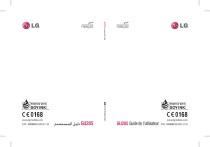
Lien public mis à jour
Le lien public vers votre chat a été mis à jour.
Caractéristiques clés
- Appareil photo intégré pour capturer des photos et des vidéos.
- Lecteur de musique pour profiter de vos morceaux préférés.
- Services de messagerie SMS, MMS et Email.
- Connectivité Bluetooth pour le partage de fichiers.
- Navigateur web pour accéder à Internet en déplacement.
Questions fréquemment posées
Sélectionnez Messages > Créer un nouveau message. Choisissez le type de message (SMS ou MMS). Entrez votre message à l'aide du clavier. Ajoutez des éléments multimédias si nécessaire. Sélectionnez un nom dans le répertoire ou entrez un numéro de téléphone.
Sélectionnez Contacts > Options > Ajouter un nouveau contact. Choisissez si vous souhaitez enregistrer le contact sur le téléphone ou sur votre carte USIM. Entrez les informations dans les champs disponibles et sélectionnez Terminé.
Sélectionnez Multimédia > Appareil photo pour ouvrir le viseur. Pointez l'objectif vers le sujet de la photo. Appuyez sur pour prendre une photo.